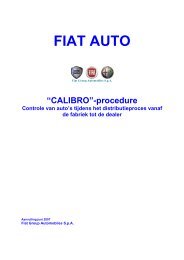603.46.310NL Stilo Connect - Fiat-Service
603.46.310NL Stilo Connect - Fiat-Service
603.46.310NL Stilo Connect - Fiat-Service
Create successful ePaper yourself
Turn your PDF publications into a flip-book with our unique Google optimized e-Paper software.
FIAT<br />
STILO<br />
603.46.310 NL<br />
CONNECT Nav<br />
CONNECT Nav+
De auto is uitgerust met het CONNECT telematica-infosysteem. De vormgeving en specificaties van het systeem<br />
zijn aangepast aan het interieur en sluiten aan bij het ontwerp van het dashboard.<br />
Het systeem heeft een ergonomische opstelling voor de bestuurder en de passagier; het bedieningspaneel is<br />
zo ontworpen dat u het systeem snel en gemakkelijk kunt bedienen.<br />
De installatie is voorzien van een diefstalbeveiliging, waardoor deze alleen gebruikt kan worden in de auto<br />
waarin het systeem tijdens de assemblage door de fabrikant is ingebouwd.<br />
Hierna zijn de bedieningsinstructies opgenomen; het verdient aanbeveling deze zorgvuldig te lezen en altijd<br />
onder handbereik te bewaren (bijv. in het dashboardkastje).<br />
Veel leesplezier en goede reis.<br />
BELANGRIJK Voor het navigatiesysteem mag u uitsluitend de CD-ROM gebruiken die oorspronkelijk bij de<br />
auto is geleverd of een andere CD-ROM van dezelfde fabrikant.
AUDIOSYSTEEM (RADIO+CD+CDC+MP3)<br />
TELEFOON<br />
NAVIGATIESYSTEEM<br />
TRIP COMPUTER<br />
SPRAAKHERKENNING<br />
SOS<br />
KLEURENDISPLAY<br />
MONOCROMATISCH DISPLAY<br />
INHOUD<br />
CONNECT Nav CONNECT Nav+<br />
27 - 60<br />
61 - 91<br />
92 - 110<br />
111 - 118<br />
119 - 127 (indien aanwezig)<br />
136 - 143<br />
niet beschikbaar<br />
8<br />
167 - 205<br />
206 - 237<br />
238 - 261<br />
262 - 269<br />
270 - 286<br />
287 - 293<br />
154<br />
niet beschikbaar
TIPS, BEDIENING EN ALGEMENE INFORMATIE . . . . . . 5<br />
TIPS . . . . . . . . . . . . . . . . . . . . . . . . . . . . . . . . . . . . . . . . . . . . . . . . . . 5<br />
BEDIENING . . . . . . . . . . . . . . . . . . . . . . . . . . . . . . . . . . . . . . . . . . . 8<br />
Bedieningsknoppen op het frontpaneel . . . . . . . . . . . . . . . . . . . . . . 9<br />
Bedieningsknoppen op het stuurwiel . . . . . . . . . . . . . . . . . . . . . . . 12<br />
ALGEMENE INFORMATIE . . . . . . . . . . . . . . . . . . . . . . . . . . . . . . . . 14<br />
Systeem inschakelen . . . . . . . . . . . . . . . . . . . . . . . . . . . . . . . . . . . . . 14<br />
Systeem uitschakelen. . . . . . . . . . . . . . . . . . . . . . . . . . . . . . . . . . . . . 15<br />
DIEFSTALBEVEILIGING . . . . . . . . . . . . . . . . . . . . . . . . . . . . . . . . . 16<br />
MAIN . . . . . . . . . . . . . . . . . . . . . . . . . . . . . . . . . . . . . . . . . . . . . . . . 17<br />
FUNCTIE SETUP . . . . . . . . . . . . . . . . . . . . . . . . . . . . . . . . . . . . . . . 18<br />
AUDIOSYSTEEM . . . . . . . . . . . . . . . . . . . . . . . . . . . . . . . . . . . . 27<br />
ONDERDELEN VAN HET SCHERM EN FUNCTIES . . . . . . . . . . 27<br />
RADIO . . . . . . . . . . . . . . . . . . . . . . . . . . . . . . . . . . . . . . . . . . . . . . . 28<br />
Handmatige afstemming . . . . . . . . . . . . . . . . . . . . . . . . . . . . . . . . . . 29<br />
Automatische afstemming . . . . . . . . . . . . . . . . . . . . . . . . . . . . . . . . 30<br />
Opslaan van stations . . . . . . . . . . . . . . . . . . . . . . . . . . . . . . . . . . . . 30<br />
Opgeslagen stations beluisteren . . . . . . . . . . . . . . . . . . . . . . . . . . . 30<br />
Functie audio setup . . . . . . . . . . . . . . . . . . . . . . . . . . . . . . . . . . . . . 31<br />
Functie TA . . . . . . . . . . . . . . . . . . . . . . . . . . . . . . . . . . . . . . . . . . . . 31<br />
Functie AF . . . . . . . . . . . . . . . . . . . . . . . . . . . . . . . . . . . . . . . . . . . . 33<br />
Functie RDS . . . . . . . . . . . . . . . . . . . . . . . . . . . . . . . . . . . . . . . . . . . 33<br />
Functie PTY . . . . . . . . . . . . . . . . . . . . . . . . . . . . . . . . . . . . . . . . . . . 34<br />
Functie autostore . . . . . . . . . . . . . . . . . . . . . . . . . . . . . . . . . . . . . . . 35<br />
Functie band scan . . . . . . . . . . . . . . . . . . . . . . . . . . . . . . . . . . . . . . . 36<br />
Functie preset scan . . . . . . . . . . . . . . . . . . . . . . . . . . . . . . . . . . . . . 36<br />
Functie lijst stations . . . . . . . . . . . . . . . . . . . . . . . . . . . . . . . . . . . . . 36<br />
Functie radio setup . . . . . . . . . . . . . . . . . . . . . . . . . . . . . . . . . . . . . 36<br />
Functie LOC/DX . . . . . . . . . . . . . . . . . . . . . . . . . . . . . . . . . . . . . . . 37<br />
Functie mono/stereo . . . . . . . . . . . . . . . . . . . . . . . . . . . . . . . . . . . . 37<br />
Functie regional . . . . . . . . . . . . . . . . . . . . . . . . . . . . . . . . . . . . . . . . 37<br />
Functie news . . . . . . . . . . . . . . . . . . . . . . . . . . . . . . . . . . . . . . . . . . . 38<br />
CD-SPELER . . . . . . . . . . . . . . . . . . . . . . . . . . . . . . . . . . . . . . . . . . . . 38<br />
Functie CD SHUFFLE . . . . . . . . . . . . . . . . . . . . . . . . . . . . . . . . . . . . 39<br />
Functie CD TA . . . . . . . . . . . . . . . . . . . . . . . . . . . . . . . . . . . . . . . . . 39<br />
CONNECT Nav<br />
Functie CD REPEAT . . . . . . . . . . . . . . . . . . . . . . . . . . . . . . . . . . . . 40<br />
Functie CD PROG . . . . . . . . . . . . . . . . . . . . . . . . . . . . . . . . . . . . . . 40<br />
Functie CD SCAN . . . . . . . . . . . . . . . . . . . . . . . . . . . . . . . . . . . . . . 40<br />
Functie CD COMPRESSION . . . . . . . . . . . . . . . . . . . . . . . . . . . . . . 40<br />
Menu CD SETUP . . . . . . . . . . . . . . . . . . . . . . . . . . . . . . . . . . . . . . . 41<br />
Functie AUDIO SETUP . . . . . . . . . . . . . . . . . . . . . . . . . . . . . . . . . . 44<br />
CD-WISSELAAR . . . . . . . . . . . . . . . . . . . . . . . . . . . . . . . . . . . . . . . 44<br />
Functie AUDIO SETUP . . . . . . . . . . . . . . . . . . . . . . . . . . . . . . . . . . 46<br />
Functie CD SHUFFLE . . . . . . . . . . . . . . . . . . . . . . . . . . . . . . . . . . . . 46<br />
Functie CD TA . . . . . . . . . . . . . . . . . . . . . . . . . . . . . . . . . . . . . . . . . 46<br />
Functie CD REPEAT . . . . . . . . . . . . . . . . . . . . . . . . . . . . . . . . . . . . 46<br />
Functie CD PROG . . . . . . . . . . . . . . . . . . . . . . . . . . . . . . . . . . . . . . 46<br />
Functie CD SCAN . . . . . . . . . . . . . . . . . . . . . . . . . . . . . . . . . . . . . . 47<br />
Functie CD COMPRESSION . . . . . . . . . . . . . . . . . . . . . . . . . . . . . . 47<br />
Menu CDC SETUP . . . . . . . . . . . . . . . . . . . . . . . . . . . . . . . . . . . . . . 47<br />
AUDIO-INSTELLINGEN . . . . . . . . . . . . . . . . . . . . . . . . . . . . . . . . . 49<br />
Info . . . . . . . . . . . . . . . . . . . . . . . . . . . . . . . . . . . . . . . . . . . . . . . . . . 49<br />
Bass . . . . . . . . . . . . . . . . . . . . . . . . . . . . . . . . . . . . . . . . . . . . . . . . . . 49<br />
Treble . . . . . . . . . . . . . . . . . . . . . . . . . . . . . . . . . . . . . . . . . . . . . . . . 50<br />
Loudness . . . . . . . . . . . . . . . . . . . . . . . . . . . . . . . . . . . . . . . . . . . . . . 50<br />
Equalizer . . . . . . . . . . . . . . . . . . . . . . . . . . . . . . . . . . . . . . . . . . . . . . 50<br />
Handm. Equaliz . . . . . . . . . . . . . . . . . . . . . . . . . . . . . . . . . . . . . . . . . 51<br />
Aut. inst. vol. . . . . . . . . . . . . . . . . . . . . . . . . . . . . . . . . . . . . . . . . . . 52<br />
Balance/fader . . . . . . . . . . . . . . . . . . . . . . . . . . . . . . . . . . . . . . . . . . 52<br />
Autoclip detect . . . . . . . . . . . . . . . . . . . . . . . . . . . . . . . . . . . . . . . . . 53<br />
Max. vol. at on . . . . . . . . . . . . . . . . . . . . . . . . . . . . . . . . . . . . . . . . . 53<br />
MP3 . . . . . . . . . . . . . . . . . . . . . . . . . . . . . . . . . . . . . . . . . . . . . . . . . . 54<br />
Onderdelen van het hoofdscherm en functies . . . . . . . . . . . . . . . . 55<br />
Functie SETUP . . . . . . . . . . . . . . . . . . . . . . . . . . . . . . . . . . . . . . . . . . 56<br />
Functie DEFINITIE PLAYLIST . . . . . . . . . . . . . . . . . . . . . . . . . . . . . . 56<br />
Functie PLAYLIST . . . . . . . . . . . . . . . . . . . . . . . . . . . . . . . . . . . . . . . 56<br />
Functie LAAT PLAYLIST ZIEN . . . . . . . . . . . . . . . . . . . . . . . . . . . . 57<br />
Functie COMPRESSION . . . . . . . . . . . . . . . . . . . . . . . . . . . . . . . . . . 57<br />
Functie TA . . . . . . . . . . . . . . . . . . . . . . . . . . . . . . . . . . . . . . . . . . . . . 57<br />
Functie SCAN . . . . . . . . . . . . . . . . . . . . . . . . . . . . . . . . . . . . . . . . . . 57<br />
Functie SHUFFLE. . . . . . . . . . . . . . . . . . . . . . . . . . . . . . . . . . . . . . . . 57<br />
3
4<br />
Functie REPEAT. . . . . . . . . . . . . . . . . . . . . . . . . . . . . . . . . . . . . . . . . 58<br />
Afspelen van de playlist . . . . . . . . . . . . . . . . . . . . . . . . . . . . . . . . . . 58<br />
Weergave van een MP3-CD . . . . . . . . . . . . . . . . . . . . . . . . . . . . . . . 58<br />
Definitie van de playlist . . . . . . . . . . . . . . . . . . . . . . . . . . . . . . . . . . 59<br />
Playlist . . . . . . . . . . . . . . . . . . . . . . . . . . . . . . . . . . . . . . . . . . . . . . . . 60<br />
Weergave van de playlist . . . . . . . . . . . . . . . . . . . . . . . . . . . . . . . . . 60<br />
MOBIELE TELEFOON MET SPRAAKBEDIENING . . . . . . 61<br />
ALGEMENE INFORMATIE . . . . . . . . . . . . . . . . . . . . . . . . . . . . . . . 61<br />
INLEIDENDE HANDELINGEN . . . . . . . . . . . . . . . . . . . . . . . . . . . 61<br />
Telefoonfunctie in-/uitschakelen . . . . . . . . . . . . . . . . . . . . . . . . . . . 62<br />
Telefoonkaart invoeren . . . . . . . . . . . . . . . . . . . . . . . . . . . . . . . . . . 64<br />
PIN-code invoeren . . . . . . . . . . . . . . . . . . . . . . . . . . . . . . . . . . . . . . 65<br />
Binnenkomend gesprek . . . . . . . . . . . . . . . . . . . . . . . . . . . . . . . . . . 65<br />
Uitgaand bellen . . . . . . . . . . . . . . . . . . . . . . . . . . . . . . . . . . . . . . . . . 66<br />
<strong>Service</strong>nummer bellen . . . . . . . . . . . . . . . . . . . . . . . . . . . . . . . . . . . 66<br />
Functie frequente nummers . . . . . . . . . . . . . . . . . . . . . . . . . . . . . . . 67<br />
Functie laatste nummers die gebeld hebben . . . . . . . . . . . . . . . . . . 69<br />
Functie laatst gebelde nummers . . . . . . . . . . . . . . . . . . . . . . . . . . . 69<br />
Functie agenda . . . . . . . . . . . . . . . . . . . . . . . . . . . . . . . . . . . . . . . . . 70<br />
Functie WAP . . . . . . . . . . . . . . . . . . . . . . . . . . . . . . . . . . . . . . . . . . 76<br />
Functie voice memo . . . . . . . . . . . . . . . . . . . . . . . . . . . . . . . . . . . . . 82<br />
BERICHTEN . . . . . . . . . . . . . . . . . . . . . . . . . . . . . . . . . . . . . . . . . . . 84<br />
Selecteer . . . . . . . . . . . . . . . . . . . . . . . . . . . . . . . . . . . . . . . . . . . . . . 86<br />
Nummer centrum . . . . . . . . . . . . . . . . . . . . . . . . . . . . . . . . . . . . . . 87<br />
Functie opties . . . . . . . . . . . . . . . . . . . . . . . . . . . . . . . . . . . . . . . . . . 88<br />
Functie instellingen . . . . . . . . . . . . . . . . . . . . . . . . . . . . . . . . . . . . . . 90<br />
NAVIGATIESYSTEEM . . . . . . . . . . . . . . . . . . . . . . . . . . . . . . . . 92<br />
ALGEMENE INFORMATIE . . . . . . . . . . . . . . . . . . . . . . . . . . . . . . . . 92<br />
SPELER VOOR CD-ROM’S VAN HET NAVIGATIESYSTEEM . . . 94<br />
HOOFDSCHERM NAVIGATIESYSTEEM . . . . . . . . . . . . . . . . . . . . 95<br />
SELECTEER PUNT . . . . . . . . . . . . . . . . . . . . . . . . . . . . . . . . . . . . . . 96<br />
Adres . . . . . . . . . . . . . . . . . . . . . . . . . . . . . . . . . . . . . . . . . . . . . . . . 97<br />
Interessante punten . . . . . . . . . . . . . . . . . . . . . . . . . . . . . . . . . . . . . 100<br />
Laatste bestemmingen . . . . . . . . . . . . . . . . . . . . . . . . . . . . . . . . . . . 102<br />
Agenda . . . . . . . . . . . . . . . . . . . . . . . . . . . . . . . . . . . . . . . . . . . . . . . 103<br />
RDS-TMC . . . . . . . . . . . . . . . . . . . . . . . . . . . . . . . . . . . . . . . . . . . . . 104<br />
Home 1 – Home 2 . . . . . . . . . . . . . . . . . . . . . . . . . . . . . . . . . . . . . . 106<br />
Info GPS . . . . . . . . . . . . . . . . . . . . . . . . . . . . . . . . . . . . . . . . . . . . . . 107<br />
Detour . . . . . . . . . . . . . . . . . . . . . . . . . . . . . . . . . . . . . . . . . . . . . . . 108<br />
Instellingen route. . . . . . . . . . . . . . . . . . . . . . . . . . . . . . . . . . . . . . . . 109<br />
Bestemming en traject . . . . . . . . . . . . . . . . . . . . . . . . . . . . . . . . . . . 110<br />
Gesproken agenda . . . . . . . . . . . . . . . . . . . . . . . . . . . . . . . . . . . . . . 110<br />
KAART . . . . . . . . . . . . . . . . . . . . . . . . . . . . . . . . . . . . . . . . . . . . . . . 110<br />
BOORDCOMPUTER (TRIP) . . . . . . . . . . . . . . . . . . . . . . . . . . 111<br />
ALGEMENE INFORMATIE . . . . . . . . . . . . . . . . . . . . . . . . . . . . . . . 111<br />
Snelheidslimiet . . . . . . . . . . . . . . . . . . . . . . . . . . . . . . . . . . . . . . . . . 111<br />
Actieradius . . . . . . . . . . . . . . . . . . . . . . . . . . . . . . . . . . . . . . . . . . . . 111<br />
Actueel verbruik . . . . . . . . . . . . . . . . . . . . . . . . . . . . . . . . . . . . . . . . 112<br />
Rijtijd . . . . . . . . . . . . . . . . . . . . . . . . . . . . . . . . . . . . . . . . . . . . . . . . . 112<br />
Afgelegde afstand . . . . . . . . . . . . . . . . . . . . . . . . . . . . . . . . . . . . . . . 112<br />
Gemiddelde snelheid . . . . . . . . . . . . . . . . . . . . . . . . . . . . . . . . . . . . 112<br />
Gemiddeld verbruik . . . . . . . . . . . . . . . . . . . . . . . . . . . . . . . . . . . . . 112<br />
Aankomsttijd . . . . . . . . . . . . . . . . . . . . . . . . . . . . . . . . . . . . . . . . . . 112<br />
Afstand tot bestemming . . . . . . . . . . . . . . . . . . . . . . . . . . . . . . . . . . 112<br />
SUBMENU TRIP . . . . . . . . . . . . . . . . . . . . . . . . . . . . . . . . . . . . . . . . 113<br />
ALGEMENE Trip . . . . . . . . . . . . . . . . . . . . . . . . . . . . . . . . . . . . . . . 113<br />
Trip B . . . . . . . . . . . . . . . . . . . . . . . . . . . . . . . . . . . . . . . . . . . . . . . . 113<br />
Trip: snelheid . . . . . . . . . . . . . . . . . . . . . . . . . . . . . . . . . . . . . . . . . . 114<br />
Trip: setup . . . . . . . . . . . . . . . . . . . . . . . . . . . . . . . . . . . . . . . . . . . . 115<br />
Trip: info . . . . . . . . . . . . . . . . . . . . . . . . . . . . . . . . . . . . . . . . . . . . . . 116<br />
Trip: reset . . . . . . . . . . . . . . . . . . . . . . . . . . . . . . . . . . . . . . . . . . . . . 118<br />
SPRAAKHERKENNING . . . . . . . . . . . . . . . . . . . . . . . . . . . . . . 119<br />
ALGEMENE INFORMATIE . . . . . . . . . . . . . . . . . . . . . . . . . . . . . . . 119<br />
SPRAAKCOMMANDO’S . . . . . . . . . . . . . . . . . . . . . . . . . . . . . . . . . 120<br />
Sleutelwoorden . . . . . . . . . . . . . . . . . . . . . . . . . . . . . . . . . . . . . . . . 120<br />
Voorbeelden gesproken opdrachten . . . . . . . . . . . . . . . . . . . . . . . . 127<br />
HULPDIENSTEN EN SOS . . . . . . . . . . . . . . . . . . . . . . . . . . . . 136<br />
Functie medische assistentie . . . . . . . . . . . . . . . . . . . . . . . . . . . . . . 136<br />
Functie technische assistentie . . . . . . . . . . . . . . . . . . . . . . . . . . . . . 137<br />
Functie persoonlijk nummer . . . . . . . . . . . . . . . . . . . . . . . . . . . . . . 137<br />
Functie noodoproep 112 . . . . . . . . . . . . . . . . . . . . . . . . . . . . . . . . . 137<br />
Functie instellingen . . . . . . . . . . . . . . . . . . . . . . . . . . . . . . . . . . . . . . 138<br />
Verzoek om medische of technische assistentie . . . . . . . . . . . . . . . 139<br />
Infomobility-diensten . . . . . . . . . . . . . . . . . . . . . . . . . . . . . . . . . . . . 140<br />
STORINGEN . . . . . . . . . . . . . . . . . . . . . . . . . . . . . . . . . . . . . . . . . 144<br />
Storingen in het systeem. . . . . . . . . . . . . . . . . . . . . . . . . . . . . . . . . . 144<br />
Storingen veroorzaakt door oververhitting . . . . . . . . . . . . . . . . . . 144
TIPS EN AANWIJ-<br />
ZINGEN<br />
VERKEERSVEILIGHEID<br />
Voordat u gaat rijden, raden wij u aan<br />
om vertrouwd te raken met de verschillende<br />
functies van het systeem en<br />
in het bijzonder van de autoradio (bijv.<br />
het opslaan van stations).<br />
ATTENTIE<br />
Een te hoog volume tijdens<br />
het rijden kan<br />
zowel uw leven als het leven van<br />
anderen in gevaar brengen. Wij<br />
raden u dan ook aan om het<br />
volume altijd zo te regelen dat<br />
geluiden van buiten (bijv.<br />
claxons, sirenes van ambulance,<br />
brandweer, politie e.d.) hoorbaar<br />
blijven.<br />
TIPS, BEDIENING<br />
EN ALGEMENE INFORMATIE<br />
ONTVANGSTOMSTANDIG-<br />
HEDEN<br />
Tijdens het rijden wisselen de ontvangstomstandigheden<br />
voortdurend.<br />
De ontvangst kan gestoord worden<br />
door de aanwezigheid van bergen,<br />
gebouwen of bruggen, vooral als u<br />
ver verwijderd bent van het station<br />
waarnaar u luistert.<br />
BELANGRIJK Bij verkeersinformatie<br />
kan het volume aanzienlijk<br />
toenemen in vergelijking tot de normale<br />
weergave.<br />
VOORZORGMAATREGELEN<br />
EN ONDERHOUD<br />
Zonder dat er speciale voorzorgsmaatregelen<br />
nodig zijn, is een<br />
lange levensduur van het speciaal<br />
ontworpen systeem gegarandeerd.<br />
Wendt u bij storingen tot de <strong>Fiat</strong>dealer.<br />
Er zijn echter enige aandachtspunten,<br />
die zorgvuldig in acht moeten<br />
worden genomen, zodat het systeem<br />
optimaal blijft werken:<br />
– het scherm is gevoelig voor krassen,<br />
schoonmaakvloeistoffen en UVstraling;<br />
– in het systeem binnendringende<br />
vloeistof kan het apparaat onherstelbaar<br />
beschadigen.<br />
Maak het display en het bedieningspaneel<br />
alleen met een zachte,<br />
schone, droge en antistatische doek<br />
schoon. Schoonmaak- en glansmiddelen<br />
kunnen het front beschadigen.<br />
Behandel het display<br />
met zorg. Als er scherpe<br />
of harde voorwerpen<br />
worden gebruikt, kunnen er<br />
krassen en beschadigingen op<br />
het display ontstaan. Raak het<br />
display niet met de vingers aan.<br />
Oefen geen druk op het display<br />
uit tijdens het reinigen.<br />
CONNECT Nav<br />
5
CONNECT Nav<br />
6<br />
BELANGRIJK<br />
– Bij storingen in het systeem mag<br />
het systeem uitsluitend door de<br />
<strong>Fiat</strong>-dealer gecontroleerd en gerepareerd<br />
worden.<br />
– Bij zeer lage temperaturen<br />
bereikt het scherm de optimale lichtintensiteit<br />
pas na een bepaalde periode.<br />
– Als de auto langere tijd bij hoge<br />
buitentemperaturen geparkeerd<br />
staat, dan kan de automatische thermische<br />
beveiliging de werking blokkeren<br />
totdat de interieurtemperatuur<br />
tot een acceptabele<br />
waarde is gedaald.<br />
COMPACT DISC<br />
Als u de CD-speler gebruikt, houd er<br />
dan rekening mee dat door de aanwezigheid<br />
van vuil of vingerafdrukken op<br />
de CD er een onderbreking in de<br />
weergave en een slechte geluidskwaliteit<br />
kan ontstaan. Hetzelfde gebeurt als<br />
per ongeluk de CD wordt gebogen.<br />
BELANGRIJK Gebruik geen houders<br />
voor audio-CD’s of MP3-CD’s<br />
met een formaat van 8 cm, ook niet<br />
met behulp van een speciale adapter;<br />
het gebruik van dit formaat kan het<br />
systeem beschadigen.<br />
Voor een perfecte weergave geven<br />
wij u de volgende tips:<br />
– Gebruik alleen CD’s met het<br />
merkteken:<br />
– Verwijder vingerafdrukken en<br />
stof van het CD-oppervlak met een<br />
zachte doek. Houd de CD bij de randen<br />
vast en reinig de CD vanuit het<br />
midden naar de randen.<br />
– Gebruik voor het schoonmaken<br />
nooit chemische producten (bijv.<br />
antistatische sprays of thinner)<br />
omdat hierdoor het oppervlak van<br />
de CD kan worden beschadigd.<br />
– Berg na het beluisteren de CD<br />
weer op in het doosje om te voorkomen<br />
dat er vlekken of krassen<br />
ontstaan die de weergave kunnen<br />
verstoren.<br />
– Stel de CD’s niet bloot aan warmtebronnen,<br />
zonnestraling of vocht<br />
om te voorkomen dat de CD’s vervormen.<br />
– Op het weergave-oppervlak van<br />
de CD mag niets geplakt en geschreven<br />
worden.<br />
Neem de CD uit het doosje door<br />
in het midden van het doosje te<br />
drukken en de CD aan de rand<br />
omhoog te trekken.<br />
CD verwijderen<br />
CD vastpakken<br />
Pak de CD altijd bij de randen vast.<br />
Raak nooit het oppervlak aan.
Verwijder eventuele vingerafdrukken<br />
en stof van het CD-oppervlak<br />
m.b.v. een zachte doek vanuit het<br />
midden naar de randen.<br />
Fout<br />
Nieuwe CD’s kunnen oneffenheden<br />
hebben rondom de randen. Als<br />
deze CD’s worden gebruikt, kunnen<br />
ze niet of vervormd worden weergegeven.<br />
Verwijder deze oneffenheden<br />
aan de randen met bijv. een ballpoint.<br />
Oneffenheden<br />
Pen<br />
BELANGRIJK Gebruik geen in de<br />
handel verkrijgbare beschermfolies<br />
voor CD’s of CD’s met stabilisatoren<br />
enz. omdat deze kunnen vastlopen<br />
in het inwendige mechanisme<br />
en de CD kunnen beschadigen.<br />
Opmerkingen over CD’s<br />
Plak geen stickers op het CD-oppervlak<br />
en schrijf nooit met een pen<br />
of potlood op het CD-oppervlak.<br />
Fout<br />
Gebruik geen oplosmiddelen, antistatische<br />
sprays of ontvetters voor<br />
het reinigen van een CD.<br />
Fout<br />
Gebruik geen CD’s met krassen,<br />
barsten of vervormingen, enz. Het<br />
gebruik van dergelijke CD’s kan storingen<br />
of schade veroorzaken.<br />
Stel de CD’s niet bloot aan warmtebronnen<br />
of direct zonlicht.<br />
Fout<br />
Fout<br />
CONNECT Nav<br />
7
CONNECT Nav<br />
8<br />
BEDIENINGSKNOPPEN<br />
fig. 1<br />
FOC5169i
BEDIENINGSKNOPPEN OP HET FRONTPANEEL<br />
Op het frontpaneel zijn 30 toetsen en twee draaiknoppen aanwezig. Enkele bedieningsorganen hebben meer dan één<br />
functie afhankelijk van de actieve werkingsstatus van het systeem. De activering van een geselecteerde functie is in enkele<br />
gevallen afhankelijk van hoelang een toets wordt ingedrukt (kort indrukken of even ingedrukt houden), zoals in onderstaande<br />
tabel is aangegeven:<br />
Legenda<br />
1 - SOS<br />
2 - ô<br />
3 - SRC<br />
4 - SETUP<br />
5<br />
6<br />
7 - RPT<br />
8 - ß<br />
9 - ˚<br />
10 - TEL<br />
Toets kort indrukken<br />
(korter dan 1 seconde)<br />
Weergave van het menu voor nood- of hulpoproepen<br />
(medisch, mechanisch, ...) met mogelijkheid<br />
tot automatische oproep.<br />
Spraakherkenning in-/uitschakelen<br />
Keuzetoets voor golfband en audiobron:<br />
FM1/2/3/FMST – LW/MW/AMAST – CD – CDC.<br />
SETUP-functie. Op het display wordt het<br />
betreffende opschrift “SETUP” verlicht.<br />
CD-houder.<br />
SIM-kaarthouder.<br />
Herhaling laatste gesproken navigatie-instructie.<br />
Bellen naar ingevoerd telefoonnummer.<br />
Aannemen van binnenkomend telefoongesprek.<br />
Beëindigen telefoongesprek.<br />
Navigatie-CD-ROM en audio-CD uitwerpen.<br />
Telefoonfunctie inschakelen. Op het display wordt<br />
het betreffende opschrift “TEL” verlicht.<br />
Toets even ingedrukt houden<br />
(langer dan 1 seconde)<br />
–<br />
Gesproken boodschap opnemen.<br />
–<br />
–<br />
–<br />
–<br />
–<br />
Weigeren inkomend telefoongesprek en nieuwe<br />
samenstelling van een telefoonnummer automatisch<br />
stoppen. Als al een telefoongesprek wordt<br />
gevoerd, wordt dit automatisch onderbroken.<br />
–<br />
Telefoonfunctie uitschakelen. Druk kort op de<br />
toets TEL (10) of SOS (1) om de telefoonfunctie<br />
weer in te schakelen.<br />
CONNECT Nav<br />
9
CONNECT Nav<br />
10<br />
Legenda<br />
11 - NAV<br />
12 - •<br />
13 - ESCAPE<br />
14<br />
15 - ENTER<br />
16 - MAP<br />
17 - BEDIENINGS-<br />
PANEEL<br />
18 - ˙˙<br />
Toets kort indrukken<br />
(korter dan 1 seconde)<br />
Navigatiefunctie inschakelen. Op het display wordt het<br />
betreffende opschrift “NAV” verlicht.<br />
Functie Targasys. Op het display wordt het betreffende<br />
symbool • verlicht.<br />
Keuzelijst verlaten of<br />
van een submenu terugkeren naar een hoger menu.<br />
Draaiknop voor het selecteren van de gewenste<br />
functie in een menu van het systeem.<br />
Bevestiging van de geselecteerde functie<br />
met de draaiknop.<br />
Functie KAART.<br />
Multifunctionele toetsen voor het invoeren van het<br />
telefoonnummer en het oproepen van de opgeslagen<br />
stations. Op iedere toets staat het bijbehorende<br />
nummer en het symbool “*” “#”. De verlichte nummers/symbolen<br />
op het scherm geven de bijbehorende<br />
actieve toetsen aan. Bij ingeschakelde telefoonfunctie<br />
zijn alle toetsen actief. Bij ingeschakelde radio<br />
zijn de toetsen 1 - 6 actief voor het selecteren van<br />
de opgeslagen stations. Bij ingeschakelde CDC zijn<br />
de toetsen 1 - 5 actief voor het selecteren van de<br />
CD’s in de wisselaar (indien aanwezig).<br />
Radio: frequentiewisseling van 50 kHz (FM) / 1kHz<br />
(AM) naar het volgende station vanaf het beluisterde<br />
station.<br />
CD: volgend muziekstuk selecteren.<br />
MP3: volgend muziekstuk selecteren.<br />
Toets even ingedrukt houden<br />
(langer dan 1 seconde)<br />
Navigatiefunctie uitschakelen. Het opschrift “NAV”<br />
op het display dooft. Druk om de navigatiefunctie<br />
opnieuw in te schakelen nogmaals op toets 11.<br />
–<br />
Bij ingeschakelde telefoon: wissen van het<br />
ingevoerde telefoonnummer.<br />
–<br />
–<br />
Bij ingeschakelde radio: opslaan van de stations<br />
1-2-3-4-5-6.<br />
Alleen de toetsen 1 - 6 zijn actief.<br />
Radio: volgend station selecteren.<br />
CD: volgend muziekstuk selecteren.<br />
MP3: volgende 10 muziekstukken selecteren/<br />
“map niet leeg”.<br />
–
Legenda<br />
19 - ON<br />
20<br />
21 - 11/˙<br />
22 - ¯¯<br />
23 - TRIP<br />
24 – AUDIO<br />
25 - MAIN<br />
Toets kort indrukken<br />
(korter dan 1 seconde)<br />
Systeem in-/uitschakelen.<br />
Draaiknop voor volumeregeling.<br />
CD/CDC-weergave starten/stoppen.<br />
Radio: frequentiewisseling van 50 kHz (FM) / 1kHz<br />
(AM)naar het vorige station vanaf het beluisterde station.<br />
CD: vorig muziekstuk selecteren.<br />
MP3: vorig muziekstuk selecteren.<br />
Functie Trip inschakelen. Op het display wordt het betreffende<br />
opschrift “TRIP” verlicht.<br />
Functie Audio inschakelen. Op het display wordt het<br />
betreffende opschrift “AUDIO” verlicht.<br />
Functie Main inschakelen. Op het display wordt het betreffende<br />
opschrift “MAIN” verlicht.<br />
Toets even ingedrukt houden<br />
(langer dan 1 seconde)<br />
–<br />
–<br />
CD/CDC-pauze.<br />
Radio: vorig station selecteren.<br />
CD: vorig muziekstuk selecteren.<br />
MP3: vorige 10 muziekstukken selecteren/<br />
“map niet leeg”.<br />
–<br />
Audiosysteem (radio, CD/CDC) uitschakelen.<br />
Het audiosysteem wordt opnieuw ingeschakeld<br />
als de toets AUDIO wordt ingedrukt: de status<br />
van het audiosysteem en de functies worden<br />
onmiddellijk weer hervat.<br />
Functie Dark: het display wordt geheel verduisterd.<br />
Het display wordt weer verlicht als de toetsen<br />
MAIN, TEL, SOS worden ingedrukt of een telefoongesprek<br />
wordt ontvangen.<br />
CONNECT Nav<br />
11
CONNECT Nav<br />
12<br />
BEDIENINGSKNOPPEN OP<br />
HET STUUR<br />
De bedieningsknoppen van de hoofdfuncties<br />
zijn ook op het stuurwiel geplaatst<br />
om de bediening te vergemakkelijken.<br />
Source (SRC 1-fig. 2)<br />
Met de toets “SRC” kan van audiobron<br />
worden gewisseld, vanaf de ingeschakelde<br />
audiobron in de volgende<br />
volgorde: FM1/FM2/FM3/FMAST/MW/<br />
LW/AMAST/CD/CDC/FM1....<br />
fig. 2<br />
Volume (+/– 2-fig. 2)<br />
Met de toetsen “+/–” kan het volumeniveau<br />
worden geregeld. Als de<br />
toetsen langer dan 2 seconden worden<br />
ingedrukt, wordt het volume continu<br />
verhoogd/verlaagd totdat de toets<br />
weer wordt losgelaten.<br />
Spraakherkenning<br />
(ô 3-fig. 2)<br />
Als u kort op de toets “ô” drukt,<br />
wordt de spraakherkenning in- of<br />
uitgeschakeld.<br />
Als u de toets langer indrukt, wordt<br />
de spraakregistratie ingeschakeld. Deze<br />
kan worden afgebroken als u nogmaals<br />
kort of lang op de toets drukt.<br />
F0C0347m<br />
Functie <strong>Connect</strong> (= 4-fig. 2)<br />
Met de toets “=” kunnen de verschillende<br />
functies worden geselecteerd:<br />
MAIN, AUDIO, TRIP, TEL,<br />
NAV, MAP, vanaf de module die op<br />
dat moment actief is.<br />
Scan (¯¯ ˙˙ 5-fig. 2)<br />
Met de toetsen “¯¯ en ˙˙” is het<br />
mogelijk:<br />
– Bij ingeschakelde radio: het vorige<br />
of volgende station te zoeken.<br />
– Bij ingeschakelde CD/MP3/CDC:<br />
het vorige of volgende muziekstuk te<br />
selecteren.<br />
Telefoon (ß 6-fig. 2)<br />
Met de toets “ß” kan de telefoonfunctie<br />
worden ingeschakeld.<br />
De activering van de geselecteerde<br />
functie is in enkele gevallen afhankelijk<br />
van hoelang een toets wordt ingedrukt<br />
(kort indrukken of even ingedrukt<br />
houden), zoals in onderstaande<br />
tabel is aangegeven.
Telefoon<br />
omstandigheden<br />
Binnenkomend gesprek<br />
In gesprek<br />
In wachtstand<br />
(stand-by)<br />
Als bij het instelbare multifunctionele<br />
display lang op de toets ß 6-fig. 2,<br />
wordt gedrukt, verschijnt op het display<br />
van het instrumentenpaneel een<br />
menu (indien aanwezig) waarmee gekozen<br />
kan worden tussen de telefoonlijst<br />
(druk op ˙˙) of de laatst gebelde<br />
nummers (druk op ¯¯).<br />
Toets kort indrukken<br />
(korter dan 1 seconde)<br />
Telefoongesprek aannemen<br />
Telefoongesprek beëindigen of belpoging annuleren<br />
Laatst geselecteerde nummer bellen<br />
en, als binnen 5 seconden de toets opnieuw wordt<br />
ingedrukt, telefoongesprek starten<br />
Door het indrukken van de toetsen<br />
˙˙ en ¯¯ kunt u de lijst doorlopen.<br />
Als u de toets ß 8-fig. 1 of ß 6-fig. 2<br />
indrukt, wordt het geselecteerde nummer<br />
gebeld.<br />
Tegelijkertijd worden alle telefoonfuncties<br />
en de bijbehorende toetsen<br />
uitgeschakeld fig. 3.<br />
Als u de toets ß 8-fig. 1<br />
indrukt of 5 seconden laat verstrijken<br />
zonder dat u iets onderneemt, wordt<br />
de telefoonfunctie opnieuw ingeschakeld.<br />
Even ingedrukt houden<br />
(langer dan 1 seconde)<br />
Telefoongesprek weigeren<br />
–<br />
Alleen bij instelbaar multifunctioneel display:<br />
toegang tot telefoonmenu op het display op het<br />
instrumentenpaneel. Vervolgens door het indrukken<br />
van de toets Scan ˙˙ of Scan ¯¯ , selectie<br />
van telefoonlijst of lijst met laatst<br />
gebelde nummers.Druk nogmaals de toets ß kort<br />
in om het geselecteerde nummer te bellen.<br />
Keuzetoetsen<br />
(R E7 en 9-fig. 2)<br />
Deze toetsen hebben dezelfde functies<br />
als draaiknop 14-fig. 1. Met deze<br />
toetsen kan het scherm dus doorlopen<br />
worden en een functie worden<br />
geselecteerd.<br />
Bevestigingstoets ENTER<br />
(i 8-fig. 2)<br />
Met deze toets kan de keuzemogelijkheid<br />
worden bevestigd die daarvoor<br />
met de toetsen R en E 7 en 9 is geselecteerd.<br />
CONNECT Nav<br />
13
CONNECT Nav<br />
14<br />
ALGEMENE<br />
INFORMATIE<br />
BELANGRIJKE AANWIJZINGEN<br />
VOOR HET GEBRUIK EN DE<br />
VEILIGHEID IN HET VERKEER<br />
Met het systeem kunnen de belangrijkste<br />
functies in de auto gemakkelijk worden<br />
bediend.<br />
Om gevaarlijke situaties voor u en de<br />
andere weggebruikers te voorkomen,<br />
moet bij het gebruik op de volgende punten<br />
worden gelet:<br />
– het systeem mag alleen worden gebruikt<br />
als u de volledige controle over de<br />
auto kunt behouden; in geval van twijfel<br />
dient u eerst te stoppen voordat u de betreffende<br />
handelingen uitvoert;<br />
– het gebruik van de telefoon is verboden<br />
in de nabijheid van explosieve stoffen.<br />
Met het navigatiesysteem kan het reisdoel<br />
worden bereikt; het geeft route-aanwijzingen<br />
met behulp van het op de navigatie<br />
CD-ROM opgeslagen traject. Het<br />
systeem houdt bij het berekenen van het<br />
traject rekening met alle opgeslagen informatie<br />
met betrekking tot de berijdbaarheid,<br />
zodat het optimale traject<br />
wordt aanbevolen. Er wordt echter geen<br />
rekening gehouden met de verkeersomstandigheden,<br />
tijdelijke onderbrekingen<br />
of ander ongemak.<br />
ATTENTIE<br />
Het navigatiesysteem is<br />
een hulpmiddel voor de<br />
bestuurder tijdens het rijden; het<br />
geeft door middel van gesproken<br />
en grafische aanwijzingen de optimale<br />
route aan om de vooraf ingestelde<br />
bestemming te bereiken.<br />
Bij het uitvoeren van elke<br />
door het navigatiesysteem aanbevolen<br />
handeling ligt de verantwoordelijkheid<br />
voor het rijden<br />
met de auto in het verkeer volledig<br />
bij de bestuurder die ook de<br />
verkeersregels alsmede andere<br />
verkeersvoorschriften in acht<br />
moet nemen. De verantwoordelijkheid<br />
voor de verkeersveiligheid<br />
ligt altijd en overal bij de bestuurder<br />
van de auto.<br />
Bij het uitvoeren van elke handeling<br />
moet de verkeerswetgeving worden<br />
gerespecteerd; ongeacht de adviezen<br />
van het navigatiesysteem. Als u van de<br />
aanbevolen route moet afwijken,<br />
wordt een andere route berekend en<br />
aanbevolen.<br />
SYSTEEM INSCHAKELEN<br />
Het systeem kan op twee manieren<br />
worden ingeschakeld:<br />
automatische inschakeling met<br />
start-/contactsleutel in stand MAR;<br />
handmatige inschakeling:<br />
– met de toets “ON” 19-fig. 1;<br />
– met directe toegang tot het menu<br />
voor nood- en hulpoproepen met de<br />
toets “SOS” 1-fig. 1.<br />
Automatische inschakeling<br />
Als u de contactsleutel in stand MAR<br />
draait, schakelt het systeem automatisch<br />
in en zijn alle in dit boekje beschreven<br />
functies actief of kunnen<br />
worden geactiveerd.
Handmatige inschakeling<br />
Als u met de contactsleutel in stand<br />
STOP de toets “ON” 19-fig. 1 indrukt,<br />
schakelt het systeem in en zijn<br />
de volgende functies beschikbaar:<br />
– MAIN, AUDIO, NAV, MAP, TEL,<br />
SOS, Targasys •.<br />
BELANGRIJK Als u het systeem op<br />
deze manier inschakelt, kunnen de<br />
functies SETUP en TRIP worden ingeschakeld.<br />
Het is echter niet mogelijk<br />
om de functies, de taal, de eenheid<br />
en ieder ander soort instelling van het<br />
systeem te wijzigen en te bevestigen.<br />
Deze beperkingen zijn normaal als het<br />
systeem is ingeschakeld met de toets<br />
“ON” 19-fig. 1 omdat bij uitgezette<br />
motor (contactsleutel in stand STOP)<br />
de systemen voor gegevenstransmissie<br />
in de auto niet operationeel zijn.<br />
Als u de contactsleutel in stand<br />
MAR draait, wordt het systeem in<br />
werking gesteld.<br />
SYSTEEM UITSCHAKELEN<br />
Het systeem kan op twee manieren<br />
worden uitgeschakeld:<br />
– uitschakeling onafhankelijk van<br />
contactsleutel<br />
– uitschakeling afhankelijk van<br />
contactsleutel<br />
Zie voor het selecteren van de uitschakelmogelijkheid<br />
in het menu<br />
SETUP, het submenu Power OFF.<br />
Uitschakeling onafhankelijk<br />
van contactsleutel<br />
Als deze keuzemogelijkheid is geactiveerd,<br />
kan het systeem worden uitgeschakeld<br />
door de toets “ON” 19fig.<br />
1 in te drukken.<br />
Op het display verschijnt het bericht<br />
“UITSCHAKELPROCEDURE IN UIT-<br />
VOERING, ENIGE OGENBLIKKEN<br />
GEDULD”.<br />
BELANGRIJK Als de contactsleutel<br />
in stand STOP staat, schakelt het<br />
systeem 20 minuten later uit als een<br />
bestemming is ingevoerd of er een telefoongesprek<br />
wordt gevoerd.<br />
Uitschakeling afhankelijk<br />
van contactsleutel<br />
Als deze keuzemogelijkheid is geactiveerd,<br />
kan het systeem worden uitgeschakeld<br />
door de contactsleutel in<br />
stand STOP te draaien of door de<br />
toets “ON” 19-fig. 1 in te drukken.<br />
BELANGRIJK Als de contactsleutel<br />
in stand STOP staat, schakelt het<br />
systeem 20 minuten later uit als een<br />
doel is ingevoerd of er een telefoongesprek<br />
wordt gevoerd.<br />
CONNECT Nav<br />
15
CONNECT Nav<br />
16<br />
DIEFSTAL-<br />
BEVEILIGING<br />
Inschakelprocedure door<br />
middel van herkenning<br />
Het systeem is beschermd tegen<br />
diefstal en niet goedgekeurde systemen<br />
door middel van een “authenticiteitprocedure”.<br />
Deze controle wordt ook uitgevoerd<br />
op andere op de auto geïnstalleerde<br />
systemen waaronder de Boordcomputer<br />
waarmee de instellingen van het<br />
telematicasysteem van de auto gewijzigd<br />
kunnen worden. De procedure<br />
wordt iedere keer geactiveerd als het<br />
systeem wordt ingeschakeld.<br />
De procedure wordt niet geactiveerd,<br />
als het systeem wordt ingeschakeld<br />
met de toets “ON” 19-fig.<br />
1 of de toets “SOS” 1-fig. 1 met de<br />
contactsleutel in stand STOP. In dat<br />
geval functioneert het systeem op de<br />
normale wijze en wordt de authenticiteitprocedure<br />
niet uitgevoerd.<br />
Als met de contactsleutel in stand<br />
MAR de authenticiteitprocedure mislukt,<br />
wordt gevraagd de 4-cijferige<br />
”Master Code” in te voeren om toegang<br />
te krijgen tot de standaardfuncties.<br />
De Master code is uniek voor ieder<br />
systeem. De code wordt in het geheugen<br />
opgeslagen en kan niet worden gewist.<br />
Voor het invoeren van de code, krijgt<br />
u toegang tot een scherm fig. 3 dat<br />
overeenkomt met dat voor het invoeren<br />
van de PIN-code van de telefoon,<br />
maar het dialoogveld wordt<br />
weergeven op een geheel verduisterd<br />
scherm.<br />
Druk na het invoeren van de code op<br />
de toets “ENTER” 15-fig. 1 voor bevestiging.<br />
fig. 3<br />
FOC5002i<br />
Na het invoeren van de code verschijnt<br />
een tweede scherm waarop<br />
staat aangegeven dat de authenticiteitprocedure<br />
in uitvoering is fig. 4.<br />
Als de juiste code is ingevoerd, werkt<br />
het systeem volledig; als daarentegen<br />
een foutieve code is ingevoerd, verdwijnt<br />
het scherm en verschijnt opnieuw<br />
het vorige scherm met het opschrift:<br />
“De ingevoerde code is fout. Voer de<br />
mastercode in en schakel het systeem<br />
niet uit met de toets “ON”.<br />
Er is geen limiet voor het aantal foutief<br />
ingevoerde codes.<br />
fig. 4<br />
FOC5003i
MAIN<br />
U schakelt de functie MAIN in door<br />
kort op de toets “MAIN” 25-fig. 1 op<br />
het frontpaneel te drukken.<br />
Bij ingeschakelde MAIN-functie zijn<br />
twee informatiegroepen beschikbaar:<br />
– standaardinformatie: direct beschikbaar<br />
als de functie MAIN wordt<br />
ingeschakeld;<br />
– alternatieve informatie: druk als het<br />
hoofdscherm is weergegeven, op de<br />
toets “ENTER”15-fig. 1. Als u opnieuw<br />
op de toets “ENTER” drukt,<br />
verschijnt de standaardinformatie<br />
weer.<br />
fig. 5<br />
FOC5004i<br />
STANDAARDINFORMATIE<br />
Het display toont de informatie van<br />
de belangrijkste functies van het systeem:<br />
– AUDIO<br />
– TELEFOON<br />
– NAVIGATIESYSTEEM<br />
Er worden drie informatievelden<br />
weergegeven fig. 5:<br />
– Navigatiesysteem: huidige positie<br />
(straat en plaats), pictogram m.b.t. de<br />
volgende handeling en afstand of lokalisatiegegevens<br />
als de navigatie-CD-<br />
ROM niet geplaatst is fig. 6.<br />
fig. 6<br />
FOC5005i<br />
– Telefoon: GSM-provider (als geen<br />
enkele provider aanwezig is, verschijnt<br />
op het display “ZOEKT…”; als de telefoon<br />
is uitgeschakeld, verschijnt “TEL<br />
OFF” fig. 7, een icoon in de vorm van<br />
een pijltje, die aangeeft dat het gesprek<br />
wordt doorgeschakeld, een icoon in<br />
de vorm van een envelopje, die een<br />
niet gelezen SMS-bericht aangeeft en<br />
een balkje dat de signaalsterkte aangeeft.<br />
– Audiobron: RDS-opschrift, station<br />
en frequentie waarop is afgestemd, of<br />
weergegeven CD-muziekstuk.<br />
Bij ingeschakelde MAIN-functie zijn de<br />
volgende toetsen actief: toets “SRC” 3fig.<br />
1 om de gewenste audiobron in te<br />
schakelen; multifunctionele toetsen 17fig.<br />
1 om de beschikbare functies van<br />
de geselecteerde audiobron in te schakelen.<br />
fig. 7<br />
FOC5006i<br />
CONNECT Nav<br />
17
CONNECT Nav<br />
18<br />
ALTERNATIEVE<br />
INFORMATIE<br />
Druk als het hoofdscherm van de<br />
MAIN-functie is weergegeven, op de<br />
toets “ENTER” 15-fig. 1; er verschijnt<br />
een tweede scherm met de volgende<br />
alternatieve informatie fig. 8:<br />
– tijd<br />
– buitentemperatuur.<br />
Als u nogmaals de toets “ENTER”<br />
15-fig. 1 indrukt, keert u terug naar<br />
het hoofdscherm van de MAIN-functie.<br />
fig. 8<br />
FOC5007i<br />
FUNCTIE “SETUP”<br />
Met het SETUP-menu kan een aantal<br />
instellingen en functies van de auto<br />
en het systeem worden ingesteld.<br />
De instellingen en functies zijn gegroepeerd<br />
in de volgende drie gespecificeerde<br />
gebieden:<br />
– TAAL & DATUM & TEMPERATUUR<br />
– AUTO<br />
– CONNECT.<br />
De genoemde gebieden zijn weer onderverdeeld<br />
in subgebieden. Om de<br />
mogelijkheden van het systeem volledig<br />
te begrijpen, raden wij u aan de instructies<br />
die in dit hoofdstuk staan aandachtig<br />
door te lezen.<br />
fig. 9<br />
FOC5008i<br />
Druk om toegang te krijgen tot het<br />
SETUP-menu op de toets “SETUP” 4fig.<br />
1 op het frontpaneel. Er verschijnt<br />
een scherm met een beknopt overzicht<br />
fig. 9.<br />
BELANGRIJK Als de contactsleutel<br />
in stand STOP staat en het systeem<br />
wordt ingeschakeld door op de<br />
toets “ON” 19-fig. 1 te drukken, kan<br />
bepaalde informatie in het menu<br />
SETUP alleen worden geraadpleegd.<br />
Als in het systeem een nieuwe instelling<br />
wordt uitgevoerd, wordt deze<br />
instelling alleen geactiveerd na te zijn<br />
gecontroleerd door de controlesystemen<br />
op de auto; in het tegengestelde<br />
geval wordt u geïnformeerd door het<br />
bericht “VERANDERING SETUP MIS-<br />
LUKT!”.<br />
BELANGRIJK Om er zeker van te<br />
zijn dat iedere nieuwe instelling wordt<br />
geaccepteerd door de controlesystemen<br />
van de auto, moet de contactsleutel<br />
absoluut in stand MAR staan.
BELANGRIJK De instelling van een<br />
taal start met de aanpasprocedure<br />
voor geschreven tekst of voor gesproken<br />
commando’s en instructies.<br />
De geschreven tekst (opschriften op<br />
het scherm) wordt enkele seconden<br />
nadat de keuze is gemaakt, aangepast.<br />
Voor het aanpassen van de taal waarin<br />
de gesproken berichten en commando’s<br />
worden gegeven, moet de<br />
Setup-CD worden geladen. Als de<br />
Setup-CD niet wordt ingestoken,<br />
wordt de taal van de berichten en gesproken<br />
opdrachten niet aangepast.<br />
Selecteer voor het wijzigen van de instellingen<br />
en de functies met draaiknop<br />
14-fig. 1 het gewenste onderdeel.<br />
Voor iedere functie wordt een apart<br />
scherm weergegeven, waarin de gewenste<br />
instellingen kunnen worden<br />
uitgevoerd.<br />
TAAL & DATUM<br />
& TEMPERATUUR<br />
Selecteer “TAAL & DATUM & TEM-<br />
PERATUUR” door draaiknop 14-fig.<br />
1 te draaien en bevestig de keuze door<br />
de toets “ENTER” 15-fig. 1 in te<br />
drukken; er verschijnt een scherm<br />
waarin de volgende functies beschikbaar<br />
zijn fig. 10:<br />
– TAAL<br />
– DATUM<br />
– UUR<br />
– WIJZE PRESENTATIE UUR<br />
– MEETEENHEID TEMPERATUUR<br />
– OK.<br />
fig. 10<br />
FOC5009i<br />
Instellen “TAAL”<br />
BELANGRIJK Controleer voordat<br />
u de taal aanpast of de Setup-CD (bijgeleverd)<br />
beschikbaar en klaar voor<br />
gebruik is. De contactsleutel moet in<br />
stand MAR staan.<br />
Selecteer “TAAL” door draaiknop<br />
14-fig. 1 te draaien en bevestig de<br />
keuze door de toets “ENTER” 15-fig.<br />
1in te drukken; u kunt de gewenste<br />
taal instellen: Italiaans, Engels, Frans,<br />
Duits, Spaans, Nederlands en Portugees.<br />
De keuze geldt zowel voor de op het<br />
display weergegeven tekst als de<br />
spraakherkenning en voor andere gesproken<br />
informatie van het systeem.<br />
Selecteer de taal met draaiknop 14fig.<br />
1 en druk op de toets “ENTER”<br />
15-fig. 1 voor bevestiging.<br />
CONNECT Nav<br />
19
CONNECT Nav<br />
20<br />
Voor de geschreven tekst wordt de<br />
nieuwe taal ingesteld nadat met<br />
draaiknop 14-fig. 1 het onderdeel<br />
“OK”, dat na de functie<br />
“MEETEENHEID TEMPERATUUR”<br />
staat, is geselecteerd en bevestigd<br />
door het indrukken van de toets<br />
“ENTER” 15-fig. 1.<br />
Voor het instellen van de taal van de<br />
spraakherkenning, wordt gevraagd de<br />
Setup-CD in te voeren.<br />
BELANGRIJK Als de Setup-CD<br />
niet wordt ingestoken, is de nieuw<br />
ingestelde taal alleen geldig voor de<br />
geschreven tekst. De taal voor de<br />
spraakherkenning (en de gesproken<br />
informatie van het systeem) is de taal<br />
die daarvoor was ingesteld.<br />
Op het display verschijnt het volgende<br />
bericht:<br />
“VOER DE SETUP-CD IN VOOR<br />
WIJZIGING TAAL VAN BERICH-<br />
TEN EN GESPROKEN OPDRACH-<br />
TEN. DRUK OP ESC VOOR VER-<br />
LATEN”.<br />
Als de Setup-CD al ingestoken is,<br />
verschijnt het volgende bericht:<br />
“HET SYSTEEM ZAL ENKELE<br />
SECONDEN NIET BESCHIKBAAR<br />
ZIJN EN DE GESPREKKEN WOR-<br />
DEN BEËINDIGD. DRUK OP<br />
ENTER OM VERDER TE GAAN OF<br />
OP ESC OM TE VERLATEN”.<br />
Druk op de toets “ENTER” 15fig.<br />
1 om het te wissen.<br />
Als op “ENTER” 15-fig. 1 wordt<br />
gedrukt, verschijnt het volgende<br />
bericht:<br />
“WIJZIGING TAAL VAN BERICH-<br />
TEN EN GESPROKEN OPDRACH-<br />
TEN BEZIG. HET SYSTEEM NIET<br />
UITSCHAKELEN. EVEN GEDULD<br />
A.U.B.”.<br />
Als de procedure voltooid is, verschijnt<br />
het volgende bericht:<br />
“WIJZIGING TAAL VAN BERICH-<br />
TEN EN GESPROKEN OPDRACH-<br />
TEN CORRECT TEN EINDE<br />
GEBRACHT”.<br />
Als tijdens het wijzigen van de taal<br />
een fout wordt ontdekt, verschijnt<br />
het volgende bericht:<br />
“WIJZIGING TAAL MISLUKT.<br />
HERHAAL DE PROCEDURE<br />
A.U.B.”.<br />
Dit bericht vraagt aan de gebruiker<br />
om de bovenstaande procedure te<br />
herhalen.<br />
Iedere keer als het systeem wordt<br />
ingeschakeld door de contactsleutel<br />
in stand MAR te draaien, wordt de<br />
werking van de taalmodule gecontroleerd.<br />
Als het systeem een defect<br />
constateert, wordt de gebruiker<br />
gewaarschuwd door middel van het<br />
volgende bericht:<br />
“DE BESTURING EN DE GESPRO-<br />
KEN MEDEDELINGEN ZIJN NIET<br />
BESCHIKBAAR. VOER DE PROCE-<br />
DURE VOOR EEN ANDERE TAAL<br />
UIT A.U.B.”.<br />
Dit bericht vraagt aan de gebruiker<br />
om de procedure voor het wijzigen<br />
van de taal te herhalen.<br />
De gebruiker moet opnieuw de<br />
gewenste taal in het SETUP-menu<br />
instellen en de bovenstaande procedure<br />
volgen.
Instellen “DATUM”<br />
BELANGRIJK Een instelling kan<br />
alleen uitgevoerd worden als de contactsleutel<br />
in stand MAR staat. Als dit<br />
niet het geval is, wordt de nieuwe<br />
instelling geweigerd en wordt de<br />
gebruiker geïnformeerd door het volgende<br />
bericht “VERANDERING<br />
SETUP MISLUKT!”.<br />
Voor het instellen van een nieuwe<br />
datum, moet met de contactsleutel in<br />
stand MAR het onderdeel<br />
“DATUM” worden geselecteerd met<br />
draaiknop 14-fig. 1 en worden<br />
bevestigd door het indrukken van de<br />
toets “ENTER” 15-fig. 1.<br />
Op het display wordt een aantal<br />
numerieke gegevens weergegeven<br />
waarmee de gewenste datum kan<br />
worden ingesteld (DD/MM/JJJJ), fig.<br />
11.<br />
fig. 11<br />
FOC5010i<br />
Ga als volgt te werk:<br />
– draai draaiknop 14-fig. 1 zodat<br />
het eerste cijfer van de dag van de in<br />
te stellen datum wordt geselecteerd;<br />
– bevestig de keuze door de toets<br />
“ENTER” 15-fig. 1 in te drukken;<br />
– selecteer vervolgens het tweede<br />
cijfer en ga op deze wijze door totdat<br />
de hele datum is ingevoerd.<br />
Als u “CanC” selecteert, wordt het<br />
laatst ingevoerde cijfer gewist; als u<br />
“Can” selecteert, worden alle ingevoerde<br />
gegevens gewist.<br />
Selecteer om de instellingen op te<br />
slaan en terug te keren naar het vorige<br />
scherm met draaiknop 14-fig. 1<br />
“OK” en druk op “ENTER” 15-fig. 1.<br />
Bevestig de instellingen vervolgens<br />
door “OK” te selecteren dat na het<br />
onderdeel “MEETEENHEID TEMPE-<br />
RATUUR” staat.<br />
Als een foutieve datum wordt ingevoerd,<br />
verschijnt op het display het<br />
volgende bericht “ATTENTIE.<br />
FORMAAT DATUM FOUT”.<br />
Instellen “UUR”<br />
BELANGRIJK Een instelling kan<br />
alleen uitgevoerd worden als de contactsleutel<br />
in stand MAR staat. Als<br />
dit niet het geval is, wordt de nieuwe<br />
instelling geweigerd en wordt de<br />
gebruiker geïnformeerd door het<br />
volgende bericht “VERANDERING<br />
SETUP MISLUKT!”.<br />
Voor het instellen van de tijd, moet<br />
met de contactsleutel in stand MAR<br />
het onderdeel “UUR” worden geselecteerd<br />
met draaiknop 14-fig. 1 en<br />
worden bevestigd door het indrukken<br />
van de toets “ENTER” 15-fig. 1.<br />
Op het display wordt een aantal<br />
numerieke gegevens weergegeven<br />
waarmee de gewenste tijd kan worden<br />
ingesteld (hh:mm) fig. 12.<br />
fig. 12<br />
FOC5011i<br />
CONNECT Nav<br />
21
CONNECT Nav<br />
22<br />
Ga als volgt te werk:<br />
– draai draaiknop 14-fig. 1 zodat<br />
het eerste cijfer van de gewenste tijd<br />
wordt geselecteerd;<br />
– bevestig de keuze door de toets<br />
“ENTER” 15-fig. 1 in te drukken;<br />
– selecteer vervolgens het tweede<br />
cijfer en ga op deze wijze door totdat<br />
de hele tijd is ingevoerd.<br />
Als u “CanC” selecteert, wordt het<br />
laatst ingevoerde cijfer gewist; als u<br />
“Can” selecteert, worden alle ingevoerde<br />
gegevens gewist.<br />
Voor het opslaan van de ingevoerde<br />
gegevens en om naar het vorige<br />
scherm terug te keren, moet met<br />
draaiknop 14-fig. 1 “OK” worden<br />
geselecteerd en op “ENTER” 15-fig.<br />
1 worden gedrukt. Bevestig de instellingen<br />
vervolgens door het selecteren<br />
van “OK” dat na het onderdeel<br />
“MEETEENHEID TEMPERATUUR”<br />
staat.<br />
BELANGRIJK Afhankelijk van de<br />
met de functie “WIJZE PRESENTA-<br />
TIE UUR” ingevoerde tijdsaanduiding,<br />
verschijnt op het display de tijd met<br />
cijfers tussen 0 en 23 (24h) of met cijfers<br />
tussen 1 en 12 (12h).<br />
Tijdens het instellen worden de<br />
uren (hh) met de 24h-modus aangegeven,<br />
ongeacht de ingestelde modus.<br />
Als een foutieve tijd wordt ingevoerd,<br />
verschijnt op het display het<br />
volgende bericht “ATTENTIE.<br />
FORMAAT UUR FOUT”.<br />
Instelling “WIJZE PRESENTA-<br />
TIE UUR”<br />
De tijd kan worden ingesteld op 12h<br />
of op 24h. Deze instelling heeft<br />
invloed op de tijdsaanduiding op het<br />
display.<br />
Selecteer voor het instellen van de<br />
tijdsaanduiding “WIJZE PRESEN-<br />
TATIE UUR” met draaiknop 14-fig. 1<br />
en bevestig de keuze door de toets<br />
“ENTER” 15-fig. 1 in te drukken.<br />
Er verschijnt een scherm waarmee<br />
het mogelijk is de 24h- of 12h-aanduiding<br />
te kiezen. Selecteer met draaiknop<br />
14-fig. 1 het betreffende<br />
onderdeel en bevestig de keuze door<br />
de toets “ENTER” 15-fig. 1 in te<br />
drukken.<br />
BELANGRIJK Als de 24h-modus<br />
is ingesteld, wordt op het display de<br />
tijd aangegeven met de cijfers tussen<br />
0 en 23; als de 12h-modus is ingesteld,<br />
wordt op het display de tijd weergegeven<br />
met de cijfers tussen 1 en 12.<br />
Instelling “MEETEENHEID<br />
TEMPERATUUR”<br />
De eenheid van de temperatuur kan<br />
worden ingesteld in °C (Celsius) of in<br />
°F (Fahrenheit).<br />
Voor het instellen van de meeteenheid<br />
van de temperatuur waarmee de<br />
buitentemperatuur wordt aangegeven,<br />
moet “MEETEENHEID TEMPE-<br />
RATUUR” worden geselecteerd met<br />
draaiknop 14-fig. 1 en bevestigd<br />
worden door de toets “ENTER” 15fig.<br />
1 in te drukken.<br />
Er verschijnt een scherm waarin het<br />
mogelijk is de instelling °C of °F te<br />
kiezen. Selecteer met draaiknop 14fig.<br />
1 het betreffende onderdeel en<br />
bevestig de keuze door de toets<br />
“ENTER” 15-fig. 1 in te drukken.<br />
Selecteer, om de instelling op te<br />
slaan en terug te keren naar het vorige<br />
scherm, “OK” met draaiknop 14fig.<br />
1 en druk op “ENTER” 15-fig.<br />
1.
AUTO<br />
Selecteer met draaiknop 14-fig. 1 in<br />
het menu Setup fig. 9 het onderdeel<br />
“AUTO” en bevestig de keuze door de<br />
toets “ENTER” 15-fig. 1 in te drukken.<br />
Op deze manier krijgt u toegang tot<br />
een volgend scherm waarmee de volgende<br />
parameters kunnen worden<br />
ingesteld:<br />
– VOLUME BUZZER INSTRUMEN-<br />
TENPANEEL<br />
– VOLUME TOETSEN INSTRU-<br />
MENTENPANEEL<br />
– DEURENBLOKKERING DOOR<br />
VOERTUIG IN BEWEGING<br />
– ALLEEN DEBLOKKERING POR-<br />
TIER BESTUURDER<br />
– ONAFHANKELIJKE DEBLOKKE-<br />
RING BAGAGERUIMTE<br />
– AUTOCLOSE<br />
– HERHALING RADIO INFO OP<br />
INSTRUMENTENPANEEL<br />
– HERHALING NAV INFO OP IN-<br />
STRUMENTENPANEEL<br />
– HERHALING TEL INFO OP IN-<br />
STRUMENTENPANEEL<br />
– OK: hiermee kunnen de gekozen<br />
instellingen worden opgeslagen.<br />
BELANGRIJK De hierna<br />
beschreven instellingen kunnen<br />
alleen worden gewijzigd als de contactsleutel<br />
in stand MAR staat:<br />
“VOLUME BUZZER INSTRUMENTEN-<br />
PANEEL”<br />
Volumeregeling van de storingsmeldingen/waarschuwingsberichten<br />
op<br />
het instrumentenpaneel.<br />
Het volume van het akoestische<br />
waarschuwingssignaal (buzzer) dat<br />
klinkt bij eventuele storingsmeldingen/waarschuwingsberichten,<br />
kan op 8 niveaus worden ingesteld.<br />
BELANGRIJK Het akoestische<br />
waarschuwingssignaal kan worden<br />
ingesteld maar niet worden uitgeschakeld.<br />
Draai draaiknop 14-fig. 1 voor het<br />
selecteren van “VOLUME BUZZER<br />
INSTRUMENTENPANEEL” en druk<br />
om de keuze te bevestigen op de<br />
toets “ENTER” 15-fig. 1. Er verschijnt<br />
een scherm met daarin een<br />
cursor die de huidige waarde aangeeft<br />
fig. 13.<br />
Draai draaiknop 14-fig. 1 naar<br />
rechts om het volume te verhogen en<br />
naar links om het te verlagen; druk de<br />
toets “ENTER” 15-fig. 1 in om te<br />
bevestigen en terug te keren naar het<br />
vorige scherm.<br />
fig. 13<br />
FOC5012i<br />
CONNECT Nav<br />
23
CONNECT Nav<br />
24<br />
“VOLUME TOETSEN INSTRUMENTEN-<br />
PANEEL”<br />
Regeling en eventuele uitschakeling<br />
van het volume van de toetsen op het<br />
instrumentenpaneel.<br />
Het volume van het akoestische<br />
waarschuwingssignaal dat klinkt bij het<br />
indrukken van de toetsen, kan worden<br />
geregeld van 0 (volume uitgeschakeld)<br />
tot een maximum van 7.<br />
Draai draaiknop 14-fig. 1 voor het<br />
selecteren van “VOLUME TOETSEN<br />
INSTRUMENTENPANEEL” en druk<br />
om de keuze te bevestigen op de toets<br />
“ENTER” 15-fig. 1. Er verschijnt een<br />
scherm met daarin een cursor die de<br />
huidige waarde aangeeft.<br />
Draai draaiknop 14-fig. 1 naar rechts<br />
om het volume te verhogen en naar<br />
links om het te verlagen; druk de toets<br />
“ENTER” 15-fig. 1 in om te bevestigen<br />
en terug te keren naar het vorige<br />
scherm.<br />
“DEURENBLOKKERING DOOR VOER-<br />
TUIG IN BEWEGING”<br />
Instellen van de automatische portiervergrendeling<br />
in relatie tot de snelheid<br />
van de auto. Als de functie wordt ingeschakeld,<br />
worden de portieren auto-<br />
matisch vergrendeld als de snelheid van<br />
de auto hoger is dan 30 km/h.<br />
Selecteer met draaiknop 14-fig. 1<br />
“DEURENBLOKKERING DOOR<br />
VOERTUIG IN BEWEGING” en druk<br />
om de keuze te bevestigen op de toets<br />
“ENTER” 15-fig. 1.<br />
Selecteer met draaiknop 14-fig. 1 het<br />
onderdeel “INGESCHAKELD” of<br />
“UITGESCHAKELD” en druk de toets<br />
“ENTER” 15-fig. 1 in om te bevestigen<br />
en terug te keren naar het vorige<br />
scherm.<br />
“ALLEEN DEBLOKKERING PORTIER<br />
BESTUURDER”<br />
In-/uitschakeling van de onafhankelijke<br />
ontgrendeling van het bestuurdersportier.<br />
Als de functie is ingeschakeld, wordt<br />
alleen het bestuurdersportier ontgrendeld.<br />
Bij uitschakeling worden alle portieren<br />
gelijktijdig ontgrendeld.<br />
Selecteer met draaiknop 14-fig. 1<br />
“ALLEEN DEBLOKKERING PORTIER<br />
BESTUURDER” en druk om de keuze<br />
te bevestigen op de toets “ENTER”<br />
15-fig. 1.<br />
Selecteer met draaiknop 14-fig. 1 het<br />
onderdeel “INGESCHAKELD” of<br />
“UITGESCHAKELD” en druk de toets<br />
“ENTER” 15-fig. 1 in om te bevestigen<br />
en terug te keren naar het vorige<br />
scherm.<br />
“ONAFHANKELIJKE DEBLOKKERING<br />
BAGAGERUIMTE”<br />
In-/uitschakeling van de onafhankelijke<br />
ontgrendeling van de achterklep.<br />
Als de functie is ingeschakeld, wordt<br />
als het commando voor ontgrendeling<br />
van de portieren wordt gegeven, de<br />
achterklep niet ontgrendeld.<br />
Bij uitschakeling wordt de achterklep<br />
gelijktijdig met de portieren ontgrendeld.<br />
Selecteer met draaiknop 14-fig. 1<br />
“ONAFHANKELIJKE DEBLOKKE-<br />
RING BAGAGERUIMTE” en druk om<br />
de keuze te bevestigen op de toets<br />
“ENTER” 15-fig. 1.<br />
Selecteer met draaiknop 14-fig. 1<br />
het onderdeel “INGESCHAKELD”<br />
of “UITGESCHAKELD” en druk de<br />
toets “ENTER” 15-fig. 1 in om te<br />
bevestigen en terug te keren naar<br />
het vorige scherm.
“AUTOCLOSE”<br />
Als deze functie is ingeschakeld, worden<br />
de portieren automatisch vergrendeld<br />
wanneer de CID (Customer<br />
Identification Device) zich van de auto<br />
verwijderd.<br />
BELANGRIJK Deze instelling is alleen<br />
beschikbaar als de auto is uitgerust<br />
met het systeem EASY GO (zie<br />
voor meer informatie het hoofdstuk<br />
EASY GO HERKENNINGSSYSTEEM<br />
in het instructieboekje waarbij dit supplement<br />
geleverd is).<br />
Selecteer met draaiknop 14-fig. 1<br />
“AUTOCLOSE” en druk om de keuze<br />
te bevestigen op de toets “ENTER”<br />
15-fig. 1.<br />
Selecteer met draaiknop 14-fig. 1<br />
het onderdeel “INGESCHAKELD” of<br />
“UITGESCHAKELD” en druk de toets<br />
“ENTER” 15-fig. 1 in om te bevestigen<br />
en terug te keren naar het vorige<br />
scherm.<br />
“HERHALING INFO”<br />
Selecteer met draaiknop 14-fig. 1 de<br />
onderdelen “HERHALING RADIO<br />
INFO OP INSTRUMENTENPANEEL”<br />
of “HERHALING NAV INFO OP IN-<br />
STRUMENTENPANEEL” of “HER-<br />
HALING TEL INFO OP INSTRU-<br />
MENTENPANEEL” en druk op de<br />
toets “ENTER” 15-fig. 1; er verschijnt<br />
een pagina waarin kan worden ingesteld<br />
of de informatie van de radio<br />
en/of de telefoon en/of het navigatiesysteem<br />
op het display moet worden<br />
herhaald.<br />
Selecteer met draaiknop 14-fig. 1<br />
het onderdeel “INGESCHAKELD” of<br />
“UITGESCHAKELD” en druk de toets<br />
“ENTER” 15-fig. 1 in om te bevestigen<br />
en terug te keren naar het vorige<br />
scherm.<br />
“OK”<br />
Selecteer met draaiknop 14-fig. 1<br />
het onderdeel “OK” en druk op de<br />
toets “ENTER” 15-fig. 1 om de uitgevoerde<br />
instellingen op te slaan.<br />
CONNECT<br />
Selecteer om de betreffende instelpagina<br />
te openen “CONNECT” met draaiknop<br />
14-fig. 1 en druk voor bevestiging<br />
op de toets “ENTER” 15-fig. 1.<br />
Op het display verschijnt het volgende<br />
submenu:<br />
– BEELD<br />
– POWER OFF<br />
BELANGRIJK De hierna beschreven<br />
instellingen kunnen alleen worden<br />
gewijzigd als de contactsleutel in stand<br />
MAR staat.<br />
BEELD<br />
Als “BEELD” wordt geselecteerd<br />
met draaiknop 14-fig. 1 en bevestigd<br />
met de toets “ENTER” 15-fig. 1, verschijnen<br />
de volgende instellingen:<br />
1) “HELDERHEID DAG”: hiermee<br />
kan de lichtsterkte van het display aangepast<br />
worden aan het licht overdag.<br />
Selecteer voor de instelling het onderdeel<br />
met draaiknop 14-fig. 1 en<br />
druk om de keuze te bevestigen op de<br />
toets “ENTER” 15-fig. 1. Draai knop<br />
14-fig. 1 respectievelijk rechtsom/<br />
linksom om de lichtsterkte te vergroten/verkleinen.<br />
CONNECT Nav<br />
25
CONNECT Nav<br />
26<br />
2) “HELDERHEID NACHT”: hiermee<br />
kan de lichtsterkte van het display<br />
aangepast worden aan de nacht. Selecteer<br />
voor de instelling het onderdeel<br />
met draaiknop 14-fig. 1 en druk<br />
om de keuze te bevestigen op de toets<br />
“ENTER” 15-fig. 1. Draai knop 14fig.<br />
1 respectievelijk rechtsom/linksom<br />
om de lichtsterkte te vergroten/verkleinen.<br />
3) “CONTRAST DAG”: hiermee<br />
kan het contrast van het display aangepast<br />
worden aan het licht overdag.<br />
Selecteer voor de instelling het onderdeel<br />
met draaiknop 14-fig. 1 en<br />
druk om de keuze te bevestigen op de<br />
toets “ENTER” 15-fig. 1. Draai knop<br />
14-fig. 1 respectievelijk rechtsom/<br />
linksom voor meer/minder contrast.<br />
4) “CONTRAST NACHT”: hiermee<br />
kan het contrast van het display aangepast<br />
worden aan de nacht. Selecteer<br />
voor de instelling het onderdeel met<br />
draaiknop 14-fig. 1 en druk om de<br />
keuze te bevestigen op de toets “EN-<br />
TER” 15-fig. 1. Draai knop 14-fig. 1<br />
respectievelijk rechtsom/linksom voor<br />
meer/minder contrast.<br />
5) “MODUS HELDERHEID &<br />
CONTRAST”: als deze instelmogelijkheid<br />
wordt geselecteerd met draaiknop<br />
14-fig. 1 en bevestigd met de<br />
toets “ENTER” 15-fig. 1, verschijnen<br />
de volgende instellingen:<br />
– “AUTOMATISCH”: hiermee<br />
wordt de modus (dag/nacht) automatisch<br />
aangepast bij het in-/uitschakelen<br />
van de buitenverlichting van de auto.<br />
– “DAG”: activeert de instelmogelijkheid<br />
dag.<br />
– “NACHT”: activeert de instelmogelijkheid<br />
nacht.<br />
Selecteer de gewenste instelling met<br />
draaiknop 14-fig. 1 en druk voor bevestiging<br />
op de toets “ENTER”.<br />
Als de ingestelde modus “DAG” is,<br />
wordt alleen de instelling van de dag<br />
weergegeven en zijn de instellingen van<br />
de nacht uitgeschakeld.<br />
Als de ingestelde modus “NACHT” is,<br />
wordt alleen de instelling van de nacht<br />
weergegeven en zijn de instellingen van<br />
de dag uitgeschakeld.<br />
POWER OFF<br />
Selecteer “POWER OFF” met draaiknop<br />
14-fig. 1 en druk ter bevestiging<br />
op de toets “ENTER” 15-fig. 1; u<br />
krijgt toegang tot de instellingen waarmee<br />
de wijze van uitschakeling van het<br />
systeem kan worden bepaald.<br />
De mogelijke instellingen, alleen met<br />
de contactsleutel in stand MAR, zijn:<br />
– “UITSCHAKELING AFHANKE-<br />
LIJK VAN CONTACTSLEUTEL”<br />
– “UITSCHAKELING ONAFHAN-<br />
KELIJK VAN CONTACTSLEUTEL”.<br />
De geactiveerde instelling wordt<br />
weergegeven.<br />
Selecteer de gewenste instelling met<br />
draaiknop 14-fig. 1 en druk ter bevestiging<br />
op de toets “ENTER” 15-fig.<br />
1.<br />
BELANGRIJK Op enkele uitvoeringen<br />
is de hierboven beschreven instelling<br />
niet beschikbaar.
U schakelt het audiosysteem in<br />
door kort op de toets “AUDIO” 24fig.<br />
1 te drukken, waarna u toegang<br />
krijgt tot de hoofdfuncties van de<br />
autoradio.<br />
Als u bij ingeschakeld audiosysteem<br />
en ingeschakelde audiobron de toets<br />
“AUDIO” 24-fig. 1 even ingedrukt<br />
houdt, is het systeem “stand-by”: in<br />
dat geval schakelt de autoradio uit en<br />
verschijnt op het display “AUDIO<br />
OFF” fig. 14. Druk voor het weer<br />
inschakelen van de autoradio kort op<br />
toets 24-fig. 1; de radio schakelt<br />
weer in en het bijbehorende scherm<br />
wordt weer weergegeven.<br />
AUDIOSYSTEEM<br />
Met het audiosysteem kunnen de<br />
volgende systemen bediend worden:<br />
– de RDS-radio met FM/AM-ontvangst;<br />
– de CD-speler;<br />
– de CD-wisselaar (indien geïnstalleerd);<br />
– de equalizer;<br />
– de MP3-speler.<br />
fig. 14<br />
FOC5013i<br />
ONDERDELEN VAN<br />
HET SCHERM EN<br />
FUNCTIES<br />
Als u herhaaldelijk op de toets<br />
“SRC” 3-fig. 1 drukt, worden in<br />
volgorde de beschikbare audiobronnen<br />
weergegeven:<br />
– Radio (FM1, FM2, FM3, FMST,<br />
LW, MW, AMST)<br />
– CD / NO CD (als er wel of niet<br />
een CD is geplaatst)<br />
– CD-wisselaar (indien geïnstalleerd).<br />
De audiobron wordt automatisch<br />
onderbroken in de volgende gevallen:<br />
– ontvangst van verkeersinformatie<br />
bij ingeschakelde TA-functie via een<br />
daarvoor ingericht station (TP)<br />
– uitgaand bellen<br />
– aannemen van binnenkomend<br />
telefoongesprek<br />
– activering van de spraakherkenning.<br />
CONNECT Nav<br />
27
CONNECT Nav<br />
28<br />
RADIO<br />
Als de FM radio (FM 1/2/3) de ingeschakelde<br />
bron is, verschijnt op het<br />
display de huidige status van de radio<br />
fig. 15:<br />
– Geselecteerde FM-golfband: FM1,<br />
FM2, FM3.<br />
– Frequentie van het station.<br />
– Meeteenheid van de frequentie<br />
(MHz).<br />
– Nummer van het opgeslagen station<br />
en naam van het RDS-kanaal.<br />
– Op de verticale balk van het rechter<br />
scherm: eventueel geselecteerde<br />
PTY-code, AF, ontvangstgevoeligheid<br />
tijdens het zoeken (LOC voor<br />
“lokaal”, DX voor “afstand”), weergave<br />
MONO/STEREO, TA, TP,<br />
EON.<br />
fig. 15<br />
FOC5014i<br />
Op het onderste deel van het frontpaneel<br />
bevinden zich 12 multifunctionele<br />
toetsen:<br />
– 1..6 (kort indrukken): selecteren<br />
van een opgeslagen station; er zijn 6<br />
geheugens beschikbaar voor iedere<br />
golfband (FM 1/2/3, LW, MW).<br />
– 1..6 (even ingedrukt houden):<br />
opslaan van het station waarop is afgestemd.<br />
Als u op de toets “ENTER” 15fig.<br />
1 drukt, verschijnt het hoofdmenu<br />
van het audiosysteem: de volgende<br />
functies worden weergegeven fig. 16:<br />
– TA: functie voor verkeersinformatie<br />
in-/uitschakelen.<br />
– AF: functie voor alternatieve frequentie<br />
in-/uitschakelen.<br />
– RDS: RDS-functie inschakelen<br />
(“JA”) uitschakelen (“NEE”).<br />
fig. 16<br />
FOC5015i<br />
– PTY-PROG. TYPE: gewenste<br />
PTY-code (kanaalfilter) selecteren<br />
uit een lijst met 32 mogelijke codes.<br />
– AUTOSTORE: automatisch<br />
opslaan van de zes stations met het<br />
sterkste signaal op de geselecteerde<br />
golfband.<br />
– BAND SCAN: weergave van alle<br />
stations op de geselecteerde golfband.<br />
Ieder station wordt 10 seconden<br />
weergegeven.<br />
– PRESET SCAN: weergave van alle<br />
op de geselecteerde golfband opgeslagen<br />
stations. Ieder station wordt<br />
10 seconden weergegeven.<br />
– LIJST STATIONS: lijst met de op<br />
de geselecteerde golfband opgeslagen<br />
stations met vermelding van<br />
RDS-codes en frequenties fig. 17.<br />
fig. 17<br />
FOC5016i
– RADIO SETUP: menu radio-instellingen<br />
oproepen met de volgende<br />
functies fig. 18:<br />
LOC/DX: ontvangstgevoeligheid tijdens<br />
het zoeken wijzigen (LOC voor<br />
“lokaal”, DX voor “afstand” - alleen<br />
beschikbaar op de FM-golfband).<br />
MONO/STEREO: stereo-weergave in-/<br />
uitschakelen (alleen beschikbaar op<br />
de FM-golfband).<br />
REGIONAL: functie RDS REGIONAL<br />
in-/uitschakelen (alleen beschikbaar<br />
op de FM-golfband).<br />
– NEWS: functie PTY NEWS in-/<br />
uitschakelen (alleen beschikbaar op<br />
de FM-golfband).<br />
fig. 18<br />
FOC5017i<br />
– AUDIO SETUP: instelling van het<br />
audiomenu oproepen; zie voor de<br />
beschrijving van de verschillende<br />
beschikbare functies in het menu, de<br />
betreffende paragraaf in het hoofdstuk<br />
“AUDIO-INSTELLINGEN”.<br />
De beschikbare toetsen op het<br />
frontpaneel zijn:<br />
– ÷ en ˜ (kort indrukken):<br />
frequentiewisseling achteruit of<br />
vooruit met 50 kHz vanaf de huidige<br />
frequentie;<br />
– ÷ en ˜ (even ingedrukt<br />
houden): afstemming op het vorige<br />
of volgende station, afhankelijk van<br />
de ingeschakelde filters (TA, PTY).<br />
Tijdens het zoeken wordt de RDScode<br />
vervangen door “SEEK+ of<br />
SEEK-”.<br />
HANDMATIGE AFSTEMMING<br />
De stations kunnen handmatig op<br />
de geselecteerde golfband worden<br />
gezocht.<br />
Ga als volgt te werk:<br />
– selecteer een golfband (FM1, FM2,<br />
FM3, MW, LW) door herhaaldelijk op<br />
de toets “SRC” 3-fig. 1 te drukken;<br />
– druk kort op de toets “÷” 22fig.<br />
1 of “˜” 18-fig. 1 om de frequentie<br />
tijdens het handmatig zoeken<br />
naar een gewenst station met<br />
een stap te verhogen/verlagen.<br />
CONNECT Nav<br />
29
CONNECT Nav<br />
30<br />
AUTOMATISCHE<br />
AFSTEMMING<br />
De stations kunnen automatisch op<br />
de geselecteerde golfband worden<br />
gezocht.<br />
Ga als volgt te werk:<br />
– selecteer een golfband (FM1,<br />
FM2, FM3, MW, LW) door herhaaldelijk<br />
op de toets “SRC” 3-fig. 1 te<br />
drukken;<br />
– druk op de toets “÷” 22-fig. 1<br />
of “˜” 18-fig. 1 om automatisch<br />
naar het volgende of vorige te ontvangen<br />
station te zoeken.<br />
Als de functie “TA” (verkeersinformatie)<br />
is ingeschakeld, wordt uitsluitend<br />
naar stations gezocht die verkeersinformatie<br />
uitzenden.<br />
Als de functie “PTY” is ingeschakeld,<br />
zoekt de radio uitsluitend naar<br />
PTY-stations.<br />
HANDMATIG OPSLAAN VAN<br />
STATIONS<br />
Het station waarnaar u luistert kan<br />
op de geselecteerde golfband worden<br />
opgeslagen met de multifunctionele<br />
toetsen 17-fig. 1, genummerd<br />
van “1” - “6”, op het onderste deel<br />
van het frontpaneel.<br />
Houd één van deze toetsen ingedrukt<br />
totdat op het display het nummer<br />
van de toets verschijnt waaronder<br />
het station is opgeslagen.<br />
Als het station op de juiste wijze is<br />
opgeslagen, klinkt er een akoestisch<br />
signaal (“biep”).<br />
OPGESLAGEN STATION<br />
OPROEPEN<br />
Ga als volgt te werk:<br />
– selecteer de gewenste golfband<br />
(FM1, FM2, FM3, FMST, LW, MW of<br />
AMST) door herhaaldelijk op de<br />
toets “SRC” 3-fig. 1 te drukken;<br />
– druk kort op één van de multifunctionele<br />
toetsen 17-fig. 1,<br />
genummerd van “1” - “6” op het<br />
onderste deel van het frontpaneel.<br />
Op de FM1-, FM2-, FM3 en FMSTgolfband<br />
wordt bij een slechte ontvangst<br />
en bij ingeschakelde AF-functie<br />
(zoeken naar alternatieve frequentie),<br />
automatisch gezocht naar<br />
een station met het sterkste signaal<br />
dat hetzelfde programma uitzendt.
FUNCTIE “AUDIO SETUP”<br />
(AUDIO-INSTELLINGEN)<br />
De audio-instellingen kunnen voor<br />
alle audiobronnen (Radio, CD-speler,<br />
CD-wisselaar, MP3) ingesteld en<br />
geactiveerd worden.<br />
De bediening wordt beschreven in<br />
de betreffende paragraaf.<br />
FUNCTIE “TA” (VERKEERS-<br />
INFORMATIE)<br />
Enkele stations op de FM-golfband<br />
(FM1, FM2, FM3 en FMST) kunnen<br />
verkeersinformatie uitzenden. In dat<br />
geval verschijnt op het display het<br />
opschrift “TP”.<br />
Druk voor het in-/uitschakelen van<br />
de TA-functie (Traffic Announcement)<br />
op de toets “ENTER” 15-fig.1<br />
in het hoofdmenu van het audiosysteem<br />
fig. 16. Selecteer met draaiknop<br />
14-fig. 1 de functie “TA” en<br />
druk op de knop. Selecteer vervolgens<br />
“INGESCHAKELD” of “UITGE-<br />
SCHAKELD” en druk opnieuw op de<br />
toets “ENTER” 15-fig. 1.<br />
Als de TA-functie is ingeschakeld,<br />
verschijnt op het display het<br />
opschrift “TA” linksonder op het<br />
hoofdscherm.<br />
De weergave en bijbehorende<br />
opschriften op het display zijn:<br />
– TA en TP: als is afgestemd op een<br />
station dat verkeersinformatie uitzendt<br />
en de functie verkeersinformatie<br />
is ingeschakeld<br />
– TP: als is afgestemd op een station<br />
dat verkeersinformatie uitzendt<br />
en de functie verkeersinformatie is<br />
niet ingeschakeld<br />
– TA: als de functie verkeersinformatie<br />
is ingeschakeld maar er is afgestemd<br />
op een station dat geen verkeersinformatie<br />
uitzendt.<br />
– TA en TP niet op het display<br />
weergegeven: als is afgestemd op een<br />
station dat geen verkeersinformatie<br />
uitzendt en de functie verkeersinformatie<br />
is niet ingeschakeld.<br />
Met ingeschakelde TA-functie kan:<br />
1) gezocht worden naar stations op<br />
de FM-golfband die verkeersinformatie<br />
kunnen uitzenden;<br />
2) verkeersinformatie worden ontvangen<br />
ook als de CD-speler/-<br />
CDC/MP3 is ingeschakeld;<br />
3) verkeersinformatie worden ontvangen<br />
op een vooraf ingesteld minimum<br />
volume ook als het volume van<br />
de radio op nul staat.<br />
CONNECT Nav<br />
31
CONNECT Nav<br />
32<br />
Hierna staan de benodigde instellingen<br />
voor de hierboven beschreven<br />
omstandigheden.<br />
1) Voor ontvangst van stations die<br />
verkeersinformatie kunnen uitzenden:<br />
– selecteer de golfband FM1, FM2 of<br />
FM3;<br />
– schakel de TA-functie in; op het<br />
display verschijnt het opschrift “TA”;<br />
– start het zoeken naar stations.<br />
2) Als u tijdens het beluisteren van<br />
een CD verkeersinformatie wilt ontvangen,<br />
moet, voordat een CD<br />
wordt geladen, eerst op een station<br />
worden afgestemd dat geschikt is<br />
voor het uitzenden van verkeersinformatie<br />
(TP) en de TA-functie worden<br />
ingeschakeld. Als tijdens het<br />
beluisteren van een CD op dat station<br />
verkeersinformatie wordt uitgezonden,<br />
wordt de weergave van de<br />
CD tijdelijk onderbroken en na de<br />
weergave van de verkeersinformatie<br />
weer gestart.<br />
Als de CD-speler al werkt en u wilt<br />
tegelijkertijd verkeersinformatie ontvangen,<br />
dan wordt bij ingeschakelde<br />
TA-functie afgestemd op het laatst<br />
beluisterde station op de FM-golfband<br />
en wordt de verkeersinformatie<br />
uitgezonden. Als het station waarop<br />
is afgestemd geen verkeersinformatie<br />
uitzendt, wordt automatisch gezocht<br />
naar een station dat wel verkeersinformatie<br />
uitzendt.<br />
Als u de verkeersinformatie wilt<br />
onderbreken, kunt u tijdens de uitzending<br />
van de verkeersinformatie de<br />
TA-functie uitschakelen.<br />
Als het station waarop is afgestemd<br />
tot een EON-netwerk<br />
(ENHANCED OTHER NETWORK)<br />
behoort, verschijnt op het display<br />
“EON”<br />
Een binnenkomend telefoongesprek<br />
heeft voorrang boven het<br />
uitzenden van verkeersinformatie.<br />
BELANGRIJK In enkele landen<br />
bestaan er radiostations die bij ingeschakelde<br />
TP-functie (op het display<br />
verschijnt het opschrift “TP”) geen<br />
verkeersinformatie uitzenden.<br />
Als de radio werkt en is afgestemd<br />
op de AM-golfband en u de FM-golfband<br />
selecteert, wordt afgestemd op<br />
het laatst beluisterde station. Als het<br />
geselecteerde station geen verkeersinformatie<br />
uitzendt (opschrift “TP”<br />
niet aanwezig op het display), wordt<br />
automatisch gezocht naar een station<br />
dat wel verkeersinformatie kan<br />
uitzenden.<br />
Als het volume tijdens de verkeersinformatie<br />
wordt gewijzigd, wordt<br />
de waarde niet op het display weergegeven<br />
en wordt de nieuwe waarde<br />
alleen aangehouden voor de verkeersinformatie<br />
die wordt uitgezonden.<br />
BELANGRIJK Als bij ingeschakelde<br />
TA-functie het station waarop is<br />
afgestemd geen verkeersinformatie<br />
kan uitzenden of daartoe niet meer<br />
in staat is (opschrift “TP” niet aanwezig<br />
op het display), bevindt de<br />
autoradio zich na ongeveer een<br />
minuut in de volgende situatie:
– als u naar een CD luistert, wordt<br />
automatisch gezocht naar een ander<br />
station dat verkeersinformatie kan<br />
uitzenden.<br />
FUNCTIE “AF” (ZOEKEN<br />
NAAR ALTERNATIEVE FRE-<br />
QUENTIE)<br />
Met het RDS-systeem kan de autoradio<br />
op twee verschillende manieren<br />
werken:<br />
– AF INGESCHAKELD: zoeken<br />
naar alternatieve frequentie ingeschakeld;<br />
– AF UITGESCHAKELD: zoeken<br />
naar alternatieve frequentie uitgeschakeld.<br />
Als het signaal van een RDS-station<br />
zwakker wordt, kan er één van de<br />
volgende situaties ontstaan:<br />
– Bij AF INGESCHAKELD stemt<br />
het RDS-systeem bij stations die dit<br />
ondersteunen, automatisch af op een<br />
station met een sterker signaal dat<br />
hetzelfde programma uitzendt.<br />
Tijdens het rijden kunt u zo blijven<br />
luisteren naar het geselecteerde station<br />
zonder dat u opnieuw op het<br />
station moet afstemmen, als u in een<br />
ander gebied komt. Uiteraard moet<br />
het station ontvangen kunnen worden<br />
in het betreffende gebied.<br />
– Bij AF UITGESCHAKELD wordt<br />
niet automatisch op stations afgestemd<br />
met het sterkste signaal en<br />
moet handmatig gezocht worden<br />
naar het sterkste station met behulp<br />
van de zoektoetsen.<br />
Selecteer voor het in-/uitschakelen<br />
van de “AF”-functie met draaiknop<br />
14-fig. 1 “AF” in het hoofdmenu van<br />
het audiosysteem fig. 16 en druk<br />
voor bevestiging op de toets<br />
“ENTER” 15-fig. 1. Selecteer<br />
“INGESCHAKELD” of “UITGE-<br />
SCHAKELD” met draaiknop<br />
14-fig. 1 en druk vervolgens op de<br />
toets “ENTER” 15-fig. 1.<br />
Als de AF-functie is ingeschakeld,<br />
verschijnt op het display het<br />
opschrift “AF” op de verticale lijst<br />
van het hoofdscherm van het audiosysteem.<br />
De RDS-naam (indien beschikbaar)<br />
blijft weergegeven op het display.<br />
FUNCTIE “RDS”<br />
Met de functie “RDS” kan het<br />
opschrift RDS met de naam van het<br />
station worden in- of uitgeschakeld.<br />
Selecteer voor het in-/uitschakelen<br />
van “RDS”-functie met draaiknop<br />
14-fig. 1 “RDS” in het hoofdmenu<br />
van het audiosysteem fig. 16 en<br />
druk vervolgens op de toets<br />
“ENTER” 15-fig. 1. Selecteer vervolgens<br />
“JA” of “NEE”.<br />
Als de “RDS”-functie is ingeschakeld,<br />
verschijnt op het display de<br />
naam van het station waarop is afgestemd.<br />
CONNECT Nav<br />
33
CONNECT Nav<br />
34<br />
FUNCTIE “PTY-PROG. TYPE”<br />
(PROGRAMMATYPE SELEC-<br />
TEREN)<br />
Met de functie “PTY-PROG. TYPE”<br />
kunt u (indien door het station<br />
ondersteund) naar stations met een<br />
bepaald type programma luisteren.<br />
De PTY-programma’s kunnen alarmberichten<br />
of andere programma’s<br />
(bijv. muziekprogramma’s, nieuws en<br />
actualiteiten) zijn. Selecteer om toegang<br />
te krijgen tot de lijst met PTYprogramma’s<br />
met draaiknop 14-fig. 1<br />
“PTY-PROG. TYPE” in het hoofdmenu<br />
van het audiosysteem fig. 16 en<br />
druk voor bevestiging op de toets<br />
“ENTER” 15-fig. 1; op het display<br />
verschijnt het scherm met de lijst met<br />
PTY-programma’s en het programmatype<br />
van het laatst beluisterde station<br />
(bijv. “NEWS”). De lijst met PTY-programma’s<br />
kan doorlopen worden met<br />
draaiknop 14-fig. 1; een programmatype<br />
kan geselecteerd worden door<br />
na de keuze op de toets “ENTER” 15fig.<br />
1 te drukken.<br />
BELANGRIJK De PTY-functie is<br />
uitsluitend beschikbaar voor de FMband.<br />
De beschikbare PTY-programmatypes<br />
zijn:<br />
– NO PTY<br />
– NEWS<br />
– AFFAIRS<br />
– INFO<br />
– SPORT<br />
– EDUCATE<br />
– DRAMA<br />
– CULTURE<br />
– SCIENCE<br />
– MISC<br />
– POP M<br />
– ROCK M<br />
– EASY M<br />
– LIGHT M<br />
– CLASSICS M<br />
– OTHER M<br />
– WEATHER<br />
– FINANCE<br />
– CHILDREN<br />
– SOCIAL<br />
– RELIGION<br />
– PHONE IN<br />
– TRAVEL<br />
– LEISURE<br />
– JAZZ<br />
– COUNTRY<br />
– NATION M<br />
– OLDIES<br />
– FOLK M<br />
– DOCUMENT<br />
– TEST<br />
– ALARM.<br />
Om het huidige station op te slaan,<br />
moet langer dan 2 seconden één van<br />
de zes multifunctionele toetsen ingedrukt<br />
worden gehouden 17-fig. 1.<br />
Volg de instructies in de paragraaf<br />
“Automatische afstemming” om<br />
naar een station met het gewenste<br />
programmatype te zoeken.<br />
Als er geen station met dit programmatype<br />
beschikbaar is, dan wordt het<br />
laatst beluisterde station opnieuw<br />
weergegeven.
Als u geen specifiek type programma<br />
wilt instellen, selecteer dan de grafische<br />
toets “NO PTY”.<br />
FUNCTIE “AUTOSTORE”<br />
(STATIONS AUTOMATISCH<br />
OPSLAAN)<br />
U kunt de functie Autostore (automatisch<br />
opslaan van stations) inschakelen<br />
door met draaiknop 14-fig. 1<br />
“AUTOSTORE” te selecteren nadat<br />
de AMAST- of FMST-golfband is geselecteerd.<br />
Druk vervolgens op de toets<br />
“ENTER” 15-fig. 1 om de keuze te<br />
bevestigen.<br />
Met deze functie worden automatisch<br />
de stations met het sterkste signaal op<br />
de gekozen golfband opgeslagen:<br />
– 6 FM-stations op de FMST-golfband<br />
of<br />
– 6 AM-stations op de AMST-golfband.<br />
Onder de multifunctionele toetsen<br />
“1” - “6” op het bedieningspaneel 17fig.<br />
1 worden de stations automatisch<br />
opgeslagen. Als de stations zijn opgeslagen,<br />
stemt de autoradio automatisch af<br />
op de onder toets “1” op het<br />
bedieningspaneel 17-fig. 1 opgeslagen<br />
frequentie op de FMST-golfband.<br />
Elk station wordt slechts één keer<br />
opgeslagen, behalve in het geval van<br />
regionale programma’s die in enkele<br />
gevallen twee keer kunnen worden<br />
opgeslagen.<br />
Tijdens de actieve fase van de<br />
Autostore-functie voert het apparaat<br />
de volgende functies uit:<br />
– als de functie Autostore wordt<br />
ingeschakeld, worden alle andere functies<br />
uitgeschakeld<br />
– een eventuele volumewijziging<br />
wordt niet op het display weergegeven<br />
– door op één van de multifunctionele<br />
toetsen “1” - “6” te drukken, wordt<br />
de automatische stationopslag onderbroken<br />
en afgestemd op het station dat<br />
onder de betreffende toets is opgeslagen<br />
– als één van de functietoetsen van de<br />
radio (bijv. PTY) wordt geselecteerd en<br />
ingeschakeld, wordt de automatische<br />
stationopslag onderbroken, wordt er<br />
afgestemd op de station waarnaar u<br />
luisterde voordat de functie Autostore<br />
werd ingeschakeld en wordt de functie<br />
van de ingedrukte toets uitgevoerd<br />
– als u de functie TA (verkeersinformatie)<br />
en/of de functie AF (alternatieve<br />
frequentie) selecteert tijdens<br />
de stationopslag, wordt deze laatste<br />
onderbroken, de TA- (verkeersinformatie)<br />
en AF-functie (alternatieve<br />
frequentie) in-/uitgeschakeld en<br />
wordt er een nieuwe automatische<br />
stationopslagprocedure gestart<br />
– als van audiobron (Radio, CD-speler,<br />
CD-wisselaar) wordt gewisseld tijdens<br />
de automatische stationopslag,<br />
wordt de functie Autostore niet<br />
onderbroken.<br />
BELANGRIJK Soms slaagt de<br />
functie Autostore er niet in 6 stations<br />
met het sterkste signaal te vinden;<br />
in dit geval worden uitsluitend<br />
de te ontvangen stations opgeslagen.<br />
BELANGRIJK Als de functie<br />
“Autostore” wordt ingeschakeld,<br />
worden de eerder opgeslagen stations<br />
op de FMST- of AMST-golfband<br />
gewist.<br />
FUNCTIE “BAND SCAN”<br />
Met de functie “BAND SCAN”<br />
worden alle stations op de geselecteerde<br />
golfband kort weergegeven.<br />
De frequentie van ieder station<br />
CONNECT Nav<br />
35
CONNECT Nav<br />
36<br />
wordt ongeveer 10 seconden op het<br />
display weergegeven.<br />
Selecteer om de functie in te schakelen<br />
met draaiknop 14-fig. 1<br />
“BAND SCAN” in het hoofdmenu<br />
van het audiosysteem en druk op de<br />
toets “ENTER” 15-fig. 1 om de<br />
keuze te bevestigen.<br />
Tijdens het zoeken verschijnt op<br />
het display het opschrift “BAND<br />
SCAN”.<br />
Druk voor het uitschakelen van<br />
deze functie op de toets “ESCAPE”<br />
13-fig. 1.<br />
FUNCTIE “PRESET SCAN”<br />
Met de functie “PRESET SCAN” worden<br />
alle op de geselecteerde golfband<br />
opgeslagen stations kort weergegeven.<br />
Ieder station wordt ongeveer 10<br />
seconden weergegeven.<br />
Selecteer om de functie in te schakelen<br />
met draaiknop 14-fig. 1 “PRESET<br />
SCAN” in het hoofdmenu van het<br />
audiosysteem en druk op de toets<br />
“ENTER” 15-fig. 1 om de keuze te<br />
bevestigen.<br />
Tijdens het zoeken verschijnt op het<br />
display het opschrift “PRES. SCAN”.<br />
Druk voor het uitschakelen van deze<br />
functie op de toets “ESCAPE” 13-fig.<br />
1.<br />
FUNCTIE “LIJST STATIONS”<br />
Met de functie “LIJST STATIONS”<br />
verschijnt er een scherm fig. 17 waarin<br />
de op de geselecteerde golfband<br />
opgeslagen radiostations worden<br />
weergegeven, met vermelding van de<br />
RDS-codes en frequenties.<br />
Selecteer om de functie in te schakelen<br />
met draaiknop 14-fig. 1 “LIJST<br />
STATIONS” in het hoofdmenu van het<br />
audiosysteem en druk op de toets<br />
“ENTER” 15-fig. 1 om de keuze te<br />
bevestigen.<br />
Gebruik draaiknop 14-fig. 1 om de<br />
lijst met opgeslagen stations verticaal te<br />
doorlopen.<br />
FUNCTIE “RADIO SETUP”<br />
Selecteer om de functie in te schakelen<br />
met draaiknop 14-fig. 1 “RADIO<br />
SETUP” in het hoofdmenu van het<br />
audiosysteem en druk op de toets<br />
“ENTER” 15-fig. 1 om de keuze te<br />
bevestigen. Met deze functie krijgt u<br />
toegang tot een volgend venster voor<br />
het regelen van de radio-instellingen. In<br />
dit venster kan de audiobron niet worden<br />
gewijzigd. De volgende functies<br />
worden weergegeven:<br />
– LOC/DX<br />
– MONO/STEREO<br />
– REGIONAL<br />
– NEWS.
FUNCTIE “LOC/DX” (ONT-<br />
VANGSTGEVOELIGHEID<br />
INSTELLEN)<br />
Met deze functie kunt u de ontvangstgevoeligheid<br />
voor het automatisch zoeken<br />
naar stations aanpassen. Als de lage<br />
ontvangstgevoeligheid “LOC” is ingesteld,<br />
dan wordt uitsluitend gezocht<br />
naar stations met een optimale ontvangst;<br />
als de hoge ontvangstgevoeligheid<br />
“DX” is ingesteld dan wordt<br />
gezocht naar alle stations. Als u in een<br />
gebied rijdt waar veel stations zijn en u<br />
wilt uitsluitend afstemmen op de stations<br />
met het sterkste signaal, kies dan<br />
voor de lage ontvangstgevoeligheid<br />
“LOC”.<br />
Druk voor het kiezen van de lage of<br />
hoge ontvangstgevoeligheid op de<br />
toets “ENTER” 15-fig. 1 nadat de<br />
functie “LOC/DX” is gekozen met<br />
draaiknop 14-fig. 1. De afkorting van<br />
de ingestelde ontvangstgevoeligheid<br />
wordt weergegeven op het display:<br />
– LOC = lage ontvangstgevoeligheid;<br />
– DX = hoge ontvangstgevoeligheid.<br />
Selecteer de gewenste gevoeligheid<br />
en druk voor bevestiging op de toets<br />
“ENTER” 15-fig. 1.<br />
FUNCTIE “MONO/STEREO”<br />
U kunt de functie Stereo (weergave<br />
van stations in stereo) in-/uitschakelen<br />
door op de toets “ENTER” 15-fig. 1 te<br />
drukken, nadat de functie<br />
“MONO/STEREO” is geselecteerd;<br />
selecteer “STEREO” met draaiknop<br />
14-fig. 1 of “MONO” met draaiknop<br />
14-fig. 1 en druk voor bevestiging op<br />
de toets “ENTER” 15-fig. 1.<br />
Deze functie is uitsluitend beschikbaar<br />
voor de FM-band.<br />
Als het signaal van het station zwak is,<br />
dan kunt u de geluidskwaliteit verbeteren<br />
door de functie “MONO” te selecteren.<br />
FUNCTIE “REGIONAL”<br />
Met deze functie kan een regionale<br />
RDS-service worden in- of uitgeschakeld.<br />
U kunt de functie in-/uitschakelen<br />
door op de toets “ENTER” 15-fig. 1<br />
te drukken, nadat “REGIONAL” is<br />
geselecteerd met draaiknop 14-fig. 1.<br />
Selecteer “INGESCHAKELD” of<br />
“UITGESCHAKELD” met draaiknop<br />
14-fig. 1 en druk voor bevestiging<br />
op de toets “ENTER” 15-fig. 1.<br />
Deze functie is uitsluitend beschikbaar<br />
voor de FM-band.<br />
CONNECT Nav<br />
37
CONNECT Nav<br />
38<br />
FUNCTIE “NEWS”<br />
Met deze functie kan PTY News<br />
snel worden ingesteld.<br />
U kunt de functie in-/uitschakelen<br />
door op de toets ENTER 15-fig. 1<br />
te drukken, nadat “NEWS” is geselecteerd<br />
met draaiknop 14-fig. 1.<br />
Selecteer “INGESCHAKELD” of “<br />
UITGESCHAKELD” met draaiknop<br />
14-fig. 1 en druk voor bevestiging<br />
op de toets “ENTER” 15-fig. 1.<br />
Deze functie is uitsluitend beschikbaar<br />
voor de FM-band.<br />
fig. 19<br />
FOC5018i<br />
Als u naar de AM-golfband luistert,<br />
verschijnt op het display een scherm<br />
dat lijkt op het scherm van de FM-golfband<br />
maar met de volgende verschillen<br />
fig. 19-20:<br />
– De functies TA, AF, RDS en PTY<br />
zijn niet beschikbaar.<br />
– Bepaalde informatie over het station<br />
(stereosignaal, TP-code, EON,<br />
TMC, PTY) zijn niet aanwezig.<br />
– De meeteenheid van de frequentie<br />
is gewijzigd (kHz).<br />
fig. 20<br />
FOC5019i<br />
CD-SPELER<br />
BELANGRIJK Gebruik geen houders<br />
voor audio-CD’s of MP3-CD’s<br />
met een formaat van 8 cm, ook niet<br />
met behulp van een speciale adapter;<br />
het gebruik van dit formaat kan het systeem<br />
beschadigen.<br />
Als u de CD-speler met de toets<br />
“SRC” 3-fig. 1 selecteert, verschijnt er<br />
een venster waarin de volgende informatie<br />
is weergegeven fig. 21:<br />
– Ingeschakelde bron: CD-speler.<br />
– CD-naam (indien ingevoerd).<br />
– “TA”, als de functie voor verkeersinformatie<br />
is ingeschakeld.<br />
– Nummer en speelduur van het<br />
muziekstuk dat wordt weergegeven.<br />
fig. 21<br />
FOC5020i
– Huidige status van de CD-bediening<br />
(play ˙, pauze II, stop ~).<br />
– Informatie over speelduur. Als er<br />
geen CD aanwezig is, verschijnt “NO<br />
CD” “NO CD-DA” en zijn alle CDfuncties<br />
uitgeschakeld.<br />
– De aanduiding SCAN als de<br />
SCAN-functie is ingeschakeld.<br />
– De aanduiding SFL als de SHUF-<br />
FLE-functie is ingeschakeld.<br />
– De aanduiding RPT ONE /REPEAT<br />
ALL als deze functies zijn ingeschakeld.<br />
– De aanduiding PROG als de<br />
PROG-functie is ingeschakeld.<br />
De beschikbare toetsen op het<br />
frontpaneel zijn:<br />
÷ (22)/ ˜ (18): vorig of volgend<br />
muziekstuk op CD selecteren;<br />
II/˙ (21) (kort indrukken): starten<br />
of stoppen van de CD-weergave;<br />
II/˙ (21) (even ingedrukt houden):<br />
CD-weergave onderbreken (pauze).<br />
Als u op de toets “ENTER” 15-fig. 1<br />
drukt, zijn de volgende functies<br />
beschikbaar:<br />
– CD SHUFFLE<br />
– CD TA<br />
– CD REPEAT<br />
– CD PROG<br />
– CD SCAN<br />
– CD COMPRESSION<br />
– CD SETUP<br />
– AUDIO SETUP.<br />
FUNCTIE “CD SHUFFLE”<br />
(WILLEKEURIGE WEERGAVE)<br />
U kunt de functie “SHUFFLE” in-/uitschakelen<br />
door op de toets “ENTER”<br />
15-fig. 1 te drukken, nadat de functie<br />
“SHUFFLE” met draaiknop 14-fig. 1 is<br />
geselecteerd; selecteer “JA” of “NEE”<br />
met draaiknop 14-fig. 1 en druk voor<br />
bevestiging op de toets “ENTER” 15fig.<br />
1. Als de functie Shuffle is ingeschakeld,<br />
verschijnt op het display het<br />
opschrift “SFL”.<br />
Met deze functie worden alle muziekstukken<br />
op de CD in willekeurige volgorde<br />
weergegeven. Selecteer voor het<br />
uitschakelen van deze functie “NEE” op<br />
dezelfde wijze als hiervoor is beschreven.<br />
FUNCTIE “CD TA” (VER-<br />
KEERSINFORMATIE)<br />
Voor het in-/uitschakelen van de<br />
functie TA (Traffic Announcement)<br />
voor verkeersinformatie tijdens het<br />
beluisteren van een CD, moet met<br />
draaiknop 14-fig. 1 “CD TA” worden<br />
geselecteerd en op de toets<br />
“ENTER” 15-fig. 1 worden gedrukt<br />
om de keuze te bevestigen.<br />
Als de “TA”-functie is ingeschakeld,<br />
verschijnt op het hoofdscherm het<br />
opschrift “TA”.<br />
Zie voor een beschrijving van de<br />
functie de betreffende paragraaf in het<br />
hoofdstuk “RADIO”.<br />
CONNECT Nav<br />
39
CONNECT Nav<br />
40<br />
FUNCTIE “CD REPEAT “<br />
U kunt de functie “CD REPEAT”<br />
in-/uitschakelen door op de toets<br />
“ENTER” 15-fig. 1 te drukken,<br />
nadat “CD REPEAT” met draaiknop<br />
14-fig. 1 is geselecteerd. Op het display<br />
verschijnen “NO REPEAT”,<br />
“REPEAT ONE” en “REPEAT ALL”.<br />
– “NO REPEAT”: functie uitschakelen<br />
– “REPEAT ONE”: herhaling van<br />
een muziekstuk op de beluisterde<br />
CD<br />
– “REPEAT ALL”: herhaling van alle<br />
muziekstukken op de beluisterde<br />
CD<br />
Selecteer de gewenste functie met<br />
draaiknop 14-fig. 1 en druk voor<br />
bevestiging op de toets “ENTER”<br />
15-fig. 1.<br />
Als de functie “REPEAT ONE” of<br />
“REPEAT ALL” is ingeschakeld, verschijnt<br />
op het display “RPT”.<br />
FUNCTIE “CD PROG”<br />
Selecteer voor het in-/uitschakelen<br />
van de functie met draaiknop 14-fig.<br />
1 “CD PROG” en druk vervolgens<br />
op de toets “ENTER” 15-fig. 1.<br />
Met deze functie kan de weergave<br />
van muziekstukken volgens een<br />
geprogrammeerde volgorde worden<br />
in-/uitgeschakeld (zie functies “CD<br />
SETUP”).<br />
De functie “CD PROG” is niet<br />
beschikbaar als geen enkele lijst is<br />
geprogrammeerd.<br />
FUNCTIE “CD SCAN”<br />
(KORTE WEERGAVE)<br />
Selecteer voor het in-/uitschakelen<br />
van de functie met draaiknop 14-fig.<br />
1 “SCAN” en druk vervolgens op de<br />
toets “ENTER” 15-fig. 1.<br />
Met deze functie wordt het begin<br />
van alle muziekstukken op de CD<br />
steeds gedurende 10 seconden<br />
weergegeven.<br />
FUNCTIE<br />
“CD COMPRESSION”<br />
Deze functie vermindert het uitgangssignaal<br />
tijdens de weergave van<br />
de CD in de auto.<br />
Selecteer voor het in-/uitschakelen<br />
van de functie met draaiknop 14-fig.<br />
1 “COMPRESSION” en druk voor<br />
bevestiging op de toets “ENTER”<br />
15-fig. 1.<br />
Selecteer “JA” of “NEE” om de<br />
functie respectievelijk in of uit te<br />
schakelen.<br />
Selecteer de gewenste functie met<br />
draaiknop 14-fig. 1 en druk ter<br />
bevestiging op de toets “ENTER”<br />
15-fig. 1.
MENU “CD SETUP”<br />
Als u “CD SETUP” selecteert met<br />
draaiknop 14-fig. 1 en op de toets<br />
“ENTER” 15-fig. 1 drukt, verschijnt<br />
het volgende menu fig. 22:<br />
– CD TIME MODE<br />
– CD PROG<br />
– CD NAME<br />
– CD INFO<br />
– OK.<br />
fig. 22<br />
FOC5021i<br />
Functie “CD TIME MODE”<br />
De functie “CD TIME MODE”<br />
geeft informatie over de speelduur<br />
van de CD die op het display wordt<br />
weergegeven:<br />
– “TRACK ELAPSED TIME” (speelduur<br />
vanaf het begin van het muziekstuk)<br />
(standaardfunctie)<br />
– “TOTAL ELAPSED TIME” (totale<br />
speelduur vanaf begin CD)<br />
– “TOTAL REMAINING TIME”<br />
(totale speelduur tot einde van CD)<br />
Selecteer “OK” in het menu CD<br />
SETUP om de nieuwe instellingen te<br />
activeren.<br />
Functie”CD PROG”<br />
Als u “CD PROG” selecteert met<br />
draaiknop 14-fig. 1 en op de toets<br />
“ENTER” 15-fig. 1 drukt, kunt u<br />
toegang krijgen tot een numeriek<br />
toetsenbord fig. 23.<br />
De functie “CD PROG” is alleen actief<br />
als de CD-weergave wordt gestopt<br />
(“Stop”).<br />
Met draaiknop 14-fig. 1 kunt u het<br />
nummer van het muziekstuk dat u<br />
aan de geprogrammeerde volgorde<br />
wilt toevoegen, selecteren. Selecteer<br />
met draaiknop 14-fig. 1 het gewenste<br />
nummer en druk om de keuze te<br />
bevestigen op de toets “ENTER” 15fig.<br />
1.<br />
fig. 23<br />
FOC5022i<br />
CONNECT Nav<br />
41
CONNECT Nav<br />
42<br />
“Scroll”<br />
Met de functie “Scroll” kunnen de<br />
niet weergegeven muziekstukken<br />
worden geselecteerd.<br />
Selecteer om de functie in te schakelen<br />
“Scroll” met draaiknop 14-fig.<br />
1 en druk voor bevestiging op de<br />
toets “ENTER” 15-fig. 1. Als de<br />
functie is ingeschakeld, kunnen met<br />
draaiknop 14-fig. 1 de resterende<br />
muziekstukken worden weergegeven.<br />
Als u nogmaals op de toets<br />
“ENTER” 15-fig. 1 drukt, wordt de<br />
functie uitgeschakeld.<br />
“CanC” (WIS)<br />
Met de functie “CanC” kan het laatste<br />
muziekstuk dat is opgeslagen,<br />
worden gewist.<br />
De functie is niet beschikbaar als de<br />
lijst nog leeg is.<br />
Selecteer voor het inschakelen van<br />
de functie met draaiknop<br />
14-fig. 1 “CanC” en druk voor<br />
bevestiging op de toets “ENTER”<br />
15-fig. 1.<br />
“Can” (WIS ALLES)<br />
Met de functie “Can” kan de gehele<br />
geprogrammeerde weergavevolgorde<br />
worden gewist.<br />
De functie is niet beschikbaar als de<br />
lijst nog leeg is.<br />
Selecteer voor het inschakelen<br />
“Can” met draaiknop 14-fig. 1 en<br />
druk voor bevestiging op de toets<br />
“ENTER” 15-fig. 1.<br />
“OK”<br />
Selecteer voor het bevestigen van<br />
de geprogrammeerde volgorde<br />
“OK” met draaiknop 14-fig. 1 en<br />
druk voor bevestiging op de toets<br />
“ENTER” 15-fig. 1.<br />
Functie “CD NAME”<br />
Als de CD al van een naam voorzien<br />
is, verschijnt die naam op het<br />
display.<br />
Met de functie “CD name” kunnen<br />
maximaal 30 CD’s van een naam worden<br />
voorzien van maximaal 20 tekens.<br />
Als u de functie “CD NAME” met<br />
draaiknop 14-fig. 1 selecteert en de<br />
toets “ENTER” 15-fig. 1 indrukt,<br />
verschijnt het volgende submenu<br />
fig. 24:<br />
– CD NAAM<br />
– VOLGORDE<br />
– WIS<br />
– WIS NAAM<br />
– OK.<br />
De functie “CD NAME” is alleen actief<br />
als de CD-weergave wordt gestopt<br />
(“Stop”).<br />
fig. 24<br />
FOC5023i
“CD NAAM”<br />
Als u “CD NAAM” met draaiknop<br />
14-fig. 1 selecteert en de keuze<br />
bevestigt door de toets “ENTER”<br />
15-fig. 1 in te drukken, verschijnt er<br />
een scherm met een alfanumeriek<br />
toetsenbord dat gebruikt kan worden<br />
om de naam van de ingestoken<br />
CD samen te stellen fig. 25.<br />
Ga als volgt te werk:<br />
– selecteer de eerste letter met<br />
draaiknop 14-fig. 1;<br />
– bevestig de geselecteerde letter<br />
door de toets “ENTER” 15-fig. 1 in te<br />
drukken;<br />
– voer de resterende letters van de<br />
naam op dezelfde manier in;<br />
fig. 25<br />
FOC5024i<br />
– selecteer “OK” om de naam te<br />
bevestigen en druk op de toets<br />
“ENTER” 15-fig. 1.<br />
Als de naam van de CD eenmaal is<br />
bevestigd, wordt automatisch teruggekeerd<br />
naar het vorige scherm.<br />
De naam van de CD wordt automatisch<br />
gekoppeld aan het nummer<br />
van het muziekstuk op de CD en aan<br />
de totale speelduur van de CD.<br />
“VOLGORDE”<br />
Als u “VOLGORDE” selecteert<br />
met draaiknop 14-fig. 1 en op de<br />
toets “ENTER” 15-fig. 1 drukt, verschijnt<br />
er een menu waarin een naam<br />
toegekend kan worden aan een<br />
geprogrammeerde weergavevolgorde.<br />
Ga op dezelfde manier te werk als<br />
hiervoor beschreven is.<br />
“WIS”<br />
Met deze functie kan de naam en de<br />
weergavevolgorde van een CD worden<br />
gewist.<br />
Selecteer om de functie in te schakelen<br />
“WIS” met draaiknop 14-fig. 1 en<br />
druk voor bevestiging op de toets<br />
“ENTER” 15-fig. 1. Het systeem<br />
vraagt om een bevestiging voordat het<br />
wissen wordt uitgevoerd.<br />
“WIS NAAM”<br />
Met deze functie kan de naam die<br />
aan een geprogrammeerde weergavevolgorde<br />
is toegekend, worden<br />
gewist.<br />
Met deze functie kan de geprogrammeerde<br />
weergavevolgorde van<br />
een CD worden gewist ook als er<br />
een andere CD in de speler is<br />
geplaatst.<br />
CONNECT Nav<br />
43
CONNECT Nav<br />
44<br />
Als u “WIS NAAM” selecteert met<br />
draaiknop 14-fig. 1 en op de toets<br />
“ENTER” 15-fig. 1 drukt, verschijnt<br />
er een lijst met alle geprogrammeerde<br />
CD’s. Als u de naam van de CD<br />
met draaiknop 14-fig. 1 selecteert<br />
en voor bevestiging op de toets<br />
“ENTER” 15-fig. 1 drukt, wordt de<br />
CD uit de lijst gewist. Selecteer<br />
“OK” voor bevestiging.<br />
“OK”<br />
Selecteer “OK” met draaiknop<br />
14-fig. 1 om de instellingen te<br />
bevestigen en druk voor bevestiging<br />
op de toets “ENTER” 15-fig. 1; in<br />
dat geval wordt de naam samen met<br />
de volgorde opgeslagen of gewist.<br />
BELANGRIJK Als het beschikbare<br />
geheugen niet toereikend is, verschijnt<br />
op het display de waarschuwing<br />
“ATTENTIE, GEHEUGEN<br />
VOL” en moeten enkele opgeslagen<br />
namen worden gewist.<br />
Functie “CD INFO”<br />
Als u met draaiknop 14-fig. 1 “CD<br />
INFO” selecteert en op de toets<br />
“ENTER” 15-fig. 1 drukt, verschijnt<br />
een scherm met de volgende informatie:<br />
– naam van de geplaatste CD;<br />
– weergavevolgorde (indien geprogrammeerd).<br />
FUNCTIE “AUDIO SETUP”<br />
(AUDIO-INSTELLINGEN)<br />
Om tijdens het beluisteren van een<br />
CD toegang te krijgen tot het menu<br />
met audio-instellingen, moet<br />
“AUDIO SETUP” met draaiknop 14fig.<br />
1 worden geselecteerd en de<br />
keuze worden bevestigd door de<br />
toets “ENTER” 15-fig. 1 in te drukken.<br />
Zie voor de beschrijving van de<br />
verschillende instellingen van het<br />
menu, de betreffende paragraaf in<br />
het hoofdstuk “AUDIO-INSTELLIN-<br />
GEN”.<br />
CD-WISSELAAR<br />
(indien geïnstalleerd)<br />
BELANGRIJK Gebruik geen houders<br />
voor audio-CD’s of MP3-CD’s<br />
met een formaat van 8 cm, ook niet<br />
met behulp van een speciale adapter;<br />
het gebruik van dit formaat kan het systeem<br />
beschadigen.<br />
Selecteer indien er een CD-wisselaar<br />
is geïnstalleerd, de audiobron CDC<br />
(CD-wisselaar) met de toets “SRC” 3fig.<br />
1, waarna de volgende functies<br />
worden weergegeven fig. 26:<br />
– Ingeschakelde bron: CD1, .....CD5.<br />
– CD-naam (indien ingevoerd).<br />
– “TA”, als de betreffende functie is<br />
ingeschakeld.<br />
fig. 26<br />
FOC5025i
– Nummer en speelduur van het<br />
muziekstuk dat wordt weergegeven.<br />
– Huidige status van de CD-bediening<br />
(play ˙, pauze II, stop ~);<br />
– Informatie over de speelduur.<br />
– SCAN, als de betreffende functie is<br />
ingeschakeld.<br />
– SFL, als de betreffende functie is<br />
ingeschakeld.<br />
– NO RPT/REPEAT ONE/REPEAT<br />
CD/REPEAT ALL. (als de betreffende<br />
functies zijn ingeschakeld).<br />
Als u op de toets “ENTER” 15-fig.<br />
1drukt, zijn de volgende functies<br />
beschikbaar:<br />
– CD SHUFFLE<br />
– CD TA<br />
– CD REPEAT<br />
– CD PROG<br />
– CD SCAN<br />
– CD COMPRESSION<br />
– CDC SETUP<br />
– AUDIO SETUP.<br />
Er is een aansluiting voorzien voor<br />
een CD-wisselaar met 5 CD’s.<br />
Als de CD-wisselaar wordt geselecteerd,<br />
wordt de weergave automatisch<br />
gestart vanaf de laatst beluisterde CD<br />
of vanaf de CD volgend op de laatst<br />
beluisterde CD (als deze is uitgenomen)<br />
in de wisselaar.<br />
Als een CD is weergegeven, wordt<br />
automatisch de weergave van de volgende<br />
CD in de wisselaar gestart (als er<br />
geen andere CD’s in de wisselaar zitten,<br />
wordt de huidige CD herhaald).<br />
Met de toetsen van het bedieningspaneel<br />
17-fig. 1 die overeenkomen<br />
met de nummers “1” - “5” kan een<br />
andere CD in de wisselaar geselecteerd<br />
worden (behalve als de huidige<br />
CD wordt weergegeven (Play). Druk<br />
om het vorige of volgende muziekstuk<br />
op de weergegeven CD te beluisteren<br />
respectievelijk op de toets “÷” 22fig.<br />
1 of “˜” 18-fig. 1.<br />
Druk voor het onderbreken van de<br />
CD-weergave kort op de toets “II/ ˙”<br />
21-fig. 1. De weergave wordt hervat<br />
als nogmaals kort op de toets “II/ ˙”<br />
21-fig. 1 wordt gedrukt. Voor de<br />
pauze-functie van de CD moet de toets<br />
“II/ ˙” 21-fig. 1 even ingedrukt worden<br />
gehouden.<br />
Als de CD wordt gestopt (Stop) of de<br />
pauze-functie wordt ingeschakeld,<br />
wordt de informatie met betrekking<br />
tot de weergave van de CD (speelduur,<br />
naam van de CD…) niet weergegeven<br />
en zijn de toetsen17-fig. 1 “1” - “5”<br />
niet actief. Als de CD weer wordt<br />
gestart (Play), kunnen zich de volgende<br />
omstandigheden voordoen:<br />
– na het stoppen van een CD (als de<br />
CD nog op dezelfde plaats in de wisselaar<br />
aanwezig is en niet, ook niet tijdelijk,<br />
is verwijderd) wordt de weergave<br />
gestart vanaf het eerste muziekstuk op<br />
de CD;<br />
– na het inschakelen van de pauzefunctie<br />
(als de CD nog op dezelfde<br />
plaats in de wisselaar aanwezig is en<br />
niet, ook niet tijdelijk, is verwijderd)<br />
wordt de weergave gestart vanaf het<br />
punt waar de CD onderbroken werd;<br />
– na het stoppen van de CD of het<br />
inschakelen van de pauze-functie,<br />
wordt de weergave gestart vanaf het<br />
eerste muziekstuk op de default CD (*)<br />
als de daarvoor beluisterde CD is verwijderd<br />
(ook slechts tijdelijk);<br />
– na het stoppen van de CD of het<br />
inschakelen van de pauze-functie,<br />
wordt de weergave van geen enkele<br />
CD gestart en verschijnt het opschrift<br />
“NO CD” als alle CD’s uit de wisselaar<br />
zijn verwijderd.<br />
(*) De eerstvolgende beschikbare CD<br />
(in toenemende nummervolgorde) na<br />
de daarvoor weergegeven CD wordt<br />
beschouwd als default CD.<br />
CONNECT Nav<br />
45
CONNECT Nav<br />
46<br />
FUNCTIE “CD SHUFFLE”<br />
(WILLEKEURIGE WEERGAVE)<br />
Selecteer voor het in- /uitschakelen<br />
van de functie met draaiknop 14-fig.<br />
1 “SHUFFLE” en druk vervolgens op<br />
de toets “ENTER” 15-fig. 1.<br />
Als de functie is ingeschakeld, verschijnt<br />
op het hoofdscherm het<br />
opschrift “SFL”.<br />
Als deze functie is ingeschakeld,<br />
worden de muziekstukken op de CD<br />
in willekeurige volgorde weergegeven<br />
(alleen de muziekstukken op de<br />
weergegeven CD). Ga voor het uitschakelen<br />
op dezelfde wijze te werk<br />
en selecteer “NEE”. De functie<br />
“Shuffle” wordt automatisch uitgeschakeld<br />
als een andere CD wordt<br />
gekozen.<br />
FUNCTIE “CD TA” (VER-<br />
KEERSINFORMATIE)<br />
Voor het in-/uitschakelen van de<br />
functie TA (Traffic Announcement)<br />
voor verkeersinformatie tijdens de<br />
weergave van de CDC, moet “CD-<br />
TA” worden geselecteerd en op de<br />
toets “ENTER” 15-fig. 1 worden<br />
gedrukt om de keuze te bevestigen.<br />
Zie voor een beschrijving van de<br />
functie de betreffende paragraaf in<br />
het hoofdstuk “RADIO”.<br />
FUNCTIE “CD REPEAT “<br />
U kunt de functie “CD REPEAT” in-/<br />
uitschakelen door op de toets<br />
“ENTER” 15-fig. 1 te drukken, nadat<br />
“CD REPEAT” met draaiknop 14-fig.<br />
1 is geselecteerd. Op het display verschijnen:<br />
“NO RPT”, “REPEAT<br />
ONE”, “REPEAT CD” en “REPEAT<br />
ALL”.<br />
– “NO RPT”: functie repeat uitschakelen;<br />
– “REPEAT ONE”: herhaling van<br />
een muziekstuk op de beluisterde<br />
CD;<br />
– “REPEAT CD”: herhaling van alle<br />
muziekstukken op de beluisterde<br />
CD;<br />
– “REPEAT ALL”: herhaling van alle<br />
muziekstukken van alle in de wisselaar<br />
aanwezige CD’s.<br />
Selecteer de gewenste functie met<br />
draaiknop 14-fig. 1 en druk ter<br />
bevestiging op de toets “ENTER”<br />
15-fig. 1.<br />
FUNCTIE “CD PROG”<br />
Selecteer voor het in- /uitschakelen<br />
van de functie met draaiknop 14-fig.<br />
1 “CD PROG” en druk voor bevestiging<br />
op de toets “ENTER” 15-fig.<br />
1.<br />
Met deze functie kan de weergave<br />
van muziekstukken volgens een<br />
geprogrammeerde volgorde worden<br />
in-/uitgeschakeld (zie functies “CDC<br />
SETUP”).<br />
De functie “CD PROG” is niet<br />
beschikbaar als geen enkele lijst is<br />
geprogrammeerd.
FUNCTIE “CD SCAN”<br />
(KORTE WEERGAVE)<br />
Selecteer voor het in-/uitschakelen<br />
van de functie met draaiknop 14fig.1<br />
“CD SCAN” en druk voor<br />
bevestiging op de toets “ENTER”<br />
15-fig. 1.<br />
Met deze functie wordt het begin<br />
van alle muziekstukken op de beluisterde<br />
CD steeds gedurende 10<br />
seconden weergegeven.<br />
Ga voor het uitschakelen op dezelfde<br />
wijze te werk en selecteer “NEE”.<br />
FUNCTIE<br />
“CD COMPRESSION”<br />
Deze functie vermindert het uitgangssignaal<br />
tijdens de weergave van<br />
de CDC in de auto.<br />
Selecteer voor het in-/uitschakelen<br />
van de functie met draaiknop 14-fig.<br />
1 “COMPRESSION” en druk voor<br />
bevestiging op de toets “ENTER”<br />
15-fig. 1.<br />
MENU “CDC SETUP”<br />
Als u met draaiknop 14-fig.1<br />
“CDC SETUP” selecteert en op de<br />
toets “ENTER” 15-fig. 1 drukt,<br />
krijgt u toegang tot het functiemenu<br />
van de CDC fig. 27:<br />
– CDC PROG<br />
– CDC NAME<br />
– CDC INFO<br />
– OK.<br />
De functie “CDC SETUP” is alleen<br />
actief als de CD-weergave wordt<br />
gestopt (“Stop”).<br />
fig. 27<br />
FOC5026i<br />
Functie “CDC PROG “<br />
Als u “CDC PROG” selecteert met<br />
draaiknop 14-fig.1 en op de toets<br />
“ENTER” 15-fig. 1 drukt, krijgt u<br />
toegang tot een numeriek toetsenbord<br />
fig. 28:<br />
De functie “CDC PROG” is alleen<br />
actief als de CD-weergave is gestopt<br />
(“Stop”).<br />
fig. 28<br />
FOC5027i<br />
CONNECT Nav<br />
47
CONNECT Nav<br />
48<br />
Met draaiknop 14-fig. 1 kunt u het<br />
nummer van het muziekstuk dat u aan<br />
de geprogrammeerde volgorde wilt<br />
toevoegen, selecteren. Selecteer met<br />
de draaiknop het gewenste nummer<br />
en druk om de keuze te bevestigen<br />
op de toets “ENTER” 15-fig. 1.<br />
“Scroll”<br />
Met deze functie kunt u het<br />
gewenste muziekstuk snel selecteren.<br />
“Can” (WIS ALLES)<br />
Met deze functie kan de gehele<br />
geprogrammeerde weergavevolgorde<br />
worden gewist.<br />
De functie is niet beschikbaar als de<br />
lijst nog leeg is.<br />
Selecteer voor het inschakelen van<br />
de functie met draaiknop 14-fig. 1<br />
“Can” en druk voor bevestiging op<br />
de toets “ENTER” 15-fig. 1.<br />
“CanC” (WIS)<br />
Met deze functie kan het laatste<br />
muziekstuk dat is opgeslagen, worden<br />
gewist.<br />
De functie is niet beschikbaar als de<br />
lijst nog leeg is.<br />
Selecteer voor het inschakelen van<br />
de functie met draaiknop 14-fig. 1<br />
“CanC” en druk voor bevestiging op<br />
de toets “ENTER” 15-fig. 1.<br />
“OK”<br />
Selecteer “OK” met draaiknop 14fig.<br />
1 voor het bevestigen van de<br />
gekozen opties en druk op de toets<br />
“ENTER” 15-fig. 1.<br />
Als u de CD’s uit de wisselaar verwijdert<br />
of de weergavevolgorde van<br />
een CD wijzigt, moet de weergavevolgorde<br />
opnieuw geprogrammeerd<br />
worden.<br />
Functie “CDC NAME”<br />
Als de CD al van een naam voorzien<br />
is, verschijnt die naam op het<br />
display.<br />
Met de functie “CD name” kunnen<br />
maximaal 30 CD’s van een naam<br />
worden voorzien van maximaal 20<br />
tekens.<br />
Zie voor de beschrijving van de<br />
functies de paragraaf “CD-speler”.<br />
FUNCTIE “AUDIO SETUP”<br />
(AUDIO-INSTELLINGEN)<br />
Om tijdens het beluisteren van een<br />
CD toegang te krijgen tot het menu<br />
met audio-instellingen, moet<br />
“AUDIO SETUP” met draaiknop 14fig.<br />
1 worden geselecteerd en de<br />
keuze worden bevestigd door de<br />
toets “ENTER” 15-fig. 1 in te drukken.<br />
Zie voor de beschrijving van de verschillende<br />
instellingen van het menu,<br />
de betreffende paragraaf in het hoofdstuk<br />
“AUDIO-INSTELLINGEN”.
AUDIO<br />
INSTELLINGEN<br />
De in deze paragraaf beschreven<br />
audio-instellingen kunnen voor alle<br />
audiobronnen (Radio, CD-speler,<br />
CD-wisselaar) ingesteld en geactiveerd<br />
worden.<br />
Druk ongeacht de ingeschakelde<br />
audiobron op de toets “ENTER” 15fig.<br />
1 om toegang te krijgen tot het<br />
hoofdmenu.<br />
Selecteer met draaiknop 14fig.<br />
1 de functie “AUDIO SETUP” in<br />
het hoofdmenu van een audiobron<br />
en bevestig de keuze door op de<br />
toets “ENTER” 15-fig. 1 te drukken.<br />
U krijgt nu toegang tot het volgende<br />
menu fig. 29:<br />
fig. 29<br />
FOC5028i<br />
– INFO<br />
– BASS<br />
– TREBLE<br />
– LOUDNESS<br />
– EQUALIZER<br />
– HANDM. EQUALIZ.<br />
– AUT. INST. VOL.<br />
– BALANCE/FADER<br />
– AUTOCLIP DETECT<br />
– MAX. VOL. AT ON<br />
– OK.<br />
Als de audio-instellingen worden<br />
gewijzigd, zijn ze na de instelling<br />
direct hoorbaar.<br />
fig. 30<br />
FOC5029i<br />
INFO<br />
Met deze functie kunnen de geselecteerde<br />
audio-instellingen kort<br />
worden weergegeven fig. 30.<br />
BASS<br />
(lage-tonenregeling)<br />
Ga als volgt te werk:<br />
– selecteer “BASS” met draaiknop<br />
14-fig. 1;<br />
– bevestig de keuze door de toets<br />
“ENTER” 15-fig. 1 in te drukken;<br />
– draai knop 14-fig. 1 respectievelijk<br />
rechtsom/linksom om de bassen<br />
te versterken/verminderen.<br />
Druk ten slotte op de toets<br />
“ENTER” 15-fig. 1 om de instelling<br />
te bevestigen en verder te gaan met<br />
het instellen van de andere functies.<br />
CONNECT Nav<br />
49
CONNECT Nav<br />
50<br />
TREBLE fig. 31<br />
(hoge-tonenregeling)<br />
Ga als volgt te werk:<br />
– selecteer “TREBLE” met draaiknop<br />
14-fig. 1;<br />
– bevestig de keuze door de toets<br />
“ENTER” 15-fig. 1 in te drukken;<br />
– draai knop 14-fig. 1 respectievelijk<br />
rechtsom/linksom om de hoge<br />
tonen te versterken/verminderen.<br />
Druk ten slotte op de toets<br />
“ENTER” 15-fig. 1 om de instelling<br />
te bevestigen en verder te gaan met<br />
de instelling van de andere functies.<br />
fig. 31<br />
FOC5030i<br />
LOUDNESS<br />
Met deze functie verbetert de<br />
geluidsweergave, omdat de bassen<br />
en hoge tonen bij een laag geluidsvolume<br />
versterkt worden.<br />
Selecteer voor het in-/uitschakelen<br />
van de functie met draaiknop 14-fig.<br />
1 “LOUDNESS” en druk voor<br />
bevestiging op de toets “ENTER”<br />
15-fig. 1.<br />
EQUALIZER<br />
Met deze functie kan een keuze<br />
worden gemaakt uit diverse vooraf<br />
geprogrammeerde equalizerinstellingen<br />
aangepast aan het beluisterde<br />
type muziek.<br />
De geprogrammeerde instellingen<br />
zijn:<br />
– EQUALIZER OFF = standaardinstelling.<br />
– BEST = optimale instelling voor<br />
het luisteren in de auto<br />
– ROCK = instelling voor rockmuziek<br />
– CLASSIC = instelling voor klassieke<br />
muziek<br />
– JAZZ = instelling voor jazzmuziek
– MANUAL = persoonlijke instelling,<br />
instelbaar via “HANDM.<br />
EQUALIZ.”.<br />
Ga voor het selecteren van de<br />
gewenste instelling als volgt te werk:<br />
– selecteer “EQUALIZER” met<br />
draaiknop 14-fig. 1 en druk voor<br />
bevestiging op de toets “ENTER”<br />
15-fig. 1;<br />
– selecteer met draaiknop 14-fig. 1<br />
de gewenste instelling en druk voor<br />
bevestiging op de toets “ENTER”<br />
15-fig. 1.<br />
Als u de instellingen van de hoge en<br />
lage tonen (Treble/Bass) wijzigt,<br />
wordt de equalizer uitgeschakeld.<br />
HAND. EQUALIZ.<br />
Met deze functie kunt u handmatig<br />
de 5 frequentiebanden van de equalizer<br />
instellen, waarbij de instellingen<br />
van de hoge en lage tonen<br />
(Treble/Bass) worden uitgeschakeld.<br />
Ga als volgt te werk fig. 32:<br />
– selecteer de functie “HAND.<br />
EQUALIZ.” met draaiknop 14-fig. 1<br />
en druk voor bevestiging op de toets<br />
“ENTER” 15-fig. 1;<br />
– selecteer met draaiknop 14-fig. 1<br />
de gewenste frequentieband (80Hz,<br />
250Hz, 1kHz, 4kHz, 12kHz) die u<br />
wilt instellen; druk vervolgens voor<br />
bevestiging op de toets “ENTER”<br />
15-fig. 1;<br />
fig. 32<br />
FOC5031i<br />
– stel de geselecteerde frequentieband<br />
in met draaiknop 14-fig. 1 en<br />
druk vervolgens op de toets<br />
“ENTER” 15-fig. 1 voor bevestiging<br />
en om verder te gaan naar de volgende<br />
band;<br />
– als alle banden zijn ingesteld, selecteer<br />
dan “OK” met draaiknop 14fig.<br />
1 en druk op de toets “ENTER”<br />
15-fig. 1 voor bevestiging en om<br />
terug te keren naar het vorige scherm.<br />
Als u op de toets “ESCAPE” 13-fig.<br />
1 drukt, wordt teruggekeerd naar het<br />
vorige scherm en blijven de oorspronkelijke<br />
instellingen bewaard.<br />
AUT. INST. VOL. (snelheidsafhankelijke<br />
volumeregeling)<br />
Met de functie “AUT. INST. VOL.”<br />
wordt het volume van de autoradio<br />
automatisch aangepast aan de snelheid<br />
van de auto, waarbij het volume<br />
wordt verhoogd als de auto sneller<br />
gaat rijden, zodat de volumeverhouding<br />
ten opzichte van het achtergrondgeluid<br />
in het interieur constant<br />
blijft.<br />
CONNECT Nav<br />
51
CONNECT Nav<br />
52<br />
De beschikbare instellingen zijn:<br />
– OFF (functie uitgeschakeld)<br />
– 1 (MIN) (minimum volume)<br />
– 2<br />
– 3<br />
– 4<br />
– 5<br />
– 6<br />
– 7 (MAX) (maximum volume).<br />
Ga voor het in-/uitschakelen van de<br />
functie of voor het wijzigen van de<br />
instelling als volgt te werk:<br />
– selecteer met draaiknop 14-fig. 1<br />
“AUT. INST. VOL.” en druk voor<br />
bevestiging op de toets “ENTER”<br />
15-fig. 1;<br />
– draai knop 14-fig. 1 om een<br />
instelling te selecteren of de functie<br />
uit te schakelen en druk vervolgens<br />
op de toets “ENTER” 15-fig. 1.<br />
fig. 33<br />
F0C5167i<br />
BALANCE / FADER (geluidsverdeling)<br />
De functie “BALANCE/FADER”<br />
toont een schematische weergave van<br />
de positie van de luidsprekers in de<br />
auto (links/rechts en voor/achter). De<br />
ingestelde verdeling wordt weergeven<br />
met een kleine rode vierkante<br />
cursor.<br />
Ga voor het instellen van de<br />
geluidsverdeling als volgt te werk:<br />
– selecteer “BALANCE/FADER “<br />
met draaiknop 14-fig. 1 en druk<br />
voor bevestiging op de toets<br />
“ENTER” 15-fig. 1; op het display<br />
verschijnt de weergave die is afgebeeld<br />
in fig. 33.<br />
fig. 34<br />
FOC5032i
– selecteer met draaiknop 14-fig. 1<br />
“BALANCE”, waarmee de verdeling<br />
tussen de linker en rechter luidsprekers<br />
kan worden ingesteld, en druk<br />
vervolgens op de toets “ENTER” 15fig.<br />
1; op het display verschijnt het<br />
scherm dat is afgebeeld in<br />
fig. 34.<br />
– draai knop 14-fig. 1 voor het instellen<br />
van de geluidsverdeling tussen de<br />
linker en rechter luidsprekers (verplaatsing<br />
van de cursor op de horizontale<br />
as) en druk vervolgens op de toets<br />
“ENTER” 15-fig. 1 om de instelling te<br />
bevestigen.<br />
Het selecteren en bevestigen van de<br />
functie “Fader” voor het wijzigen van<br />
de geluidsverdeling tussen de luidsprekers<br />
voor en achter, geschiedt op<br />
dezelfde wijze (verplaatsing van de cursor<br />
op de verticale as).<br />
Selecteer na het instellen “OK”<br />
met draaiknop 14-fig. 1 en druk op<br />
de toets “ENTER” 15-fig. 1 om de<br />
instelling te bevestigen en terug te<br />
keren naar het vorige scherm.<br />
Als u op de toets “ESCAPE” 13-fig.<br />
1 drukt, wordt teruggekeerd naar<br />
het vorige scherm en blijven de oorspronkelijke<br />
instellingen bewaard.<br />
AUTOCLIP DETECT<br />
(dynamische vormingsbegrenzer)<br />
De functie “AUTOCLIP DETECT “<br />
vermindert automatisch het uitgangssignaal<br />
van de radio bij te veel<br />
vervorming, zodat de juiste werking<br />
van de luidsprekers niet in gevaar<br />
wordt gebracht.<br />
Selecteer voor in-/uitschakeling van<br />
de functie met draaiknop 14-fig. 1<br />
“AUTOCLIP DETECT” en druk vervolgens<br />
op de toets “ENTER” 15fig.<br />
1. De status van de functie (in- of<br />
uitgeschakeld) wordt op het display<br />
weergegeven met de tekst “JA” of<br />
“NEE”.<br />
MAX. VOL. AT ON<br />
De functie “MAX. VOL. AT ON”<br />
beperkt het max. volume (waarde<br />
10) van de autoradio bij inschakeling.<br />
Als de installatie werd uitgeschakeld<br />
met een volumeniveau boven 10 met<br />
de contactsleutel in stand STOP, en<br />
de functie wordt ingeschakeld, dan<br />
wordt bij inschakeling het volume<br />
ingesteld binnen de vooraf vastgestelde<br />
limiet.<br />
Selecteer voor het in-/uitschakelen<br />
van de functie met draaiknop 14-fig.<br />
1 “MAX. VOL. AT ON” en druk<br />
voor bevestiging op de toets<br />
“ENTER” 15-fig. 1.<br />
“OK”<br />
Selecteer na het instellen “OK”<br />
met draaiknop 14-fig. 1 en druk op<br />
de toets “ENTER” 15-fig. 1 om de<br />
instelling te bevestigen en terug te<br />
keren naar het hoofdmenu “AUDIO<br />
SETUP”.<br />
CONNECT Nav<br />
53
CONNECT Nav<br />
54<br />
MP3<br />
Het systeem is in staat het geladen<br />
type Compact Disc te herkennen.<br />
Tijdens de herkenningsfase verschijnt<br />
op het display het opschrift<br />
“ATTENTIE - Even geduld a.u.b.<br />
lezen CD in uitvoering” en vervolgens<br />
“Onderzoeking MP3 bezig.”.<br />
BELANGRIJK Gebruik geen houders<br />
voor audio-CD’s of MP3-CD’s<br />
met een formaat van 8 cm, ook niet<br />
met behulp van een speciale adapter;<br />
het gebruik van dit formaat kan het<br />
systeem beschadigen.<br />
BELANGRIJK Het systeem deelt<br />
de in de MP3-CD aanwezige bestanden<br />
in mappen in en maakt opeenvolgende<br />
lijsten van alle mappen die<br />
mp3-muziekstukken bevatten (maximaal<br />
5 mapniveaus/subdirectories).<br />
De namen van de mappen en bestanden<br />
mogen maximaal 20 tekens<br />
bevatten.<br />
De namen van de MP3-muziekstukken<br />
mogen de volgende tekens niet<br />
bevatten: spaties, ‘ (apostroffen),<br />
(en) (haakjes openen en sluiten).<br />
Zorg tijdens het samenstellen van<br />
een MP3-CD dat de bestandsnamen<br />
deze tekens niet bevatten; als dit wel<br />
het geval is, dan kan het systeem de<br />
betreffende muziekstukken niet<br />
weergegeven.<br />
Aangezien een MP3-CD duizenden<br />
MP3-bestanden kan bevatten, wordt<br />
een limiet ingesteld van 999 muziekstukken.<br />
Als u een MP3-CD laadt<br />
met meer dan 999 muziekstukken<br />
(bestanden), dan beheert het systeem<br />
alleen de eerste 999 bestanden<br />
en verschijnt op het display ongeveer<br />
7 seconden de volgende waarschuwing<br />
fig. 35 “ATTENTIE, ALLEEN<br />
DE EERSTE 999 MUZIEKSTUKKEN<br />
VAN DE INGEVOERDE CD MP3<br />
ZULLEN DOOR HET SYSTEEM<br />
BEHEERD WORDEN”; druk om het<br />
bericht voortijdig te onderbreken op<br />
de toets “ESCAPE” 13-fig. 1.<br />
fig. 35<br />
F0C5033i<br />
Voor iedere MP3-CD kan één<br />
weergavenlijst worden gemaakt<br />
(Playlist); als een tweede lijst wordt<br />
gemaakt, wordt de vorige lijst automatisch<br />
overschreven.<br />
Het systeem kan maximaal 10<br />
weergavenlijsten opslaan (die overeenstemmen<br />
met 10 verschillende<br />
CD’s); als het maximum aantal is<br />
bereikt (bij het laden van de playlist<br />
van de elfde MP3-CD), wordt de<br />
oudste lijst overschreven; op het display<br />
verschijnt de mededeling: “ER<br />
ZIJN AL 10 PLAYLISTS IN HET<br />
GEHEUGEN. WILT U OVER DE<br />
OUDSTE HEENSCHRIJVEN?”.<br />
Op het moment dat een MP3-CD<br />
wordt geladen, controleert het systeem<br />
of er een weergavenlijst van de<br />
muziekstukken van die CD bestaat.<br />
Als er al een lijst bestaat, dan wordt<br />
automatisch de weergave gestart<br />
volgens de vastgestelde volgorde. Als<br />
er geen lijst bestaat van de geladen<br />
MP3-CD, wordt de weergave<br />
gestart vanaf het eerste bestand<br />
op de CD.
BELANGRIJK Kenmerken en<br />
werking bij de weergave van MP3bestanden:<br />
– de weergavefrequenties zijn: 44.1<br />
kHz, stereo (van 96 tot 320 kbit/s) -<br />
22.05 kHz, mono of stereo (van 32<br />
tot 80 kbit/s);<br />
– de weergave van muziekstukken<br />
met variabele bit-rate is mogelijk;<br />
– compatible met multisector-<br />
CD’s, in dat geval wordt alleen de<br />
eerste sector gelezen;<br />
– compatible voor lezen van CD-<br />
RW;<br />
– de MP3-CD’s moeten worden<br />
samengesteld met het formaat ISO<br />
9660;<br />
fig. 36<br />
F0C5034i<br />
– incompatible met het formaat<br />
ID3TAG-2;<br />
– incompatible voor CD’s met packet<br />
writing (DirectCDTM of INCDTM); – het is niet mogelijk bestanden<br />
weer te geven met het formaat<br />
WMATM of Atrac3TM met de extensie<br />
.mp3.<br />
Als een muziekstuk op de MP3-CD<br />
niet met de juiste frequentie is opgenomen,<br />
wordt de weergave onmiddellijk<br />
gestopt en verschijnt op het display<br />
de volgende mededeling: “MUZIEK-<br />
STUK HEEFT ALS VOORBEELD EEN<br />
FORMAAT DAT NIET COMPATI-<br />
BEL IS “ fig. 36.<br />
fig. 37<br />
F0C5035i<br />
ONDERDELEN VAN HET<br />
HOOFDSCHERM EN FUNC-<br />
TIES<br />
Op het hoofdscherm wordt de volgende<br />
informatie weergegeven fig.<br />
37:<br />
– aanduiding van de audiobron<br />
(MP3);<br />
– naam van het bestand of het<br />
muziekstuk;<br />
– auteur (indien aanwezig);<br />
– opschrift TA, SFL, RPT… als de<br />
betreffende functie is ingeschakeld;<br />
– nummer van het muziekstuk dat<br />
wordt weergegeven;<br />
– huidige status van de MP3-CD<br />
(weergave, pauze, stoppen);<br />
– speelduur.<br />
fig. 38<br />
F0C5036i<br />
CONNECT Nav<br />
55
CONNECT Nav<br />
56<br />
Als u op de toets “ENTER” 15-fig. 1<br />
drukt, worden de volgende functies<br />
weergegeven fig. 38 - fig. 39:<br />
– SETUP<br />
– DEFINITIE PLAYLIST<br />
– PLAYLIST<br />
– LAAT PLAYLIST ZIEN<br />
– COMPRESSION<br />
– TA<br />
– SCAN<br />
– SHUFFLE<br />
– REPEAT<br />
fig. 39<br />
F0C5037i<br />
Druk voor het onderbreken van de<br />
weergave van de MP3-CD kort op de<br />
toets “II/ ˜” 21-fig. 1. Druk voor<br />
het hervatten van de weergave van de<br />
MP3-CD nogmaals kort op de toets<br />
“II/ ˜” 21-fig. 1. Houd voor de<br />
pauze-functie de toets “II/ ˜” 21fig.<br />
1 even ingedrukt. Met de toetsen<br />
“stop” en “pauze” wordt de weergave<br />
van het muziekstuk gestopt maar blijft<br />
het hoofdscherm actief; de gegevens<br />
van het laatst beluisterde muziekstuk<br />
blijven weergegeven.<br />
Druk voor het uitwerpen van de<br />
MP3-CD uit de opening 5-fig. 1 op<br />
de toets ˚ 9-fig. 1.<br />
FUNCTIE “SETUP”<br />
(AUDIO-INSTELLINGEN)<br />
Om tijdens het beluisteren van een<br />
MP3-CD toegang te krijgen tot het<br />
menu met audio-instellingen, moet<br />
“SETUP” met draaiknop 14-fig. 1<br />
worden geselecteerd en de keuze<br />
worden bevestigd door de toets<br />
“ENTER” 15-fig. 1 in te drukken.<br />
Zie voor de beschrijving van de<br />
verschillende instellingen van het<br />
menu, de betreffende paragraaf in<br />
het hoofdstuk “AUDIO-INSTELLIN-<br />
GEN”.<br />
FUNCTIE<br />
“DEFINITIE PLAYLIST”<br />
Met de functie “DEFINITIE PLAY-<br />
LIST” kan een weergavevolgorde worden<br />
bepaald van de muziekstukken op<br />
een MP3-CD (maximaal 100 muziekstukken).<br />
In de betreffende vensters<br />
kan een keuze worden gemaakt uit de<br />
muziekstukken, muziekstukken worden<br />
toegevoegd of gewist. Het is<br />
mogelijk een enkele muziekstuk of een<br />
hele reeks toe te voegen. Deze functie<br />
wordt verder in dit hoofdstuk uitvoerig<br />
beschreven.<br />
“DEFINITIE PLAYLIST” is niet beschikbaar<br />
tijdens de weergave van een MP3-<br />
CD; de functie is weer beschikbaar als de<br />
weergave van de CD wordt gestopt.<br />
FUNCTIE “PLAYLIST”<br />
Voor het in-/uitschakelen van deze<br />
functie voor de geprogrammeerde<br />
weergavevolgorde van muziekstukken<br />
door middel van de functie “DEFINITIE<br />
PLAYLIST”, moet “PLAYLIST” met<br />
draaiknop 14-fig. 1 worden geselecteerd<br />
en de toets “ENTER” 15-fig. 1<br />
worden ingedrukt om de keuze te<br />
bevestigen.
FUNCTIE<br />
“LAAT PLAYLIST ZIEN”<br />
Met deze functie kunnen de opgeslagen<br />
playlists worden weergegeven<br />
en geheel of gedeeltelijk worden<br />
gewijzigd.<br />
De functie is niet beschikbaar als er<br />
geen enkele playlist bestaat.<br />
FUNCTIE “COMPRESSION”<br />
Functie die de geluidskwaliteit tijdens<br />
de weergave van een MP3-CD<br />
optimaliseert.<br />
Selecteer voor het in-/uitschakelen<br />
van de functie met draaiknop 14-fig.<br />
1 “COMPRESSION” en druk voor<br />
bevestiging op de toets “ENTER”<br />
15-fig. 1.<br />
FUNCTIE “TA”<br />
(verkeersinformatie)<br />
Voor het in-/uitschakelen van de<br />
functie TA (Traffic Announcement)<br />
voor verkeersinformatie tijdens het<br />
beluisteren van een MP3-CD, moet<br />
“TA” met draaiknop 14-fig. 1 worden<br />
geselecteerd en op “ENTER” 15fig.<br />
1 worden gedrukt om de keuze<br />
“JA” of “NEE” te bevestigen.<br />
Zie voor een beschrijving van de<br />
functie de betreffende paragraaf in<br />
het hoofdstuk “RADIO”.<br />
Selecteer “JA” of “NEE” met draaiknop<br />
14-fig. 1 en druk om de keuze<br />
te bevestigen op de toets “ENTER”<br />
15-fig. 1.<br />
FUNCTIE “SCAN” (korte weergave)<br />
Selecteer voor het in-/uitschakelen<br />
van de functie met draaiknop 14-fig.<br />
1 “SCAN” en druk voor bevestiging<br />
op de toets “ENTER” 15-fig. 1.<br />
Als de functie SCAN is ingeschakeld,<br />
verschijnt op het display het<br />
opschrift “SCAN”.<br />
Als deze functie wordt ingeschakeld,<br />
wordt ieder muziekstuk van de<br />
MP3-CD ongeveer 10 seconden<br />
weergegeven in de volgorde die op<br />
de MP3-CD staat (als de functie<br />
“Playlist” is uitgeschakeld) of wordt<br />
de inhoud van de lijst in een vooraf<br />
geprogrammeerde playlist weergegeven<br />
(als de functie “Playlist” is ingeschakeld).<br />
Druk voor het uitschakelen van<br />
deze functie op de toets “ENTER”<br />
15-fig. 1.<br />
FUNCTIE “SHUFFLE” (willekeurige<br />
weergave)<br />
Selecteer voor het in-/uitschakelen<br />
van de functie met draaiknop 14-fig.<br />
1 “Shuffle” en druk op de toets<br />
“ENTER” 15-fig. 1.<br />
Als de functie SHUFFLE is ingeschakeld,<br />
verschijnt op het display het<br />
opschrift “SFL”.<br />
Als deze functie wordt ingeschakeld,<br />
worden de muziekstukken op<br />
de MP3-CD in willekeurige volgorde<br />
weergegeven (als de functie “Playlist”<br />
is uitgeschakeld) of wordt de inhoud<br />
van de in een vooraf geprogrammeerde<br />
playlist aanwezige lijst weergegeven<br />
(als de functie “Playlist” is<br />
ingeschakeld).<br />
Druk voor het uitschakelen van<br />
deze functie op de toets “ENTER”<br />
15-fig. 1.<br />
CONNECT Nav<br />
57
CONNECT Nav<br />
58<br />
FUNCTIE “REPEAT”<br />
U kunt de functie “REPEAT”<br />
inschakelen door op de toets<br />
“ENTER” 15-fig. 1 te drukken,<br />
nadat de functie met draaiknop 14fig.<br />
1 is geselecteerd. Op het display<br />
verschijnen de volgende grafische<br />
toetsen: “NO REPEAT”, “REPEAT<br />
ONE” en “REPEAT ALL”, fig. 39.<br />
- “NO REPEAT”: functie repeat uitschakelen;<br />
- “REPEAT ONE”: herhaling van<br />
een muziekstuk op de MP3-CD of<br />
van de playlist;<br />
- “REPEAT ALL”: herhaling van alle<br />
muziekstukken op de MP3-CD of<br />
van de playlist.<br />
Als de functie is ingeschakeld, verschijnt<br />
op het display het opschrift<br />
“RPT”.<br />
Selecteer de gewenste functie met<br />
draaiknop 14-fig. 1 en druk voor<br />
bevestiging op de toets “ENTER”<br />
15-fig. 1.<br />
AFSPELEN VAN DE PLAY-<br />
LIST<br />
Als een MP3-CD wordt geladen<br />
waaraan al een playlist was gekoppeld,<br />
wordt automatisch de weergave<br />
gestart in de geprogrammeerde<br />
volgorde.<br />
De functies “DEFINITIE PLAYLIST”,<br />
“PLAYLIST” en “LAAT PLAYLIST ZIEN”<br />
zijn alleen beschikbaar als de weergave<br />
van de MP3-CD wordt gestopt (“Stop”).<br />
Vanuit “Stop” (weergave stoppen<br />
door de toets “II/ ˙” 21-fig. 1 in te<br />
drukken) kunt u de lijst wijzigen<br />
door middel van de functie “DEFINI-<br />
TIE PLAYLIST” of een weergavevolgorde<br />
programmeren. U kunt de<br />
weergave van de MP3-CD weer starten<br />
door nogmaals op de toets “II/<br />
˙” 21-fig. 1 (commando “Play”) te<br />
drukken.<br />
WEERGAVE<br />
VAN EEN MP3-CD<br />
Als een MP3-CD wordt geladen<br />
waaraan geen playlist was gekoppeld,<br />
toont het systeem op het display ongeveer<br />
5 seconden de naam van de eerste<br />
map “niet leeg”. De weergave start<br />
automatisch vanaf het eerste muziekstuk<br />
van de eerste map op de MP3-CD;<br />
hierna worden de muziekstukken in<br />
volgorde afgespeeld. Als alle muziekstukken<br />
van een map zijn weergegeven,<br />
worden de muziekstukken van de volgende<br />
map op de MP3-CD weergegeven.<br />
Voordat het eerste muziekstuk<br />
van de nieuwe map wordt weergegeven,<br />
verschijnt op het display 5 seconden<br />
de naam van de nieuwe map.<br />
Op het hoofdscherm is de volgende<br />
informatie beschikbaar fig. 37:<br />
– aanduiding van de audiobron (MP3);<br />
– indien beschikbaar, naam van de<br />
auteur en titel van het muziekstuk, of<br />
bestandsnaam;<br />
– nummer van het muziekstuk dat<br />
wordt weergegeven;<br />
– huidige status van de MP3-CD<br />
(weergave, pauze, stoppen);<br />
– speelduur;
– opschrift TA, SFL, RPT… als de<br />
betreffende functie is ingeschakeld.<br />
De functies “DEFINITIE PLAYLIST”<br />
en “PLAYLIST” zijn alleen beschikbaar<br />
als de weergave van de MP3-<br />
CD wordt gestopt (“Stop”).<br />
Tijdens de weergave van een MP3-<br />
CD hebben de toetsen “÷” 22fig.<br />
1 en “˜” 18-fig. 1 de volgende<br />
functies:<br />
– als u de toetsen kort indrukt, gaat<br />
u naar het vorige/volgende muziekstuk<br />
van de playlist (indien aanwezig)<br />
en van een sector op de CD naar de<br />
volgende en verschijnt 5 seconden<br />
de naam van de nieuwe map op het<br />
display;<br />
– als u de toetsen even ingedrukt<br />
houdt, gaat u naar de vorige/volgende<br />
map (directory) op de<br />
MP3-CD (mits de sector muziekstukken<br />
bevat). Tijdens deze handeling<br />
wordt 5 seconden de naam van<br />
de nieuwe map weergegeven.<br />
DEFINITIE VAN DE PLAY-<br />
LIST<br />
Met de functie “DEFINITIE PLAY-<br />
LIST” kan een weergavevolgorde van<br />
de muziekstukken worden geprogrammeerd<br />
(playlist) fig. 40.<br />
Selecteer met draaiknop 14-fig. 1<br />
“DEFINITIE PLAYLIST” op het<br />
hoofdscherm en bevestig de keuze<br />
door op de toets “ENTER” 15-fig. 1<br />
te drukken.<br />
Ga voor het samenstellen van een<br />
playlist als volgt te werk:<br />
– selecteer het gewenste muziekstuk<br />
door de muziekstukken door te<br />
lopen met draaiknop 14-fig. 1;<br />
– bevestig de keuze door de toets<br />
“ENTER” 15-fig. 1 in te drukken.<br />
fig. 40<br />
F0C5038i<br />
Ga op dezelfde manier te werk bij<br />
alle muziekstukken die u in de playlist<br />
wilt zetten.<br />
Als de limiet wordt bereikt van<br />
maximaal 100 ingevoerde muziekstukken,<br />
verschijnt op het display de<br />
volgende mededeling: “De playlist is<br />
compleet. Elimineer ten minste een<br />
muziekstuk om het huidige muziekstuk<br />
te kunnen invoeren” fig. 41.<br />
Als u op de toets “ESCAPE” 13-fig. 1<br />
drukt, verschijnt een scherm waarin<br />
gevraagd wordt of u de wijzigingen<br />
wilt opslaan. Hierna wordt teruggekeerd<br />
naar het hoofdscherm van de<br />
MP3.<br />
fig. 41<br />
F0C5039i<br />
CONNECT Nav<br />
59
CONNECT Nav<br />
60<br />
PLAYLIST<br />
Met deze functie kan de weergave<br />
van een lijst worden in-/uitgeschakeld<br />
fig. 42.<br />
Als een MP3-CD wordt geladen,<br />
wordt de functie “PLAYLIST” automatisch<br />
ingeschakeld als een gekoppelde<br />
weergavenlijst wordt gevonden<br />
of uitgeschakeld als geen enkele<br />
gekoppelde lijst wordt gevonden.<br />
Selecteer met draaiknop 14-fig. 1<br />
“JA” of “NEE” en druk op de toets<br />
“ENTER” 15-fig. 1 om de instellingen<br />
op te slaan.<br />
Druk op de toets “ESCAPE” 13fig.<br />
1 om terug te keren naar het<br />
hoofdscherm van de MP3, waarbij de<br />
instellingen niet worden bewaard.<br />
fig. 42<br />
F0C5040i<br />
WEERGAVE VAN DE PLAY-<br />
LIST<br />
Als u “LAAT PLAYLIST ZIEN”<br />
selecteert met draaiknop 14-fig. 1<br />
en voor bevestiging op de toets<br />
“ENTER” 15-fig. 1 drukt, verschijnt<br />
er een scherm met de functie “WIS<br />
ALLES” gevolgd door de bestandsnamen<br />
van de geprogrammeerde weergavevolgorde<br />
fig. 43. Als u een<br />
bestandsnaam met draaiknop 14-fig.<br />
1 selecteert en bevestigt door op de<br />
toets “ENTER” 15-fig. 1 te drukken,<br />
wordt het bestand (track) van de<br />
playlist gewist.<br />
Als u op de toets “ESCAPE” 13-fig.<br />
1 drukt, verschijnt een scherm waarin<br />
gevraagd wordt of u de wijzigingen<br />
wilt opslaan. Hierna wordt teruggekeerd<br />
naar het hoofdscherm van de<br />
MP3.<br />
Als u “WIS ALLES” selecteert met<br />
draaiknop 14-fig. 1 en bevestigt<br />
door de toets “ENTER” 15-fig. 1 in<br />
te drukken, kan de gehele lijst worden<br />
gewist; in dat geval wordt de<br />
functie van het menu playlist uitgeschakeld.<br />
fig. 43<br />
F0C5041i
MOBIELE TELEFOON MET SPRAAKBEDIENING<br />
Het systeem is uitgerust met een<br />
handsfree Dual Band GSM-telefoon.<br />
De GSM standaard (Global System<br />
for Mobile Communication) is op dit<br />
moment verspreid in vele landen en<br />
heeft een optimale dekking: voor<br />
informatie over de gebieden die nu<br />
en in de toekomst door het GSMnetwerk<br />
worden ondersteund, dient<br />
u contact op te nemen met uw eigen<br />
service provider.<br />
ALGEMENE INFOR-<br />
MATIE<br />
De telefoon is uitgerust met de volgende<br />
functies die het gebruik ervan<br />
eenvoudiger maken:<br />
– PIN-code (Personal Identification<br />
Number) om ongemachtigd gebruik<br />
van de telefoon te voorkomen<br />
– PIN-code wijzigen<br />
– verzoek tot invoeren PIN-code<br />
in-/uitschakelen<br />
– binnenkomend gesprek aannemen<br />
of weigeren<br />
– uitgaand telefoneren<br />
– noodoproep (zelfs zonder SIMkaart<br />
en zonder invoeren van PINcode)<br />
– opgeslagen telefoonnummers van<br />
SIM-kaart lezen<br />
– nieuwe telefoonnummers op SIMkaart<br />
opslaan<br />
– telefoonnummers op SIM-kaart<br />
wissen<br />
– informatie over status van SIMkaart<br />
(juist/onjuist geplaatst)<br />
– toegang tot lijst met laatste 10<br />
ingevoerde telefoonnummers om<br />
het bellen naar steeds terugkerende<br />
nummers te vergemakkelijken<br />
– toegang tot lijst met laatste 10<br />
ontvangen oproepen<br />
– SMS-berichten (Short Message<br />
<strong>Service</strong>) voor het ontvangen en versturen<br />
van korte tekstberichten<br />
– toegang tot SIM-kaart in-/uitschakelen<br />
– toegang tot en wijzigen van lijsten<br />
met meest gebelde nummers en toegang<br />
tot telefoonagenda<br />
CONNECT Nav<br />
61
CONNECT Nav<br />
62<br />
– handmatig selecteren van nummers<br />
– DTMF-instellingen (Dual Tone<br />
Multi Frequency) voor nummerherhaling<br />
en blokkering van het eigen<br />
identificatienummer;<br />
– selecteren van de service provider<br />
– instellen van het volume en de<br />
beltonen<br />
– weergave beltegoed bij prepaid<br />
SIM-kaart (indien beschikbaar via de<br />
service provider)<br />
– weergave van de signaalsterkte en<br />
van andere mededelingen door middel<br />
van de bijbehorende symbolen en<br />
opschriften.<br />
INLEIDENDE HAN-<br />
DELINGEN<br />
TELEFOONFUNCTIE IN-/UIT-<br />
SCHAKELEN<br />
Ga voor het inschakelen van de<br />
telefoonfunctie als volgt te<br />
werk:<br />
– druk kort (impuls) op de toets<br />
“TEL” 10-fig. 1 op het frontpaneel.<br />
(Als het <strong>Connect</strong> niet is ingeschakeld,<br />
moet het eerst worden ingeschakeld<br />
door de contactsleutel in<br />
stand MAR te draaien).<br />
Op het display verschijnt het<br />
“hoofdscherm” fig. 44 van de telefoon<br />
met de volgende informatie:<br />
– Invoerveld telefoonnummer.<br />
– Sterkte GSM-signaal. De sterkte<br />
van het GSM-signaal wordt ook<br />
weergegeven als er geen SIM-kaart is<br />
ingestoken.<br />
– De GSM-provider. Als een geldige<br />
SIM-kaart wordt ingestoken en<br />
geen enkele provider beschikbaar is,<br />
verschijnt op het display het<br />
opschrift “ZOEKT….”.<br />
Als de telefoonfunctie is uitgezet,<br />
verschijnt op het display het<br />
opschrift “TEL OFF”.<br />
– Een envelopje dat aangeeft dat<br />
één of meer SMS-berichten niet gelezen<br />
zijn.<br />
– Een pijltje dat aangeeft dat het<br />
telefoongesprek wordt doorgeschakeld.<br />
– Een venster voor het invoeren<br />
van een telefoonnummer, met het<br />
opschrift “toets n.”.<br />
Op het scherm gaat het lampje TEL<br />
branden om aan te geven dat de telefoonfunctie<br />
actief is.<br />
fig. 44<br />
FOC5042i
Druk in het hoofdscherm van de<br />
telefoon op de toets “ENTER” 15fig.<br />
1 om toegang te krijgen tot het<br />
volgende menu:<br />
FREQUENTE NUMMERS<br />
LAATSTE NUMMERS DIE GEBELD<br />
HEBBEN<br />
LAATST GEBELDE NUMMERS<br />
AGENDA<br />
WAP<br />
VOICE MEMO<br />
BERICHTEN<br />
TEL. OPTIES<br />
TEL. INSTELLINGEN<br />
Druk op de toets “ESCAPE” 13fig.<br />
1 om terug te keren naar het<br />
hoofdscherm van de telefoon.<br />
Als het CONNECT al operationeel<br />
is (bijv: bij ingeschakeld audiosysteem)<br />
bestaat er een andere modaliteit<br />
“ESCAPE” om de telefoonfunctie<br />
in te schakelen:<br />
– druk kort (impuls) op de toets ß<br />
8-fig. 1; op het display verschijnt<br />
enkele seconden het laatst ingevoerde<br />
telefoonnummer;<br />
– druk om dit nummer te bellen<br />
nogmaals op de toets ß 8-fig. 1.<br />
Tijdens een telefoongesprek verschijnt<br />
op het display de informatie die<br />
is afgebeeld in fig. 45:<br />
– Status van de telefoon (“bellen in<br />
uitvoering”).<br />
– Gespreksduur.<br />
– Telefoonnummer van beller of<br />
gesprekspartner (indien beschikbaar via<br />
de service provider).<br />
– Gegevens die eventueel zijn opgenomen<br />
in de agenda en aan dit nummer<br />
zijn gekoppeld.<br />
– Nummers die tijdens het gesprek<br />
zijn ingevoerd als u een service provider<br />
belt en de gevraagde informatie<br />
invoert, zoals het nummer van een creditkaart,<br />
of de aankomsttijd van een<br />
trein, enz.<br />
fig. 45<br />
FOC5043i<br />
CONNECT Nav<br />
63
CONNECT Nav<br />
64<br />
Als u de toets “TEL” 10-fig. 1 even<br />
ingedrukt houdt (op het display verschijnt<br />
een zandloper), kan de telefoonfunctie<br />
worden uitgeschakeld<br />
(TEL OFF) fig. 46. U schakelt de<br />
functie weer in door kort op dezelfde<br />
toets te drukken.<br />
fig. 46<br />
FOC5044i<br />
TELEFOONKAART INVOE-<br />
REN<br />
Als er geen geldige SIM-kaart is<br />
geplaatst en u selecteert de telefoonfunctie,<br />
dan verschijnt er op het display<br />
een waarschuwing.<br />
Als een geldige SIM-kaart wordt<br />
ingevoerd, kan de telefoon gebruikt<br />
worden en kunnen de functies worden<br />
bereikt. De telefoonkaart moet<br />
tot aan de vergrendeling in de daarvoor<br />
bestemde opening 6-fig. 1<br />
worden gestoken, waarbij de ingebouwde<br />
chip zich rechtsvoor ten<br />
opzichte van de rijrichting moet<br />
bevinden<br />
BELANGRIJK Gebruik zonodig<br />
uitsluitend de SIM-kaartadapter die<br />
bij de auto is geleverd; wendt u bij<br />
verlies of beschadiging of voor andere<br />
adapters tot de <strong>Fiat</strong>-dealer.<br />
Als de kaart correct is ingebracht,<br />
wordt gevraagd de PIN-code van de<br />
kaart in te toetsen fig. 47.<br />
Druk voor het verwijderen licht op<br />
de SIM-kaart en laat hem los; het<br />
mechanisme drukt de kaart iets naar<br />
buiten, waarna de kaart kan worden<br />
uitgenomen.<br />
BELANGRIJK Als de SIM-kaart<br />
wordt verwijderd, terwijl de telefoon<br />
werkt, dan kunnen er tijdelijke<br />
storingen ontstaan; voordat de SIMkaart<br />
wordt verwijderd, moet u<br />
eerst de telefoon uitschakelen door<br />
de toets “TEL” 10-fig. 1 even ingedrukt<br />
te houden of het systeem met<br />
de linker draaiknop 19-fig. 1 uitschakelen.<br />
Storingen als gevolg van het<br />
verwijderen van de SIM-kaart tijdens<br />
een werkende telefoon, kunnen<br />
worden verholpen door de motor<br />
uit te zetten en weer te starten.<br />
fig. 47<br />
FOC5045i
PIN-CODE INVOEREN<br />
BELANGRIJK De PIN-code<br />
(Personal Identification Number) voorkomt<br />
ongemachtigd gebruik van de<br />
services met de SIM-kaart.<br />
De PIN-code wordt in de volgende<br />
gevallen door het CONNECT<br />
gevraagd:<br />
– Als het systeem wordt ingeschakeld,<br />
de SIM-kaart al is ingestoken en<br />
de pincode-beveiliging is ingeschakeld.<br />
– Als bij ingeschakeld systeem een<br />
SIM-kaart wordt ingestoken en de pincode-beveiliging<br />
is ingeschakeld.<br />
– Als de telefoonfunctie weer wordt<br />
ingeschakeld door middel van de toets<br />
“TEL” 10-fig. 1 nadat de functie was<br />
uitgeschakeld (TEL OFF), de SIM-kaart<br />
is ingevoerd, de pincode-beveiliging is<br />
ingeschakeld en de PIN-code nooit<br />
eerder is ingevoerd.<br />
– Als u uitgaand wilt telefoneren<br />
(geen noodoproep), de SIM-kaart is<br />
ingevoerd, de pincode-beveiliging is<br />
ingeschakeld en de PIN-code nooit<br />
eerder is ingevoerd.<br />
De PIN-code die uit vier tot acht cijfers<br />
bestaat, moet worden ingevoerd<br />
m.b.v. het telefoontoetsenbord 17-fig.<br />
1 aan de onderzijde van het frontpaneel<br />
en worden bevestigd door het<br />
indrukken van de toets “ENTER” 15fig.<br />
1. De ingevoerde cijfers worden op<br />
het display weergegeven door asterisken.<br />
Druk voor het corrigeren van een cijfer<br />
op de toets “ESCAPE” 13-fig. 1,<br />
waardoor het cijfer gewist wordt.<br />
BELANGRIJK Als u de PIN-code<br />
weigert in te voeren, verschijnt op het<br />
display een dialoogveld waarin wordt<br />
aangegeven dat de telefoonfuncties niet<br />
beschikbaar zijn zolang de juiste PINcode<br />
niet is ingevoerd. U kunt echter<br />
altijd een noodoproep verzenden (naar<br />
bijv. de politie, een medische dienst of<br />
de brandweer); in dit geval is alleen het<br />
invoerveld beschikbaar.<br />
BELANGRIJK Als een maximaal<br />
aantal keren achter elkaar een foutieve<br />
PIN-code ingevoerd en bevestigd<br />
wordt, dan wordt de kaart geblokkeerd.<br />
De blokkering van de kaart kan<br />
worden opgeheven door zowel de<br />
PUK-code (Pin Unblocking Key) als de<br />
nieuwe PIN-code in te voeren.<br />
Het zoeken naar het netwerksignaal<br />
begint na het invoeren van de PINcode<br />
en op het display wordt de pagina<br />
met de hoofdfuncties van de telefoon<br />
weergegeven. Als de verbinding<br />
tot stand is gekomen, verschijnt op het<br />
display de naam van de service provider.<br />
BINNENKOMEND GESPREK<br />
Onafhankelijk van de actieve functie<br />
van het systeem, verschijnt er tijdens<br />
een binnenkomend telefoongesprek<br />
een dialoogveld fig. 48 in het huidige<br />
venster van het display, waarin de volgende<br />
informatie staat:<br />
– telefoongesprek afkomstig van;<br />
– naam van de beller (indien opgeslagen<br />
in de agenda);<br />
– telefoonnummer van de beller<br />
(indien beschikbaar via service provider<br />
(netwerkbeheerder).<br />
fig. 48<br />
FOC5046i<br />
CONNECT Nav<br />
65
CONNECT Nav<br />
66<br />
Ga voor het aannemen van het<br />
gesprek als volgt te werk:<br />
– druk kort (impuls) op de toets ß<br />
8-fig. 1; het dialoogveld verdwijnt,<br />
het belsignaal stopt en op het display<br />
verschijnt het opschrift “bellen in uitvoering”.<br />
Ga om het gesprek te beëindigen<br />
als volgt te werk:<br />
– druk op de toets ß 8-fig. 1; het<br />
systeem keert automatisch terug<br />
naar de functie die voor het telefoongesprek<br />
was ingeschakeld en op<br />
het display verschijnt de betreffende<br />
functie.<br />
Ga voor het weigeren van het<br />
gesprek als volgt te werk:<br />
– houd de toets ß 8-fig. 1 even<br />
ingedrukt; het dialoogveld verdwijnt<br />
en het belsignaal stopt. In dat geval<br />
verandert de weergave op het display<br />
niet.<br />
BELANGRIJK Als de verbinding<br />
per ongeluk verbroken wordt, verdwijnt<br />
het dialoogveld en stopt het<br />
belsignaal.<br />
UITGAAND BELLEN<br />
Ga voor uitgaand bellen als volgt<br />
te werk:<br />
– schakel de telefoonfunctie in zoals<br />
hiervoor beschreven;<br />
– voer het telefoonnummer in met de<br />
multifunctionele toetsen 17-fig. 1 die<br />
zich aan de onderkant van het frontpaneel<br />
bevinden;<br />
– als een internationaal toegangsnummer<br />
gebruikt moet worden (teken<br />
“+”), moet de toets “*/+” even ingedrukt<br />
worden gehouden;<br />
het display toont het in het invoerveld<br />
ingevoerde nummer; er kunnen maximaal<br />
20 cijfers worden ingevoerd; als<br />
er onvoldoende ruimte is, kan de extra<br />
ruimte aan de linkerzijde gebruikt worden;<br />
– druk om het nummer te bellen op<br />
de toets ß 8-fig. 1; op het display verschijnt<br />
het scherm dat is afgebeeld in<br />
fig. 45.<br />
Ga voor het invoeren van een telefoonnummer<br />
als volgt te werk:<br />
Druk kort op één van de multifunctionele<br />
toetsen 17-fig. 1 om het<br />
betreffende cijfer of karakter in te voeren.<br />
U kunt vooral de toetsen “*” en “#”<br />
gebruiken.<br />
Als tijdens het invoeren van een telefoonnummer<br />
de toets “+/*” even ingedrukt<br />
wordt gehouden, dan wordt het<br />
internationale toegangsnummer ingevoerd<br />
(teken “+”).<br />
Als de toetsen (1 t/m 9) even ingedrukt<br />
worden gehouden, verschijnt op<br />
het display het bijbehorende opgeslagen<br />
telefoonnummer (zie de paragraaf<br />
“Frequente nummers”).<br />
Als kort op de toets “ESCAPE” 13fig.<br />
1 wordt gedrukt, dan wordt het<br />
laatst ingevoerde cijfer gewist.<br />
Als de toets “ESCAPE” 13-fig. 1 even<br />
ingedrukt wordt gehouden, dan worden<br />
alle ingevoerde cijfers gewist.<br />
SERVICENUMMER BELLEN<br />
Volg de instructies die in de vorige<br />
paragraaf vermeld zijn voor het bellen<br />
van servicenummers (bijvoorbeeld:<br />
←# xxxxx←) overeenkomstig de ETSI<br />
GSM 02.30-normen.
FUNCTIE<br />
“FREQUENTE NUMMERS”<br />
Met de functie “FREQUENTE<br />
NUMMERS” kan snel een lijst van de<br />
9 meest gebruikte telefoonnummers<br />
worden samengesteld en gebruikt.<br />
Het frequente nummer dat u wilt<br />
bellen kan worden geselecteerd<br />
door met draaiknop 14-fig. 1 “FRE-<br />
QUENTE NUMMERS” in het hoofdscherm<br />
van de telefoonfuncties te<br />
selecteren en te bevestigen met<br />
toets “ENTER” 15-fig. 1; u krijgt<br />
toegang tot een submenu met de<br />
functies “SELECTEER”, “NIEUWE<br />
INGANG” en “HERSCHIK” fig. 49.<br />
In dit scherm kunt u een nummer<br />
selecteren met behulp van de volgende<br />
menu’s of, wanneer u het<br />
nummer kent, het gewenste tele-<br />
fig. 49<br />
FOC5047i<br />
foonnummer direct selecteren met<br />
de multifunctionele toetsen (1 - 9)<br />
17-fig. 1.<br />
“Selecteer”<br />
Met de functie “SELECTEER” krijgt<br />
u toegang tot een lijst met opgeslagen<br />
frequent gebelde nummers<br />
(maximaal 9 nummers) fig. 50.<br />
Selecteer met draaiknop 14-fig. 1<br />
het gewenste nummer en bel het<br />
nummer door de toets ß 8-fig. 1 in<br />
te drukken.<br />
Als u de toets “ENTER” 15-fig. 1<br />
indrukt, verschijnen op het display<br />
de functies “BEL” , “WIS” en “INFO”<br />
fig. 51.<br />
fig. 50<br />
FOC5048i<br />
Bel: selecteer “BEL” met draaiknop<br />
14-fig. 1 en druk vervolgens op de<br />
toets “ENTER” 15-fig. 1 ; het nummer<br />
wordt gebeld.<br />
Wis: selecteer “WIS” met draaiknop<br />
14-fig. 1; voordat het nummer<br />
uit de lijst wordt gewist, vraagt het<br />
systeem om een bevestiging fig. 52;<br />
druk op de toets “ENTER” 15-fig. 1<br />
om het wissen te bevestigen. De<br />
nummers onder het gewiste nummer<br />
worden automatisch een positie<br />
omhoog geplaatst. Druk op “ESCA-<br />
PE” 13-fig. 1 om het wissen te annuleren.<br />
fig. 51<br />
FOC5049i<br />
CONNECT Nav<br />
67
CONNECT Nav<br />
68<br />
BELANGRIJK Het wissen van<br />
een nummer is vereist als de lijst met<br />
“Frequente nummers” 9 nummers<br />
bevat en u een nieuw nummer wilt<br />
toevoegen.<br />
Info: selecteer met draaiknop 14fig.<br />
1 de grafische toets “Info” en<br />
druk voor bevestiging op de toets<br />
“ENTER” 15-fig. 1; op het display<br />
verschijnt een nieuw scherm dat<br />
informatie geeft over namen en telefoonnummers.<br />
fig. 52<br />
FOC5050i<br />
“Nieuwe ingang”<br />
Selecteer met draaiknop 14fig.<br />
1 “NIEUWE INGANG” en druk<br />
voor bevestiging op de toets<br />
“ENTER” 15-fig. 1. Het is mogelijk<br />
een nummer uit de agenda te kopiëren<br />
en in te voeren in de lijst met<br />
frequente nummers. Als de lijst vol<br />
is, is deze functie niet beschikbaar.<br />
Als u deze functie inschakelt, verschijnt<br />
op het display een alfanumeriek<br />
toetsenbord fig. 53, of de lijst<br />
met de in de agenda opgeslagen<br />
namen, zodat de naam kan worden<br />
gezocht.<br />
Voer het nummer in of doorzoek de<br />
lijst door de beginletters van de naam<br />
te selecteren met draaiknop 14-fig. 1<br />
en druk ter bevestiging op de toets<br />
“ENTER”.<br />
fig. 53<br />
FOC5051i<br />
“Herschik”<br />
Met de functie “HERSCHIK” kunt u<br />
de volgorde van de nummers in de<br />
lijst “Frequente nummers” aan de<br />
persoonlijke wensen aanpassen.<br />
Ga voor het verplaatsen van een<br />
nummer, bijvoorbeeld van positie<br />
“3” naar positie “1”, als volgt te<br />
werk:<br />
– selecteer “HERSCHIK” met<br />
draaiknop 14-fig. 1 en druk ter<br />
bevestiging op de toets “ENTER”<br />
15-fig. 1;<br />
– selecteer het nummer op positie<br />
“3” met draaiknop 14-fig. 1 en druk<br />
voor bevestiging op de toets<br />
“ENTER” 15-fig. 1;<br />
– verplaats het geselecteerde nummer<br />
van positie “3” naar positie “1”<br />
met draaiknop 14-fig. 1 en druk<br />
voor bevestiging op de toets<br />
“ENTER” 15-fig. 1. De nieuwe positie<br />
wordt opgeslagen.
FUNCTIE<br />
“LAATSTE NUMMERS DIE<br />
GEBELD HEBBEN”<br />
Met de functie “LAATSTE NUM-<br />
MERS DIE GEBELD HEBBEN” krijgt<br />
u toegang tot een lijst met de laatste<br />
10 ontvangen oproepen. Ieder<br />
onderdeel van de lijst omvat de naam<br />
van diegene die u belde (indien opgeslagen<br />
in de agenda) en het bijbehorende<br />
telefoonnummer fig. 54.<br />
De lijst wordt beheerd en automatisch<br />
aangepast door het systeem.<br />
Ga voor het bellen van een nummer<br />
uit de lijst als volgt te werk:<br />
– selecteer het gewenste nummer<br />
met draaiknop 14-fig. 1;<br />
– druk op de toets ß 8-fig. 1 om<br />
het nummer te bellen.<br />
fig. 54<br />
FOC5052i<br />
Druk na het selecteren van het<br />
gewenste onderdeel op de toets<br />
“ENTER” 15-fig. 1, op het display<br />
verschijnt “BEL”, “REGISTREER IN<br />
AGENDA” en “INFO”.<br />
– selecteer met draaiknop 14-fig. 1<br />
“BEL” en druk voor bevestiging op<br />
de toets “ENTER” 15-fig. 1. Het<br />
nummer op het display wordt gebeld<br />
en het systeem heeft praktisch<br />
gezien dezelfde functie als de toets ß<br />
8-fig. 1;<br />
– selecteer met draaiknop 14-fig. 1<br />
“REGISTREER IN AGENDA” en<br />
druk voor bevestiging op de toets<br />
“ENTER” 15-fig. 1; het nummer<br />
wordt in de agenda opgeslagen.<br />
Als het nummer al in de agenda was<br />
opgeslagen, schakelt het systeem de<br />
functie “REGISTREER IN AGENDA”<br />
uit.<br />
– selecteer met draaiknop 14-fig. 1<br />
“INFO” en druk voor bevestiging op<br />
de toets “ENTER” 15-fig. 1; er verschijnt<br />
een scherm op het display<br />
met informatie over namen en telefoonnummers.<br />
FUNCTIE “LAATST GEBEL-<br />
DE NUMMERS”<br />
Met de functie “LAATST GEBELDE<br />
NUMMERS” krijgt u toegang tot een<br />
lijst met de laatste 10 gebelde nummers.<br />
Ieder onderdeel van de lijst<br />
omvat de naam van diegene die u<br />
hebt gebeld (indien opgeslagen in de<br />
agenda) en het bijbehorende telefoonnummer.<br />
De lijst wordt beheerd en automatisch<br />
aangepast door het systeem.<br />
Ga voor het bellen van een nummer<br />
uit de lijst als volgt te werk:<br />
– selecteer het gewenste nummer<br />
met draaiknop 14-fig. 1;<br />
– druk op de toets ß 8-fig. 1 om het<br />
nummer te bellen.<br />
Druk na het selecteren van het<br />
gewenste nummer op de toets<br />
“ENTER” 15-fig. 1, op het display<br />
verschijnt “BEL”, “REGISTREER IN<br />
AGENDA” en “INFO”.<br />
CONNECT Nav<br />
69
CONNECT Nav<br />
70<br />
– selecteer met draaiknop 14-fig. 1<br />
“BEL” en druk voor bevestiging op<br />
de toets “ENTER” 15-fig. 1; het<br />
nummer op het display wordt<br />
gebeld;<br />
– selecteer met draaiknop 14-fig. 1<br />
“REGISTREER IN AGENDA” en<br />
druk voor bevestiging op de toets<br />
“ENTER” 15-fig. 1; het onderdeel<br />
wordt in de agenda opgeslagen.<br />
Als het nummer al in de agenda was<br />
opgeslagen, schakelt het systeem de<br />
toets “REGISTREER IN AGENDA”<br />
uit.<br />
– selecteer met draaiknop 14-fig. 1<br />
“INFO” en druk voor bevestiging op<br />
de toets “ENTER” 15-fig. 1; er verschijnt<br />
een scherm op het display<br />
met informatie over namen en telefoonnummers.<br />
FUNCTIE “AGENDA”<br />
Met de functie “Agenda” krijgt u<br />
toegang tot een elektronische agenda<br />
met telefoonnummers en namen.<br />
– selecteer met draaiknop 14-fig. 1<br />
“AGENDA” en druk voor bevestiging<br />
op de toets “ENTER” 15-fig. 1;<br />
op het display verschijnen de onderdelen<br />
die staan afgebeeld in fig. 55:<br />
”SELECTEER”, “VOER IN”, “LUIS-<br />
TER GESPR. AG.” en “WIS GESPR.<br />
AG.”.<br />
fig. 55<br />
FOC5053i<br />
Selecteer<br />
Met “SELECTEER” kan een in de<br />
agenda opgeslagen nummer gekozen<br />
worden.<br />
Selecteer met draaiknop 14-fig. 1<br />
de functie “SELECTEER” en druk<br />
voor bevestiging op de toets<br />
“ENTER” 15-fig. 1; op het display<br />
verschijnt het grafische toetsenbord<br />
en het veld editing fig. 56. (het wel of<br />
niet verschijnen van het grafische<br />
toetsenbord hangt af van het aantal<br />
namen in de lijst; als de agenda een<br />
beperkt aantal namen bevat, worden<br />
de aanwezige nummers direct weergegeven).<br />
Het toetsenbord biedt de volgende<br />
mogelijkheden:<br />
– alfanumeriek toetsenblok (inclusief<br />
spaties);<br />
fig. 56<br />
FOC5054i
– laatste letter (CanC) of de gehele<br />
invoer (Can) wissen;<br />
– actieve lijst: als een letter wordt<br />
ingevoerd door met draaiknop 14-fig.<br />
1 de letter te selecteren en voor<br />
bevestiging op de toets “ENTER” 15fig.<br />
1 te drukken, zoekt en toont het<br />
systeem automatisch het eerste in de<br />
databank opgeslagen nummer dat<br />
met dezelfde letter begint. Als het<br />
veld editing verder wordt ingevuld,<br />
wordt zodra het systeem een nummer<br />
in de databank heeft gevonden,<br />
de keuzemogelijkheid automatisch in<br />
de agendalijst ingevoerd; druk voor<br />
bevestiging op de toets “ENTER”<br />
15-fig. 1;<br />
– gegevens snel invoeren: om het<br />
invoeren van de karakters te versnellen,<br />
gaat het systeem onmiddellijk<br />
naar het begin of einde van de<br />
lijst als de cursor met draaiknop 14fig.<br />
1 voor het eerste of achter het<br />
laatste karakter wordt gezet.<br />
Het grafische toetsenbord omvat de volgende karakters:<br />
A B C D E F G H I J K L M N O P Q R S T U V W X Y Z<br />
0 1 2 3 4 5 6 7 8 9 Ç Ø Æ ´ ` ¨ ^ ° ~ . , - _ ‘ ( )<br />
Voor het samenstellen van de volgende<br />
karakters: À Á Â Ã Ä Å È É Ê Ë<br />
Ì Í Î Ï Ò Ó Ô Õ Ö Ù Ú Û Ü ´ Y Ÿ Ñ,<br />
moeten de volgende symbolen<br />
gebruikt worden: ´ ` ¨ ^ ° ~<br />
Bijvoorbeeld: als eerst de E en vervolgens<br />
¨ wordt ingevoerd, dan worden<br />
de twee karakters vervangen door<br />
het karakter Ë .<br />
De spatie en de symbolen , - _ ‘ ( )<br />
dienen als woordscheiding.<br />
Als de lijst een aantal namen bevat dat<br />
kan worden weergegeven of als de grafische<br />
toets “LIJST” met draaiknop 14fig.<br />
1 wordt geselecteerd en bevestigd<br />
door het indrukken van de toets<br />
“ENTER” 15-fig. 1:<br />
fig. 57<br />
FOC5055i<br />
– het grafische toetsenbord verdwijnt,<br />
maar het blijft mogelijk een<br />
nummer uit de lijst te selecteren fig.<br />
57; als het aantal nummers in de lijst<br />
groter is dan het aantal dat kan worden<br />
weergegeven, verschijnt links een<br />
schuifbalk die de positie van het geselecteerde<br />
nummer aangeeft;<br />
– als het betreffende nummer bereikt<br />
is, druk dan op de toets ß 8-fig. 1 om<br />
het nummer te bellen;<br />
– als u op de toets “ENTER” 15-fig.<br />
1 drukt, verschijnen op het display de<br />
volgende functies: “BEL”, “WIJZIG”,<br />
“WIS” , “REGISTREER IN FREQUEN-<br />
TE NUMMERS” en “INFO” fig. 58.<br />
fig. 58<br />
FOC5056i<br />
CONNECT Nav<br />
71
CONNECT Nav<br />
72<br />
BELANGRIJK Het is niet mogelijk<br />
een spraakveld aan een op de SIMkaart<br />
opgeslagen onderdeel te koppelen.<br />
“BEL”: als u deze functie met draaiknop<br />
14-fig. 1 selecteert en voor<br />
bevestiging op de toets “ENTER” 15fig.<br />
1 drukt, wordt het geselecteerde<br />
nummer gebeld en verschijnt het<br />
scherm “bellen in uitvoering”; dezelfde<br />
functie kan met de toets ß 8-fig. 1<br />
worden ingeschakeld.<br />
“WIJZIG”: als u deze functie met<br />
draaiknop 14-fig. 1 selecteert en voor<br />
bevestiging op de toets “ENTER” 15fig.<br />
1 drukt, kunt u de naam, het telefoonnummer<br />
en het bijbehorende<br />
spraakveld in de agenda wijzigen en een<br />
onderdeel uit de agenda naar de SIMkaart<br />
kopiëren en omgekeerd, maar<br />
het is niet toegestaan de “locatie” fig.<br />
59 te wijzigen.<br />
fig. 59<br />
FOC5057i<br />
Ga voor het kopiëren van het geselecteerde<br />
onderdeel van de agenda<br />
naar de SIM-kaart en omgekeerd, als<br />
volgt te werk:<br />
– onderdeel van de agenda naar de<br />
SIM-kaart kopiëren: selecteer met<br />
draaiknop 14-fig. 1 “BEWAAR IN<br />
SIM KAART” en druk voor bevestiging<br />
op de toets “ENTER” 15-fig. 1;<br />
het systeem controleert of er al een<br />
onderdeel bestaat met dezelfde<br />
naam in de SIM-kaart (als dit het<br />
geval is, toont het display de informatie<br />
“NAAM REEDS AANWEZIG<br />
IN SIM KAART”) en kopieert vervolgens<br />
het onderdeel naar de SIMkaart.<br />
– onderdeel van de SIM-kaart naar<br />
de agenda kopiëren:<br />
selecteer met draaiknop 14-fig. 1<br />
“Kopiëren in agenda” en druk voor<br />
bevestiging op de toets “ENTER”<br />
15-fig. 1; het systeem controleert of<br />
er al een onderdeel bestaat met<br />
dezelfde naam in de agenda (als dit<br />
het geval is, toont het display de<br />
informatie “NAAM REEDS AAN-<br />
WEZIG IN AGENDA”) en kopieert<br />
vervolgens het onderdeel naar de<br />
agenda;<br />
Een symbool geeft de locatie van<br />
het onderdeel in de agendalijst aan:<br />
VRIJ = onderdeel van de agenda.<br />
SIM KAART = onderdeel van de<br />
SIM-kaart.<br />
“WIS”: met deze functie kan een<br />
nummer uit de agenda worden<br />
gewist.<br />
– selecteer met draaiknop 14-fig. 1<br />
de functie “Wis”; voordat het geselecteerde<br />
nummer uit de lijst wordt<br />
gewist, vraagt het systeem om een<br />
bevestiging fig. 60.<br />
– druk op de toets “ENTER” 15fig.<br />
1 om te wissen of op de toets<br />
“ESCAPE” om het wissen te annuleren.<br />
fig. 60<br />
FOC5058i
“REGISTREER IN FREQUENTE<br />
NUMMERS”: als u deze functie selecteert<br />
met draaiknop 14-fig. 1 en<br />
voor bevestiging op de toets<br />
“ENTER” 15-fig. 1 drukt, kan het<br />
geselecteerde onderdeel op de laatste<br />
positie van de lijst “Frequente<br />
nummers” worden ingevoerd (de<br />
functie is niet beschikbaar als de lijst<br />
vol is).<br />
“INFO”: als u deze functie selecteert<br />
met draaiknop 14-fig. 1 en<br />
voor bevestiging op de toets<br />
“ENTER” 15-fig. 1 drukt, kunt u<br />
gedetailleerde informatie krijgen<br />
over de onderdelen in de agenda:<br />
naam, telefoonnummer, locatie en<br />
een symbool dat aangeeft of er een<br />
spraakveld aan het onderdeel is<br />
gekoppeld (ô).<br />
Voer in<br />
Met de grafische toets “Voer in”<br />
kan een nieuw onderdeel in de agendalijst<br />
worden ingevoerd.<br />
Selecteer met draaiknop 14-fig. 1<br />
de functie “Voer in” en druk voor<br />
bevestiging op de toets “ENTER” 15fig.<br />
1; op het display verschijnt het<br />
scherm dat is afgebeeld in fig. 61, en<br />
de functies: “NAAM”, “NUMMER”,<br />
“LOCATIE”, “SPR. HERK.” en”OK”<br />
zijn beschikbaar.<br />
“NAAM”: met deze functie kan de<br />
voor- en achternaam worden ingevoerd<br />
die bij het nieuwe onderdeel<br />
horen dat u wilt invoeren. Ga als<br />
volgt te werk:<br />
BELANGRIJK In het veld<br />
“NAAM” kan geen naam worden<br />
ingevoerd die al in de agenda van het<br />
navigatiesysteem gebruikt is.<br />
– Selecteer met draaiknop 14-fig.<br />
1 de functie “NAAM” en druk voor<br />
bevestiging op de toets “ENTER”<br />
15-fig. 1; op het display verschijnt<br />
het invoerveld:<br />
– Voer de voor- en achternaam in<br />
door steeds een letter met draaiknop<br />
14-fig. 1 te selecteren en te<br />
bevestigen door de toets “ENTER”<br />
15-fig. 1 in te drukken; voer op<br />
deze wijze de gehele naam in.<br />
– Selecteer met draaiknop 14-fig. 1<br />
de functie “OK” en druk voor bevestiging<br />
op de toets “ENTER” 15-fig. 1;<br />
op het display verschijnt het scherm<br />
dat is afgebeeld in fig. 61.<br />
fig. 61<br />
FOC5059i<br />
CONNECT Nav<br />
73
CONNECT Nav<br />
74<br />
“NUMMER”: met deze functie kan<br />
het telefoonnummer worden ingevoerd<br />
van het nieuwe onderdeel dat u<br />
wilt invoeren. Ga als volgt te werk fig.<br />
62:<br />
– Selecteer met draaiknop 14-fig. 1<br />
de functie “TELEFOONNUMMER”<br />
en druk voor bevestiging op de toets<br />
“ENTER” 15-fig. 1; op het display<br />
verschijnt het invoerveld.<br />
– het nummer moet worden ingevoerd<br />
met het toetsenbord 17-fig. 1<br />
aan de onderzijde van het frontpaneel<br />
en worden bevestigd door op de<br />
toets “ENTER” 15-fig. 1 te drukken;<br />
op het display verschijnt het scherm<br />
dat is afgebeeld in fig. 61.<br />
fig. 62<br />
FOC5060i<br />
“LOCATIE”: met deze functie kan<br />
het nieuwe onderdeel op de SIMkaart<br />
of in de agenda worden opgeslagen,<br />
afhankelijk van de gekozen<br />
optie fig. 63. Na het invoeren van de<br />
juiste PIN-code, zijn alle nummers op<br />
de SIM-kaart automatisch beschikbaar<br />
in de agenda van het systeem.<br />
Als de SIM-kaart wordt verwijderd,<br />
worden deze nummers automatisch<br />
gewist.<br />
“SPR. HERK.” deze functie beheert<br />
het spraakveld dat gekoppeld is aan<br />
de opgeslagen namen/nummers.<br />
“OK”: deze functie activeert de uitgevoerde<br />
wijzigingen.<br />
BELANGRIJK Als er al een<br />
onderdeel in de agenda bestaat met<br />
dezelfde naam, verschijnt op het display<br />
de mededeling dat de naam<br />
reeds in de agenda aanwezig is.<br />
fig. 63<br />
FOC5061i<br />
Spraakherkenning<br />
(indien aanwezig)<br />
De functie is alleen actief als de<br />
agenda is geselecteerd als locatie van<br />
het opgeslagen telefoonnummer.<br />
Ga voor het inschakelen van deze<br />
functie als volgt te werk:<br />
– Selecteer met draaiknop 14-fig. 1<br />
“SPR. HERK.” en druk voor bevestiging<br />
op de toets “ENTER” 15-fig. 1;<br />
op het display verschijnt de weergave<br />
die is afgebeeld in fig. 64 en de functies:<br />
“NIEUWE GESPR. OPDR.”,<br />
“WIS GESPR. OPDR.”, “LUISTER<br />
GESPR. OPDR.” en “OK” zijn<br />
beschikbaar.<br />
fig. 64<br />
FOC5062i
“NIEUWE GESPR. OPDRACHT”:<br />
met deze functie kan een nieuw<br />
spraakveld worden ingevoerd; selecteer<br />
met draaiknop 14-fig. 1 de<br />
functie “Nieuwe gespr. Opdracht”<br />
en druk vervolgens op de toets<br />
“ENTER” 15-fig. 1;<br />
– tijdens het invoeren wordt u begeleid<br />
door middel van berichten waarin<br />
gevraagd wordt twee keer de te registeren<br />
naam in te voeren;<br />
“WIS GESPR. OPDR.”: met deze<br />
functie kan een eerder geregistreerd<br />
spraakveld worden gewist.<br />
– selecteer met draaiknop 14-fig. 1<br />
“WIS GESPR. OPDR.” en druk vervolgens<br />
op de toets “ENTER” 15-fig.<br />
1.<br />
Het systeem vraagt om een bevestiging<br />
voordat het wissen wordt uitgevoerd;<br />
op het display verschijnt de<br />
volgende mededeling: “DRUK OP<br />
ENTER OM TE BEVESTIGEN, OP<br />
ESCAPE OM TE ANNULEREN”.<br />
– als u op de toets “ESCAPE” 13-fig.<br />
1 drukt, wordt teruggekeerd naar<br />
het vorige scherm en wordt het<br />
spraakveld niet uit de agenda gewist.<br />
BELANGRIJK Deze functie is<br />
alleen actief als aan het betreffende<br />
onderdeel in de agenda een spraakveld<br />
is gekoppeld, zoals hiervoor is<br />
beschreven.<br />
“LUISTER GESPR. OPDR.”: met<br />
deze functie kan een spraakveld<br />
beluisterd worden dat gekoppeld is<br />
aan een onderdeel in de agenda.<br />
– selecteer met draaiknop 14-fig. 1<br />
“LUISTER GESPR. OPDR.” en druk<br />
voor bevestiging op de toets<br />
“ENTER” 15-fig. 1, het geselecteerde<br />
spraakveld wordt weergegeven.<br />
BELANGRIJK Deze functie is<br />
alleen actief als aan het betreffende<br />
onderdeel in de agenda een spraakveld<br />
is gekoppeld, zoals hiervoor is<br />
beschreven.<br />
“OK”: met deze toets kunnen de<br />
wijzigingen worden geaccepteerd en<br />
in de agenda worden opgeslagen.<br />
BELANGRIJK Als de handelingen<br />
worden beëindigd zonder de functie<br />
“OK” te selecteren en te bevestigen<br />
met draaiknop 14-fig. 1, worden de<br />
gewijzigde instellingen niet in de<br />
agenda opgeslagen.<br />
CONNECT Nav<br />
75
CONNECT Nav<br />
Luister gespr. agenda<br />
Met deze functie (spraakagenda<br />
beluisteren) kunnen alle geregistreerde<br />
spraakvelden worden<br />
weergegeven en in de agenda worden<br />
ingevoerd zodat het systeem de<br />
spraakvelden kan beheren.<br />
– Selecteer met draaiknop 14-fig.<br />
1 “LUISTER GESPR. AGENDA” en<br />
druk voor bevestiging op de toets<br />
“ENTER” 15-fig. 1; de opgeslagen<br />
spraakvelden worden weergegeven.<br />
Wis gespr. ag.<br />
Met deze functie (wissen spraakagenda)<br />
kunnen alle geregistreerde<br />
spraakvelden worden gewist.<br />
– Selecteer met draaiknop 14-fig.<br />
1 “WIS GESPR. AG.” en druk voor<br />
bevestiging op de toets “ENTER”<br />
15-fig. 1. Voordat de spraakvelden<br />
worden gewist, vraagt het systeem<br />
om een bevestiging; op het display<br />
verschijnt de volgende mededeling:<br />
“DRUK OP ENTER OM TE BEVES-<br />
TIGEN, DRUK OP ESCAPE OM TE<br />
ANNULEREN”.<br />
– als u de toets “ENTER” 15-fig. 1<br />
indrukt, begint het systeem met het<br />
wissen van de spraakvelden.<br />
– als u de toets “ESCAPE” 13-fig. 1<br />
indrukt, wordt teruggekeerd naar<br />
het vorige scherm en worden de<br />
spraakvelden niet uit de agenda<br />
gewist.<br />
76 fig. 65<br />
FUNCTIE “WAP”<br />
Met deze functie kan de GSM met<br />
een WAP-provider worden verbonden,<br />
door eerst verbinding te leggen<br />
met de “home”-site. Als toegang tot<br />
een WAP-site wordt verkregen, wordt<br />
automatisch het bijbehorende “deck”<br />
in het geheugen geladen; het display<br />
toont de eerste card van het deck.<br />
– Het hoofdscherm van WAP bestaat<br />
uit de volgende elementen fig. 65:<br />
– titel van de card, in het midden van<br />
de bovenste balk;<br />
– “MENU” voor het opvragen van de<br />
bediening en de functies van WAP;<br />
– de tekst van de card met de koppelingen<br />
(links), de keuzemogelijkheden<br />
en de invoervelden.<br />
FOC5063i
Als het scherm niet groot genoeg is<br />
voor de weergave van de hele<br />
inhoud van de kaart kan met draaiknop<br />
14-fig. 1 het overblijvende<br />
deel van het scherm worden doorlopen.<br />
In dit geval verschijnt, afhankelijk<br />
van de zoekrichting, op het display<br />
de pijl “▲” of “▼”.<br />
Selecteer “MENU” met draaiknop<br />
14-fig. 1 en druk voor bevestiging<br />
op de toets “ENTER” 15-fig. 1; u<br />
krijgt toegang tot het volgende menu<br />
fig. 66:<br />
– “GA NAAR”: oproepen van het<br />
scherm voor de adresinvoer (directe<br />
toegang of “bookmark” oproepen);<br />
– “TERUG”: toont de hiervoor<br />
weergegeven card;<br />
– “ONDERBREEK”: stopt het laden<br />
van het huidige deck;<br />
– “HOME”: geeft toegang tot het<br />
ingevoerde adres;<br />
– “PAS AAN”: om het huidige deck<br />
te laden;<br />
– “CARD ACTION KEYS”<br />
(“Opties”, “Prev”, “Help”): toont<br />
een lijst met de specifieke functies<br />
van de huidige card; de aanwezigheid,<br />
het aantal en de functie van deze<br />
action keys zijn afhankelijk van de<br />
inhoud van de card;<br />
– “CARD LIST” (lijst van de card):<br />
geeft de titel of het ID-nummer van<br />
alle schermpjes (cards) aan inclusief<br />
het geladen deck. Deze functie is niet<br />
beschikbaar als het weergegeven<br />
deck wordt aangeduid met “No<br />
bookmarkable” fig. 67;<br />
– “WAP-OPTIES”: om de homesite<br />
en andere WAP-opties in te stellen;<br />
fig. 66<br />
FOC5064i<br />
– “IN AGENDA”: om het huidige<br />
adres in de agenda op te slaan, tot<br />
een maximum van 10 adressen;<br />
– “ESC”: om de pagina met de tekst<br />
van de card op te roepen.<br />
Met draaiknop 14-fig. 1 kunnen de<br />
functies worden geselecteerd; na het<br />
selecteren van de gewenste functie,<br />
moet voor bevestiging de toets<br />
“ENTER” 15-fig. 1worden ingedrukt;<br />
op het display verschijnt het<br />
bijbehorende scherm.<br />
De functies worden, indien nodig,<br />
door het systeem geactiveerd; de toetsen<br />
“▲” en “▼” zijn bijvoorbeeld<br />
alleen actief als de afmeting van een<br />
scherm niet voldoende is om de<br />
gehele inhoud van de card weer te<br />
geven. Tijdens het laden verschijnt<br />
op het display een zandloper.<br />
fig. 67<br />
FOC5065i<br />
CONNECT Nav<br />
77
CONNECT Nav<br />
78 fig. 68<br />
Ga naar<br />
Deze functie, die geselecteerd kan<br />
worden met draaiknop 14-fig. 1 en<br />
bevestigd door middel van de toets<br />
“ENTER” 15-fig. 1, legt de verbinding<br />
met het adres van het specifieke<br />
netwerk (als de provider dit toestaat).<br />
In het invoermenu zijn de volgende<br />
functies beschikbaar fig. 68:<br />
– “ADRES”<br />
– “SELEC. UIT AGENDA SITES”<br />
– “OK”<br />
FOC5066i<br />
Ga voor de verbinding met het<br />
adres van het specifieke netwerk als<br />
volgt het werk:<br />
– selecteer “ADRES” met draaiknop<br />
14-fig. 1 en druk voor bevestiging<br />
op de toets “ENTER” 15-fig. 1;<br />
op het display verschijnt een grafisch<br />
toetsenbord fig. 69 waarmee het<br />
adres van het gewenste netwerk kan<br />
worden ingevoerd;<br />
fig. 69<br />
FOC5067i<br />
of, als het adres al was opgeslagen<br />
in de agenda:<br />
– selecteer “SELEC. UIT AGENDA<br />
SITES” met draaiknop 14-fig. 1 en<br />
druk voor bevestiging op de toets<br />
“ENTER” 15-fig. 1; op het display<br />
verschijnt de lijst van de opgeslagen<br />
sites fig. 70;<br />
– selecteer met draaiknop 14-fig. 1<br />
het gewenste adres en druk voor<br />
bevestiging op de toets “ENTER”<br />
15-fig. 1.<br />
fig. 70<br />
FOC5068i
In agenda<br />
Met deze functie, die geselecteerd<br />
kan worden met draaiknop 14-fig. 1<br />
en bevestigd door middel van de<br />
toets “ENTER 15-fig. 1, kan het<br />
weergegeven adres in “AGENDA<br />
SITES” worden opgeslagen (maximaal<br />
10 adressen); ga als volgt te<br />
werk:<br />
– selecteer het adres met draaiknop<br />
14-fig. 1 en druk voor bevestiging<br />
op de toets “ENTER” 15-fig. 1.<br />
Als het tiende adres wordt opgeslagen,<br />
verschijnt op het display een<br />
dialoogvenster waarin staat dat de<br />
agenda vol is. Als de agenda vol is, is<br />
de grafische toets “IN AGENDA”<br />
niet meer beschikbaar. Voor het<br />
invoeren van nog een adres, moet<br />
eerst een adres gewist worden.<br />
Om het opzoeken van een adres te<br />
vergemakkelijken kan een persoonlijke<br />
naam aan ieder opgeslagen adres<br />
worden toegekend; ga als volgt te<br />
werk:<br />
– selecteer “NAAM” fig. 71 met<br />
draaiknop 14-fig. 1 en voer met<br />
behulp van het toetsenbord de<br />
gewenste naam in.<br />
Selecteer “OK” met draaiknop 14fig.<br />
1 en druk op de toets “ENTER”<br />
15-fig. 1 om de uitgevoerde instellingen<br />
op te slaan.<br />
Als u op de toets “ESCAPE” 13-fig.<br />
1 drukt, wordt teruggekeerd naar<br />
het hoofdscherm van de functie<br />
“WAP” en worden de instellingen<br />
niet opgeslagen.<br />
fig. 71<br />
FOC5069i<br />
Wap-opties<br />
Met deze functie, die geselecteerd<br />
kan worden met draaiknop 14-fig. 1<br />
en bevestigd door middel van de<br />
toets “ENTER” 15-fig. 1, kunnen de<br />
volgende WAP-opties worden ingesteld<br />
(set up): adres van de site<br />
“Home”, agenda voorkeursites, aansluitwijze<br />
op het netwerk.<br />
Op het display zijn de volgende<br />
functies beschikbaar fig. 72:<br />
– “HOME SETUP”<br />
– “AGENDA SITES”<br />
– “INSTELLINGEN”<br />
fig. 72<br />
FOC5070i<br />
CONNECT Nav<br />
79
CONNECT Nav<br />
80<br />
“HOME SETUP”: Met deze functie,<br />
die geselecteerd kan worden met<br />
draaiknop 14-fig. 1 en bevestigd door<br />
middel van de toets “ENTER” 15-fig.<br />
1, kan het adres van de home-site<br />
ingevoerd worden. Op het display zijn<br />
de volgende functies beschikbaar:<br />
– “SELEC. UIT AGENDA SITES”<br />
– “ADRES”<br />
Selecteer “ADRES” met draaiknop<br />
14-fig. 1 en druk voor bevestiging<br />
op de toets “ENTER” 15-fig. 1; op<br />
het display verschijnen het toetsenbord<br />
en het veld editing voor het<br />
invoeren van het gewenste adres.<br />
Selecteer “SELEC. AGENDA<br />
SITES” met draaiknop 14-fig. 1 en<br />
druk voor bevestiging op de toets<br />
“ENTER” 15-fig. 1; op het display<br />
verschijnt de lijst van opgeslagen<br />
sites fig. 73; selecteer de site met<br />
draaiknop 14-fig. 1 en druk voor<br />
bevestiging op de toets “ENTER”<br />
15-fig. 1.<br />
fig. 73<br />
FOC5071i<br />
“AGENDA SITES”: Als deze functie<br />
wordt geselecteerd met draaiknop<br />
14-fig. 1 en bevestigd door middel<br />
van de toets “ENTER” 15-fig. 1, zijn<br />
de volgende functies beschikbaar:<br />
– “SELECTEER”<br />
– “VOER IN”<br />
“SELECTEER”: Met deze functie<br />
fig. 74, die geselecteerd kan worden<br />
met draaiknop 14-fig. 1 en bevestigd<br />
door middel van de toets “ENTER”<br />
15-fig. 1, kan een opgeslagen adres<br />
geselecteerd worden. Op het display<br />
zijn de volgende functies beschikbaar:<br />
“PAS AAN”, “WIS”.<br />
fig. 74<br />
FOC5072i
Met de functie “PAS AAN” fig. 75,<br />
die geselecteerd kan worden met<br />
draaiknop 14-fig. 1 en bevestigd<br />
door middel van de toets “ENTER”<br />
15-fig. 1, kan het adres en/of de aan<br />
het adres gekoppelde naam gewijzigd<br />
worden; op het display verschijnen<br />
het toetsenbord en het veld editing<br />
voor het invoeren van het gewenste<br />
adres; ga als volgt te werk:<br />
– selecteer “ADRES” en wijzig het<br />
adres met behulp van het toetsenbord;<br />
– selecteer “NAAM” en wijzig de<br />
naam met behulp van het toetsenbord;<br />
– selecteer “OK” om de wijzigingen<br />
op te slaan.<br />
fig. 75<br />
FOC5073i<br />
Met de functie “WIS”, die geselecteerd<br />
kan worden met draaiknop<br />
14-fig. 1 en bevestigd door middel<br />
van de toets “ENTER” 15-fig. 1, kan<br />
het gewenste adres gewist worden;<br />
ga als volgt te werk:<br />
– selecteer het adres met draaiknop<br />
14-fig. 1 en druk voor bevestiging<br />
op de toets “ENTER” 15-fig. 1.<br />
“VOER IN”: Met deze functie, die<br />
geselecteerd kan worden met draaiknop<br />
14-fig. 1 en bevestigd door<br />
middel van de toets “ENTER” 15fig.<br />
1, kan het gewenste adres gewist<br />
worden; ga als volgt te werk:<br />
– selecteer “ADRES” met draaiknop<br />
14-fig. 1 en druk voor bevestiging<br />
op de toets “ENTER” 15-fig. 1;<br />
op het display verschijnen het toetsenbord<br />
en het veld editing voor het<br />
invoeren van het gewenste adres;<br />
– selecteer “NAAM” met draaiknop<br />
14-fig. 1 en druk voor bevestiging<br />
op de toets “ENTER” 15-fig. 1;<br />
op het display verschijnen het toetsenbord<br />
en het veld editing voor het<br />
invoeren van de gewenste naam;<br />
– selecteer “OK” met draaiknop<br />
14-fig. 1 en druk voor bevestiging<br />
op de toets “ENTER” 15-fig. 1 om<br />
de invoer op te slaan.<br />
CONNECT Nav<br />
81
CONNECT Nav<br />
82<br />
INSTELLINGEN: Als deze functie<br />
wordt geselecteerd met draaiknop<br />
14-fig. 1 en bevestigd door middel<br />
van de toets “ENTER” 15-fig. 1 is het<br />
mogelijk:<br />
– de opgeslagen instellingen weer te<br />
geven door “HUIDIGE INSTELLIN-<br />
GEN” te selecteren fig. 76;<br />
– het telefoonnummer van de provider<br />
in te voeren door<br />
“TELEFOONNR. PROVIDER” te<br />
selecteren;<br />
– een analoge of ISDN telefoonlijn in<br />
te voeren door “TYPE AANSLUI-<br />
TING” te selecteren;<br />
– het IP-adres in te voeren door “IP<br />
ADRES” te selecteren;<br />
fig. 76<br />
FOC5074i<br />
– de IP-poort in te voeren door “IP<br />
POORT” fig. 78 te selecteren;<br />
– de naam van de gebruiker in te<br />
voeren (Login) door “NAAM<br />
GEBRUIKER” te selecteren;<br />
– het password in te voeren voor<br />
toegang tot de WAP-service door<br />
“PASSWORD” te selecteren.<br />
fig. 77<br />
fig. 78<br />
FOC5075i<br />
FOC5076i<br />
Bij al deze keuzemogelijkheden<br />
wordt het grafische toetsenbord geactiveerd<br />
waarmee de gewenste gegevens<br />
kunnen worden ingevoerd.<br />
FUNCTIE “VOICE MEMO”<br />
(indien aanwezig)<br />
Met de functie “VOICE MEMO”<br />
kunnen de in het spraakveld geregistreerde<br />
berichten beheerd worden.<br />
U schakelt de functie in door de<br />
toets ô 2-fig. 1 op het frontpaneel<br />
even ingedrukt te houden: een akoestisch<br />
signaal en de weergave op het<br />
display fig. 79 geven aan dat de registratie<br />
gestart is.<br />
De maximale duur van het spraakveld<br />
is 1 minuut, waarin meerdere delen<br />
geregistreerd kunnen zijn.<br />
fig. 79<br />
FOC5077i
Als nogmaals op de toets ô 2-fig.<br />
1 wordt gedrukt, stopt het spraakveld.<br />
Volgende spraakvelden sluiten<br />
aan op de voorgaande. Als de limiet<br />
is bereikt (1 minuut) wordt de registratie<br />
afgebroken en verschijnt op<br />
het display de weergave die is afgebeeld<br />
in fig. 80.<br />
fig. 80<br />
FOC5078i<br />
Als u “VOICE MEMO” met draaiknop<br />
14-fig. 1 selecteert en bevestigt<br />
door de toets “ENTER” 15-fig.<br />
1in te drukken, wordt het scherm<br />
van fig. 81 weergegeven waarin<br />
wordt afgebeeld welk deel van het<br />
geheugen vol is en welk deel nog<br />
beschikbaar is alsmede het nummer<br />
van het geselecteerde bericht in vergelijking<br />
tot het aantal opgeslagen<br />
berichten.<br />
Als nogmaals op de toets “ENTER”<br />
15-fig. 1 wordt gedrukt, verschijnt<br />
er een specifiek menu voor het<br />
beheer van de voice memo.<br />
Selecteer, voor het gebruiken van de<br />
weergegeven functies, de functies<br />
met draaiknop 14-fig. 1 en druk ter<br />
bevestiging op de toets “ENTER”<br />
15-fig. 1; de volgende functies zijn<br />
beschikbaar fig. 82:<br />
fig. 81<br />
FOC5079i<br />
PLAY ˙ WEERGAVE VAN HET ACTIE-<br />
VE BERICHT;<br />
STOP ■ WEERGAVE OF REGISTRATIE<br />
VAN HET BERICHT STOPPEN;<br />
SKIP ˜ NAAR VOLGEND BERICHT;<br />
SKIP ÷ NAAR VORIG BERICHT;<br />
RECORD ç registratie starten;<br />
WIS ALLE GEREGISTREERDE BE-<br />
RICHTEN WISSEN.<br />
fig. 82<br />
FOC5080i<br />
CONNECT Nav<br />
83
CONNECT Nav<br />
84<br />
SMS-BERICHTEN - (Short<br />
Message <strong>Service</strong>)<br />
Met de functie “BERICHTEN” kunnen<br />
met de GSM-telefoon korte<br />
tekstberichten (van maximaal 160<br />
tekens) worden gelezen en verzonden.<br />
De gelezen en verzonden berichten<br />
zijn opgenomen in respectievelijk<br />
twee gescheiden velden, die echter<br />
wel gedeeltelijk een gemeenschappelijk<br />
geheugen hebben; het aantal<br />
gelezen en verzonden berichten mag<br />
het maximaal toegestane aantal niet<br />
overschrijden (met betrekking tot de<br />
SIM-kaart).<br />
Als het geheugen vol is, kunnen er<br />
geen nieuwe berichten meer worden<br />
gezonden en is de functie “TOETS<br />
IN” niet beschikbaar.<br />
In dat geval verschijnt op het display<br />
een dialoogvenster met het volgende<br />
bericht: “NOG MEER SMS-<br />
BERICHTEN KUNNEN NIET<br />
BEWAARD OF ONTVANGEN<br />
WORDEN”.<br />
Selecteer “BERICHTEN” met<br />
draaiknop 14-fig. 1 en druk voor<br />
bevestiging op de toets “ENTER”<br />
15-fig. 1; op het display verschijnt<br />
het scherm dat is afgebeeld in fig. 83<br />
waarin de volgende grafische toetsen<br />
beschikbaar zijn:<br />
– TOETS IN<br />
– SELECTEER<br />
– NUMMER CENTRUM<br />
“TOETS IN”<br />
Selecteer “TOETS IN” met draaiknop<br />
14-fig. 1 en druk voor bevestiging<br />
op de toets “ENTER” 15-fig. 1;<br />
op het display verschijnt het scherm<br />
dat is afgebeeld in fig. 84 waarin de<br />
volgende functies beschikbaar zijn:<br />
fig. 83<br />
FOC5081i<br />
TEKST: voor weergave van de volgende<br />
functies fig. 85:<br />
– “VOER IN”: om een nieuw<br />
bericht in te voeren met behulp van<br />
het alfanumerieke toetsenbord; de<br />
teller geeft het aantal karakters aan<br />
dat nog kan worden ingevoerd fig.<br />
86; als er tijdens het invoeren een<br />
fout wordt gemaakt, selecteer dan<br />
“CanC” om het laatste karakter te<br />
wissen of “Can” om de gehele invoer<br />
te wissen.<br />
– “GEEF BERICHT WEER”: voor<br />
weergave van de tekst van het<br />
bericht fig. 87;<br />
– “OK”: om de keuze te bevestigen.<br />
fig. 84<br />
FOC5082i
TELEFOONNUMMER: voor weergave<br />
van de volgende functies:<br />
– “HANDMATIGE INPUT”: fig. 88<br />
om het telefoonnummer in te voeren<br />
met behulp van het alfanumerieke<br />
toetsenbord;<br />
fig. 85<br />
fig. 86<br />
FOC5083i<br />
FOC5084i<br />
– “INPUT UIT AGENDA” om een<br />
in de agenda opgeslagen nummer in<br />
te voeren in plaats van het rechtstreeks<br />
te moeten intoetsen (zie<br />
voor meer informatie de paragraaf<br />
“AGENDA”);<br />
“BEWAAR”: (actief als de tekst van<br />
het bericht aanwezig is) om het<br />
bericht op te slaan voor latere verzending.<br />
Als het SMS-geheugen vol is,<br />
verschijnt op het display een dialoogvenster<br />
met het volgende bericht<br />
“GEHEUGEN VOL”.<br />
fig. 87<br />
FOC5085i<br />
ZEND: (alleen actief als het telefoonnummer<br />
aanwezig is) om het<br />
bericht op te slaan en te verzenden;<br />
op het display verschijnt het dialoogvenster<br />
“INFORMATIE GEBRUI-<br />
KER” – “ EVEN GEDULD A.U.B...”;<br />
als het bericht verzonden is, verschijnt<br />
het dialoogvenster “SMS VER-<br />
ZONDEN”. Als het bericht niet verzonden<br />
kan worden, verschijnt het<br />
dialoogvenster “VERZEND BE-<br />
RICHT” – “FOUT BIJ VERZENDEN<br />
SMS”.<br />
fig. 88<br />
FOC5086i<br />
CONNECT Nav<br />
85
CONNECT Nav<br />
86<br />
“SELECTEER”<br />
Selecteer “SELECTEER” met draaiknop<br />
14-fig. 1 en druk voor bevestiging<br />
op de toets “ENTER” 15-fig. 1;<br />
op het display verschijnt de lijst van<br />
alle berichten fig. 89; er bestaan 4<br />
soorten berichten:<br />
1) bericht opgeslagen maar nog niet<br />
verzonden;<br />
2) bericht opgeslagen en verzonden;<br />
3) bericht ontvangen maar nog niet<br />
gelezen;<br />
4) bericht ontvangen en gelezen.<br />
fig. 89<br />
FOC5087i<br />
Als een bericht van het type 1 of 2<br />
uit bovenstaande lijst wordt gekozen,<br />
verschijnt op het display het scherm<br />
dat is afgebeeld in fig. 90 en zijn de<br />
volgende functies beschikbaar:<br />
– “GEEF BERICHT WEER”<br />
– “WIS”<br />
– “ZEND”.<br />
Als u “GEEF BERICHT WEER” met<br />
draaiknop 14-fig. 1 selecteert en<br />
bevestigt door de toets “ENTER”<br />
15-fig. 1 in te drukken, wordt het<br />
geselecteerde bericht weergegeven.<br />
fig. 90<br />
FOC5088i<br />
Als u “WIS” met draaiknop 14-fig. 1<br />
selecteert en bevestigt door de toets<br />
“ENTER” 15-fig. 1 in te drukken,<br />
wordt het geselecteerde bericht<br />
gewist. Voordat het geselecteerde<br />
bericht wordt gewist, vraagt het systeem<br />
om een bevestiging; als u draaiknop<br />
14-fig. 1 indrukt, wordt het<br />
bericht van de SIM-kaart gewist.<br />
Als u “ZEND” met draaiknop 14fig.<br />
1 selecteert en bevestigt door de<br />
toets “ENTER” 15-fig. 1 in te drukken<br />
(alleen actief als het telefoonnummer<br />
aanwezig is), wordt het bericht<br />
naar het geselecteerde nummer verzonden.<br />
Druk op de toets “ESCAPE” 13-fig.<br />
1 als u het bericht niet wilt verzenden<br />
en wilt terugkeren naar het vorige<br />
scherm.
Als een bericht van het type 3 of 4<br />
uit bovenstaande lijst wordt gekozen,<br />
verschijnt op het display het scherm<br />
dat is afgebeeld in fig. 91 en zijn de<br />
volgende functies beschikbaar:<br />
– “GEEF BERICHT WEER”<br />
– “WIS”<br />
– “BEL”<br />
– “ANTWOORD”<br />
Als u “GEEF BERICHT WEER” met<br />
draaiknop 14-fig. 1 selecteert en<br />
bevestigt door de toets “ENTER”<br />
15-fig. 1 in te drukken, wordt het<br />
geselecteerde bericht weergegeven.<br />
fig. 91<br />
FOC5089i<br />
Als u “WIS” met draaiknop 14-fig.<br />
1 selecteert en bevestigt door de<br />
toets “ENTER” 15-fig. 1in te drukken,<br />
wordt het geselecteerde bericht<br />
gewist. Voordat het geselecteerde<br />
bericht wordt gewist, vraagt het systeem<br />
om een bevestiging; als u draaiknop<br />
14-fig. 1 indrukt, wordt het<br />
bericht van de SIM-kaart gewist.<br />
Als u “BEL” met draaiknop 14-fig.<br />
1 selecteert en bevestigt door de<br />
toets “ENTER” 15-fig. 1 in te drukken,<br />
wordt de zender van het bericht<br />
gebeld; op het display verschijnt<br />
“BELLEN IN UITVOERING”.<br />
Als u “ANTWOORD” met draaiknop<br />
14-fig. 1 selecteert en bevestigt<br />
door de toets “ENTER” 15-fig.<br />
1 in te drukken, kan het bericht<br />
beantwoord worden door middel<br />
van een nieuw SMS-bericht.<br />
Als de toets “ESCAPE” 13-fig. 1<br />
wordt ingedrukt, wordt teruggekeerd<br />
naar het scherm fig. 90.<br />
“NUMMER CENTRUM”<br />
Als u “NUMMER CENTRUM” (nummer<br />
van de service provider) met<br />
draaiknop 14-fig. 1 selecteert en bevestigt<br />
door de toets “ENTER” 15-fig.<br />
1 in te drukken, kan door middel van<br />
het toetsenbord (toetsen van 0-9, +,<br />
*, #) het nummer van de SMS-berichtenservice<br />
worden ingevoerd.<br />
CONNECT Nav<br />
87
CONNECT Nav<br />
88<br />
FUNCTIE “OPTIES”<br />
Selecteer met draaiknop 14-fig. 1 de<br />
functie “TEL. OPTIES” en druk voor<br />
bevestiging op de toets 15fig.<br />
1; op het display verschijnt het<br />
scherm dat is afgebeeld in fig. 92 en de<br />
volgende functies zijn beschikbaar:<br />
– “NETWERKOPERATOR”: voor<br />
keuze van een service provider;<br />
– “PIN”: gebruik en vaststellen van<br />
de PIN-code;<br />
– “INFORMATIE”: weergave van de<br />
gegevens van de GSM-module (naam<br />
van de provider, IMEI-code, enz.).<br />
– “ONBEKEND”: om het eigen telefoonnummer<br />
niet bekend te maken<br />
aan degene die gebeld wordt.<br />
fig. 92<br />
FOC5090i<br />
Netwerkoperator<br />
Als de functie “NETWERKOPERA-<br />
TOR” wordt geselecteerd met draaiknop<br />
14-fig. 1 en bevestigd door het<br />
indrukken van de toets “ENTER” 15fig.<br />
1, kan een keuze worden gemaakt<br />
uit de netwerkoperators; op het display<br />
zijn de volgende functies beschikbaar<br />
fig. 93:<br />
– “SELECTEER”: om de manier<br />
waarop een service provider moet<br />
worden geselecteerd, in te stellen;<br />
– “OPERATOR”: om handmatig een<br />
service provider te kiezen (indien mogelijk);<br />
– “OK”: om de instellingen uit te<br />
voeren en op te slaan.<br />
fig. 93<br />
FOC5091i<br />
“SELECTEER” – “OPERATOR”: Als<br />
deze functie wordt gekozen, kan op<br />
drie manieren een service provider<br />
worden geselecteerd:<br />
•”AUTOMATISCH”: het systeem<br />
zoekt automatisch naar de service<br />
provider. Als het GSM-signaal niet<br />
sterk genoeg is, wordt naar een andere<br />
service provider gezocht. In dit<br />
geval is de functie “OPERATOR” niet<br />
langer beschikbaar.<br />
•”HANDMATIG” fig. 94: u kunt zelf<br />
een service provider kiezen. In dit geval<br />
blijft de functie “OPERATOR” beschikbaar<br />
maar als het GSM-signaal<br />
niet sterk genoeg meer is, dan zijn de<br />
telefoonfuncties niet meer beschikbaar.<br />
fig. 94<br />
FOC5092i
•”PREFERENTIEEL”: u kunt zelf de<br />
service provider kiezen. In dit geval<br />
blijft de functie “OPERATOR” beschikbaar<br />
maar als het GSM-signaal<br />
niet sterk genoeg meer is, zoekt het<br />
systeem automatisch een andere beschikbare<br />
service provider.<br />
“OK”: kan bij alle mogelijkheden geactiveerd<br />
worden (“automatisch”,<br />
“handmatig”, “preferentieel”) na het<br />
kiezen van een service provider. Als<br />
deze toets geselecteerd en bevestigd<br />
wordt, worden de instellingen uitgevoerd<br />
en opgeslagen.<br />
Pin<br />
Met deze functie krijgt u toegang tot<br />
het instelmenu; op het display zijn de<br />
volgende grafische toetsen beschikbaar<br />
fig. 95:<br />
VERANDER PIN: Hiermee kan de<br />
nieuwe PIN-code fig. 96 worden ingevoerd;<br />
ga als volgt te werk:<br />
– voer de geldige PIN-code in; het<br />
systeem vraagt om tweemaal de nieuwe<br />
PIN-code in te voeren en te bevestigen.<br />
Als u een fout maakt, moet voor de<br />
tweede keer de nieuwe PIN-code<br />
worden ingevoerd; op het display verschijnt<br />
5 seconden “ATTENTIE: DE<br />
TWEE INGEVOERDE PIN-CODES<br />
ZIJN VERSCHILLEND! HERHAAL DE<br />
PROCEDURE”. In dit geval moet de<br />
gehele procedure worden herhaald.<br />
fig. 95<br />
FOC5093i<br />
“INSCHAK. PIN AANVRAAG”: om<br />
de controle van de PIN-code op de ingestoken<br />
SIM-kaart in of uit te schakelen.<br />
Deze instelling wordt opgeslagen<br />
in het geheugen van de SIM-kaart.<br />
• Als de instelling “INSCHAK. PIN<br />
AANVRAAG” is ingeschakeld en de<br />
instelling “DENK AAN LAATSTE<br />
PIN” uitgeschakeld, verschijnt iedere<br />
keer als de SIM-kaart wordt geplaatst<br />
op het display het bericht “PIN GE-<br />
VRAAGD”.<br />
fig. 96<br />
FOC5094i<br />
CONNECT Nav<br />
89
CONNECT Nav<br />
“DENK AAN LAATSTE PIN”: om de<br />
eerste ingevoerde PIN-code op te<br />
slaan en zonodig automatisch naar de<br />
SIM-kaart te zenden. Deze instelling<br />
wordt opgeslagen in de instellingen van<br />
het systeem. Iedere keer als de SIMkaart<br />
wordt geplaatst, verschijnt op<br />
het display het bericht “PIN GE-<br />
VRAAGD”.<br />
“OK”: om de instellingen te bevestigen<br />
en op te slaan.<br />
90 fig. 97<br />
Informatie<br />
Met de grafische toets “INFORMA-<br />
TIE” kunnen de gegevens van de GSMserviceprovider<br />
weergegeven worden<br />
fig. 97. Druk op de toets “ESCAPE”<br />
13-fig. 1 om de informatie te verlaten.<br />
FOC5095i<br />
FUNCTIE “INSTELLINGEN”<br />
Selecteer “INSTELLINGEN” met<br />
draaiknop 14-fig. 1 en druk voor bevestiging<br />
op de toets “ENTER” 15-fig.<br />
1; op het display verschijnt het scherm<br />
dat is afgebeeld in fig. 98 en zijn de<br />
volgende functies beschikbaar:<br />
– “VOLUME BELTONEN”: om het<br />
volume van de beltonen in te stellen;<br />
fig. 98<br />
FOC5096i
– “HERH. SELECTIE”: automatische<br />
nummerherhaling als de lijn bezet is<br />
(het aantal is vooraf ingesteld door het<br />
systeem); als de functie is ingeschakeld,<br />
kan de automatische nummerherhaling<br />
worden onderbroken door de<br />
multifunctionele toets 17-fig. 1 bij<br />
nummer 2 even ingedrukt te houden.<br />
– “DOORSCHAKELING GESPREK”:<br />
gesprekken wel of niet doorschakelen;<br />
– “NR. DOORSCH. GESPREK”:<br />
voor het opgeven van een telefoonnummer<br />
waarnaar het gesprek moet<br />
worden doorgeschakeld;<br />
– “INSCHAK WISSELGESPREK”:<br />
om de aankondiging van binnenkomende<br />
gesprekken in of uit te schakelen.<br />
Als u tijdens een telefoongesprek nog<br />
een telefoontje ontvangt, klinkt er een<br />
akoestisch signaal. Druk om het gesprek<br />
aan te nemen op de toets “EN-<br />
TER” 15-fig. 1; het eerste gesprek<br />
wordt in de wacht gezet totdat het<br />
tweede gesprek beëindigd is of totdat<br />
de eerste beller besluit op te hangen.<br />
Druk om het inkomende gesprek te<br />
weigeren op de toets “ESCAPE” 13fig.<br />
1; u blijft met de eerste gesprekspartner<br />
in verbinding staan.<br />
– “OK”: om de instellingen uit te<br />
voeren en op te slaan.<br />
Als de instellingen voor het doorschakelen<br />
van een gesprek worden gewijzigd,<br />
verschijnt op het display een<br />
dialoogvenster met het bericht “AT-<br />
TENTIE! OPERATIE IN UITVOE-<br />
RING: EVEN GEDULD A.U.B. …”.<br />
Als de instellingen zijn veranderd,<br />
verschijnt op het display een dialoogvenster<br />
met het bericht “DOOR-<br />
SCHAKELING GESPREK - OPERATIE<br />
VOLTOOID”.<br />
Als de instellingen niet gewijzigd kunnen<br />
worden, verschijnt op het display<br />
een dialoogvenster met het bericht<br />
“DOORSCHAKELING GESPREK” –<br />
“OPERATIE NIET VERRICHT”.<br />
CONNECT Nav<br />
91
CONNECT Nav<br />
92<br />
ALGEMENE INFOR-<br />
MATIE<br />
Met het navigatiesysteem dat in het<br />
systeem is geïntegreerd, kan de<br />
gekozen bestemming m.b.v. visuele<br />
en gesproken aanwijzingen worden<br />
bereikt. Het navigatiesysteem werkt<br />
snel, eenvoudig, veilig en bovenal<br />
zeer flexibel, omdat reeds geprogrammeerde<br />
bestemmingen of referentiepunten,<br />
zoals hotels, monumenten,<br />
overheidsinstanties, tankstations<br />
of <strong>Fiat</strong>-dealers kunnen worden<br />
opgeroepen.<br />
De positie van de auto wordt m.b.v.<br />
het GPS (Global Positioning System)<br />
in de auto vastgesteld. Het GPS is<br />
voorzien van een antenne en een in<br />
het telematicasysteem geïntegreerde<br />
ontvangstmodule. Dit systeem verwerkt<br />
dynamisch de satellietsignalen<br />
en de signalen van het systeem van<br />
de auto. Samen met de actuele positie<br />
van de auto levert dit een “zelfstellend<br />
punt” op.<br />
NAVIGATIESYSTEEM (NAV)<br />
Het navigatiesysteem is een hulpmiddel<br />
voor de bestuurder tijdens<br />
het rijden; het geeft door middel van<br />
gesproken en grafische aanwijzingen<br />
de optimale route aan om de vooraf<br />
ingestelde bestemming te bereiken.<br />
Bij het uitvoeren van elke door het<br />
navigatiesysteem aanbevolen handeling<br />
ligt de verantwoordelijkheid<br />
voor het rijden met de auto in het<br />
verkeer volledig bij de bestuurder<br />
die ook de verkeersregels alsmede<br />
andere verkeersvoorschriften nauwkeurig<br />
in acht moet nemen. De verantwoordelijkheid<br />
voor de verkeersveiligheid<br />
ligt altijd en overal bij de<br />
bestuurder van de auto.<br />
BELANGRIJKE TIPS<br />
– De ontvangst van het GPS is minder<br />
goed onder bomen, tussen hoge<br />
gebouwen, in parkeergarages, in tunnels<br />
en andere locaties, waar de ontvangst<br />
door de satellietantenne<br />
wordt gehinderd.<br />
– Als de accu losgenomen is<br />
geweest, dan duurt het ongeveer 15<br />
minuten voordat het GPS is geactiveerd.<br />
– Het GPS heeft enige minuten<br />
nodig om de nieuwe positie van de<br />
auto te bepalen als de auto bij uitgeschakeld<br />
systeem is verplaatst (bijv.<br />
op een veerboot).<br />
– De GPS-satellietantenne mag niet<br />
worden bedekt met metalen of<br />
vochtige voorwerpen.<br />
De huidige positie van de auto<br />
wordt op de navigatie-CD-ROM<br />
vastgesteld en samen met de op de<br />
navigatie-CD opgeslagen topografische<br />
kenmerken van het gebied op<br />
het display weergegeven. Het duurt<br />
enkele ogenblikken voordat de gege-
vens van de CD-ROM visueel kunnen<br />
worden weergegeven.<br />
BELANGRIJKE TIPS<br />
– Als het systeem voor het eerst in<br />
gebruik wordt genomen of als er een<br />
wiel wordt verwisseld, moet ongeveer<br />
100 km worden afgelegd voordat<br />
het navigatiesysteem zichzelf<br />
nauwkeurig heeft afgesteld.<br />
– Als het wiel gedurende langere<br />
tijd geen grip heeft op het wegdek<br />
(bijvoorbeeld bij sneeuw en ijs op de<br />
weg), kan het systeem tijdelijk een<br />
onnauwkeurige positie opgeven.<br />
Het navigatiesysteem wordt volledig<br />
door het telematicasysteem<br />
bestuurd, zodat het vervangen van de<br />
navigatie-CD om te kunnen beschikken<br />
over een kaart van een ander<br />
gebied of een recentere kaart, de<br />
enige vereiste handelingen zijn.<br />
De pagina met de belangrijkste functies<br />
van het navigatiesysteem verschijnt<br />
als u kort op de toets “NAV”<br />
11-fig. 1 drukt; als u de toets even<br />
ingedrukt houdt, wordt de navigatiefunctie<br />
uitgeschakeld: op het display<br />
verschijnt de aanduiding NAV OFF.<br />
Druk om de functie weer in te schakelen<br />
nogmaals op de toets “NAV”<br />
11-fig. 1.<br />
Telkens als voor het eerst na het<br />
starten van de motor het navigatiescherm<br />
wordt opgeroepen, verschijnt<br />
eerst een scherm met aanwijzingen<br />
voor het gebruik van het systeem;<br />
de weergegeven tekst op het<br />
scherm is:<br />
“Het FIAT navigatiesysteem leidt u<br />
door het verkeer en vereenvoudigt<br />
het bereiken van de bestemming. In<br />
ieder land dienen de verkeersregels<br />
gerespecteerd te worden. Deze hebben<br />
de prioriteit boven de manoeuvres<br />
aangegeven door het navigatiesysteem.<br />
De bestuurder is de enige<br />
verantwoordelijke voor het besturen<br />
van het voertuig en het respecteren<br />
van de verkeersregels”.<br />
Dit scherm wordt niet meer<br />
getoond zolang de contactsleutel in<br />
stand MAR staat.<br />
CONNECT Nav<br />
93
CONNECT Nav<br />
94<br />
SPELER VOOR CD-<br />
ROM’S VAN HET<br />
NAVIGATIESYSTEEM<br />
De CD-ROM-speler voor het navigatiesysteem<br />
5-fig. 1 bevindt zich in<br />
het front van het telematicasysteem<br />
en wordt ook gebruikt voor audio-<br />
CD’s. Het is daarom niet mogelijk<br />
om gelijktijdig een audio-CD weer te<br />
geven en de navigatie-CD te gebruiken:<br />
het navigatiesysteem kan echter<br />
gedeeltelijk werken zonder de aanwezigheid<br />
van de navigatie-CD.<br />
Druk in dat geval op de toets ˚ 9fig.<br />
1 voor het uitwerpen van de<br />
navigatie-CD bij ingeschakelde navigatiefunctie<br />
(zodat een audio-CD<br />
geladen kan worden). Er zijn dan<br />
twee mogelijkheden:<br />
fig. 99<br />
F0C5097i<br />
– het systeem is niet in staat om de<br />
route naar de gewenste bestemming<br />
te berekenen: op de kaart wordt<br />
alleen de positie van de auto weergegeven;<br />
– de berekende route voordat de<br />
navigatie-CD werd uitgeworpen, is<br />
nog steeds geldig, en er worden nog<br />
steeds route-aanwijzingen gegeven.<br />
In het eerste geval wordt de positie<br />
van de auto weergegeven en verschijnt<br />
het verzoek om de navigatie-<br />
CD te laden fig. 99. In het tweede<br />
geval kan het systeem nog steeds de<br />
instructies voor het bereiken van de<br />
bestemming geven en verschijnt de<br />
vraag of aanwijzingen nog gegeven<br />
moeten fig. 100.<br />
fig. 100<br />
F0C5098i<br />
Als u op de toets “ESCAPE” 13-fig. 1<br />
drukt, dan gaat het systeem verder<br />
zoals in het eerste geval (alleen weergave<br />
van de positie van de auto) en<br />
wordt de navigatie-CD uitgeworpen.<br />
Als u op de toets “ENTER” 15-fig. 1<br />
drukt, dan wordt het betreffende deel<br />
van de kaart opgeslagen; dit duurt enige<br />
ogenblikken en op het display verschijnt<br />
dan ook het verzoek om te<br />
wachten fig. 101.<br />
Na het opslaan wordt de CD-ROM<br />
uitgeworpen en werkt het navigatiesysteem.<br />
Het navigatiesysteem werkt onder<br />
deze omstandigheden gedeeltelijk,<br />
waardoor enkele functies en bedieningsmogelijkheden<br />
niet beschikbaar<br />
zijn. Ook de informatie op de kaart is<br />
beperkt.<br />
fig. 101<br />
F0C5099i
Als het navigatiesysteem niet meer in<br />
staat is om de route te vervolgen of als<br />
de auto buiten het opgeslagen deel van<br />
de kaart komt, dan verschijnt op het<br />
display het verzoek om de navigatie-<br />
CD te laden fig. 102. Als u de CD-<br />
ROM niet laadt, dan gaat het systeem<br />
verder zoals in het eerste geval. De<br />
kaartinformatie wordt onderbroken en<br />
de GPS-informatie wordt weergegeven<br />
(positie van de auto en het aantal<br />
beschikbare satellieten).<br />
BELANGRIJKE TIPS<br />
De bestuurder is verplicht om<br />
zich aan de geldende verkeerswetgeving<br />
te houden: eventuele<br />
aanwijzingen op basis van verkeerde<br />
gegevens van de kaarten,<br />
die kunnen leiden tot overtreding<br />
van de verkeersregels, mogen<br />
NIET worden opgevolgd.<br />
fig. 102<br />
F0C5100i<br />
HOOFDSCHERM<br />
NAVIGATIESYSTEEM<br />
Op het hoofdscherm van het navigatiesysteem<br />
fig. 103 staat de volgende<br />
informatie:<br />
– Afstand tot bestemming en aankomsttijd.<br />
– Informatie over de routeberekening:<br />
volgende afslag/soort kruising<br />
en afstand, huidige positie van de<br />
auto (plaats, straat).<br />
– Sterkte GPS- en GSM-signaal.<br />
Als u na inschakeling van de navigatiefunctie<br />
op de toets “ENTER” 15fig.<br />
1 drukt, zijn de volgende functies<br />
beschikbaar fig. 104:<br />
fig. 103<br />
F0C5102i<br />
– SELECTEER PUNT: om een<br />
geografisch punt te selecteren (door<br />
middel van adres, agenda...).<br />
– NAV MUTE: MUTE-functie van<br />
het navigatiesysteem inschakelen; op<br />
het display verschijnt het opschrift<br />
“MUTE” fig. 105.<br />
– ACTIVEERT RG: route-aanwijzingen<br />
in-/uitschakelen. Als de RG is uitgeschakeld,<br />
zijn de gesproken routeaanwijzingen<br />
en de pictogrammen<br />
van de kruispunten niet langer<br />
beschikbaar. Als bij uitgeschakelde<br />
RG een route is berekend, blijft deze<br />
op de kaart zichtbaar, terwijl er niet<br />
automatisch een nieuwe route<br />
wordt berekend.<br />
fig. 104<br />
F0C5101i<br />
CONNECT Nav<br />
95
CONNECT Nav<br />
96<br />
– VOLUME: om het volume te regelen.<br />
– HOME1/HOME2: voor het starten<br />
van de routeberekening naar één van<br />
de twee bestemmingen die doorgaans<br />
gebruikt worden of vooraf zijn ingesteld.<br />
– INFO: toont informatie over de<br />
GPS-lokalisatie van de auto en over de<br />
gekozen bestemming.<br />
– DETOUR: berekening van een<br />
alternatieve route.<br />
– INSTELLING ROUTE: bepaling<br />
van de parameters voor de routeberekening<br />
en inschakeling van de functie<br />
zoom kruispunt fig. 106.<br />
– BESTEMM. EN TRAJECT: beheer<br />
van de bestemming en inschakeling<br />
van de routeberekening.<br />
fig. 105<br />
F0C5103i<br />
– GESPROKEN AGENDA (indien<br />
aanwezig): beheer van de gesproken<br />
agenda van het navigatiesysteem.<br />
SELECTEER PUNT<br />
Selecteer “SELECTEER PUNT” met<br />
draaiknop 14-fig. 1 en druk voor<br />
bevestiging op de toets “ENTER”<br />
15-fig. 1. De functie waarmee nauwkeurig<br />
een geografisch punt kan worden<br />
vastgesteld of waarmee informatie<br />
over dat punt kan worden verkregen,<br />
wordt ingeschakeld fig. 107.<br />
fig. 106<br />
F0C5104i<br />
De beschikbare functies zijn:<br />
– ADRES<br />
– INTERESSANTE PUNTEN<br />
– LAATSTE BESTEMMINGEN<br />
– AGENDA<br />
– RDS-TMC<br />
– HOME 1<br />
– HOME 2.<br />
fig. 107<br />
F0C5105i
ADRES<br />
Selecteer “ADRES” met draaiknop<br />
14-fig. 1 en druk voor bevestiging<br />
op de toets “ENTER” 15-fig. 1; er<br />
verschijnt een submenu met de volgende<br />
opties: “PLAATS”,<br />
“STRAAT”, “HUISNUMMER”, “2 e<br />
STRAAT” en “OK” fig. 108.<br />
fig. 108<br />
F0C5106i<br />
Plaats<br />
Selecteer om de plaatsnaam (plaats<br />
van bestemming) in te voeren met<br />
draaiknop 14-fig. 1 de optie<br />
“PLAATS” in het submenu van de functie<br />
“ADRES” en druk voor bevestiging<br />
op de toets “ENTER” 15-fig. 1.<br />
Vervolgens wordt de pagina weergegeven<br />
waarin de naam kan worden ingevoerd<br />
fig. 109.<br />
Voer de karakters in door ze met<br />
draaiknop 14-fig. 1 te selecteren en<br />
bevestig ze door de toets “ENTER”<br />
15-fig. 1 in te drukken.<br />
Als u “Lijst” selecteert, verschijnen<br />
alle plaatsen waarvan de beginletters<br />
overeenkomen met de al ingevoerde<br />
letters. Door het selecteren van “Can”<br />
of “CanC” wordt respectievelijk het<br />
fig. 109<br />
F0C5107i<br />
hele woord of de laatst ingevoerde letter<br />
gewist.<br />
Druk, nadat de plaatsnaam is ingevoerd,<br />
op de toets “ENTER” 15-fig. 1<br />
voor bevestiging en om verder te gaan<br />
naar de volgende pagina voor het<br />
invoeren van de straat; als u de toets<br />
“ESCAPE” 13-fig. 1 indrukt, wordt<br />
teruggekeerd naar het vorige scherm,<br />
zonder dat de nieuwe plaats is ingevoerd.<br />
Straat<br />
Selecteer om de straatnaam in te voeren,<br />
nadat de plaatsnaam is ingevoerd,<br />
de optie “STRAAT” in het submenu<br />
van de functie “ADRES” met draaiknop<br />
14-fig. 1 en druk voor bevestiging op<br />
de toets “ENTER” 15-fig. 1.<br />
Selecteer om de straatnaam in te voeren,<br />
de karakters met draaiknop 14fig.<br />
1 en bevestig ze door de toets<br />
“ENTER” 15-fig. 1 in te drukken.<br />
Als u in plaats van de straat het karakter<br />
“C” invoert, dan wordt als bestemming<br />
het “centrum” van de gekozen<br />
plaats ingevoerd en hoeft u de velden<br />
“HUISNUMMER’ en “2 e STRAAT” niet<br />
in te vullen.<br />
CONNECT Nav<br />
97
CONNECT Nav<br />
98<br />
Het navigatiesysteem geeft bij kleinere<br />
plaatsen altijd de weg naar het<br />
centrum aan.<br />
Druk, nadat de straatnaam is ingevoerd,<br />
op de toets “ENTER” 15-fig.<br />
1 voor bevestiging en om verder te<br />
gaan naar de volgende pagina voor<br />
het invoeren van het huisnummer;<br />
als u de toets “ESCAPE” 13-fig. 1<br />
indrukt, wordt teruggekeerd naar<br />
het vorige scherm, zonder dat de<br />
straat is ingevoerd.<br />
Huisnummer<br />
Selecteer om het huisnummer van<br />
de straat in te voeren, nadat de<br />
straatnaam is ingevoerd, de optie<br />
“HUISNUMMER” in het submenu<br />
van de functie “Adres” met draaiknop<br />
14-fig. 1 en druk voor bevestiging<br />
op de toets “ENTER” 15-fig. 1.<br />
fig. 110<br />
F0C5108i<br />
Selecteer voor het invoeren van<br />
het huisnummer, het nummer met<br />
draaiknop 14-fig. 1 en bevestig het<br />
nummer door de toets “ENTER”<br />
15-fig. 1 in te drukken.<br />
2 e straat<br />
Met deze optie kan de naam van<br />
een tweede straat worden ingevoerd<br />
die kruist met de eerste, zodat als<br />
bestemming het kruispunt van deze<br />
twee straten wordt ingevoerd.<br />
Selecteer om de naam van de tweede<br />
straat in te voeren, nadat de<br />
plaatsnaam en de eerste straat zijn<br />
ingevoerd de optie “2 e STRAAT” in<br />
het submenu “ADRES” met draaiknop<br />
14-fig. 1 en bevestig de keuze<br />
door de toets “ENTER” 15-fig. 1 in<br />
te drukken.<br />
Selecteer om de naam van de 2 e<br />
straat in te voeren de karakters met<br />
draaiknop 14-fig. 1 en bevestig ze<br />
door de toets “ENTER” 15-fig. 1 in<br />
te drukken.<br />
OK<br />
Selecteer, nadat de plaatsnaam, de<br />
straat en het huisnummer zijn ingevoerd,<br />
“OK” met draaiknop 14-fig.<br />
1 en druk voor bevestiging op de<br />
toets “ENTER” 15-fig. 1; er verschijnt<br />
een nieuw scherm met de<br />
volgende functies: “BESTEMMING”,<br />
“AGENDA”, “HOME 1”, “HOME 2”<br />
en “LOKALISEER” fig. 111.<br />
Als u de toets “ESCAPE” 13-fig. 1<br />
indrukt, wordt teruggekeerd naar<br />
het vorige scherm , zonder dat de<br />
nieuwe invoer wordt opgeslagen.<br />
fig. 111<br />
F0C5109i
BESTEMMING<br />
Selecteer “BESTEMMING” met<br />
draaiknop 14-fig. 1 en druk voor<br />
bevestiging op de toets “ENTER”<br />
15-fig. 1; de routeberekening wordt<br />
gestart.<br />
Als u “BESTEMMING” selecteert<br />
als er al een route was berekend,<br />
verschijnt op het display:<br />
“BEREKENING VAN ROUTE<br />
NAAR NIEUWE BESTEMMING.<br />
DRUK OP ENTER OM TE BEVESTI-<br />
GEN, OP ESC. OM TE ANNULE-<br />
REN”.<br />
fig. 112<br />
F0C5110i<br />
Als u op “ESCAPE” 13-fig. 1 drukt,<br />
blijft de huidige route actief en wordt<br />
de berekening van het nieuwe traject<br />
niet gestart; deze laatste wordt als<br />
tweede bestemming opgeslagen in de<br />
“BESTEMMINGENLIJST” fig. 112 .<br />
In het tegengestelde geval wordt, als<br />
u op de toets “ENTER” 15-fig. 1<br />
drukt, de berekening van het nieuwe<br />
traject gestart en komt het huidige<br />
traject op de tweede plaats.<br />
Als meerdere bestemmingen zijn<br />
ingevoerd, verschijnt bij het bereiken<br />
van de eerste bestemming de volgende<br />
mededeling op het display:<br />
“BEREKENING VAN ROUTE<br />
NAAR NIEUWE BESTEMMING.<br />
DRUK OP ENTER OM TE BEVESTI-<br />
GEN, OP ESC. OM TE ANNULE-<br />
REN”.<br />
Als u op de toets “ENTER” 15-fig.<br />
1 drukt, start de routeberekening<br />
naar de volgende bestemming.<br />
AGENDA<br />
Met deze functie kan een adres<br />
worden opgeslagen met een naam en<br />
een spraakveld (bijv. “Huis”), zodat<br />
het adres makkelijk kan worden herkend<br />
en opgeroepen fig. 113.<br />
Selecteer om de naam voor de<br />
bestemming in te voeren de optie<br />
“NAAM” in het submenu van de<br />
functie “AGENDA” met draaiknop<br />
14-fig. 1 en druk voor bevestiging<br />
op de toets “ENTER” 15-fig. 1.<br />
BELANGRIJK In het veld<br />
“NAAM” kan geen naam worden<br />
ingevoerd die al in de agenda van de<br />
telefoonfunctie gebruikt is.<br />
Selecteer voor het invoeren van de<br />
naam, de karakters met draaiknop<br />
14-fig. 1 en bevestig ze door het<br />
indrukken van de toets “ENTER”<br />
15-fig. 1.<br />
Bevestig na het invoeren van de<br />
naam met “OK”.<br />
fig. 113<br />
F0C5111i<br />
CONNECT Nav<br />
99
CONNECT Nav<br />
100<br />
SPRAAKHERKENNING<br />
(indien aanwezig)<br />
“SPRAAKHERKENNING” hiermee<br />
kan een spraakveld worden gekoppeld<br />
aan een huidige bestemming in<br />
de agenda. Selecteer deze functie<br />
met draaiknop 14-fig. 1 en druk<br />
voor bevestiging op de toets<br />
“ENTER” 15-fig. 1; de volgende<br />
functies verschijnen fig. 114:<br />
“AGENDA NIEUWE GESPR.<br />
OPDR.”: om een nieuw spraakveld<br />
te registreren. U wordt door berichten<br />
begeleid en u moet tweemaal de<br />
te registeren naam invoeren. Tijdens<br />
de registratie verschijnt een standaard<br />
mededeling (zie de paragraaf<br />
spraakherkenning).<br />
fig. 114<br />
F0C5112i<br />
“AGENDA WIS GESPR. OPDR. ”:<br />
hiermee kan een geregistreerd<br />
spraakveld gewist worden. Deze<br />
toets is niet beschikbaar als er geen<br />
spraakveld aanwezig is.<br />
“AGENDA LUISTER GESPR.<br />
OPDR.”: geeft het geregistreerde<br />
spraakveld weer. Deze toets is niet<br />
beschikbaar als er geen spraakveld<br />
aanwezig is.<br />
“OK”: om de handelingen op te<br />
slaan.<br />
Selecteer de functie met draaiknop<br />
14-fig. 1 en druk voor bevestiging<br />
op de toets “ENTER” 15-fig. 1.<br />
HOME 1 en HOME 2<br />
Met de grafische toetsen “Home 1”<br />
en “Home 2” kan het gekozen<br />
onderdeel in het geheugen home1 of<br />
2 worden opgeslagen.<br />
Als al een andere bestemming als<br />
home 1/2 is ingevoerd, wordt u<br />
gevraagd om de vervanging te bevestigen.<br />
LOKALISEER<br />
Met de functie “Lokaliseer” wordt<br />
de positie van de auto ingevoerd in<br />
het zojuist ingevoerde geografische<br />
punt.<br />
INTERESSANTE PUNTEN<br />
Met deze functie krijgt u toegang<br />
tot een archief met informatie en<br />
adressen van handige bestemmingen,<br />
zoals restaurants, musea, stations,<br />
enz. ingedeeld in categorieën.<br />
Als u “INTERESSANTE PUNTEN<br />
met draaiknop 14-fig. 1 selecteert en<br />
bevestigt door de toets “ENTER” 15fig.<br />
1 in te drukken, verschijnt er een<br />
submenu waarin u een keuze kunt<br />
maken uit de hieronder genoemde<br />
criteria, waaraan de instelling moet<br />
voldoen fig. 115:<br />
– DICHTBIJ AUTO<br />
– DICHTBIJ BESTEMMING<br />
– DICHTBIJ ADRES<br />
– NAAM.<br />
fig. 115<br />
F0C5113i
Dichtbij auto<br />
Met “DICHTBIJ AUTO” worden<br />
de gezochte instellingen nabij de huidige<br />
positie van de auto weergegeven<br />
in de volgorde:<br />
– “CATEGORIE”: hiermee kunt u<br />
de servicecategorie (hotels, restaurants,<br />
enz.) kiezen; als u op het toetsenbord<br />
de karakters invoert, wordt<br />
de invoer automatisch vergeleken<br />
met de beschikbare registraties in de<br />
databank.<br />
– “LIJST SERVICES”: hiermee kan<br />
de lijst met de voor de categorie<br />
beschikbare services worden weergegeven;<br />
u kunt de lijst doorlopen<br />
met draaiknop 14-fig. 1; druk op de<br />
toets “ENTER” 15-fig. 1 voor<br />
bevestiging van de geselecteerde service;<br />
de naam van de service, de<br />
afstand en een icoon met de richting<br />
worden aangegeven.<br />
– “INFO”: levert informatie over<br />
de service van het gekozen interessante<br />
punt.<br />
– “OK”: om het interessante punt<br />
in te voeren.<br />
Dichtbij bestemming<br />
Hiermee worden de gezochte<br />
instellingen nabij de ingevoerde<br />
bestemming weergegeven. De opties<br />
zijn “BESTEMMING”, “CATEGO-<br />
RIE” en “LIJST SERVICES” fig. 116.<br />
Als geen enkel punt is bepaald, is de<br />
functie niet beschikbaar.<br />
fig. 116<br />
F0C5114i<br />
Na het selecteren van de bestemming<br />
fig. 117 en het kiezen van een<br />
service, kan toegang worden verkregen<br />
tot de informatie van de service<br />
zelf met “INFO”.<br />
“OK”: om het interessante punt in<br />
te voeren.<br />
fig. 117<br />
F0C5115i<br />
CONNECT Nav<br />
101
CONNECT Nav<br />
102<br />
Dichtbij adres<br />
Hiermee worden de gezochte<br />
instellingen nabij het ingevoerde<br />
adres weergegeven. De opties zijn:<br />
“CATEGORIE”, “PLAATS”,<br />
“STRAAT”, “HUISNUMMER” en<br />
“LIJST SERVICES” fig. 118.<br />
Als u de instelling hebt gekozen,<br />
dan kunt u de bijbehorende informatie<br />
bereiken met de functie “INFO”.<br />
“OK”: om het interessante punt in<br />
te voeren.<br />
fig. 118<br />
F0C5116i<br />
Naam<br />
Met “Naam” kunt u als bestemming<br />
een bekende instelling invoeren via<br />
“CATEGORIE”,“PLAATS”<br />
en“NAAM SERVICE”fig. 119.<br />
Als u de instelling hebt bevestigd,<br />
dan kunt u de bijbehorende informatie<br />
bereiken met de functie “INFO”.<br />
“OK”: om het interessante punt in<br />
te voeren.<br />
fig. 119<br />
F0C5117i<br />
LAATSTE BESTEMMINGEN<br />
Het submenu “LAATSTE BESTEM-<br />
MINGEN” fig. 120 wordt gebruikt<br />
om een adres te selecteren uit de<br />
lijst van de laatst ingevoerde bestemmingen<br />
(maximaal 10). Iedere keer<br />
als er een route wordt berekend,<br />
wordt de gekozen bestemming in de<br />
lijst van het submenu “BESTEMM.<br />
EN TRAJECT” ingevoerd en verwijderd<br />
als de bestemming is bereikt. U<br />
kiest een bestemming uit deze lijst<br />
met draaiknop 14-fig. 1 en bevestigt<br />
de keuze door het indrukken van de<br />
toets “ENTER” 15-fig. 1<br />
fig. 120<br />
F0C5118i
AGENDA<br />
Met de optie “AGENDA” kan een<br />
bestemming uit de in de agenda van<br />
het navigatiesysteem opgeslagen<br />
bestemmingen worden gekozen.<br />
Ieder gekozen karakter wordt vergeleken<br />
met dat in de databank: alleen<br />
de namen die overeenkomen met de<br />
mogelijke volgende alfabetische<br />
karakters zijn beschikbaar fig. 121.<br />
fig. 121<br />
F0C5119i<br />
Als de keuzelijst uit een aantal<br />
onderdelen bestaat die allemaal op<br />
het scherm kunnen worden weergegeven<br />
of als u “Lijst” selecteert, verdwijnt<br />
het toetsenbord, verschijnt de<br />
lijst en kunt u een onderdeel kiezen<br />
fig. 122. Als een onderdeel wordt<br />
gekozen uit de databank, verschijnt<br />
het scherm dat is afgebeeld in fig.<br />
123.<br />
fig. 122<br />
F0C5120i<br />
Bij ieder onderdeel in de agenda<br />
(indien aanwezig) wordt een geheugen<br />
gekoppeld aan de beschrijving<br />
van het geografische punt. Het symbool<br />
ô is aanwezig als er een spraakveld<br />
beschikbaar is.<br />
Selecteer het gewenste onderdeel<br />
met draaiknop 14-fig. 1 en druk<br />
voor bevestiging op de toets<br />
“ENTER” 15-fig. 1; de volgende<br />
functies zijn beschikbaar:<br />
“INFO”: voor weergave van het<br />
adres dat aan de geselecteerde naam<br />
is gekoppeld fig. 123.<br />
fig. 123<br />
F0C5121i<br />
CONNECT Nav<br />
103
CONNECT Nav<br />
104<br />
“BESTEMMING”: om het hiervoor<br />
beschreven onderdeel in te voeren.<br />
“WIS”: om het onderdeel te wissen.<br />
“VERANDER”: hiermee kan de naam<br />
die aan het onderdeel is gekoppeld,<br />
worden gewijzigd en een aan het<br />
onderdeel gekoppeld spraakveld worden<br />
ingevoerd/gewijzigd/gewist fig.<br />
124 - 125.<br />
fig. 124<br />
fig. 125<br />
F0C5122i<br />
F0C5123i<br />
RDS-TMC<br />
Selecteer voor het inschakelen de<br />
functie met draaiknop 14-fig. 1 en<br />
druk om de keuze te bevestigen op<br />
de toets “ENTER” 15-fig.1 .<br />
Met de optie “RDS-TMC” kunt u<br />
een geografisch punt vaststellen,<br />
waarover u RDS-TMC informatie<br />
wilt ontvangen. De RDS-TMC informatie<br />
omvat: files, ongevallen, algemeen<br />
gevaar, werk in uitvoering,<br />
opgebroken wegen/wegversmallingen/ontoegankelijke<br />
wegen/gladde<br />
wegen, ijs/sneeuw, mist, stoet/processie/demonstratie,explosiegevaar,<br />
oponthoud, niet werkende<br />
stoplichten, parkeerterreinen,<br />
weersvooruitzichten. TMC-gebeurtenissen<br />
kunnen niet gebruikt worden<br />
om een bestemming vast te stellen.<br />
De gebeurtenissen zijn onderverdeeld<br />
in drie categorieën:<br />
A Verkeer: verkeersinformatie en<br />
wegomstandigheden.<br />
B Weerbericht: informatie over de<br />
atmosferische omstandigheden.<br />
C Info: algemene informatie.<br />
Als de functie RDS-TMC fig. 126 is<br />
ingeschakeld, wordt gezocht naar<br />
gebeurtenissen dichtbij de auto of<br />
dichtbij een geselecteerd adres.<br />
Selecteer om één van deze opties<br />
te gebruiken het onderdeel<br />
“DICHTBIJ AUTO” of “DICHTBIJ<br />
ADRES” met draaiknop 14-fig. 1 en<br />
druk voor bevestiging op de toets<br />
“ENTER” 15-fig. 1.<br />
fig. 126<br />
F0C5124i
Dichtbij auto<br />
“DICHTBIJ AUTO” levert informatie<br />
over gebeurtenissen dichtbij de<br />
huidige positie van de auto.<br />
Het menu fig. 127 bevat de volgende<br />
toetsen:<br />
– “CATEGORIE”: om de categorie<br />
in te voeren waaronder de te vermelden<br />
gebeurtenis valt<br />
(“VERKEER”, “WEERBERICHT”,<br />
“ALGEMEEN”, “ALLE”).<br />
fig. 127<br />
F0C5125i<br />
– “GEBEURTENISSEN”: weergave<br />
van een lijst met RDS-TMC gebeurtenissen,<br />
waaruit u de gebeurtenissen<br />
kunt kiezen, die voor u van belang zijn.<br />
– “INFO”: geeft informatie over de<br />
gekozen gebeurtenis.<br />
Selecteer de functie met draaiknop<br />
14-fig. 1 en druk voor bevestiging<br />
op de toets “ENTER” 15-fig. 1.<br />
Dichtbij adres<br />
“DICHTBIJ ADRES” levert informatie<br />
over gebeurtenissen dichtbij<br />
een bepaalde plaats.<br />
De beschikbare functies zijn:<br />
– “CATEGORIE”: geeft de categorie<br />
van de gebeurtenis aan:<br />
“VERKEER”, “WEERBERICHT”,<br />
“ALGEMEEN”, “ALLE” fig. 128.<br />
– “PLAATS, “STRAAT”,<br />
“HUISNUMMER”: invoeren van het<br />
betreffende adres.<br />
– “GEBEURTENISSEN”: weergave<br />
van een lijst met RDS-TMC gebeurtenissen,<br />
waaruit u in een geselecteerde<br />
categorie de gebeurtenissen<br />
kunt kiezen, die voor u van belang<br />
zijn.<br />
fig. 128<br />
F0C5126i<br />
CONNECT Nav<br />
105
CONNECT Nav<br />
106<br />
– “INFO”: geeft informatie over de<br />
gekozen gebeurtenis fig. 129 - 130.<br />
– “OK”: met deze toets keert u terug<br />
naar het hoofdscherm van het navigatiesysteem.<br />
Selecteer de functie met draaiknop<br />
14-fig. 1 en druk voor bevestiging op<br />
de toets “ENTER” 15-fig. 1.<br />
fig. 129<br />
F0C5127i<br />
HOME 1 - HOME 2<br />
Als u met draaiknop 14-fig. 1 de<br />
grafische toetsen “H1” of “H2”<br />
selecteert en voor bevestiging op de<br />
toets “ENTER” 15-fig. 1 drukt, worden<br />
de volgende functies weergegeven<br />
fig. 131:<br />
– “INFO”: volledig adres van een<br />
punt.<br />
– “BESTEMMING”: om het punt als<br />
bestemming in te voeren.<br />
– “WIS”: het punt van home 1/2<br />
wissen.<br />
Selecteer de functie met draaiknop<br />
14-fig. 1 en druk voor bevestiging<br />
op de toets “ENTER” 15-fig. 1.<br />
fig. 130<br />
F0C5128i<br />
Info<br />
Als u “INFO” selecteert met draaiknop<br />
14-fig. 1 en voor bevestiging<br />
op de toets “ENTER” 15-fig. 1<br />
drukt, kunt u kiezen uit de volgende<br />
informatie: “INFO GPS”, “INFO<br />
ROUTE”, “INFO SNELWEG”.<br />
fig. 131<br />
F0C5129i
INFO GPS<br />
Als u “INFO GPS” selecteert met<br />
draaiknop 14-fig. 1 en voor bevestiging<br />
op de toets “ENTER” 15-fig. 1<br />
drukt, wordt de GPS-informatie met<br />
betrekking tot de geografische positie<br />
van de auto weergegeven<br />
(geografische breedte, lengte en<br />
hoogte) alsmede het aantal waarneembare<br />
satellieten fig. 132 - 133.<br />
fig. 132<br />
F0C5130i<br />
INFO ROUTE<br />
Als u “INFO ROUTE” selecteert<br />
met draaiknop 14-fig. 1 en voor<br />
bevestiging op de toets “ENTER” 15fig.<br />
1 drukt, wordt de bestemming<br />
(straat/plaats), de geschatte aankomsttijd<br />
en de afstand tot de bestemming<br />
weergegeven fig. 134 - 135.<br />
fig. 133<br />
F0C5131i<br />
Deze functie is alleen beschikbaar<br />
als de route is berekend.<br />
fig. 134<br />
fig. 135<br />
F0C5132i<br />
F0C5133i<br />
CONNECT Nav<br />
107
CONNECT Nav<br />
108<br />
INFO SNELWEG<br />
Als u “INFO SNELWEG” selecteert<br />
met draaiknop 14-fig. 1 en<br />
voor bevestiging op de toets<br />
“ENTER” 15-fig. 1 drukt, wordt de<br />
afstand aangegeven tot de eerste<br />
twee tankstations op de snelweg en<br />
ontvangt u informatie daarover fig.<br />
136-137-138.<br />
fig. 136<br />
fig. 137<br />
F0C5135i<br />
F0C5136i<br />
Deze functie is alleen actief als u op<br />
de snelweg rijdt en als de route is<br />
berekend.<br />
fig. 138<br />
F0C5137i<br />
DETOUR<br />
Als u “DETOUR” selecteert met<br />
draaiknop 14-fig. 1 en voor bevestiging<br />
op de toets “ENTER” 15-fig. 1<br />
drukt, kan een alternatieve route<br />
worden bepaald (indien mogelijk)<br />
om de gekozen bestemming te bereiken<br />
(binnen een vastgestelde afstand<br />
van: 500 m, 1 km, 2 km, 5 km), waarbij<br />
een specifiek gebied van de berekende<br />
route wordt vermeden fig.<br />
139.<br />
fig. 139<br />
F0C5138i
Als de route berekend is, verschijnt<br />
op het display de nieuwe afstand en<br />
de tijd die nodig is om de bestemming<br />
te bereiken fig. 140.<br />
U kunt met draaiknop 14-fig. 1 of<br />
door het indrukken van de toets<br />
“ESCAPE” 13-fig. 1 de nieuwe route<br />
accepteren of weigeren.<br />
Als er geen alternatieve route<br />
bestaat, verschijnt op het display<br />
“ALTERNATIEVE ROUTE<br />
BESTAAT NIET” fig. 141.<br />
fig. 140<br />
F0C5139i<br />
INSTELLINGEN ROUTE<br />
Met “INSTEL. ROUTE” kunnen de<br />
parameters voor de routeberekening<br />
worden ingesteld.<br />
Als u deze functie selecteert met<br />
draaiknop 14-fig. 1 en voor bevestiging<br />
op de toets “ENTER” 15-fig. 1<br />
drukt, zijn de volgende functies<br />
beschikbaar fig. 142:<br />
– “INFO”: geeft de huidige instelling<br />
van de route weer.<br />
– “TYPE ROUTE”: instellen van het<br />
criterium “KORTSTE TIJD” of<br />
“KORTSTE AFSTAND” om een<br />
route te berekenen.<br />
– “SNELWEG”: bepaalt of in het<br />
traject wel (“JA”) of geen snelwegen<br />
(“NEE”) worden opgenomen.<br />
fig. 141<br />
F0C5140i<br />
– “ZOOM KRUISPUNT”: inschakelen<br />
(“JA”) of uitschakelen (“NEE”)<br />
van de functie cross-zoom, waardoor<br />
de kaart met een kleinere<br />
schaal wordt getoond wanneer de<br />
auto een kruising nadert.<br />
Het scherm bevat:<br />
– een kaart die alleen de wegen<br />
beschrijft;<br />
– een verticale balk die de afnemende<br />
afstand tot de kruising aangeeft;<br />
ieder segment komt overeen<br />
met 50 meter;<br />
– een pictogram dat de volgende<br />
uit te voeren handeling aangeeft (met<br />
de afstand tot het punt waar moet<br />
worden afgeslagen);<br />
– “OK”: om de instellingen te activeren.<br />
fig. 142<br />
F0C5141i<br />
CONNECT Nav<br />
109
CONNECT Nav<br />
110<br />
Selecteer de functie met draaiknop<br />
14-fig. 1 en druk ter bevestiging op<br />
de toets “ENTER” 15-fig. 1.<br />
BESTEMMING EN TRAJECT<br />
Als u “BESTEMM. EN TRAJECT”<br />
selecteert met draaiknop 14-fig. 1 en<br />
voor bevestiging op de toets “ENTER”<br />
15-fig. 1 drukt, zijn de volgende functies<br />
beschikbaar fig. 143:<br />
– “GEEF WEER”: voor weergave<br />
van de volledige lijst met de nog te<br />
bereiken bestemmingen (maximaal<br />
10).<br />
– “WIS”: een onderdeel uit de lijst<br />
wissen. Als een onderdeel is gewist,<br />
verschijnt de lijst opnieuw.<br />
– “WIS ALLES”: de gehele lijst wissen.<br />
fig. 143<br />
F0C5142i<br />
Selecteer de gewenste functie met<br />
draaiknop 14-fig. 1 en druk voor bevestiging<br />
op de toets “ENTER” 15-fig.<br />
1.<br />
GESPROKEN AGENDA<br />
(indien aanwezig)<br />
Selecteer “GESPROKEN AGENDA”<br />
met de draaiknop en druk voor bevestiging<br />
op de toets “ENTER” 15-fig. 1.<br />
Met deze functie kan de gesproken<br />
agenda van het navigatiesysteem<br />
bediend worden.<br />
Er zijn twee functies beschikbaar:<br />
– “LUISTER GESPR. AG.”: met<br />
deze functie kunnen alle geregistreerde<br />
spraakvelden worden<br />
weergegeven. Tijdens de weergave<br />
verschijnt het volgende bericht:<br />
“DRUK OP ESCAPE om te onderbreken”.<br />
– “WIS GESPR. AG.”: met deze<br />
functie kunnen alle geregistreerde<br />
spraakvelden worden gewist. Druk<br />
op de toets “ENTER” 15-fig. 1 om<br />
het wissen te bevestigen; druk op de<br />
toets “ESCAPE” 13-fig. 1 om het<br />
menu te verlaten.<br />
KAART<br />
Als u op de toets “KAART” 16-fig.<br />
1 drukt (met ingestoken navigatie-<br />
CD), verschijnt op het display de<br />
kaart van de berekende route; de<br />
volgende informatie wordt weergegeven:<br />
– een kaart die alleen de wegen<br />
beschrijft;<br />
– een pictogram dat de afstand tot<br />
de volgende kruising aangeeft (en het<br />
punt aangeeft waar moet worden<br />
afgeslagen);<br />
– een omrand pictogram dat de<br />
afstand tot de tweede kruising aangeeft<br />
(en het punt aangeeft waar<br />
moet worden afgeslagen).<br />
fig. 144<br />
F0C5165i
ALGEMENE INFOR-<br />
MATIE<br />
De boordcomputer levert een aantal<br />
nuttige gegevens over het traject<br />
dat u aflegt (bijv. rijtijd, afstand,<br />
brandstofverbruik). Enkele gegevens<br />
zijn alleen beschikbaar als de routeinformatie<br />
van het navigatiesysteem<br />
is geactiveerd.<br />
BELANGRIJK Enkele hierna<br />
beschreven gegevens/handelingen<br />
zijn alleen beschikbaar/mogelijk als<br />
de contactsleutel in stand MAR<br />
staat.<br />
In het TRIP-menu kan de eenheid<br />
van de afstand en de eenheid van het<br />
brandstofverbruik gewijzigd worden.<br />
In het TRIP-menu kan een aantal<br />
gebeurtenissen (bijv. het vervangen<br />
van de banden, verjaardagen van)<br />
worden ingesteld, die worden weergegeven<br />
als de datum of de ingestelde<br />
km-stand wordt bereikt.<br />
BOORDCOMPUTER (TRIP)<br />
Druk, om het scherm van de<br />
boordcomputer te bereiken, op de<br />
toets TRIP 23-fig. 1 op het frontpaneel;<br />
er verschijnt een lijst met<br />
informatie fig. 145 die betrekking<br />
heeft op de ALGEMENE TRIP:<br />
– SNELHEIDSLIMIET<br />
– ACTIERADIUS<br />
– ACTUEEL VERBRUIK<br />
– RIJTIJD<br />
– AFGELEGDE AFSTAND<br />
– GEMIDDELDE SNELHEID<br />
– GEMIDDELD VERBRUIK<br />
– AANKOMSTTIJD<br />
– AFSTAND TOT BESTEMMING.<br />
fig. 145<br />
FOC5144i<br />
SNELHEIDSLIMIET<br />
Geeft de snelheidslimiet aan die is<br />
ingesteld met de functie<br />
“SNELHEID”; als deze limiet (indien<br />
ingesteld) wordt overschreden,<br />
klinkt er een akoestisch signaal.<br />
De limiet wordt aangegeven in<br />
“km/h” (kilometers per uur) behalve<br />
als een andere eenheid is ingesteld<br />
(zie de paragraaf “Setup”).<br />
ACTIERADIUS<br />
Geeft de afstand aan, die de auto<br />
nog kan rijden voordat moet worden<br />
getankt. Deze waarde is gelijk voor<br />
“ALGEMENE TRIP” en “TRIP B”. De<br />
afstand wordt aangegeven in “km”<br />
(kilometers) behalve als een andere<br />
eenheid is ingesteld (zie de paragraaf<br />
“TRIP: SETUP”).<br />
CONNECT Nav<br />
111
CONNECT Nav<br />
112<br />
ACTUEEL VERBRUIK<br />
Geeft het brandstofverbruik van de<br />
auto tijdens de rit aan en is nuttig om<br />
de relatie tussen brandstofverbruik<br />
en rijstijl vast te stellen. Deze waarde<br />
is gelijk voor “ALGEMENE TRIP”<br />
en “Trip B”. Het verbruik wordt aangegeven<br />
in “l/100 km” (liters per 100<br />
kilometer) behalve als een andere<br />
eenheid is ingesteld (zie de paragraaf<br />
“TRIP: SETUP”).<br />
RIJTIJD<br />
Geeft de verstreken rijtijd van de<br />
auto aan berekend vanaf de laatste<br />
keer dat de boordcomputer handmatig<br />
op nul is gezet (functie “TRIP:<br />
RESET”). De waarde wordt aangegeven<br />
in “hh:mm” (uren en minuten).<br />
Als de route niet is bepaald, verschijnt<br />
de aanduiding “– –”.<br />
AFGELEGDE AFSTAND<br />
Geeft de afstand in kilometers aan,<br />
die de auto heeft afgelegd, berekend<br />
vanaf de laatste keer dat de boordcomputer<br />
handmatig op nul is gezet<br />
(functie “TRIP: RESET”). De afstand<br />
wordt aangegeven in “km” (kilometers)<br />
behalve als een andere eenheid<br />
is ingesteld (zie de paragraaf “TRIP:<br />
SETUP”).<br />
Als de route niet is bepaald, verschijnt<br />
de aanduiding “– –”.<br />
GEMIDDELDE SNELHEID<br />
Geeft de gemiddelde snelheid van<br />
de auto aan, berekend vanaf de laatste<br />
keer dat de boordcomputer<br />
handmatig op nul is gezet (functie<br />
“TRIP: RESET”). De gemiddelde<br />
snelheid wordt aangegeven in “km”<br />
(kilometers) behalve als een andere<br />
eenheid is ingesteld (zie de paragraaf<br />
“TRIP: SETUP”).<br />
Als de route niet is bepaald, verschijnt<br />
de aanduiding “– –”.<br />
GEMIDDELD VERBRUIK<br />
Geeft het gemiddelde brandstofverbruik<br />
van de auto aan, berekend<br />
vanaf de laatste keer dat de boordcomputer<br />
handmatig op nul is gezet<br />
(functie “TRIP: RESET”). Het verbruik<br />
wordt aangegeven in “l/100 km” (liters<br />
per 100 kilometer) behalve als een<br />
andere eenheid is ingesteld (zie de<br />
paragraaf “TRIP: SETUP”).<br />
AANKOMSTTIJD<br />
Deze informatie wordt alleen verstrekt<br />
als de navigatiefunctie is ingeschakeld.<br />
Aangegeven wordt de verwachte<br />
aankomsttijd waarop de ingevoerde<br />
bestemming wordt bereikt. De<br />
tijd wordt aangegeven in “hh:mm”<br />
(uren en minuten).<br />
Als de route niet is bepaald, verschijnt<br />
de aanduiding “– –”.<br />
AFSTAND TOT BESTEMMING<br />
Deze informatie wordt alleen verstrekt<br />
als de navigatiefunctie is ingeschakeld.<br />
Aangegeven wordt de afstand<br />
in kilometers (behalve als een andere<br />
eenheid is ingesteld, zie de paragraaf<br />
“TRIP: SETUP”) tussen de huidige<br />
positie van de auto en de ingevoerde<br />
bestemming.<br />
Als de route niet is bepaald, verschijnt<br />
de aanduiding “– –”.
SUBMENU TRIP<br />
Druk om toegang te krijgen tot de<br />
submenu’s van de tripcomputer, op de<br />
toets “TRIP” 23-fig. 1 en vervolgens,<br />
na het verschijnen van de hiervoor<br />
beschreven lijst met informatie, op de<br />
toets “ENTER” 15-fig. 1.<br />
Op het display verschijnt het volgende<br />
menu fig. 146:<br />
– ALGEMENE TRIP<br />
– TRIP B<br />
– SNELHEID<br />
– SETUP<br />
– INFO<br />
– RESET TRIP<br />
– RESET TRIP B<br />
Selecteer het gewenste menu met<br />
draaiknop 14-fig. 1 en druk voor<br />
bevestiging op de toets “ENTER”<br />
15-fig. 1.<br />
fig. 146<br />
FOC5143i<br />
ALGEMENE TRIP<br />
Selecteer met draaiknop 14-fig. 1<br />
de functie “ALGEMENE TRIP” en<br />
druk voor bevestiging op de toets<br />
“ENTER” 15-fig. 1; het volgende<br />
menu verschijnt met de bijbehorende<br />
waarden:<br />
– Snelheidslimiet<br />
– Actieradius<br />
– Actueel verbruik<br />
– Rijtijd (*)<br />
– Afgelegde afstand (*)<br />
– Gemiddelde snelheid (*)<br />
– Gemiddeld verbruik (*)<br />
– Aankomsttijd<br />
– Afstand tot bestemming.<br />
De gegevens met (*) kunnen op nul<br />
worden gezet met de functie “RESET<br />
TRIP”<br />
TRIP B<br />
Selecteer met draaiknop 14-fig. 1<br />
de functie “TRIP B” en druk voor<br />
bevestiging op de toets “ENTER”<br />
15-fig. 1; het volgende menu verschijnt<br />
met de bijbehorende waarden:<br />
– Snelheidslimiet<br />
– Actieradius<br />
– Actueel verbruik<br />
– Rijtijd (*)<br />
– Afgelegde afstand (*)<br />
– Gemiddelde snelheid (*)<br />
– Gemiddeld verbruik (*)<br />
– Aankomsttijd<br />
– Afstand tot bestemming.<br />
De gegevens met (*) kunnen op nul<br />
worden gezet met de functie “RESET<br />
ALGEMENE TRIP” of “RESET TRIP<br />
B”. De gegevens worden in ieder<br />
geval twee uur nadat de contactsleutel<br />
in stand STOP is gedraaid, op nul<br />
gezet.<br />
CONNECT Nav<br />
113
CONNECT Nav<br />
114<br />
TRIP: SNELHEID<br />
Met de functie “SNELHEID” kan<br />
een snelheidslimiet worden ingesteld;<br />
als deze limiet wordt overschreden,<br />
klinkt er een akoestisch<br />
signaal.<br />
Selecteer “SNELHEID” met draaiknop<br />
14-fig. 1 en druk voor bevestiging<br />
op de toets “ENTER” 15-fig. 1;<br />
het volgende menu verschijnt fig.<br />
147:<br />
– INFO<br />
– WIJZIG.<br />
BELANGRIJK De hierna aangegeven<br />
instellingen kunnen alleen<br />
worden gewijzigd als de contactsleutel<br />
in stand MAR staat. Als de contactsleutel<br />
in stand STOP staat,<br />
wordt iedere wijziging geweigerd.<br />
fig. 147<br />
FOC5145i<br />
INFO<br />
Als u met draaiknop 14-fig. 1 de<br />
functie “INFO” selecteert en voor<br />
bevestiging op de toets “ENTER”<br />
15-fig. 1 drukt, wordt de huidige<br />
status van de functie<br />
“SNELHEIDSLIMIET” (ingestelde<br />
snelheidslimiet in km/h of mph afhankelijk<br />
van de ingestelde meeteenheid<br />
voor de afstand) en de functie<br />
“AKOESTISCH ALARM” (in-/uitgeschakeld)<br />
weergegeven.<br />
WIJZIG<br />
Selecteer voor het wijzigen van de<br />
ingestelde gegevens, met de contactsleutel<br />
in stand MAR, de functie<br />
“WIJZIG” met draaiknop 14-fig. 1<br />
en druk voor bevestiging op de toets<br />
“ENTER” 15-fig. 1; er verschijnt een<br />
scherm met de volgende functies:<br />
– LIMIET (km/h of mph afhankelijk<br />
van de ingestelde meeteenheid voor<br />
de afstand);<br />
– ALARM LIMIETOVERSCHR.:<br />
NEE/JA<br />
– OK.<br />
LIMIET<br />
Selecteer met draaiknop 14-fig. 1<br />
“LIMIET (km/h of mph)” en druk<br />
voor bevestiging op de toets<br />
“ENTER” 15-fig. 1. Door de knop<br />
14-fig. 1 te draaien, kan de ingestelde<br />
snelheidslimiet gewijzigd worden<br />
met stappen van 5 km/h (of mph<br />
afhankelijk van de ingestelde meeteenheid<br />
voor de afstand). Druk op<br />
de toets “ENTER” 15-fig. 1 voor<br />
bevestiging.<br />
Iedere keer als de snelheidslimiet<br />
wordt gewijzigd, wordt bij het overschrijden<br />
van de snelheidslimiet het<br />
akoestische alarm ingeschakeld,<br />
onafhankelijk van de daarvoor ingestelde<br />
limiet.<br />
ALARM LIMIETOVERSCHR.<br />
Met deze functie kan het uitzenden<br />
van een akoestisch signaal bij het<br />
overschrijden van de snelheidslimiet<br />
worden in-/uitgeschakeld.<br />
Selecteer “ALARM LIMIETOVER-<br />
SCHR.” met draaiknop 14-fig. 1 en<br />
druk voor bevestiging op de toets<br />
15-fig. 1; selecteer “JA” of “NEE”<br />
om de functie in of uit te schakelen.
OK<br />
Selecteer “OK” met draaiknop 14fig.1<br />
voor het bevestigen van de<br />
gekozen opties en druk op de toets<br />
“ENTER” 15-fig. 1.<br />
TRIP: SETUP<br />
Met “SETUP” kan de meeteenheid<br />
worden gewijzigd van de afstand, de<br />
snelheid en het verbruik.<br />
Selecteer “SETUP” met draaiknop<br />
14-fig. 1 en druk voor bevestiging<br />
op de toets “ENTER” 15-fig. 1; het<br />
volgende menu verschijnt fig. 148:<br />
fig. 148<br />
FOC5146i<br />
– INFO<br />
– MEETEENHEID AFSTAND<br />
– MEETEENHEID VERBRUIK<br />
– TRIP B ACT. OP PAN.<br />
– OK<br />
BELANGRIJK De hierna aangegeven<br />
instellingen kunnen alleen<br />
worden gewijzigd als de contactsleutel<br />
in stand MAR staat en de auto<br />
stilstaat. Als de contactsleutel in<br />
stand STOP staat, wordt iedere wijziging<br />
geweigerd.<br />
BELANGRIJK Metrische-decimale<br />
eenheden en Engelse eenheden<br />
kunnen niet worden geselecteerd.<br />
Als “MEETEENHEID AFSTAND” is<br />
ingesteld op km (kilometers), kan<br />
“MEETEENHEID VERBRUIK” worden<br />
ingesteld op l/100 km of km/l.<br />
Als “MEETEENHEID AFSTAND” is<br />
ingesteld op mijl (mijlen), kan<br />
“MEETEENHEID VERBRUIK” alleen<br />
worden ingesteld op mpg (mijlen per<br />
gallon).<br />
INFO<br />
Selecteer met draaiknop 14-fig. 1<br />
“INFO” en druk voor bevestiging op<br />
de toets “ENTER” 15-fig. 1; de huidige<br />
instellingen worden weergegeven:<br />
meeteenheid afstand en meeteenheid<br />
gebruik.<br />
MEETEENHEID AFSTAND<br />
Selecteer met draaiknop 14-fig. 1<br />
“MEETEENHEID AFSTAND” en<br />
druk voor bevestiging op de toets<br />
“ENTER” 15-fig. 1. Door knop 14fig.<br />
1 te draaien, kan de eenheid<br />
worden ingesteld op km (kilometers)<br />
of mijl (mijlen). Druk voor bevestiging<br />
op de toets “ENTER” 15-fig. 1.<br />
MEETEENHEID VERBRUIK<br />
Selecteer met draaiknop<br />
14-fig. 1 “MEETEENHEID VER-<br />
BRUIK” en druk voor bevestiging<br />
op de toets “ENTER” 15-fig. 1.<br />
Door knop 14-fig. 1 te draaien,<br />
kan de eenheid worden ingesteld<br />
op l/100 km, km/l of mpg (zie de<br />
aanwijzingen hiervoor). Druk voor<br />
bevestiging op de toets “ENTER”<br />
15-fig. 1.<br />
CONNECT Nav<br />
115
CONNECT Nav<br />
116<br />
TRIP B ACT. OP PAN.<br />
Met de functie “TRIP B ACT. OP<br />
PAN.” kan de weergave van de informatie<br />
van TRIP B op het display van<br />
het instrumentenpaneel worden in-/<br />
uitgeschakeld.<br />
Selecteer met draaiknop 14-fig. 1<br />
“TRIP B ACT. OP PAN.” en druk<br />
voor bevestiging op de toets<br />
“ENTER” 15-fig. 1. Selecteer met<br />
draaiknop 14-fig. 1 “JA” of “NEE”.<br />
Druk voor bevestiging op de toets<br />
“ENTER” 15-fig. 1.<br />
OK<br />
Selecteer “OK” met draaiknop 14fig.1<br />
voor het bevestigen van de<br />
gekozen opties en druk op de toets<br />
“ENTER” 15-fig. 1.<br />
TRIP: INFO<br />
Selecteer “INFO” met draaiknop<br />
14-fig. 1 en druk voor bevestiging<br />
op de toets “ENTER” 15-fig. 1; het<br />
volgende menu verschijnt:<br />
– AANBEVOLEN WAARDEN<br />
– PERSOONLIJKE INFO<br />
AANBEVOLEN WAARDEN<br />
De functie “AANBEVOLEN<br />
WAARDEN” levert informatie over<br />
de volgende servicebeurt van het<br />
Geprogrammeerd Onderhoud.<br />
Selecteer voor het weergeven van<br />
de informatie de functie<br />
“AANBEVOLEN WAARDEN” met<br />
draaiknop 14-fig. 1 en druk voor<br />
bevestiging op de toets “ENTER”<br />
15-fig. 1.<br />
PERSOONLIJKE INFO<br />
Met de functie “PERSOONLIJKE<br />
INFO” krijgt u toegang tot een agenda<br />
die uit 10 onderdelen bestaat<br />
waarin gebeurtenissen kunnen worden<br />
opgeslagen waaraan u op een<br />
bepaalde datum en/of bij het bereiken<br />
van een ingestelde afstand, herinnerd<br />
wilt worden.<br />
Als deze datum of de ingestelde<br />
afstand is bereikt, verschijnt op het<br />
display een venster met daarin de<br />
titel van de tijdens het instellen ingevoerde<br />
gebeurtenis; als u op de toets<br />
“ESCAPE” 13-fig. 1 drukt, wordt de<br />
weergave gewist totdat het systeem<br />
opnieuw wordt ingeschakeld.
Druk voor het definitief wissen van<br />
het bericht op de toets “ENTER” 15fig.<br />
1. De functie “PERSOONLIJKE<br />
INFO” toont ook het volgende:<br />
– SELECTEER<br />
– VOER IN.<br />
MET “SELECTEER” kan een onderdeel<br />
uit de lijst worden geselecteerd en<br />
de gegevens in een nieuw venster worden<br />
weergegeven fig. 149.<br />
Selecteer het gewenste onderdeel<br />
met draaiknop 14-fig. 1 en druk voor<br />
bevestiging op de toets “ENTER” 15fig.<br />
1; het volgende menu verschijnt:<br />
– GEEF WEER<br />
– WIJZIG<br />
– WIS<br />
fig. 149<br />
FOC5168i<br />
GEEF WEER<br />
Als u “GEEF WEER” selecteert met<br />
draaiknop 14-fig. 1 en voor bevestiging<br />
op de toets “ENTER” 15-fig. 1<br />
drukt, wordt de geselecteerde informatie<br />
weergegeven.<br />
WIJZIG<br />
Als u “WIJZIG” selecteert met<br />
draaiknop 14-fig. 1 en voor bevestiging<br />
op de toets “ENTER” 15-fig. 1<br />
drukt, kunt u de datum en/of de<br />
afstand in kilometers wijzigen waarop<br />
het bericht wordt weergegeven,<br />
of de titel van de gebeurtenis wijzigen.<br />
WIS<br />
Als u “WIS” selecteert met draaiknop<br />
14-fig. 1 en voor bevestiging<br />
op de toets “ENTER” 15-fig. 1<br />
drukt, kunt u het onderdeel uit het<br />
geheugen wissen. Voordat het<br />
onderdeel wordt gewist, vraagt het<br />
systeem om bevestiging: druk op<br />
“ENTER” 15-fig. 1 om te bevestigen<br />
of op “ESCAPE” 13-fig. 1 om te<br />
annuleren.<br />
VOER IN: met deze keuze kan een<br />
nieuw onderdeel in de lijst worden<br />
ingevoerd door in het nieuwe venster<br />
de titel van de gebeurtenis, de<br />
datum en/of de tijdslimiet van de<br />
auto in te voeren.<br />
Als u “VOER IN” selecteert met<br />
draaiknop 14-fig. 1 en voor bevestiging<br />
op de toets “ENTER” 15-fig. 1<br />
drukt, verschijnt het volgende menu:<br />
– GEEF WEER<br />
– VOER IN<br />
– WIS<br />
“VOER IN” is het enige onderdeel<br />
dat geselecteerd kan worden; druk<br />
op de toets “ENTER” 15-fig. 1 om<br />
toegang te krijgen tot het submenu:<br />
INGANG<br />
DATUM<br />
AFSTAND<br />
CONNECT Nav<br />
117
CONNECT Nav<br />
118<br />
INGANG<br />
Selecteer “INGANG” met draaiknop<br />
14-fig. 1 en druk voor bevestiging op<br />
de toets “ENTER” 15-fig. 1; er verschijnt<br />
een alfanumeriek toetsenbord<br />
waarmee een titel kan worden ingevoerd<br />
dat gekoppeld wordt aan de<br />
gebeurtenis die u wilt weergeven.<br />
DATUM<br />
Selecteer “DATUM” met draaiknop<br />
14-fig. 1 en druk voor bevestiging op<br />
de toets “ENTER” 15-fig. 1; er verschijnt<br />
een alfanumeriek toetsenbord<br />
waarmee de datum kan worden ingevoerd<br />
waarop de gebeurtenis moet<br />
worden weergegeven. Voer de dag, de<br />
maand en het jaar als volgt in: dd/mm/jj.<br />
AFSTAND<br />
Selecteer “AFSTAND” met draaiknop<br />
14-fig. 1 en druk voor bevestiging<br />
op de toets “ENTER” 15-fig. 1;<br />
er verschijnt een alfanumeriek toetsenbord<br />
waarmee de afstand kan worden<br />
ingevoerd waarop de gebeurtenis moet<br />
worden weergegeven. Voer de waarde<br />
in kilometers of mijlen in, afhankelijk<br />
van de ingestelde meeteenheid.<br />
TRIP: RESET<br />
Met de functies “RESET TRIP” en<br />
“RESET TRIP B” kunnen de door de<br />
boordcomputer opgeslagen gegevens<br />
op nul worden gezet (rijtijd,<br />
afgelegde afstand, gemiddelde snelheid<br />
en gemiddeld verbruik).<br />
Als u “RESET TRIP” selecteert met<br />
draaiknop 14-fig. 1 en voor bevestiging<br />
op de toets “ENTER” 15-fig. 1<br />
drukt, worden de gegevens van<br />
“ALGEMENE TRIP” en “TRIP B” op<br />
nul gezet.<br />
Als u “RESET TRIP B” selecteert<br />
met draaiknop 14-fig. 1 en voor<br />
bevestiging op de toets “ENTER”<br />
15-fig. 1 drukt, worden alleen de<br />
gegevens van “TRIP B” op nul gezet.<br />
In beide gevallen wordt voor het op<br />
nul zetten het scherm van fig. 150<br />
weergegeven.<br />
Druk op de toets “ENTER” 15-fig.<br />
1 voor het op nul zetten van de<br />
gegevens; druk op de toets “ESCA-<br />
PE” 13-fig. 1 om de procedure te<br />
annuleren en terug te keren naar het<br />
vorige scherm.<br />
BELANGRIJK De gegevens van<br />
de boordcomputer kunnen alleen op<br />
nul worden gezet als de contactsleutel<br />
in stand MAR staat.<br />
fig. 150<br />
FOC5147i
SPRAAKHERKENNING (indien aanwezig)<br />
ALGEMENE INFOR-<br />
MATIE<br />
Met deze functie kunt u via<br />
“spraakherkenning” de functies van<br />
het systeem met de stem bedienen.<br />
U kunt via de microfoon commando’s<br />
naar het systeem zenden: als u<br />
kort op de toets ô 2-fig. 1 op het<br />
frontpaneel of op de toets ô 3-fig.<br />
2 op het stuurwiel drukt, kunnen de<br />
spraakcommando’s worden geïnterpreteerd;<br />
het systeem leidt u zo via<br />
gesproken berichten naar de<br />
gewenste functie.<br />
Als u nogmaals op de toets<br />
ô 2-fig. 1 of ô 3-fig. 2 drukt,<br />
wordt de procedure afgebroken.<br />
De spraakbediening kent twee<br />
methoden:<br />
– spraakbediening zonder<br />
stemherkenning;<br />
– spraakbediening met stemherkenning.<br />
Met de spraakbediening zonder<br />
stemherkenning kunnen de<br />
belangrijkste functies van het systeem<br />
(TEL, RADIO, CD, enz.)<br />
ingeschakeld worden.<br />
Met de spraakbediening met<br />
stemherkenning kunnen onderdelen<br />
in de telefoonagenda en/of<br />
adressen van het navigatiesysteem<br />
worden ingevoerd/opgeroepen.<br />
Als de spraakbediening zonder<br />
stemherkenning wordt gebruikt,<br />
kan het systeem spraakcommando’s<br />
herkennen ongeacht het<br />
geslacht, de klankkleur en de intonatie<br />
van de persoon die de commando’s<br />
uitspreekt.<br />
Het systeem behoeft niet vooraf<br />
getraind te worden; u hoeft slechts<br />
de instructies te volgen die het systeem<br />
stap voor stap geeft.<br />
Als de spraakherkenning met<br />
stemherkenning wordt gebruikt,<br />
kan het systeem het ontvangen<br />
spraakcommando herkennen door<br />
het te vergelijken met een spraakveld<br />
dat eerder door de betreffende<br />
gebruiker is ingesproken.<br />
BELANGRIJK De taken van de<br />
spraakherkenning en memorecorder<br />
worden direct onderbroken bij<br />
een binnenkomend gesprek; na<br />
beëindiging van het gesprek moet<br />
de gehele procedure worden herhaald.<br />
Bij de ontvangst van SMSberichten<br />
worden de taken niet<br />
onderbroken.<br />
CONNECT Nav<br />
119
CONNECT Nav<br />
120<br />
SPRAAK-<br />
COMMANDO’S<br />
De spraakcommando’s die door<br />
het systeem herkend worden, de<br />
zogenaamde “sleutelwoorden”,<br />
worden volgens een hiërarchische<br />
volgorde ingedeeld in 4 niveaus:<br />
niveau 1, niveau 2, niveau 3, niveau<br />
4. De spraakcommando’s van niveau<br />
I activeren de volgende hoofdfuncties<br />
van het systeem: Registratie<br />
berichten; Radio; CD-speler; CDwisselaar;<br />
Navigatiesysteem, Telefoon.<br />
Als een spraakcommando van<br />
niveau 1 wordt gegeven, zijn de<br />
spraakcommando’s van niveau 2<br />
beschikbaar; als een spraakcom-<br />
mando van niveau 2 wordt gegeven,<br />
zijn de spraakcommando’s van<br />
niveau 3 beschikbaar; als een spraakcommando<br />
van niveau 3, wordt<br />
gegeven, zijn de spraakcommando’s<br />
van niveau 4 beschikbaar.<br />
Als u een spraakcommando van<br />
niveau 1 hebt uitgesproken, blijft het<br />
betreffende submenu actief zolang er<br />
geen andere commando van hetzelfde<br />
niveau wordt gegeven; hetzelfde<br />
geldt voor de spraakcommando’s<br />
van lagere niveaus (2, 3 en 4).<br />
Als er veel tijd zit tussen een commando<br />
en een ander commando van<br />
een lager niveau, vraagt het systeem<br />
aan de gebruiker of doorgegaan<br />
moet worden met de procedure<br />
door middel van het gesproken<br />
bericht “Doorgaan?”.<br />
De spraakcommando’s van niveau 1<br />
zijn:<br />
– Memo<br />
– Radio<br />
– CD-speler<br />
– CD-wisselaar<br />
– Navigator<br />
– Opbellen<br />
– Kiezen<br />
– Opnieuw opbellen<br />
– PIN-code<br />
– Telefoonboek/adresboek<br />
– Cancel.<br />
SLEUTELWOORDEN - Overzicht<br />
De volgende tabellen tonen de lijst, onderverdeeld per functie, van de spraakcommando’s (“sleutelwoorden”) die aan het<br />
systeem kunnen worden gegeven.<br />
Functie “Memo”<br />
UIT TE SPREKEN SPRAAKCOMMANDO - SLEUTELWOORD<br />
NIVEAU 1 NIVEAU 2 NIVEAU 3 NIVEAU 4<br />
GEKOZEN FUNCTIE<br />
Memo<br />
Ingesproken boodschappen (functie “Voice memo”)<br />
Lezen<br />
Beluisteren van een ingesproken boodschap<br />
Wissen/delete<br />
Alle boodschappen wissen<br />
Volgende<br />
Volgende boodschap selecteren<br />
Vorige<br />
Vorige boodschap selecteren<br />
Opnemen/record<br />
Gesproken boodschap opnemen
Functie “Radio”<br />
UIT TE SPREKEN SPRAAKCOMMANDO - SLEUTELWOORD<br />
NIVEAU 1 NIVEAU 2 NIVEAU 3 NIVEAU 4 GEKOZEN FUNCTIE<br />
Radio<br />
Radio<br />
Volgende<br />
Stations op hogere frequentie zoeken<br />
Vorige<br />
Stations op lagere frequentie zoeken<br />
FM<br />
(1 …. 3)<br />
FM-golfband selecteren<br />
MW / Middengolf<br />
MW-golfband selecteren<br />
LW / Lange golf<br />
LW-golfband selecteren<br />
Geheugen/station<br />
(1 …. 6)<br />
Op golfband opgeslagen station<br />
Automatisch bewa-<br />
Als op een FM-station is afgestemd, wordt de FMASTren/autostoregolfband<br />
geselecteerd. Als op een LW- of MW-station<br />
is afgestemd, wordt de AMAST-golfband geselecteerd.<br />
Instellen<br />
Alleen geldig als op de FMAST- of AMAST-golfband<br />
is afgestemd: inschakeling functie autostore.<br />
Frequentie (*)<br />
(0 …. 9)<br />
“Punt”<br />
Annuleren<br />
Wissen/delete<br />
Cancel<br />
Herhalen<br />
Bevestigen/enter<br />
Afstemming op een speciale frequentie<br />
Als een commando eenmaal is uitgesproken en uitgevoerd, blijven de “sleutelwoorden” van niveau 2 en alle sleutelwoorden van niveau 1<br />
beschikbaar voor volgende spraakcommando’s. (*) Na dit commando vraagt het systeem: “de frequentie a.u.b.?”.<br />
CONNECT Nav<br />
121
CONNECT Nav<br />
122<br />
Functie “CD-speler”<br />
NIVEAU 1<br />
CD-speler<br />
UIT TE SPREKEN SPRAAKCOMMANDO - SLEUTELWOORD<br />
NIVEAU 2<br />
Stop<br />
Play<br />
Pauze<br />
Vorig<br />
Volgend<br />
Nummer/lied/track<br />
Random<br />
NIVEAU 3<br />
(1 …. 20)<br />
NIVEAU 4 GEKOZEN FUNCTIE<br />
Geïntegreerde CD-speler<br />
Stoppen<br />
Weergave starten<br />
Pauze<br />
Vorig muziekstuk selecteren<br />
Volgend muziekstuk selecteren<br />
Muziekstuk direct selecteren (*)<br />
Random-functie inschakelen<br />
Als een commando eenmaal is uitgesproken en uitgevoerd, blijven de “sleutelwoorden” van niveau 2 en alle sleutelwoorden van niveau<br />
1 beschikbaar voor volgende spraakcommando’s.<br />
(*) Het commando om direct een muziekstuk te selecteren is niet beschikbaar voor MP3-CD’s.
Functie “CD-wisselaar”<br />
NIVEAU 1<br />
CD-wisselaar<br />
UIT TE SPREKEN SPRAAKCOMMANDO - SLEUTELWOORD<br />
NIVEAU 2<br />
Stop<br />
Play<br />
Pauze<br />
Vorig<br />
Volgend<br />
Random<br />
CD<br />
NIVEAU 3<br />
(1 …. 5)<br />
Vorige<br />
Volgende<br />
NIVEAU 4<br />
GEKOZEN FUNCTIE<br />
CD-wisselaar (CD Changer)<br />
Stoppen<br />
Weergave starten<br />
Als een commando eenmaal is uitgesproken en uitgevoerd, blijven de “sleutelwoorden” van niveau 2 en alle sleutelwoorden van<br />
niveau 1 beschikbaar voor volgende spraakcommando’s.<br />
Pauze<br />
Vorig muziekstuk selecteren<br />
Volgend muziekstuk selecteren<br />
Random-functie inschakelen<br />
CD direct selecteren<br />
Vorige CD selecteren<br />
Volgende CD selecteren<br />
CONNECT Nav<br />
123
CONNECT Nav<br />
124<br />
Functie “Navigatiesysteem”<br />
UIT TE SPREKEN SPRAAKCOMMANDO - SLEUTELWOORD<br />
NIVEAU 1<br />
Navigator<br />
NIVEAU 2<br />
Bestemming (*)<br />
Lijst van bestemmingen<br />
NIVEAU 3<br />
Lezen<br />
Wissen/delete<br />
NIVEAU 4<br />
Bestemming (*)<br />
Alles<br />
GEKOZEN FUNCTIE<br />
Navigatiesysteem<br />
Een bestemming selecteren (alleen bij bediening<br />
“met stemherkenning”)<br />
Lijst van bestemmingen<br />
met spraakveld beluisteren bij bediening<br />
“met stemherkenning”<br />
Een bestemming wissen (alleen bij bediening<br />
“met stemherkenning”)<br />
Alle spraakvelden uit de agenda wissen<br />
Als een commando eenmaal is uitgesproken en uitgevoerd, blijven de “sleutelwoorden” van niveau 2 en alle sleutelwoorden van niveau 1<br />
beschikbaar voor volgende spraakcommando’s. (*) Na deze commando’s vraagt het systeem: “de bestemming a.u.b.?”.
Functie “Telefoon”<br />
NIVEAU 1<br />
Opbellen (*)<br />
Kiezen (**)<br />
Opnieuw opbellen<br />
PIN-code (***)<br />
Telefoonboek/adresboek<br />
UIT TE SPREKEN SPRAAKCOMMANDO - SLEUTELWOORD<br />
NIVEAU 2<br />
(0 …. 9)<br />
Plus<br />
Annuleren<br />
Wissen/delete<br />
Cancel<br />
Herhalen<br />
Bevestigen/enter<br />
(0 …. 9)<br />
Annuleren<br />
Wissen/delete<br />
Cancel<br />
Herhalen<br />
Bevestigen/enter<br />
NIVEAU 3<br />
NIVEAU 4<br />
GEKOZEN FUNCTIE<br />
Een nummer uit de agenda bellen (alleen<br />
bij bediening “met stemherkenning”)<br />
Een nummer bellen<br />
Opnieuw opbellen<br />
Pin-code invoeren<br />
Lezen<br />
Wissen/delete<br />
Naam (*)<br />
Onderdelen met spraakveld uit de agenda<br />
beluisteren bij bediening<br />
“met stemherkenning”<br />
Een nummer uit de agenda wissen (alleen<br />
bij bediening “met stemherkenning“)<br />
Alles<br />
Alle spraakcommando’s van de agenda<br />
wissen<br />
Als een commando eenmaal is uitgesproken en uitgevoerd, blijven de “sleutelwoorden” van niveau 2 en alle sleutelwoorden van niveau 1 beschikbaar<br />
voor volgende spraakcommando’s. (*) Na dit commando vraagt het systeem: “de naam a.u.b.?”. (**) Na dit commando vraagt het systeem: “het nummer<br />
a.u.b.?”.<br />
(***) Na dit commando vraagt het systeem: “de PIN-code a.u.b.?”.<br />
CONNECT Nav<br />
125
CONNECT Nav<br />
126<br />
Functie “Dialoog onderbreken”<br />
NIVEAU 1<br />
Cancel<br />
UIT TE SPREKEN SPRAAKCOMMANDO - SLEUTELWOORD<br />
NIVEAU 4 GEKOZEN FUNCTIE<br />
De dialoog onderbreken<br />
Beheer van de Dialogen<br />
Tijdens de “dialoog” met het spraakherkenningssysteem kunt u de conversatie beïnvloeden m.b.v. “sleutelwoorden” die in<br />
onderstaande tabel zijn opgenomen:<br />
UIT TE SPREKEN SPRAAKCOMMANDO<br />
SLEUTELWOORD<br />
Cancel<br />
Wissen/verwijderen/delete<br />
Annuleren<br />
Herhalen<br />
Bevestigen/enter<br />
Nee<br />
Ja<br />
NIVEAU 2 NIVEAU 3<br />
GEKOZEN FUNCTIE<br />
De procedure wordt onderbroken<br />
Het systeem annuleert het laatste door de gebruiker uitgesproken commando<br />
Het systeem annuleert alle door de gebruiker gesproken spraakcommando’s<br />
Het systeem herhaalt de van de gebruiker ontvangen spraakcommando’s<br />
Het systeem voert de gekozen functie uit<br />
Procedure annuleren<br />
Procedure bevestigen
VOORBEELDEN<br />
(spraakcommando’s)<br />
Frequentie-afstemming<br />
Als u het commando van niveau 1<br />
“Radio” en vervolgens dat van niveau<br />
2 “Frequentie” uitspreekt, wordt een<br />
dialoog gestart waarin de volgende<br />
spraakcommando’s beschikbaar zijn:<br />
– Cijfers van 0 tot 9<br />
– Punt<br />
– Annuleren<br />
– Wissen/verwijderen/delete<br />
– Cancel<br />
– Herhalen<br />
– Bevestigen/enter.<br />
Voorbeeld 1:<br />
Gebruiker: Radio - Frequentie<br />
CONNECT: De frequentie a.u.b.?<br />
Gebruiker: 1-0-5-Punt-5<br />
CONNECT: 1-0-5-Punt-5<br />
Gebruiker: Bevestigen/enter<br />
CONNECT: Er wordt op de frequentie<br />
afgestemd.<br />
Voorbeeld 2:<br />
Gebruiker: Radio - Frequentie<br />
CONNECT: De frequentie a.u.b.?<br />
Gebruiker: 9-6<br />
CONNECT: 9-6<br />
Gebruiker: Punt-5-0<br />
CONNECT: Punt-5-0<br />
Gebruiker: Bevestigen/enter<br />
CONNECT: Er wordt op de frequentie<br />
afgestemd.<br />
Voorbeeld 3:<br />
Gebruiker: Radio - Frequentie<br />
CONNECT: De frequentie a.u.b.?<br />
Gebruiker: 1-0-6<br />
CONNECT: 1-0-6<br />
Gebruiker: Punt-7<br />
CONNECT: Punt-7<br />
Gebruiker: Wissen/delete<br />
CONNECT: 1-0-6<br />
Gebruiker: Punt-6<br />
CONNECT: Punt-6<br />
Gebruiker: Herhalen<br />
CONNECT: 1-0-6-Punt-6<br />
Gebruiker: Bevestigen/enter<br />
CONNECT: Er wordt op de frequentie<br />
afgestemd.<br />
CONNECT Nav<br />
127
CONNECT Nav<br />
128<br />
Telefoonnummer invoeren<br />
Als u het commando van niveau 1<br />
“Kiezen” uitspreekt, wordt een dialoog<br />
gestart waarin de volgende<br />
spraakcommando’s beschikbaar zijn:<br />
– Cijfers van 0 tot 9<br />
– Plus (+)<br />
– Annuleren<br />
– Wissen/verwijderen/delete<br />
– Cancel<br />
– Herhalen<br />
– Bevestigen/enter.<br />
Voorbeeld 1:<br />
Gebruiker: Kiezen<br />
CONNECT: Het nummer a.u.b.?<br />
Gebruiker: 0-1-1<br />
CONNECT: 0-1-1<br />
Gebruiker: 1-2-3<br />
CONNECT: 1-2-3<br />
Gebruiker: 4-5-6<br />
CONNECT: 4-5-6<br />
Gebruiker: 7-8<br />
CONNECT: 7-8<br />
Gebruiker: Bevestigen/enter<br />
CONNECT: Het nummer wordt<br />
gebeld.<br />
Voorbeeld 2:<br />
Gebruiker: Kiezen<br />
CONNECT: Het nummer a.u.b.?<br />
Gebruiker: 0-1-1-1-2-3<br />
CONNECT: 0-1-1-1-2-3<br />
Gebruiker: 4-5-6-7-8<br />
CONNECT: 4-5-6-7-8<br />
Gebruiker: Herhalen<br />
CONNECT: 0-1-1-1-2-3-4-5-6-7-8<br />
Gebruiker: Bevestigen/enter<br />
CONNECT: Het nummer wordt<br />
gebeld.<br />
Voorbeeld 3:<br />
Gebruiker: Kiezen<br />
CONNECT: Het nummer a.u.b.?<br />
Gebruiker: 0-1-1-1-2-3<br />
CONNECT: 0-1-1-1-2-3<br />
Gebruiker: 4-5-6-7-8<br />
CONNECT: 4-5-6-7-7<br />
Gebruiker: Herhalen<br />
CONNECT: 0-1-1-1-2-3-4-5-6-7-7<br />
Gebruiker: Wissen//delete<br />
CONNECT: 0-1-1-1-2-3<br />
Gebruiker: 4-5-6-7-8<br />
CONNECT: 4-5-6-7-8<br />
Gebruiker: Bevestigen/enter<br />
CONNECT: Het nummer wordt<br />
gebeld.
Pin-code invoeren<br />
Als u het commando van niveau 1<br />
“PIN-code” uitspreekt, wordt een dialoog<br />
gestart waarin de volgende<br />
spraakcommando’s beschikbaar zijn:<br />
– Cijfers van 0 tot 9<br />
– Annuleren<br />
– Wissen/verwijderen/delete<br />
– Cancel<br />
– Herhalen<br />
– Bevestigen/enter.<br />
Voorbeeld 1:<br />
Gebruiker: PIN-code<br />
CONNECT: De PIN-code a.u.b.?<br />
Gebruiker: 1-2-3-4<br />
CONNECT: 1-2-3-4<br />
Gebruiker: Bevestigen/enter<br />
CONNECT:<br />
Voorbeeld 2:<br />
De PIN-code is ingevoerd.<br />
Gebruiker: PIN-code<br />
CONNECT: De PIN-code a.u.b.?<br />
Gebruiker: 1-2<br />
CONNECT: 1-2<br />
Gebruiker: 3-4<br />
CONNECT: 3-4<br />
Gebruiker: Bevestigen/enter<br />
CONNECT: De PIN-code is ingevoerd.<br />
Voorbeeld 3:<br />
Gebruiker: PIN-code<br />
CONNECT: De PIN-code a.u.b.?<br />
Gebruiker: 1-2<br />
CONNECT: 1-2<br />
Gebruiker: 3-4<br />
CONNECT: 3-8<br />
Gebruiker: Wissen//delete<br />
CONNECT: 1-2<br />
Gebruiker: 3-4<br />
CONNECT: 3-4<br />
Gebruiker: Herhalen<br />
CONNECT: 1-2-3-4<br />
Gebruiker: Bevestigen/enter<br />
CONNECT: De PIN-code is ingevoerd.<br />
CONNECT Nav<br />
129
CONNECT Nav<br />
130<br />
Een nummer in de agenda<br />
(telefoonboek/adresboek)<br />
opslaan met stemherkenning<br />
U kunt aan een in de agenda opgeslagen<br />
nummer een spraakveld koppelen<br />
zodat het nummer direct kan<br />
worden opgeroepen (alleen bij bediening<br />
met “stemherkenning”).<br />
De registratieprocedure gaat niet via<br />
spraakcommando’s (zie voor meer informatie<br />
de paragraaf “Functie Agenda<br />
– Spraakherkenning” in het hoofdstuk<br />
“Mobiele telefoon met spraakbediening”.<br />
De registratieprocedure van het<br />
spraakveld kan alleen worden afgebroken<br />
door op de toets ô<br />
2-fig. 1 op het frontpaneel te drukken<br />
of op de toets ô 3-fig. 2 op het<br />
stuurwiel:<br />
Voorbeeld 1:<br />
CONNECT: De naam a.u.b.?<br />
Gebruiker: Barbara<br />
CONNECT: Herhaal de naam<br />
a.u.b.?<br />
Gebruiker: Barbara<br />
CONNECT: De naam is opgeslagen.<br />
Voorbeeld 2:<br />
CONNECT: De naam a.u.b.?<br />
Gebruiker: Francesca<br />
CONNECT: Herhaal de naam<br />
a.u.b.?<br />
Gebruiker: Maria<br />
CONNECT: De naam is niet<br />
opgeslagen.<br />
De naam a.u.b.?<br />
Gebruiker: Francesca<br />
CONNECT: Herhaal de naam<br />
a.u.b.?<br />
Gebruiker: Francesca<br />
CONNECT: De naam is opgeslagen.<br />
Een onderdeel uit de agenda<br />
oproepen met stemherkenning<br />
Als u het commando van niveau 1<br />
“Opbellen” uitspreekt, wordt een dialoog<br />
gestart waarin de volgende<br />
spraakcommando’s beschikbaar zijn:<br />
– Annuleren<br />
– Wissen/verwijderen/delete<br />
– Cancel<br />
– Herhalen<br />
– Bevestigen/enter.<br />
Voorbeeld 1:<br />
Gebruiker: Opbellen<br />
CONNECT: De naam a.u.b.?<br />
Gebruiker: Paola<br />
CONNECT: Paola.<br />
Gebruiker: Bevestigen/enter<br />
CONNECT: Het nummer wordt<br />
gebeld.<br />
Voorbeeld 2:<br />
Gebruiker: Opbellen<br />
CONNECT: Het telefoonboek-<br />
/adresboek is leeg.
Voorbeeld 3:<br />
Gebruiker: Opbellen<br />
CONNECT: De naam a.u.b.?<br />
Gebruiker: Paoletta<br />
CONNECT: Herhalen a.u.b.?<br />
Gebruiker: Paola<br />
CONNECT: Paola.<br />
Gebruiker: Bevestigen/enter<br />
CONNECT: Het nummer wordt<br />
gebeld.<br />
Voorbeeld 4:<br />
Gebruiker: Opbellen<br />
CONNECT: De naam a.u.b.?<br />
Gebruiker: Anna<br />
CONNECT: Vanna<br />
Gebruiker: Herhalen<br />
CONNECT: Vanna<br />
Gebruiker: Annuleren<br />
CONNECT: De naam a.u.b.?<br />
Gebruiker: Anna<br />
CONNECT: Anna<br />
Gebruiker: Bevestigen/enter<br />
CONNECT: Het nummer wordt<br />
gebeld.<br />
Een spraakveld uit de agenda<br />
wissen<br />
Als u het commando van niveau 1<br />
“Telefoonboek/adresboek” en vervolgens<br />
de spraakcommando’s “Wissen/verwijderen/delete”<br />
en “Naam”<br />
uitspreekt, wordt een dialoog gestart<br />
waarin de volgende spraakcommando’s<br />
beschikbaar zijn:<br />
– Ja<br />
– Nee<br />
– Annuleren<br />
– Wissen/verwijderen/delete<br />
– Cancel<br />
– Herhalen.<br />
Voorbeeld 1:<br />
Gebruiker: Telefoonboek/adresboek<br />
- Wissen/delete<br />
- Naam<br />
CONNECT: De naam a.u.b.?<br />
Gebruiker: Barbara<br />
CONNECT: Wilt u (Barbara) wissen?<br />
Gebruiker: Ja<br />
CONNECT: De naam is gewist.<br />
Voorbeeld 2:<br />
Gebruiker:<br />
Telefoonboek/adres<br />
boek - Wissen/delete<br />
- Naam<br />
CONNECT: De naam a.u.b.?<br />
Gebruiker: Vanna<br />
CONNECT: Wilt u (Anna) wissen?<br />
Gebruiker: Herhalen<br />
CONNECT: Wilt u (Anna) wissen?<br />
Gebruiker: Nee<br />
CONNECT: Stoppen.<br />
Voorbeeld 3:<br />
Gebruiker: Telefoonboek/adresboek<br />
- Wissen/delete<br />
- Naam<br />
CONNECT: Het telefoonboek/<br />
adresboek is leeg.<br />
CONNECT Nav<br />
131
CONNECT Nav<br />
132<br />
Voorbeeld 4:<br />
Gebruiker: Telefoonboek/adresboek<br />
- Wissen/delete<br />
- Naam<br />
CONNECT: De naam a.u.b.?<br />
Gebruiker: Paola<br />
CONNECT: Wilt u (Paola) wissen?<br />
Gebruiker: Annuleren<br />
CONNECT: De naam a.u.b.?<br />
Gebruiker: Elena<br />
CONNECT: Wilt u (Elena) wissen?<br />
Gebruiker: Ja<br />
CONNECT: De naam is gewist<br />
Een bestemming in de<br />
bestemmingenlijst opslaan<br />
via spraakherkenning<br />
U kunt in de navigatieagenda een<br />
spraakveld invoeren dat gekoppeld is<br />
aan een in de agenda opgeslagen adres.<br />
De functie kan niet worden geactiveerd<br />
door middel van een spraakcommando.<br />
U kunt de dialoog alleen onderbreken<br />
door op de toets ô 2-fig. 1 op<br />
het frontpaneel of op de toets ô 3fig.<br />
2 op het stuurwiel te drukken:<br />
Voorbeeld 1:<br />
CONNECT: De bestemming<br />
a.u.b.?<br />
Gebruiker: Huis.<br />
CONNECT Herhaal de bestemming<br />
a.u.b.?<br />
Gebruiker: Huis.<br />
CONNECT: De bestemming is<br />
opgeslagen.<br />
Voorbeeld 2:<br />
CONNECT: De bestemming<br />
a.u.b.?<br />
Gebruiker: Kantoor Amsterdam.<br />
CONNECT Herhaal de bestemming<br />
a.u.b.?<br />
Gebruiker: Amsterdam Kantoor.<br />
CONNECT: De bestemming is<br />
niet opgeslagen. De<br />
bestemming a.u.b.?<br />
Gebruiker: Kantoor Amsterdam.<br />
CONNECT Herhaal de bestemming<br />
a.u.b.?<br />
Gebruiker: Kantoor Amsterdam.<br />
CONNECT: De bestemming is<br />
opgeslagen.
Een bestemming uit de<br />
bestemmingenlijst oproepen<br />
via spraakherkenning<br />
Als u het commando van niveau 1<br />
“Navigator” en vervolgens het spraakcommando’s<br />
van niveau 2 “Bestemming”<br />
uitspreekt, wordt een dialoog<br />
gestart waarin de volgende spraakcommando’s<br />
beschikbaar zijn:<br />
– Annuleren<br />
– Wissen/verwijderen/delete<br />
– Cancel<br />
– Herhalen<br />
– Bevestigen/enter.<br />
Voorbeeld 1:<br />
Gebruiker: Navigator -<br />
Bestemming<br />
CONNECT: De bestemming<br />
a.u.b.?<br />
Gebruiker: Kantoor<br />
CONNECT: Kantoor<br />
Gebruiker: Bevestigen/enter<br />
CONNECT: De bestemming is<br />
ingevoerd.<br />
Voorbeeld 2:<br />
Gebruiker: Navigator -<br />
Bestemming<br />
CONNECT: De lijst van bestemmingen<br />
is leeg.<br />
Voorbeeld 3:<br />
Gebruiker: Navigator -<br />
Bestemming<br />
CONNECT: De bestemming<br />
a.u.b.?<br />
Gebruiker: Kantoor Amsterdam.<br />
CONNECT: Herhalen a.u.b.?<br />
Gebruiker: Amsterdam Kantoor<br />
CONNECT: Amsterdam Kantoor<br />
Gebruiker: Bevestigen/enter<br />
CONNECT: De bestemming is<br />
ingevoerd.<br />
Voorbeeld 4:<br />
Gebruiker: Navigator -<br />
Bestemming<br />
CONNECT: De bestemming<br />
a.u.b.?<br />
Gebruiker: Huis Anna<br />
CONNECT: Huis Vanna<br />
Gebruiker: Herhalen<br />
CONNECT: Huis Vanna<br />
Gebruiker: Wissen/delete<br />
CONNECT: De bestemming<br />
a.u.b.?<br />
Gebruiker: Huis Anna<br />
CONNECT: Huis Anna<br />
Gebruiker: Bevestigen/enter<br />
CONNECT: De bestemming is<br />
ingevoerd.<br />
CONNECT Nav<br />
133
CONNECT Nav<br />
134<br />
Een bestemming uit de<br />
bestemmingenlijst wissen<br />
Als u het commando van niveau 1<br />
“Navigator” en vervolgens de spraakcommando’s<br />
“Lijst van bestemmingen,<br />
Wissen/verwijderen/delete, Bestemming”<br />
uitspreekt, wordt een dialoog<br />
gestart waarin de volgende spraakcommando’s<br />
beschikbaar zijn:<br />
– Ja<br />
– Nee<br />
– Annuleren<br />
– Wissen/verwijderen/delete<br />
– Cancel<br />
– Herhalen.<br />
Voorbeeld 1:<br />
Gebruiker: Navigator -<br />
Lijst van bestemmingen<br />
-<br />
Wissen/verwijderen/delete<br />
-<br />
Bestemming.<br />
CONNECT: De bestemming<br />
a.u.b.?<br />
Gebruiker: Huis.<br />
CONNECT: Wilt u (Huis) wissen?<br />
Gebruiker: Ja<br />
CONNECT: De bestemming is<br />
gewist<br />
Voorbeeld 2:<br />
Gebruiker: Navigator -<br />
Lijst van bestemmingen<br />
- Wissen/verwijderen/delete<br />
-<br />
Bestemming.<br />
CONNECT: De bestemming<br />
a.u.b.?<br />
Gebruiker: Amsterdam<br />
CONNECT: Wilt u (Astardam)<br />
wissen?<br />
Gebruiker: Herhalen<br />
CONNECT: Wilt u (Astardam)<br />
wissen?<br />
Gebruiker: Nee<br />
CONNECT: Stoppen.<br />
Voorbeeld 3:<br />
Gebruiker: Navigator -<br />
Lijst van bestemmingen<br />
- Wissen/verwijderen/delete<br />
-<br />
Bestemming.<br />
CONNECT: De lijst van bestemmingen<br />
is leeg.
Voorbeeld 4:<br />
Gebruiker: Navigator -<br />
Lijst van bestemmingen<br />
- Wissen/verwijderen/delete<br />
-<br />
Bestemming.<br />
CONNECT: De bestemming<br />
a.u.b.?<br />
Gebruiker: Kantoor Amsterdam.<br />
CONNECT: Wilt u (Kantoor<br />
Amsterdam) wissen?<br />
Gebruiker: Annuleren<br />
CONNECT: De bestemming<br />
a.u.b.?<br />
Gebruiker: Huis Paola<br />
CONNECT: Wilt u (Huis Paola)<br />
wissen?<br />
Gebruiker: Ja<br />
CONNECT: De bestemming is<br />
gewist<br />
De dialoog onderbreken<br />
Om een dialoog te onderbreken,<br />
moet het spraakcommando “Cancel”<br />
worden uitgesproken. De spraakcommando’s<br />
die waren ingevoerd voordat<br />
het spraakcommando “Cancel” werd<br />
uitgesproken, worden gewist.<br />
Het spraakcommando “Cancel”<br />
wordt alleen door het systeem herkend<br />
als de functie “spraakherkenning<br />
zonder stemherkenning” is ingeschakeld.<br />
Voorbeeld 1:<br />
CONNECT: De bestemming<br />
a.u.b.?<br />
Gebruiker: Kantoor<br />
CONNECT: Kantoor<br />
Gebruiker: Cancel<br />
CONNECT: Stoppen.<br />
CONNECT Nav<br />
135
CONNECT Nav<br />
136<br />
Als u op de toets “SOS” 1-fig. 1<br />
drukt, verschijnt er een scherm<br />
waarmee hulpdiensten opgeroepen<br />
kunnen worden fig. 151, ongeacht<br />
de pagina die op het display is weergegeven.<br />
BELANGRIJKE TIPS<br />
– “112” Is het alarmnummer in alle<br />
landen, die deze dienstverlening<br />
ondersteunen. “112” Kan altijd worden<br />
opgeroepen, ook als de SIMkaart<br />
niet aanwezig is 6-fig. 1.<br />
– Als geen PIN-code is ingevoerd<br />
en u verzoekt om hulpverlening, dan<br />
verschijnt het verzoek tot invoeren<br />
van de PIN-code.<br />
– Het zenden van een hulpoproep<br />
is afhankelijk van de werking van de<br />
mobiele telefoon en de correcte<br />
elektrische voeding. Deze functie<br />
kan daarom na een ongeval of<br />
beschadiging van de auto niet<br />
beschikbaar zijn.<br />
HULPDIENSTEN EN SOS<br />
Het menu “SOS” bevat de volgende<br />
keuzemogelijkheden<br />
– MED. ASSIST. *<br />
– TECHN. ASSIST *<br />
– PERSOONLIJK NR.<br />
– NOODOPROEP 112<br />
– INSTELLINGEN.<br />
(*) Om van deze dienstverlening gebruik te<br />
kunnen maken, is een overeenkomst met<br />
Targasys vereist. Als u zich niet hebt aangemeld,<br />
dan kunnen de bijbehorende mogelijkheden<br />
in het menu niet worden gebruikt en verschijnt<br />
op het display het opschrift “de abonnementsdiensten<br />
zijn niet beschikbaar” fig.<br />
152. Tijdens de aanmelding wordt de in- en<br />
uitschakelprocedure van de Telematicadienst<br />
door Targasys aan u uitgelegd.<br />
fig. 151<br />
F0C5148i<br />
FUNCTIE<br />
“MEDISCHE ASSISTENTIE”<br />
Als u “MED. ASSIST.” selecteert met<br />
draaiknop 14-fig. 1 en voor bevestiging<br />
op de toets “ENTER” 15-fig. 1 drukt,<br />
dan wordt na een wachttijd van ongeveer<br />
10 seconden een bericht met een<br />
verzoek om medische assistentie,<br />
samen met de positie van de auto, naar<br />
de operator van Targasys verzonden.<br />
Als u onder “INSTELLINGEN” de<br />
functie automatisch bellen medische<br />
assistentie hebt gekozen, zoals hierna is<br />
aangegeven, dan kan eenvoudig het<br />
verzoek worden verzonden door de<br />
toets “SOS” 1-fig. 1 in te drukken,<br />
zonder dat de functie gekozen hoeft te<br />
worden.<br />
fig. 152<br />
F0C5149i
Als de functie automatisch bellen<br />
medische assistentie is geactiveerd,<br />
houdt het systeem een wachttijd<br />
van ongeveer 25 seconden aan (om<br />
het per ongeluk verzenden te voorkomen),<br />
nadat de toets “SOS” 1fig.<br />
1 is ingedrukt, zodat de oproep<br />
kan worden onderbroken; om de<br />
oproep te onderbreken hoeft u<br />
alleen op de toets “ESCAPE” 13fig.<br />
1 te drukken.<br />
BELANGRIJK Het nummer van<br />
de medische dienst kan niet door de<br />
gebruiker worden ingevoerd.<br />
FUNCTIE “TECHNISCHE<br />
ASSISTENTIE”<br />
Als u met draaiknop 14-fig. 1<br />
“TECHN. ASSIST.” selecteert op de<br />
hoofdpagina van het menu “SOS” en<br />
bevestigt door de toets “ENTER”<br />
15-fig. 1 in te drukken, dan wordt<br />
na een wachttijd van ongeveer 10<br />
seconden een bericht met een verzoek<br />
om technische assistentie,<br />
samen met de positie van de auto,<br />
naar de operator van Targasys verzonden.<br />
BELANGRIJK Het nummer van<br />
de dienst voor technische assistentie<br />
kan niet door de gebruiker worden<br />
ingevoerd.<br />
Zowel bij het verzoek om technische<br />
als om medische assistentie<br />
wordt u, als de verzending van het<br />
bericht niet juist verloopt, gevraagd<br />
of een verbinding tot stand moet<br />
worden gebracht met de operator<br />
van Targasys; op het display verschijnt<br />
het scherm van fig. 153.<br />
fig. 153<br />
F0C5150i<br />
FUNCTIE<br />
“PERSOONLIJK NUMMER”<br />
Als u met draaiknop 14-fig. 1<br />
“PERSOONLIJK NR.” op de hoofdpagina<br />
van het menu “SOS” selecteert<br />
en bevestigt door de toets<br />
“ENTER” 15-fig. 1 in te drukken,<br />
dan wordt automatisch een telefoonnummer<br />
gebeld dat door de gebruiker<br />
is ingevoerd.<br />
De procedure voor het invoeren<br />
van dit nummer wordt beschreven in<br />
de volgende paragraaf<br />
“INSTELLINGEN”.<br />
FUNCTIE<br />
“NOODOPROEP 112”<br />
Als u met draaiknop 14-fig. 1 deze<br />
functie op de hoofdpagina van het<br />
menu “SOS” selecteert en bevestigt<br />
door de toets “ENTER” 15-fig. 1 in<br />
te drukken, dan wordt direct het<br />
alarmnummer gebeld.<br />
CONNECT Nav<br />
137
CONNECT Nav<br />
138<br />
BELANGRIJK “112” Is het alarmnummer<br />
in alle landen, die deze<br />
dienstverlening ondersteunen. “112”<br />
Kan altijd worden opgeroepen, ook<br />
als de SIM-kaart niet aanwezig is 6fig.<br />
1.<br />
FUNCTIE “INSTELLINGEN”<br />
Als u met draaiknop 14-fig. 1 deze<br />
functie op de hoofdpagina van het<br />
menu “SOS” selecteert en bevestigt<br />
door de toets “ENTER” 15-fig. 1 in<br />
te drukken, verschijnt er een nieuw<br />
scherm met de functies “MED.<br />
ASSIST.”, “PERSOONLIJK NR.” en<br />
“CONNECT CODE”, fig. 154.<br />
fig. 154<br />
F0C5153i<br />
MEDISCHE ASSISTENTIE<br />
Met de functie “MED. ASSIST.”<br />
kunt u de automatische oproep voor<br />
medische assistentie in- of uitschakelen<br />
(medische assistentie “AUTO-<br />
MATISCH” of “HANDMATIG”), fig.<br />
155.<br />
Als u de automatische oproep voor<br />
medische assistentie hebt ingeschakeld,<br />
dan wordt de oproep ongeveer<br />
25 seconden nadat de gebruiker de<br />
toets “SOS” 1-fig. 1 heeft ingedrukt,<br />
verzonden.<br />
fig. 155<br />
F0C5156i<br />
Als u oproep voor medische assistentie<br />
wilt verzenden bij uitgeschakelde<br />
functie (handmatig bellen), dan<br />
moet de toets “SOS” 1-fig. 1 worden<br />
ingedrukt en met draaiknop 14fig.<br />
1 de functie “MED. ASSIST.”<br />
worden geselecteerd en vervolgens<br />
de functie worden geactiveerd door<br />
op de toets “ENTER” 15-fig. 1 te<br />
drukken.<br />
Als u de functie hebt geactiveerd<br />
met de toets “SOS” 1-fig. 1, dan<br />
verschijnt automatisch het scherm<br />
van de functie “AUTOMATISCH<br />
BELLEN MED. ASSIST.”: als u de<br />
cursor niet binnen 15 seconden met<br />
draaiknop 14-fig. 1 verplaatst, en de<br />
oproep niet binnen 10 seconden<br />
annuleert, dan wordt de oproep<br />
voor medische assistentie automatisch<br />
verzonden. In het andere geval<br />
wordt de oproep niet verzonden en<br />
moet u, om de functie weer te activeren,<br />
opnieuw de functie “MED.<br />
ASSIST.” selecteren en bevestigen<br />
met de toets “ENTER” 15-fig. 1.
PERSOONLIJK NR.<br />
Als u met draaiknop 14-fig. 1 deze<br />
functie selecteert en bevestigt door<br />
op de toets “ENTER” 15-fig. 1 te<br />
drukken, dan kan het nummer worden<br />
ingevoerd dat gekozen moet<br />
worden als de functie “PER-<br />
SOONLIJK NUMMER” wordt geactiveerd.<br />
Dit scherm verschijnt nadat<br />
u de toets “SOS” 1-fig. 1 hebt ingedrukt<br />
voor het verzenden van een<br />
noodoproep.<br />
Gebruik voor het invoeren van het<br />
telefoonnummer de toetsen van het<br />
toetsenbord 17-fig. 1 (deze zijn<br />
gewoonlijk niet beschikbaar) op het<br />
onderste deel van het frontpaneel.<br />
fig. 156<br />
F0C5155i<br />
Als u tijdens het invoeren van het<br />
telefoonnummer kort op de toets<br />
“ESCAPE” 13-fig. 1 drukt, wordt het<br />
laatste ingevoerde cijfer gewist; als u<br />
de toets “ESCAPE” even ingedrukt<br />
houdt, wordt de gehele invoer<br />
gewist.<br />
CONNECT CODE<br />
Hiermee kan de identificatiecode<br />
van de systeemterminal worden<br />
weergegeven fig. 157: deze code<br />
moet aan Targasys worden doorgegeven<br />
als de diensten worden<br />
geactiveerd. Tijdens de aanmelding<br />
wordt de in- en uitschakelprocedure<br />
van de Telematicadienst door<br />
Targasys aan u uitgelegd .<br />
fig. 157<br />
F0C5154i<br />
VERZOEK OM MEDISCHE OF<br />
TECHNISCHE ASSISTENTIE<br />
Tijdens het verzenden van een verzoek<br />
om assistentie naar de centrale,<br />
worden alle andere geactiveerde<br />
functies onderbroken en wordt het<br />
volume van alle audiobronnen op nul<br />
gezet (met uitzondering van de telefoon).<br />
Deze omstandigheden blijven<br />
zo, totdat de oproep is geactiveerd<br />
en het bijbehorende scherm op het<br />
display wordt afgebeeld.<br />
Als tijdens het verzoek om assistentie<br />
de telefoon gaat, dan wordt<br />
dit niet weergegeven op het scherm,<br />
maar is wel het belsignaal hoorbaar.<br />
Als u het gesprek wilt aannemen,<br />
druk dan kort op de toets ß 8-fig. 1;<br />
het scherm met het verzoek om<br />
medische assistentie verdwijnt.<br />
BELANGRIJK De oproep voor<br />
assistentie wordt altijd verzonden,<br />
ook als u het telefoongesprek aanneemt.<br />
De operator van<br />
Targasys kan dan moeilijk contact<br />
met u opnemen omdat het nummer<br />
in gesprek is.<br />
CONNECT Nav<br />
139
CONNECT Nav<br />
140<br />
Als de oproep is verzonden, dan<br />
verschijnt op het display ongeveer 4<br />
seconden de bijbehorende mededeling.<br />
Als, om welke reden ook, de<br />
oproep voor assistentie niet is verzonden,<br />
dan verschijnt op het display<br />
een waarschuwingsbericht en vervolgens<br />
de vraag of u een telefoongesprek<br />
wilt voeren (*) met de centrale,<br />
zodat gebruik kan worden<br />
gemaakt van de gewenste dienst. De<br />
centrale is dan echter niet in staat<br />
om de positie van de auto te bepalen.<br />
(*) Tijdens de oproep wordt gebruik<br />
gemaakt van het gratis nummer, terwijl<br />
onder roaming-omstandigheden de kosten<br />
voor rekening van de gebruiker zijn.<br />
INFOMOBILITY-DIENSTEN<br />
Als u de toets • 12-fig. 1 indrukt,<br />
verschijnt er een scherm fig. 158<br />
waarmee een aantal diensten en<br />
informatie tegen betaling kan worden<br />
opgevraagd. De beschikbare<br />
functies zijn:<br />
– SELECTEER<br />
– CONNECT<br />
fig. 158<br />
F0C5157i<br />
De diensten zijn alleen beschikbaar<br />
als u een abonnement hebt. Als u geen<br />
abonnement hebt of het Targasysabonnement<br />
is verlopen en u op de<br />
toets • 12-fig. 1 drukt, verschijnt op<br />
het display de mededeling: “DE<br />
ABONNEMENTDIENSTEN ZIJN<br />
NIET BESCHIKBAAR” fig. 159, en is<br />
de functie “CONNECT” niet langer<br />
beschikbaar.<br />
U kunt telefonisch contact opnemen<br />
met de operator van Targasys voor<br />
informatie over het abonnement en<br />
zonodig de dienst weer activeren.<br />
Als het Targasys-abonnement is<br />
verlopen, kan nog altijd de opgeslagen<br />
informatie worden geraadpleegd.<br />
fig. 159<br />
F0C5149i
CONNECT<br />
Als u met draaiknop 14-fig. 1 deze<br />
functie selecteert en bevestigt door op<br />
de toets “ENTER” 15-fig. 1 te drukken,<br />
wordt het verzoek om informatie<br />
verzonden.<br />
Als Targasys het verzoek ontvangt,<br />
wordt u teruggebeld. Als de verbinding<br />
is gemaakt, dan kunt u aan een operator<br />
de gewenste informatie vragen.<br />
Als de telefoonverbinding niet tot<br />
stand kan komen, dan verschijnt op het<br />
scherm de bijbehorende mededeling.<br />
Bepaalde informatie wordt uitsluitend<br />
verstrekt door een operator, terwijl<br />
andere informatie ook kan worden<br />
verzonden via SMS-berichten. Deze<br />
kunnen ongeacht de ingeschakelde<br />
functie (MAIN, AUDIO, enz.) fig. 160<br />
worden ontvangen. Het bericht verschijnt<br />
direct over het actieve scherm.<br />
Gebruik draaiknop 14-fig. 1 om de<br />
gehele tekst te doorlopen (indien<br />
nodig). Als u op de toets “ENTER” 15fig.<br />
1 drukt, verschijnt er een volgend<br />
menu met de volgende functies:<br />
“BEWAAR”, “WIS”, “GEBRUIK<br />
PUNT” (als het bericht geografische<br />
informatie bevat) en “BEL” (als het<br />
bericht een telefoonnummer bevat)<br />
fig. 161.<br />
Als u de optie “BEWAAR” met<br />
draaiknop 14-fig. 1 selecteert en<br />
bevestigt door de toets “ENTER”<br />
15-fig. 1 in te drukken, wordt het<br />
bericht opgeslagen; als u “WIS”<br />
selecteert, verdwijnt het bericht van<br />
het display en uit het geheugen.<br />
Als u “GEBRUIK PUNT” met draaiknop<br />
14-fig. 1 selecteert en bevestigt<br />
door de toets “ENTER” 15-fig. 1 in te<br />
fig. 160<br />
fig. 161<br />
F0C5158i<br />
F0C5159i<br />
drukken, kunnen de geografische<br />
coördinaten worden gebruikt voor de<br />
routeberekening naar het punt of worden<br />
ingevoerd in de agenda van het<br />
navigatiesysteem fig. 162. In dat geval<br />
wordt het bericht ook automatisch<br />
opgeslagen.<br />
Als u “BEL” met draaiknop 14-fig. 1<br />
selecteert en bevestigt door de toets<br />
“ENTER” 15-fig. 1 in te drukken,<br />
wordt automatisch het nummer in het<br />
bericht gebeld en wordt het bericht<br />
opgeslagen.<br />
Als een aantal berichten wordt ontvangen,<br />
dan wordt elk bericht weergegeven.<br />
De berichten kunnen daarna<br />
worden opgeslagen, gewist, als punt<br />
worden gebruikt, of het telefoonnummer<br />
uit het bericht kan worden opgebeld.<br />
fig. 162<br />
F0C5160i<br />
CONNECT Nav<br />
141
CONNECT Nav<br />
142<br />
SELECTEER<br />
Alle ontvangen berichten worden<br />
opgeslagen, tenzij ze worden gewist.<br />
Er kunnen maximaal 10 berichten<br />
worden opgeslagen: als er meer<br />
berichten worden opgeslagen, worden<br />
de oudste overschreven.<br />
Om de afzonderlijke berichten uit<br />
de lijst, die informatie over het verkeer,<br />
interessante punten of meteorologische<br />
informatie kunnen bevatten,<br />
te bereiken, moet u de functie<br />
“SELECTEER” fig. 163 met draaiknop<br />
14-fig. 1 selecteren en de<br />
keuze bevestigen met de toets<br />
“ENTER” 15-fig. 1; doorloop ver-<br />
fig. 163<br />
F0C5161i<br />
volgens de lijst (ook het niet zichtbare<br />
deel) met draaiknop 14-fig. 1.<br />
Als u het bericht dat u wilt lezen<br />
hebt geselecteerd, druk dan op de<br />
toets “ENTER” 15-fig. 1 om het<br />
bericht op het display weer te geven.<br />
Elk bericht kan worden geïdentificeerd<br />
aan de hand van een icoon die<br />
het type aangeeft (T = verkeer, I =<br />
informatie, interessant punt) en een<br />
envelopje dat aangeeft of het bericht<br />
fig. 164<br />
F0C5151i<br />
wel of niet is gelezen (open envelopje<br />
= bericht gelezen, gesloten envelopje<br />
= bericht nog niet gelezen).<br />
Verkeersinformatie<br />
De icoon “T” geeft berichten aan<br />
met verkeersinformatie (bijv. ongevallen)<br />
fig. 164.<br />
Als het bericht geografische informatie<br />
bevat waarmee het punt kan<br />
worden vastgesteld, dan moet u na<br />
de weergave op het display op de<br />
toets “ENTER” 15-fig. 1 drukken;<br />
op het display zijn de volgende functies<br />
beschikbaar “WIS”, “GEBRUIK<br />
PUNT” en “BEL” fig. 165.<br />
fig. 165<br />
F0C5162i
Als u “WIS” met draaiknop 14-fig. 1<br />
selecteert en bevestigt door de toets<br />
“ENTER” 15-fig. 1 in te drukken, dan<br />
wordt het bericht definitief uit de lijst<br />
verwijderd. Als u “GEBRUIK PUNT”<br />
selecteert, kunt u de positie van het<br />
punt gebruiken als bestemming of<br />
invoeren in de agenda (functie beschikbaar<br />
als het bericht geografische coördinaten<br />
bevat en de navigatie-CD is<br />
ingestoken). De functie “BEL” is niet<br />
beschikbaar.<br />
fig. 166<br />
F0C5163i<br />
Informatie over interessante<br />
punten<br />
De icoon “i” geeft de berichten aan<br />
met informatie over interessante punten<br />
of algemene informatie fig. 166.<br />
Als het bericht op het display verschijnt<br />
en u op de toets “ENTER” 15-fig. 1<br />
drukt, zijn de volgende opties beschikbaar<br />
“WIS”, “GEBRUIK PUNT” en “<br />
BEL” fig. 167.<br />
Als u “WIS” met draaiknop 14-fig. 1<br />
selecteert en bevestigt door de toets<br />
“ENTER” 15-fig. 1 in te drukken, dan<br />
wordt het bericht definitief uit de lijst<br />
verwijderd. Als u “GEBRUIK PUNT”<br />
selecteert, kunt u de positie van het<br />
punt gebruiken als bestemming of<br />
invoeren in de agenda (functie beschikbaar<br />
als het bericht geografische coördinaten<br />
bevat en de navigatie-CD is<br />
ingestoken). Met de toets “BEL”<br />
fig. 167<br />
F0C5152i<br />
(indien aanwezig) kan het telefoonnummer<br />
uit het bericht direct gebeld worden.<br />
Algemene informatie<br />
De icoon “i” geeft ook berichten met<br />
algemene informatie aan (weersomstandigheden,<br />
atmosferische gebeurtenissen,<br />
enz.) fig. 168.<br />
Als één van deze berichten op het display<br />
wordt weergegeven en niet is<br />
voorzien van geografische informatie<br />
voor de plaatsbepaling, en u op de<br />
toets “ENTER” 15-fig. 1 drukt, dan is<br />
alleen de optie “WIS” beschikbaar,<br />
waarmee het bericht definitief uit de<br />
lijst verwijderd kan worden.<br />
fig. 168<br />
F0C5164i<br />
CONNECT Nav<br />
143
CONNECT Nav<br />
144<br />
Het systeem is in staat om eventuele<br />
storingen in het systeem en eventuele<br />
storingen veroorzaakt door<br />
oververhitting te constateren en te<br />
verhelpen.<br />
STORINGEN<br />
STORINGEN IN HET<br />
SYSTEEM<br />
Als er een defect wordt gevonden<br />
in een bepaalde module (audio, telefoon,<br />
enz.), “bevriest” het systeem<br />
het laatst beschikbare scherm en<br />
wordt er een diagnose uitgevoerd.<br />
Het systeem controleert gedurende<br />
een vooraf vastgestelde tijd de<br />
betreffende module om het defect<br />
vast te stellen; als na deze vastgestelde<br />
tijd het defect blijft bestaan,<br />
wordt het defect zo goed mogelijk<br />
verholpen (bijvoorbeeld reset van de<br />
hardware van de betreffende module).<br />
Als het systeem niet meer reageert<br />
op commando’s, kan het systeem<br />
handmatig opnieuw worden ingeschakeld<br />
door binnen 3 seconden 4<br />
keer achter elkaar de toets “SETUP”<br />
4-fig. 1 in te drukken.<br />
STORINGEN VEROORZAAKT<br />
DOOR OVERVERHITTING<br />
Als de temperatuur van een hardware-module<br />
van het systeem (audio,<br />
telefoon, CD-speler, enz.) de maximum<br />
toegestane limiet overschrijdt,<br />
signaleert de module zelf dat de temperatuur<br />
te hoog is; op het display verschijnt<br />
een waarschuwingsbericht .<br />
De betreffende module wordt automatisch<br />
beperkt of uitgeschakeld. In<br />
uitzonderlijke gevallen wordt het systeem<br />
automatisch uitgeschakeld totdat<br />
de normale bedrijfstemperatuur weer<br />
is hersteld. Op het display wordt de<br />
situatie weergegeven die is afgebeeld in<br />
fig. 169.<br />
fig. 169<br />
FOC5166i
Druk om het dialoogvenster af te sluiten op de toets “ESCAPE” 13-fig. 1; de functies van de betreffende module zijn<br />
beperkt, zoals in de volgende tabel wordt aangegeven:<br />
Module hardware<br />
Audiosysteem<br />
CD-speler<br />
Telefoon<br />
CONNECT<br />
Functie<br />
Audio (Radio, CD, CDC)<br />
Telefoon (stem)<br />
Navigatiesysteem (stem)<br />
Spraakherkenning (stem)<br />
Audio (alleen bij de CD)<br />
Navigatiesysteem<br />
Mobiele telefoon, SOS<br />
Alles<br />
Weergegeven bericht<br />
Volume audio beperkt<br />
Uitschakeling CD-speler<br />
Uitschakeling telefoon (TEL OFF)<br />
Uitschakeling gehele systeem<br />
CONNECT Nav<br />
145
CONNECT Nav<br />
146<br />
Oververhitting<br />
van de module “Audio”<br />
Als de “Audio”-module oververhit<br />
is, wordt het geluidsvolume automatisch<br />
verminderd, onafhankelijk van<br />
de ingeschakelde audiobron (radio,<br />
CD-speler, CD-wisselaar).<br />
Op het display verschijnt een waarschuwingsbericht.<br />
Oververhitting van de<br />
module “CD-speler”<br />
Als de module van de “CD-speler”<br />
oververhit is, kan er geen enkele CD<br />
worden gelezen: geen enkele audioof<br />
MP3-CD kan worden beluisterd<br />
en de werking van het navigatiesysteem<br />
kan niet worden gegarandeerd<br />
(tenzij de navigatie was geactiveerd<br />
zonder CD).<br />
Op het display verschijnt een waarschuwingsbericht.<br />
Oververhitting<br />
van de module “Telefoon”<br />
Als de “Telefoon”-module oververhit<br />
is, wordt de module zelf uitgeschakeld<br />
(TEL OFF), waardoor de<br />
info- en hulpdiensten (SOS) niet<br />
meer kunnen worden opgeroepen.<br />
Op het display verschijnt een waarschuwingsbericht.<br />
Uitschakeling van het systeem<br />
Bij zeer hoge buitentemperaturen,<br />
verschijnt er een waarschuwingsbericht<br />
waarin staat dat het systeem<br />
wordt uitgeschakeld. Als de temperaturen<br />
weer normaal zijn, kan het<br />
systeem weer worden ingeschakeld.
TIPS, BEDIENING EN ALGEMENE INFORMATIE . . . . . . 149<br />
TIPS . . . . . . . . . . . . . . . . . . . . . . . . . . . . . . . . . . . . . . . . . . . . . . . . . . 149<br />
BEDIENING . . . . . . . . . . . . . . . . . . . . . . . . . . . . . . . . . . . . . . . . . . . 154<br />
Bedieningsknoppen op het frontpaneel . . . . . . . . . . . . . . . . . . . . . . 155<br />
Bedieningsknoppen op het stuurwiel . . . . . . . . . . . . . . . . . . . . . . . 158<br />
ALGEMENE INFORMATIE . . . . . . . . . . . . . . . . . . . . . . . . . . . . . . . . 161<br />
Systeem inschakelen . . . . . . . . . . . . . . . . . . . . . . . . . . . . . . . . . . . . . 162<br />
Systeem uitschakelen. . . . . . . . . . . . . . . . . . . . . . . . . . . . . . . . . . . . . 163<br />
Main . . . . . . . . . . . . . . . . . . . . . . . . . . . . . . . . . . . . . . . . . . . . . . . . . 164<br />
Diefstalbeveiliging . . . . . . . . . . . . . . . . . . . . . . . . . . . . . . . . . . . . . . . 165<br />
AUDIOSYSTEEM . . . . . . . . . . . . . . . . . . . . . . . . . . . . . . . . . . . . 167<br />
ONDERDELEN VAN HET SCHERM EN FUNCTIES . . . . . . . . . . 167<br />
RADIO . . . . . . . . . . . . . . . . . . . . . . . . . . . . . . . . . . . . . . . . . . . . . . . 168<br />
Functie TA-Traff. Ann. . . . . . . . . . . . . . . . . . . . . . . . . . . . . . . . . . . . 170<br />
Functie AF-Alt. Freq. . . . . . . . . . . . . . . . . . . . . . . . . . . . . . . . . . . . . 172<br />
Functie RDS . . . . . . . . . . . . . . . . . . . . . . . . . . . . . . . . . . . . . . . . . . . 172<br />
Functie PTY-Prog. Type . . . . . . . . . . . . . . . . . . . . . . . . . . . . . . . . . . 173<br />
Functie Autostore . . . . . . . . . . . . . . . . . . . . . . . . . . . . . . . . . . . . . . 174<br />
Functie Band scan . . . . . . . . . . . . . . . . . . . . . . . . . . . . . . . . . . . . . . . 175<br />
Functie Preset Scan . . . . . . . . . . . . . . . . . . . . . . . . . . . . . . . . . . . . . 175<br />
Functie Radio setup . . . . . . . . . . . . . . . . . . . . . . . . . . . . . . . . . . . . . 176<br />
LOC/DX . . . . . . . . . . . . . . . . . . . . . . . . . . . . . . . . . . . . . . . . . . . . . . 176<br />
Mono/Stereo . . . . . . . . . . . . . . . . . . . . . . . . . . . . . . . . . . . . . . . . . . . 176<br />
Regional . . . . . . . . . . . . . . . . . . . . . . . . . . . . . . . . . . . . . . . . . . . . . . 177<br />
News . . . . . . . . . . . . . . . . . . . . . . . . . . . . . . . . . . . . . . . . . . . . . . . . . 177<br />
Functie Audio setup . . . . . . . . . . . . . . . . . . . . . . . . . . . . . . . . . . . . . 178<br />
Bass . . . . . . . . . . . . . . . . . . . . . . . . . . . . . . . . . . . . . . . . . . . . . . . . . . 179<br />
Treble . . . . . . . . . . . . . . . . . . . . . . . . . . . . . . . . . . . . . . . . . . . . . . . . 179<br />
Loudness . . . . . . . . . . . . . . . . . . . . . . . . . . . . . . . . . . . . . . . . . . . . . . 179<br />
Equalizer . . . . . . . . . . . . . . . . . . . . . . . . . . . . . . . . . . . . . . . . . . . . . . 180<br />
Handm. equaliz. . . . . . . . . . . . . . . . . . . . . . . . . . . . . . . . . . . . . . . . . 180<br />
Aut. Inst. Vol. . . . . . . . . . . . . . . . . . . . . . . . . . . . . . . . . . . . . . . . . . . 181<br />
Balance/Fader . . . . . . . . . . . . . . . . . . . . . . . . . . . . . . . . . . . . . . . . . . 181<br />
Autoclip Detect . . . . . . . . . . . . . . . . . . . . . . . . . . . . . . . . . . . . . . . . 182<br />
Max. Vol. at on . . . . . . . . . . . . . . . . . . . . . . . . . . . . . . . . . . . . . . . . . 182<br />
CONNECT Nav+<br />
CD-SPELER . . . . . . . . . . . . . . . . . . . . . . . . . . . . . . . . . . . . . . . . . . . . 183<br />
Functie Shuffle . . . . . . . . . . . . . . . . . . . . . . . . . . . . . . . . . . . . . . . . . 184<br />
Functie TA-Traff. Ann. . . . . . . . . . . . . . . . . . . . . . . . . . . . . . . . . . . . 184<br />
Functie Scan . . . . . . . . . . . . . . . . . . . . . . . . . . . . . . . . . . . . . . . . . . . 185<br />
Functie Compression . . . . . . . . . . . . . . . . . . . . . . . . . . . . . . . . . . . . 185<br />
Functie CD setup . . . . . . . . . . . . . . . . . . . . . . . . . . . . . . . . . . . . . . . 185<br />
Functie audio setup . . . . . . . . . . . . . . . . . . . . . . . . . . . . . . . . . . . . . 188<br />
CD-WISSELAAR . . . . . . . . . . . . . . . . . . . . . . . . . . . . . . . . . . . . . . . 188<br />
Functie Shuffle . . . . . . . . . . . . . . . . . . . . . . . . . . . . . . . . . . . . . . . . . 190<br />
Functie TA-Traff. Ann. . . . . . . . . . . . . . . . . . . . . . . . . . . . . . . . . . . . 191<br />
Functie Prog . . . . . . . . . . . . . . . . . . . . . . . . . . . . . . . . . . . . . . . . . . . 191<br />
Functie Scan . . . . . . . . . . . . . . . . . . . . . . . . . . . . . . . . . . . . . . . . . . . 191<br />
Functie Compression . . . . . . . . . . . . . . . . . . . . . . . . . . . . . . . . . . . . 191<br />
Functie CDC setup . . . . . . . . . . . . . . . . . . . . . . . . . . . . . . . . . . . . . 191<br />
Functie audio setup . . . . . . . . . . . . . . . . . . . . . . . . . . . . . . . . . . . . . 193<br />
MP3 . . . . . . . . . . . . . . . . . . . . . . . . . . . . . . . . . . . . . . . . . . . . . . . . . . 193<br />
Onderdelen van het hoofdscherm en functies . . . . . . . . . . . . . . . . 195<br />
Functie audio setup . . . . . . . . . . . . . . . . . . . . . . . . . . . . . . . . . . . . . 196<br />
Functie Definitie Playlist . . . . . . . . . . . . . . . . . . . . . . . . . . . . . . . . . . 196<br />
Functie Playlist . . . . . . . . . . . . . . . . . . . . . . . . . . . . . . . . . . . . . . . . . 196<br />
Functie Compression . . . . . . . . . . . . . . . . . . . . . . . . . . . . . . . . . . . . 197<br />
Functie TA-Traff. Ann. . . . . . . . . . . . . . . . . . . . . . . . . . . . . . . . . . . . 197<br />
Functie Scan . . . . . . . . . . . . . . . . . . . . . . . . . . . . . . . . . . . . . . . . . . . 197<br />
Functie Shuffle . . . . . . . . . . . . . . . . . . . . . . . . . . . . . . . . . . . . . . . . . 197<br />
Afspelen van de Playlist . . . . . . . . . . . . . . . . . . . . . . . . . . . . . . . . . . 198<br />
Weergave van een MP3-CD . . . . . . . . . . . . . . . . . . . . . . . . . . . . . . 199<br />
Definitie van de Playlist . . . . . . . . . . . . . . . . . . . . . . . . . . . . . . . . . . 200<br />
MOBIELE TELEFOON MET SPRAAKBEDIENING . . . . . 206<br />
ALGEMENE INFORMATIE . . . . . . . . . . . . . . . . . . . . . . . . . . . . . . . 206<br />
INLEIDENDE HANDELINGEN . . . . . . . . . . . . . . . . . . . . . . . . . . . 207<br />
Telefoonfunctie in-/uitschakelen . . . . . . . . . . . . . . . . . . . . . . . . . . . 207<br />
Telefoonkaart invoeren . . . . . . . . . . . . . . . . . . . . . . . . . . . . . . . . . . 209<br />
PIN-code invoeren . . . . . . . . . . . . . . . . . . . . . . . . . . . . . . . . . . . . . . 210<br />
BINNENKOMEND GESPREK . . . . . . . . . . . . . . . . . . . . . . . . . . . . . 211<br />
UITGAAND BELLEN . . . . . . . . . . . . . . . . . . . . . . . . . . . . . . . . . . . . 211 147
148<br />
SERVICENUMMER BELLEN . . . . . . . . . . . . . . . . . . . . . . . . . . . . . . 212<br />
Functie Frequente nummers . . . . . . . . . . . . . . . . . . . . . . . . . . . . . . 212<br />
Functie Laatste nummers die gebeld hebben . . . . . . . . . . . . . . . . . 214<br />
Functie Laatst gebelde nummers . . . . . . . . . . . . . . . . . . . . . . . . . . . 215<br />
Functie Agenda . . . . . . . . . . . . . . . . . . . . . . . . . . . . . . . . . . . . . . . . . 216<br />
Functie WAP . . . . . . . . . . . . . . . . . . . . . . . . . . . . . . . . . . . . . . . . . . 223<br />
Functie Voice Memo . . . . . . . . . . . . . . . . . . . . . . . . . . . . . . . . . . . . 228<br />
Functie Andere menu’s . . . . . . . . . . . . . . . . . . . . . . . . . . . . . . . . . . 230<br />
Functie Berichten . . . . . . . . . . . . . . . . . . . . . . . . . . . . . . . . . . . . . . . 230<br />
Functie Opties . . . . . . . . . . . . . . . . . . . . . . . . . . . . . . . . . . . . . . . . . 234<br />
Functie Instellingen . . . . . . . . . . . . . . . . . . . . . . . . . . . . . . . . . . . . . . 237<br />
NAVIGATIESYSTEEM . . . . . . . . . . . . . . . . . . . . . . . . . . . . . . . . 238<br />
ALGEMENE INFORMATIE . . . . . . . . . . . . . . . . . . . . . . . . . . . . . . . . 238<br />
ONDERDELEN VAN HET SCHERM EN FUNCTIES . . . . . . . . . . 239<br />
GRAFISCHE AANWIJZINGEN . . . . . . . . . . . . . . . . . . . . . . . . . . . . 240<br />
GESPROKEN AANWIJZINGEN . . . . . . . . . . . . . . . . . . . . . . . . . . . 240<br />
SPELER VOOR CD-ROM’S VAN HET NAVIGATIESYSTEEM . . . 241<br />
KAART . . . . . . . . . . . . . . . . . . . . . . . . . . . . . . . . . . . . . . . . . . . . . . . 242<br />
HOOFDSCHERM . . . . . . . . . . . . . . . . . . . . . . . . . . . . . . . . . . . . . . . 243<br />
ANDERE MENU’S . . . . . . . . . . . . . . . . . . . . . . . . . . . . . . . . . . . . . . 245<br />
SELECTIE ADRES . . . . . . . . . . . . . . . . . . . . . . . . . . . . . . . . . . . . . . . 245<br />
Adres . . . . . . . . . . . . . . . . . . . . . . . . . . . . . . . . . . . . . . . . . . . . . . . . 246<br />
Interessante punten . . . . . . . . . . . . . . . . . . . . . . . . . . . . . . . . . . . . . 251<br />
Laatste bestemmingen . . . . . . . . . . . . . . . . . . . . . . . . . . . . . . . . . . . 253<br />
Agenda . . . . . . . . . . . . . . . . . . . . . . . . . . . . . . . . . . . . . . . . . . . . . . . 253<br />
RDS-TMC . . . . . . . . . . . . . . . . . . . . . . . . . . . . . . . . . . . . . . . . . . . . . 254<br />
Home 1 – Home 2 . . . . . . . . . . . . . . . . . . . . . . . . . . . . . . . . . . . . . . 256<br />
ATLAS . . . . . . . . . . . . . . . . . . . . . . . . . . . . . . . . . . . . . . . . . . . . . . . 257<br />
INSTELLINGEN ROUTE . . . . . . . . . . . . . . . . . . . . . . . . . . . . . . . . . 257<br />
WIJZIG BEELDSCHERM . . . . . . . . . . . . . . . . . . . . . . . . . . . . . . . . . 258<br />
WIS BESTEMMING . . . . . . . . . . . . . . . . . . . . . . . . . . . . . . . . . . . . . 259<br />
VOORKEUREN KAART. . . . . . . . . . . . . . . . . . . . . . . . . . . . . . . . . . 260<br />
SPRAAKAGENDA . . . . . . . . . . . . . . . . . . . . . . . . . . . . . . . . . . . . . . 261<br />
BOORDCOMPUTER (TRIP) . . . . . . . . . . . . . . . . . . . . . . . . . . 262<br />
ALGEMENE INFORMATIE . . . . . . . . . . . . . . . . . . . . . . . . . . . . . . . 262<br />
Functie TRIP ALGEMEEN en TRIP B . . . . . . . . . . . . . . . . . . . . . . . 262<br />
Aankomsttijd . . . . . . . . . . . . . . . . . . . . . . . . . . . . . . . . . . . . . . . . . . 263<br />
Afstand tot bestemming . . . . . . . . . . . . . . . . . . . . . . . . . . . . . . . . . . 263<br />
Snelheidslimiet . . . . . . . . . . . . . . . . . . . . . . . . . . . . . . . . . . . . . . . . . 263<br />
Actieradius . . . . . . . . . . . . . . . . . . . . . . . . . . . . . . . . . . . . . . . . . . . . 263<br />
Actueel verbruik . . . . . . . . . . . . . . . . . . . . . . . . . . . . . . . . . . . . . . . . 264<br />
Rijtijd . . . . . . . . . . . . . . . . . . . . . . . . . . . . . . . . . . . . . . . . . . . . . . . . . 264<br />
Afgelegde afstand . . . . . . . . . . . . . . . . . . . . . . . . . . . . . . . . . . . . . . . 264<br />
Gemiddelde snelheid . . . . . . . . . . . . . . . . . . . . . . . . . . . . . . . . . . . . 264<br />
Gemiddeld verbruik . . . . . . . . . . . . . . . . . . . . . . . . . . . . . . . . . . . . . 264<br />
Trip: snelheid . . . . . . . . . . . . . . . . . . . . . . . . . . . . . . . . . . . . . . . . . . 264<br />
Trip: setup . . . . . . . . . . . . . . . . . . . . . . . . . . . . . . . . . . . . . . . . . . . . 265<br />
Trip: info . . . . . . . . . . . . . . . . . . . . . . . . . . . . . . . . . . . . . . . . . . . . . . 267<br />
Trip: reset . . . . . . . . . . . . . . . . . . . . . . . . . . . . . . . . . . . . . . . . . . . . . 269<br />
SPRAAKHERKENNING . . . . . . . . . . . . . . . . . . . . . . . . . . . . . . 270<br />
ALGEMENE INFORMATIE . . . . . . . . . . . . . . . . . . . . . . . . . . . . . . . 270<br />
SPRAAKCOMMANDO’S . . . . . . . . . . . . . . . . . . . . . . . . . . . . . . . . . 271<br />
Sleutelwoorden . . . . . . . . . . . . . . . . . . . . . . . . . . . . . . . . . . . . . . . . 271<br />
Voorbeelden spraakcommando’s . . . . . . . . . . . . . . . . . . . . . . . . . . 278<br />
HULPDIENSTEN EN SOS . . . . . . . . . . . . . . . . . . . . . . . . . . . . 287<br />
Functie medische assistentie . . . . . . . . . . . . . . . . . . . . . . . . . . . . . . 287<br />
Functie technische assistentie . . . . . . . . . . . . . . . . . . . . . . . . . . . . . 288<br />
Functie persoonlijk nummer . . . . . . . . . . . . . . . . . . . . . . . . . . . . . . 288<br />
Functie noodoproep 112 . . . . . . . . . . . . . . . . . . . . . . . . . . . . . . . . . 288<br />
Functie Instellingen . . . . . . . . . . . . . . . . . . . . . . . . . . . . . . . . . . . . . . 289<br />
Verzoek om medische of technische assistentie . . . . . . . . . . . . . . . 290<br />
Infomobility-diensten . . . . . . . . . . . . . . . . . . . . . . . . . . . . . . . . . . . . 291<br />
SETUP . . . . . . . . . . . . . . . . . . . . . . . . . . . . . . . . . . . . . . . . . . . . . . 294<br />
TAAL . . . . . . . . . . . . . . . . . . . . . . . . . . . . . . . . . . . . . . . . . . . . . . . . 295<br />
DATUM & TEMPERATUUR . . . . . . . . . . . . . . . . . . . . . . . . . . . . . . 296<br />
AUTO . . . . . . . . . . . . . . . . . . . . . . . . . . . . . . . . . . . . . . . . . . . . . . . . 298<br />
CONNECT (instellingen) . . . . . . . . . . . . . . . . . . . . . . . . . . . . . . . . 301<br />
Instrumentenpaneel . . . . . . . . . . . . . . . . . . . . . . . . . . . . . . . . . . . . . 301<br />
Beeld . . . . . . . . . . . . . . . . . . . . . . . . . . . . . . . . . . . . . . . . . . . . . . . . . 302<br />
Power OFF . . . . . . . . . . . . . . . . . . . . . . . . . . . . . . . . . . . . . . . . . . . . 303<br />
STORINGEN . . . . . . . . . . . . . . . . . . . . . . . . . . . . . . . . . . . . . . . . . 304<br />
Storingen in het systeem. . . . . . . . . . . . . . . . . . . . . . . . . . . . . . . . . . 304<br />
Storingen veroorzaakt door oververhitting . . . . . . . . . . . . . . . . . . 304
TIPS EN AANWIJ-<br />
ZINGEN<br />
VERKEERSVEILIGHEID<br />
Voordat u gaat rijden, raden wij u<br />
aan om vertrouwd te raken met de<br />
verschillende functies van het CON-<br />
NECT Nav+ en in het bijzonder van<br />
de autoradio (bijv. het opslaan van<br />
stations).<br />
ATTENTIE<br />
Een te hoog volume tijdens<br />
het rijden kan<br />
zowel uw leven als het leven van<br />
anderen in gevaar brengen. Wij<br />
raden u dan ook aan om het<br />
volume altijd zo te regelen dat<br />
geluiden van buiten (bijv.<br />
claxons, sirenes van ambulance,<br />
brandweer, politie e.d.) hoorbaar<br />
blijven.<br />
TIPS, BEDIENING<br />
EN ALGEMENE INFORMATIE<br />
ONTVANGSTOMSTANDIG-<br />
HEDEN<br />
Tijdens het rijden wisselen de ontvangstomstandigheden<br />
voortdurend.<br />
De ontvangst kan gestoord worden<br />
door de aanwezigheid van bergen,<br />
gebouwen of bruggen, vooral als u<br />
ver verwijderd bent van het station<br />
waarnaar u luistert.<br />
BELANGRIJK Bij verkeersinformatie<br />
kan het volume aanzienlijk toenemen<br />
in vergelijking tot de normale<br />
weergave.<br />
VOORZORGMAATREGELEN<br />
EN ONDERHOUD<br />
Zonder dat er speciale voorzorgsmaatregelen<br />
nodig zijn, is een lange<br />
levensduur van het speciaal ontworpen<br />
CONNECT Nav+ gegarandeerd.<br />
Wendt u bij storingen tot de<br />
<strong>Fiat</strong>-dealer.<br />
Er zijn echter enige aandachtspunten,<br />
die zorgvuldig in acht moeten<br />
worden genomen, zodat het CON-<br />
NECT Nav+ optimaal blijft werken:<br />
– het scherm is gevoelig voor krassen,<br />
schoonmaakvloeistoffen en UVstraling;<br />
– in het systeem binnendringende<br />
vloeistof kan het apparaat onherstelbaar<br />
beschadigen.<br />
Maak het display en het bedieningspaneel<br />
alleen met een zachte, schone,<br />
droge en antistatische doek<br />
schoon. Schoonmaak- en glansmiddelen<br />
kunnen het front beschadigen.<br />
CONNECT Nav+<br />
149
CONNECT Nav+<br />
150<br />
Behandel het display<br />
met zorg. Als er scherpe<br />
of harde voorwerpen<br />
worden gebruikt, kunnen er<br />
krassen en beschadigingen op<br />
het display ontstaan. Raak het<br />
display niet met de vingers aan.<br />
Oefen geen druk op het display<br />
uit tijdens het reinigen.<br />
BELANGRIJKE TIPS<br />
– Bij storingen in het CONNECT<br />
Nav+ mag het systeem uitsluitend<br />
door de <strong>Fiat</strong>-dealer gecontroleerd<br />
en gerepareerd worden.<br />
– Bij zeer lage temperaturen<br />
bereikt het scherm de optimale lichtintensiteit<br />
pas na een bepaalde periode.<br />
– Als de auto langere tijd bij hoge<br />
buitentemperaturen geparkeerd<br />
staat, dan kan de automatische thermische<br />
beveiliging de werking blokkeren<br />
totdat de interieurtemperatuur<br />
tot een acceptabele waarde is<br />
gedaald.<br />
COMPACT DISC<br />
Als u de CD-speler gebruikt, houd<br />
er dan rekening mee dat door de<br />
aanwezigheid van vuil of vingerafdrukken<br />
op de CD er een onderbreking<br />
in de weergave en een slechte<br />
geluidskwaliteit kan ontstaan.<br />
Hetzelfde gebeurt als per ongeluk de<br />
CD wordt gebogen.<br />
BELANGRIJK Gebruik geen houders<br />
voor audio-CD’s of MP3-CD’s<br />
met een formaat van 8 cm, ook niet<br />
met behulp van een speciale adapter;<br />
het gebruik van dit formaat kan het<br />
systeem beschadigen.Voor een perfecte<br />
weergave geven wij u de volgende<br />
tips:<br />
– Gebruik alleen CD’s met het<br />
merkteken:<br />
– Verwijder vingerafdrukken en<br />
stof van het CD-oppervlak met een<br />
zachte doek. Houd de CD bij de randen<br />
vast en reinig de CD vanuit het<br />
midden naar de randen.
– Gebruik voor het schoonmaken<br />
nooit chemische producten (bijv.<br />
antistatische sprays of thinner)<br />
omdat hierdoor het oppervlak van<br />
de CD kan worden beschadigd.<br />
– Berg na het beluisteren de CD<br />
weer op in het doosje om te voorkomen<br />
dat er vlekken of krassen<br />
ontstaan die de weergave kunnen<br />
verstoren.<br />
– Stel de CD’s niet bloot aan warmtebronnen,<br />
zonnestraling of vocht<br />
om te voorkomen dat de CD’s vervormen.<br />
– Op het weergave-oppervlak van<br />
de CD mag niets geplakt en geschreven<br />
worden.<br />
Neem de CD uit het doosje door<br />
in het midden van het doosje te<br />
drukken en de CD aan de rand<br />
omhoog te trekken.<br />
CD verwijderen<br />
CD vastpakken<br />
Pak de CD altijd bij de randen vast.<br />
Raak nooit het oppervlak aan.<br />
Verwijder eventuele vingerafdrukken<br />
en stof van het CD-oppervlak<br />
m.b.v. een zachte doek vanuit het<br />
midden naar de randen.<br />
Fout<br />
Nieuwe CD’s kunnen oneffenheden<br />
hebben rondom de randen. Als<br />
deze CD’s worden gebruikt, kunnen<br />
ze niet of vervormd worden weergegeven.<br />
Verwijder deze oneffenheden<br />
aan de randen met bijv. een ballpoint.<br />
Oneffenheden<br />
Pen<br />
CONNECT Nav+<br />
151
CONNECT Nav+<br />
152<br />
BELANGRIJK Gebruik geen in de<br />
handel verkrijgbare beschermfolies<br />
voor CD’s of CD’s met stabilisatoren<br />
enz. omdat deze kunnen vastlopen<br />
in het inwendige mechanisme en<br />
de CD kunnen beschadigen.<br />
Opmerkingen over CD’s<br />
Plak geen stickers op het CDoppervlak<br />
en schrijf nooit met een<br />
pen of potlood op het CD-oppervlak.<br />
Fout<br />
Gebruik geen oplosmiddelen, antistatische<br />
sprays of ontvetters voor<br />
het reinigen van een CD.<br />
Fout Fout<br />
Gebruik geen CD’s met krassen,<br />
barsten of vervormingen, enz. Het<br />
gebruik van dergelijke CD’s kan storingen<br />
of schade veroorzaken.<br />
Stel de CD’s niet bloot aan warmtebronnen<br />
of direct zonlicht.<br />
Fout
ALGEMENE INFORMATIE<br />
Het CONNECT Nav+ regelt en<br />
verstrekt informatie over de volgende<br />
systemen en functies:<br />
– Navigatie door middel van het<br />
GPS (Global Positioning System);<br />
– Audiosysteem met RDS-radio<br />
(Radio Data System), MP3, CD-speler<br />
en CD-wisselaar;<br />
– GSM-telefoon (Global System for<br />
Mobile Communication) met WAP<br />
en SOS-call (noodoproep);<br />
– Spraakherkenning (VR-module)<br />
met stemherkenning en opslaan van<br />
spraakveld.<br />
Het CONNECT Nav+ bestaat<br />
hoofdzakelijk uit:<br />
– een bedieningspaneel met 30<br />
toetsen en 2 draaiknoppen (encoders);<br />
– bedieningsknoppen op het stuurwiel<br />
(8 knoppen + 3 toetsen indien<br />
aanwezig)<br />
– elektronische unit in het instrumentenpaneel.<br />
Het multifunctionele informatiescherm<br />
vormt de interface voor alle<br />
geïntegreerde componenten.<br />
Multifunctioneel informatiescherm<br />
Het kleurendisplay bestaat uit een<br />
7” 16/9 LCD-monitor met 256 TFTkleuren<br />
en een resolutie van 480 x<br />
234 pixels.<br />
De lichtsterkte van het display kan<br />
worden aangepast aan de omgevingsfactoren<br />
en de wensen van de<br />
bestuurder; er zijn twee instellingen,<br />
een dag- en een nachtinstelling, die<br />
automatisch wisselen bij het in- of<br />
uitschakelen van de buitenverlichting<br />
als deze functie in het SETUP-menu<br />
is ingesteld.<br />
CONNECT Nav+<br />
153
CONNECT Nav+<br />
154<br />
BEDIENINGSKNOPPEN<br />
fig. 1<br />
F0C0346m
BEDIENINGSKNOPPEN OP HET FRONTPANEEL<br />
Op het frontpaneel van het CONNECT Nav+ zijn 30 toetsen en twee draaiknoppen aanwezig. Enkele bedieningsorganen<br />
hebben meer dan één functie afhankelijk van de actieve werkingsstatus van het systeem. De activering van een geselecteerde<br />
functie is in enkele gevallen afhankelijk van hoelang een toets wordt ingedrukt (kort indrukken of even ingedrukt<br />
houden), zoals in onderstaande tabel is aangegeven:<br />
Legenda<br />
1 - SOS<br />
2 - ô<br />
3 - SRC<br />
4 - SETUP<br />
5<br />
6<br />
7 - RPT<br />
8 - ß<br />
9 - ˚<br />
10 - TEL<br />
11 - NAV<br />
12 - •<br />
Toets kort indrukken<br />
(korter dan 1 seconde)<br />
Weergave van het menu voor nood- of hulpoproepen<br />
(medisch, mechanisch, ...) met mogelijkheid tot<br />
automatische oproep.<br />
Spraakherkenning in-/uitschakelen<br />
Keuzetoets voor golfband en audiobron: FM1/2/3/AST<br />
– MW/LW/AMAST – CD – CDC.<br />
SETUP-functie.<br />
CD-houder.<br />
SIM-kaarthouder.<br />
Herhaling laatste gesproken navigatie-instructie.<br />
Bellen naar ingevoerd telefoonnummer.<br />
Aannemen van binnenkomend telefoongesprek.<br />
Navigatie-CD-ROM en audio-CD uitwerpen.<br />
Telefoonfunctie activeren.<br />
Navigatiefunctie activeren<br />
Functie Targasys.<br />
Toets even ingedrukt houden<br />
(langer dan 1 seconde)<br />
–<br />
Gesproken boodschap opnemen.<br />
–<br />
–<br />
–<br />
–<br />
–<br />
Weigeren inkomend telefoongesprek en nieuwe<br />
samenstelling van een telefoonnummer automatisch<br />
stoppen. Als al een telefoongesprek wordt<br />
gevoerd, wordt dit automatisch onderbroken.<br />
–<br />
Telefoonfunctie uitschakelen<br />
Navigatiefunctie uitschakelen.<br />
–<br />
CONNECT Nav+<br />
155
CONNECT Nav+<br />
156<br />
Legenda<br />
13 - ESCAPE<br />
14<br />
15 - ENTER<br />
16 - MAP<br />
17 - BEDIENINGS-<br />
PANEEL<br />
18 - ˙˙<br />
19 - ON<br />
20<br />
21 - 11/˙<br />
22 - ¯¯<br />
Toets kort indrukken<br />
(korter dan 1 seconde)<br />
Keuzelijst verlaten of<br />
van een submenu terugkeren naar een hoger menu.<br />
Draaiknop voor het selecteren van de gewenste functie<br />
in een menu van het systeem.<br />
Bevestiging van de geselecteerde functie<br />
met de draaiknop.<br />
Functie KAART.<br />
Bedieningsknoppen met meer dan één functie afhankelijk<br />
van de actieve functie die in een venster boven de<br />
toetsen op het display is weergegeven. In enkele<br />
gevallen bedekt een venster meerdere toetsen naast<br />
elkaar: de functie van al deze toetsen is hetzelfde.<br />
Radio: volgend station selecteren.<br />
CD: volgend muziekstuk selecteren.<br />
MP3: volgend muziekstuk selecteren.<br />
Systeem in-/uitschakelen.<br />
Draaiknop voor volumeregeling.<br />
CD/CDC-weergave starten/stoppen.<br />
Radio: vorig station selecteren.<br />
CD: vorig muziekstuk selecteren.<br />
MP3: vorig muziekstuk selecteren.<br />
Toets even ingedrukt houden<br />
(langer dan 1 seconde)<br />
Radio: volgend station selecteren.<br />
CD: volgend muziekstuk selecteren.<br />
MP3: volgende 10 muziekstukken selecteren/<br />
“map niet leeg”.<br />
–<br />
–<br />
–<br />
–<br />
CD/CDC-pauze.<br />
Radio:<br />
vorig station selecteren.<br />
CD: vorig muziekstuk selecteren.<br />
MP3: vorige 10 muziekstukken selecteren/<br />
“map niet leeg”.<br />
–<br />
–<br />
–
Legenda<br />
23 - TRIP<br />
24 - AUDIO<br />
25 - MAIN<br />
Trip inschakelen.<br />
Audiosysteem inschakelen.<br />
Main inschakelen.<br />
Toets kort indrukken<br />
(korter dan 1 seconde)<br />
Toets even ingedrukt houden<br />
(langer dan 1 seconde)<br />
–<br />
Audiosysteem (radio, CD/CDC) uitschakelen.<br />
Het audiosysteem wordt opnieuw ingeschakeld<br />
als de toets AUDIO wordt ingedrukt: de status<br />
van het audiosysteem en de functies worden<br />
onmiddellijk weer hervat.<br />
Functie Dark: het display wordt geheel verduisterd.<br />
Het display wordt weer verlicht als de toetsen<br />
MAIN, TEL, SOS worden ingedrukt of een<br />
telefoongesprek wordt ontvangen.<br />
CONNECT Nav+<br />
157
CONNECT Nav+<br />
158<br />
BEDIENINGSKNOPPEN OP<br />
HET STUUR<br />
De bedieningsknoppen van de<br />
hoofdfuncties van het CONNECT<br />
Nav+ zijn ook op het stuurwiel<br />
geplaatst om de bediening te vergemakkelijken.<br />
Source (SRC 1-fig. 2)<br />
Met de toets “SRC” kan van audiobron<br />
worden gewisseld, vanaf de<br />
ingeschakelde audiobron in de volgende<br />
volgorde: FM1/FM2/FM3/-<br />
FMAST/MW/LW/AMAST/CD/CDC.<br />
fig. 2<br />
Volume (+/– 2-fig. 2)<br />
Met de toetsen “+/–” kan het volumeniveau<br />
worden geregeld. Als de<br />
toetsen langer dan 2 seconden worden<br />
ingedrukt, wordt het volume<br />
continu verhoogd/verlaagd totdat de<br />
toets weer wordt losgelaten.<br />
Spraakherkenning<br />
(ô 3-fig. 2)<br />
Als u kort op de toets “ô” drukt,<br />
wordt de spraakherkenning in- of<br />
uitgeschakeld.<br />
Als u de toets langer indrukt,<br />
wordt de spraakregistratie ingeschakeld.<br />
Deze kan worden afgebroken<br />
als u nogmaals kort of lang<br />
op de toets drukt.<br />
F0C0347m<br />
Functie <strong>Connect</strong> (= 4-fig. 2)<br />
Met de toets “=” kunnen de verschillende<br />
functies van het CON-<br />
NECT NAV + worden geselecteerd:<br />
MAIN, AUDIO, TRIP, TEL,<br />
NAV, MAP, vanaf de module die<br />
op dat moment actief is.<br />
Scan (¯¯ ˙˙ 5-fig. 2)<br />
Met de toetsen “¯¯ en ˙˙” is het<br />
mogelijk:<br />
– Bij ingeschakelde radio: het vorige<br />
of volgende station te zoeken.<br />
– Bij ingeschakelde CD/MP3/CDC:<br />
het vorige of volgende muziekstuk te<br />
selecteren.<br />
Telefoon (ß 6-fig. 2)<br />
Met de toets “ß” kan de telefoonfunctie<br />
worden ingeschakeld.<br />
De activering van de geselecteerde<br />
functie is in enkele gevallen afhankelijk<br />
van hoelang een toets wordt ingedrukt<br />
(kort indrukken of even ingedrukt<br />
houden), zoals in onderstaande tabel<br />
is aangegeven.
Telefoon<br />
omstandigheden<br />
Binnenkomend gesprek<br />
In gesprek<br />
In wachtstand<br />
(stand-by)<br />
Als bij het instelbare multifunctionele<br />
display lang op de toets ß 6-fig. 2<br />
wordt gedrukt, verschijnt op het display<br />
van het instrumentenpaneel een<br />
menu (indien aanwezig) waarmee gekozen<br />
kan worden tussen de telefoonlijst<br />
(druk op ˙˙) of de laatst gebelde<br />
nummers (druk op ¯¯).<br />
Toets kort indrukken<br />
(korter dan 1 seconde)<br />
Telefoongesprek aannemen<br />
Telefoongesprek beëindigen of belpoging annuleren<br />
Laatst geselecteerde nummer bellen<br />
en, als binnen 5 seconden de toets opnieuw wordt<br />
ingedrukt, telefoongesprek starten<br />
Door het indrukken van de toetsen<br />
¯¯ en ˙˙ kunt u de lijst doorlopen.<br />
Als u de toets 8-fig. 1 of ß 6-fig. 2 indrukt,<br />
wordt het geselecteerde nummer<br />
gebeld.<br />
Tegelijkertijd zijn alle telefoonfuncties<br />
van het CONNECT Nav+ en de<br />
toetsen niet langer beschikbaar fig. 3.<br />
Als u de toets ß 8-fig. 1 indrukt of 5<br />
seconden voorbij laat gaan zonder dat<br />
een handeling wordt verricht, wordt de<br />
telefoon weer geactiveerd.<br />
fig. 3<br />
Even ingedrukt houden<br />
(langer dan 1 seconde)<br />
Telefoongesprek weigeren<br />
–<br />
Alleen bij instelbaar multifunctioneel display:<br />
toegang tot telefoonmenu op het display op<br />
het instrumentenpaneel. Vervolgens door het<br />
indrukken van de toets Scan ˙˙ of Scan ¯¯ ,<br />
selectie van telefoonlijst of lijst met laatst<br />
gebelde nummers.Druk nogmaals de toets ß<br />
kort in om het geselecteerde nummer te bellen.<br />
F0C40004i<br />
CONNECT Nav+<br />
159
CONNECT Nav+<br />
160<br />
Keuzetoetsen<br />
(R E7 en 9-fig. 2)<br />
Deze toetsen hebben dezelfde<br />
functies als draaiknop 14-fig. 1. Met<br />
deze toetsen kan het scherm dus<br />
doorlopen worden en een functie<br />
worden geselecteerd.<br />
Bevestigingstoets ENTER<br />
(i 8-fig. 1)<br />
Met deze toets kan de keuzemogelijkheid<br />
worden bevestigd die daarvoor<br />
met de toetsen R en E 7 en 9<br />
is geselecteerd.<br />
Grafische toetsen op het<br />
display<br />
De grafische toetsen op het display<br />
zijn nauw verbonden met de toetsen<br />
op het frontpaneel. Ze zijn onderverdeeld<br />
in:<br />
– Bovenste toetsen: deze toetsen<br />
worden normaal in de rechter rij op<br />
het display weergegeven. De toetsen<br />
kunnen worden geselecteerd door<br />
draaiknop 14-fig. 1 te draaien en<br />
worden bevestigd door de toets<br />
“ENTER” 15-fig. 1 in te drukken.<br />
– Onderste toetsen: deze toetsen<br />
bevinden zich aan de onderzijde van<br />
het display en kunnen worden in-/<br />
uitgeschakeld met de overeenkomstige<br />
toetsen op het bedieningspaneel<br />
17-fig. 1. Ze worden ook wel<br />
“multifunctioneel” genoemd omdat<br />
hun functie afhankelijk is van het<br />
geactiveerde menu.
ALGEMENE INFOR-<br />
MATIE<br />
BELANGRIJKE AANWIJZIN-<br />
GEN VOOR HET GEBRUIK<br />
EN DE VEILIGHEID IN HET<br />
VERKEER<br />
Met het CONNECT Nav+ met<br />
Autoradio/Telefoon/Navigatiesysteem/Boordcomputer<br />
kunnen de<br />
belangrijkste functies in de auto<br />
gemakkelijk worden bediend.<br />
Om gevaarlijke situaties voor u en<br />
de andere weggebruikers te voorkomen,<br />
moet bij het gebruik op de volgende<br />
punten worden gelet:<br />
– het CONNECT Nav+ mag alleen<br />
worden gebruikt als u de volledige<br />
controle over de auto kunt behouden;<br />
in geval van twijfel dient u eerst<br />
te stoppen voordat u de betreffende<br />
handelingen uitvoert;<br />
– het gebruik van de telefoon is<br />
verboden in de nabijheid van explosieve<br />
stoffen.<br />
Met het navigatiesysteem kan het<br />
reisdoel worden bereikt; het geeft<br />
route-aanwijzingen met behulp van<br />
het op de navigatie CD-ROM opgeslagen<br />
traject. Het systeem houdt bij<br />
het berekenen van het traject rekening<br />
met alle opgeslagen informatie<br />
met betrekking tot de berijdbaarheid,<br />
zodat het optimale traject<br />
wordt aanbevolen. Er wordt echter<br />
geen rekening gehouden met de verkeersomstandigheden,<br />
tijdelijke onderbrekingen<br />
of ander ongemak.<br />
Het navigatiesysteem is<br />
een hulpmiddel voor de<br />
bestuurder tijdens het<br />
rijden; het geeft door middel<br />
van gesproken en grafische aanwijzingen<br />
de optimale route aan<br />
om de vooraf ingestelde<br />
bestemming te bereiken. Bij het<br />
uitvoeren van elke door het<br />
navigatiesysteem aanbevolen<br />
handeling ligt de verantwoordelijkheid<br />
voor het rijden met de<br />
auto in het verkeer volledig bij<br />
de bestuurder die ook de verkeersregels<br />
alsmede andere<br />
verkeersvoorschriften in acht<br />
moet nemen. De verantwoordelijkheid<br />
voor de verkeersveiligheid<br />
ligt altijd en overal bij de<br />
bestuurder van de auto.<br />
Bij het uitvoeren van elke handeling<br />
moet de verkeerswetgeving worden<br />
gerespecteerd; ongeacht de adviezen<br />
van het navigatiesysteem. Als u van<br />
de aanbevolen route moet afwijken,<br />
wordt een andere route berekend<br />
en aanbevolen.<br />
CONNECT Nav+<br />
161
CONNECT Nav+<br />
162<br />
SYSTEEM INSCHAKELEN<br />
Het CONNECT Nav+ kan op<br />
twee manieren worden ingeschakeld:<br />
automatische inschakeling met<br />
start-/contactsleutel in stand MAR;<br />
handmatige inschakeling:<br />
– met de toets “ON” 19-fig. 1;<br />
– met directe toegang tot het menu<br />
voor nood- en hulpoproepen met de<br />
toets “SOS” 1-fig. 1.<br />
Automatische inschakeling<br />
Als u de contactsleutel in stand<br />
MAR draait, schakelt het CON-<br />
NECT Nav+ automatisch in en zijn<br />
alle in dit boekje beschreven functies<br />
actief of kunnen worden geactiveerd.<br />
Handmatige inschakeling<br />
Als u met de contactsleutel in stand<br />
STOP de toets “ON” 19-fig. 1<br />
indrukt, schakelt het CONNECT<br />
Nav+ in en zijn de volgende functies<br />
beschikbaar:<br />
– MAIN<br />
– AUDIO<br />
– NAV<br />
– KAART<br />
– TEL<br />
– SOS<br />
– Targasys •.<br />
BELANGRIJK Bij ingeschakeld<br />
systeem kunnen de functies SETUP<br />
en TRIP worden ingeschakeld maar<br />
is het niet mogelijk de functies, de<br />
taal, de meeteenheid en ieder<br />
ander soort instelling van het<br />
CONNECT Nav+ te wijzigen en<br />
te bevestigen. Deze beperkingen<br />
zijn normaal als het systeem is<br />
ingeschakeld met de toets “ON”<br />
19-fig. 1 omdat bij uitgezette<br />
motor (contactsleutel in stand<br />
STOP) de systemen voor gegevenstransmissie<br />
in de auto niet<br />
operationeel zijn.<br />
Als u de contactsleutel in stand<br />
MAR draait, wordt het systeem in<br />
werking gesteld.
SYSTEEM UITSCHAKELEN<br />
Het CONNECT Nav+ kan op<br />
twee manieren worden uitgeschakeld:<br />
– uitschakeling onafhankelijk<br />
van contactsleutel<br />
– uitschakeling afhankelijk van<br />
contactsleutel<br />
Zie voor het selecteren van de uitschakelmogelijkheid<br />
in het menu<br />
SETUP, het submenu Power OFF.<br />
Uitschakeling onafhankelijk<br />
van contactsleutel<br />
Als deze keuzemogelijkheid is geactiveerd,<br />
kan het CONNECT Nav+<br />
worden uitgeschakeld door de toets<br />
“ON” 19-fig. 1 in te drukken.<br />
Op het display verschijnt het<br />
bericht “UITSCHAKELPROCEDU-<br />
RE IN UITVOERING, ENIGE<br />
OGENBLIKKEN GEDULD”.<br />
BELANGRIJK Als de contactsleutel<br />
in stand STOP staat, schakelt het<br />
systeem 20 minuten later uit als een<br />
bestemming is ingevoerd of er een<br />
telefoongesprek wordt gevoerd.<br />
Uitschakeling afhankelijk<br />
van contactsleutel<br />
Als deze keuzemogelijkheid is geactiveerd,<br />
kan het CONNECT Nav+<br />
worden uitgeschakeld door de contactsleutel<br />
in stand STOP te draaien<br />
of door de toets “ON” 19-fig. 1 in<br />
te drukken.<br />
BELANGRIJK Als de contactsleutel<br />
in stand STOP staat, schakelt het<br />
systeem 20 minuten later uit als een<br />
doel is ingevoerd of er een telefoongesprek<br />
wordt gevoerd.<br />
CONNECT Nav+<br />
163
CONNECT Nav+<br />
164<br />
MAIN<br />
De functie MAIN wordt ingeschakeld<br />
als u de toets “MAIN” 25-fig. 1<br />
op het frontpaneel indrukt. Op het<br />
display verschijnt informatie over de<br />
4 hoofdfuncties van het systeem fig.<br />
4 - 5:<br />
– AUDIO<br />
– TELEFOON<br />
– NAVIGATIESYSTEEM<br />
– TRIP.<br />
De bovenste statusbalk toont de<br />
huidige tijd, de sterkte van het GPSen<br />
GSM-signaal, de datum (dag,<br />
maand, jaar), de buitentemperatuur<br />
en de ingeschakelde functie (bijvoorbeeld<br />
MAIN).<br />
fig. 4<br />
F0C4117i<br />
BELANGRIJK Als de contactsleutel<br />
in stand STOP staat, is de informatie<br />
over de tijd, datum, de buitentemperatuur<br />
en de Trip-gegevens<br />
niet beschikbaar omdat in deze situatie<br />
de systemen voor gegevenstransmissie<br />
in de auto niet operationeel<br />
zijn.<br />
Het linker deel van het display is<br />
onderverdeeld in verschillende vensters,<br />
waarin informatie wordt weergegeven<br />
over telefoon, audio en trip.<br />
fig. 5<br />
F0C4118i<br />
Het venster van de telefoon toont:<br />
– GSM-netwerk (als geen enkel<br />
netwerk aanwezig is, wordt het<br />
opschrift “No Network” weergegeven.<br />
Als de telefoon wordt uitgezet,<br />
verschijnt het opschrift “TEL OFF”<br />
en kunnen er geen noodoproepen<br />
meer worden verzonden);<br />
– Envelopsymbool dat aangeeft dat<br />
een SMS-bericht niet is gelezen;<br />
– Pijlsymbool dat aangeeft dat het<br />
telefoongesprek wordt doorgeschakeld.<br />
Het venster van de audiobron<br />
toont:<br />
– RDS-opschrift, station en frequentie<br />
waarop is afgestemd, of<br />
weergegeven CD-muziekstuk.
Het venster Trip toont:<br />
– gemiddelde snelheid en actieradius<br />
of (knop 14-fig. 1 draaien) rijtijd<br />
en gemiddeld verbruik.<br />
De kaart toont de geografische<br />
kaart op dezelfde schaal als de weergaven<br />
van het navigatiesysteem.<br />
De volgende toetsen zijn beschikbaar<br />
als de functie MAIN is ingeschakeld:<br />
– FM, AM, CD, CDC: om direct<br />
een golfband te selecteren (druk op<br />
FM om FM1/2/3/AST1/2/… te selecteren;<br />
druk op AM om<br />
MW/LW/AMAST/MW/… te selecteren)<br />
of een audiobron met CD-speler/CD-wisselaar.<br />
De audiobron kan ook worden<br />
gewijzigd door de toets source<br />
“SRC” 3-fig. 1 in te drukken, in de<br />
volgorde: FM1, FM2, FM3, FMAST,<br />
MW, LW, AMAST, CD, CDC.<br />
– grafische toetsen 1 - 6: functies<br />
zijn afhankelijk van de ingeschakelde<br />
bron.<br />
– Ù audio mute: onderdrukt het<br />
geluid van alle audiobronnen.<br />
– AUX: aansluiting voor een externe<br />
videobron (momenteel niet<br />
beschikbaar).<br />
Als de functies navigatie, audio en<br />
telefoon zijn uitgeschakeld en mute<br />
is niet ingeschakeld, verschijnt op het<br />
display het scherm dat is afgebeeld in<br />
fig. 6.<br />
fig. 6<br />
F0C4119i<br />
DIEFSTALBEVEILIGING<br />
Inschakelprocedure door middel<br />
van herkenning<br />
Het CONNECT Nav+ is<br />
beschermd tegen diefstal en niet<br />
goedgekeurde systemen door middel<br />
van een “authenticiteitprocedure”.<br />
Deze controle wordt ook uitgevoerd<br />
op andere op de auto geïnstalleerde<br />
systemen waaronder de<br />
Boordcomputer waarmee de instellingen<br />
van het telematicasysteem van<br />
de auto gewijzigd kunnen worden.<br />
De procedure wordt iedere keer<br />
geactiveerd als het systeem wordt<br />
ingeschakeld.<br />
De procedure wordt niet geactiveerd<br />
als het CONNECT Nav+<br />
wordt ingeschakeld met de knop<br />
“ON” 19-fig. 1 of de toets “SOS” 1fig.<br />
1 en als de contactsleutel in stand<br />
STOP staat. In dat geval functioneert<br />
het CONNECT Nav+ op de normale<br />
wijze en wordt de authenticiteitprocedure<br />
niet uitgevoerd.<br />
CONNECT Nav+<br />
165
CONNECT Nav+<br />
166<br />
Als met de contactsleutel in stand<br />
MAR de authenticiteitprocedure mislukt,<br />
wordt gevraagd de 4cijferige”Master<br />
Code” in te voeren<br />
om toegang te krijgen tot de standaardfuncties.<br />
De Master code is uniek voor ieder<br />
CONNECT Nav+. De code wordt in<br />
het geheugen opgeslagen en kan niet<br />
worden gewist.<br />
fig. 7<br />
F0C4005i<br />
Voor het invoeren van de code,<br />
krijgt u toegang tot een scherm fig. 7<br />
dat overeenkomt met dat voor het<br />
invoeren van de PIN-code van de telefoon,<br />
maar het dialoogveld wordt<br />
weergeven op een geheel verduisterd<br />
scherm.<br />
Alleen de numerieke toetsen voor<br />
het invoeren van de code en de toets<br />
“ON” 19-fig. 1 zijn beschikbaar.<br />
Na het invoeren van de code verschijnt<br />
een tweede scherm waarop<br />
staat aangegeven dat de authenticiteitprocedure<br />
bezig is fig. 8.<br />
fig. 8<br />
F0C4006i<br />
Als de juiste code is ingevoerd,<br />
werkt het systeem volledig; als daarentegen<br />
een foutieve code is ingevoerd,<br />
verdwijnt het scherm en verschijnt<br />
opnieuw het vorige scherm<br />
met het opschrift:<br />
“De ingevoerde code is fout. Voer<br />
de “master code” in of schakel het<br />
systeem uit met de toets “ON” 19fig.<br />
1.<br />
Er is geen limiet voor het aantal foutief<br />
ingevoerde codes.
U schakelt het audiosysteem in<br />
door kort op de toets “AUDIO” 24fig.<br />
1 te drukken, waarna u toegang<br />
krijgt tot de hoofdfuncties van de<br />
autoradio fig. 9.<br />
Als u bij ingeschakeld audiosysteem<br />
en ingeschakelde audiobron de toets<br />
lang indrukt 24-fig. 1, is het systeem<br />
“stand-by”: in dat geval schakelt de<br />
autoradio uit en verschijnt op het display<br />
het opschrift “AUDIO OFF”.<br />
Druk voor het weer inschakelen van<br />
de autoradio kort op toets 24-fig. 1;<br />
de radio schakelt weer in en het bijbehorende<br />
scherm wordt weer<br />
weergegeven.<br />
Met het audiosysteem van het<br />
CONNECT Nav+ kunnen de volgende<br />
systemen bediend worden:<br />
– de RDS-radio met FM/AM -<br />
ontvangst;<br />
– de CD-speler;<br />
– de CD-wisselaar<br />
(indien geïnstalleerd);<br />
– de equalizer;<br />
– de MP3-speler.<br />
AUDIOSYSTEEM<br />
ONDERDELEN VAN<br />
HET SCHERM<br />
EN FUNCTIES<br />
Als u herhaaldelijk op de toets<br />
“SRC” 3-fig. 1 drukt, worden in volgorde<br />
de beschikbare audiobronnen<br />
weergegeven:<br />
– Radio (FM1, FM2, FM3, FMAST,<br />
LW, MW, AMAST)<br />
– CD-speler<br />
(alleen bij ingestoken CD)<br />
– CD-wisselaar<br />
(indien geïnstalleerd).<br />
fig. 9<br />
F0C4007i<br />
De audiobron wordt automatisch<br />
onderbroken in de volgende gevallen:<br />
– ontvangst van verkeersinformatie<br />
bij ingeschakelde TA-functie via een<br />
daarvoor ingericht station (TP)<br />
– uitgaand bellen<br />
– aannemen van binnenkomend telefoongesprek<br />
– activering van de spraakherkenning.<br />
Rechts op het display zijn de volgende<br />
grafische toetsen weergegeven:<br />
– Volgend menu<br />
– TA-Traff. Ann.<br />
– AF-Alt. Freq.<br />
– RDS<br />
– PTY-Prog.Type<br />
– Autostore<br />
– Band Scan.<br />
CONNECT Nav+<br />
167
CONNECT Nav+<br />
168<br />
RADIO<br />
Als u de radio selecteert, worden<br />
de volgende functies weergegeven<br />
fig. 10:<br />
– TA-Traff. Ann. (alleen actief op de<br />
FM-golfband)<br />
– AF-Alt. Freq. (alleen actief op de<br />
FM-golfband)<br />
– RDS (alleen actief op de FM-golfband)<br />
– PTY-Prog.-Type (alleen actief op<br />
de FM-golfband)<br />
– Autostore (alleen actief op de<br />
FMAST- en AMAST-golfband)<br />
– Band scan.<br />
fig. 10<br />
F0C4007i<br />
Als u de grafische toets “Volgend<br />
menu” selecteert met draaiknop 14fig.<br />
1 en bevestigt door de toets<br />
“ENTER” 15-fig. 1 in te drukken,<br />
verschijnen de volgende functies fig.<br />
11:<br />
– Preset scan<br />
– Radio setup<br />
– Audio setup.<br />
Met de grafische toets “Vorig<br />
menu” kan teruggekeerd worden<br />
naar het hoofdmenu.<br />
De radio is altijd standaard ingesteld<br />
op de ontvangst van RDS-stations<br />
(Radio Data System).<br />
fig. 11<br />
F0C4013i<br />
Het hoofdscherm ziet er als volgt<br />
uit fig. 10:<br />
– het bovenste deel aan de linkerzijde<br />
van het scherm toont een venster<br />
met de gegevens van de in<br />
gebruik zijnde radio:<br />
– golfband (bijv.: FM1);<br />
– frequentie van het station (bijv.:<br />
102.50);<br />
– eenheid van de frequentie (MHz<br />
voor de FM-golfband en kHz voor de<br />
AM-golfband);<br />
– opschrift RDS (indien beschikbaar)<br />
of frequentie van het beluisterde<br />
station;<br />
– informatie over het station (stereo,<br />
TP, EON, enz.).<br />
Twee vensters aan de onderzijde<br />
van het scherm tonen de lijst van<br />
opgeslagen stations (op de geselecteerde<br />
golfband) en de bijbehorende<br />
nummers van de voorkeuzetoetsen.<br />
Voor iedere golfband zijn 6 geheugens<br />
beschikbaar.
In het onderste deel van het<br />
scherm worden de functies weergegeven<br />
die geactiveerd kunnen worden<br />
als op de bijbehorende multifunctionele<br />
toetsen 17-fig. 1 op het<br />
frontpaneel wordt gedrukt:<br />
– FM beschikbare golfbanden FM1,<br />
FM2, FM3, FMAST, FM1…. op volgorde<br />
selecteren<br />
– AM beschikbare golfbanden MW,<br />
LW, AMAST, MW… op volgorde<br />
selecteren<br />
– CD CD-speler inschakelen<br />
– CDC CD-wisselaar inschakelen<br />
– Met de toetsen 1 - 6 (kort<br />
indrukken) kan een opgeslagen station<br />
worden geselecteerd<br />
– Met de toetsen 1 - 6 (lang indrukken)<br />
kan het beluisterde station worden<br />
opgeslagen onder de voorkeuzetoets<br />
die wordt ingedrukt.<br />
– AUX aansluiting voor een externe<br />
videobron (momenteel niet<br />
beschikbaar).<br />
– Ù MUTE-functie in-/uitschakelen<br />
(onafhankelijk van de geselecteerde<br />
audiobron).<br />
Afstemming<br />
U kunt handmatig de stations op de<br />
geselecteerde golfband zoeken.<br />
Ga als volgt te werk:<br />
– selecteer een golfband (FM1, FM2,<br />
FM3, MW, LW) door herhaaldelijk op<br />
de toets “SRC” 3-fig. 1 te drukken;<br />
– druk op de toets “¯¯” 22-fig. 1<br />
of op de toets “˙˙” 18-fig. 1 om<br />
naar het vorige of volgende te ontvangen<br />
station te zoeken.<br />
Als de functie “TA” (verkeersinformatie)<br />
is ingeschakeld, wordt uitsluitend<br />
naar stations gezocht die verkeersinformatie<br />
uitzenden.<br />
Als de functie “PTY” is ingeschakeld,<br />
zoekt de radio uitsluitend naar PTYstations.<br />
Handmatig opslaan van stations<br />
Het station waarnaar u luistert kan<br />
op de geselecteerde golfband worden<br />
opgeslagen met de voorkeuzetoetsen<br />
op het bedieningspaneel 17fig.<br />
1, genummerd van “1” - “6”, op<br />
het onderste deel van het hoofdscherm.<br />
Houd één van deze toetsen ingedrukt<br />
totdat op het display het nummer<br />
van de toets verschijnt waaronder<br />
het station is opgeslagen; als het<br />
station is opgeslagen, klinkt er ter<br />
bevestiging een akoestisch signaal<br />
(biep).<br />
CONNECT Nav+<br />
169
CONNECT Nav+<br />
170<br />
Opgeslagen stations oproepen<br />
Ga als volgt te werk:<br />
– selecteer een golfband (FM1,<br />
FM2, FM3, FMAST, MW, LW of<br />
AMAST) door herhaaldelijk op de<br />
toets “SRC” 3-fig. 1 te drukken;<br />
– druk kort op één van de voorkeuzetoetsen<br />
van het bedieningspaneel<br />
17-fig. 1 , genummerd van “1”<br />
- “6”, in het onderste deel van het<br />
hoofdscherm.<br />
Als op de golfbanden FM1, FM2,<br />
FM3 en FMAST de ontvangst niet<br />
goed is en de functie “AF-Alt. Freq.”<br />
(zoeken naar alternatieve frequentie)<br />
is ingeschakeld, dan wordt automatisch<br />
gezocht naar een station met<br />
een sterker signaal dat hetzelfde programma<br />
uitzendt.<br />
FUNCTIE “TA-Traff. Ann.”<br />
(VERKEERSINFORMATIE)<br />
Enkele stations op de FM-golfband<br />
(FM1, FM2, FM3 en FMAST) kunnen<br />
verkeersinformatie uitzenden. In dat<br />
geval verschijnt op het display het<br />
opschrift “TP”.<br />
Selecteer om de TA-functie (verkeersinformatie)<br />
in of uit te schakelen<br />
met draaiknop 14-fig. 1 de functie<br />
“TA-Traff. Ann.” en druk vervolgens<br />
op de toets “ENTER” 15-fig. 1.<br />
Als de TA-functie is ingeschakeld,<br />
verschijnt op het display het<br />
opschrift “TA” en naast de bijbehorende<br />
grafische toets het symbool<br />
“✓”.<br />
De weergave en bijbehorende<br />
opschriften op het display zijn:<br />
– TA en TP: als is afgestemd op een<br />
station dat verkeersinformatie uitzendt<br />
en de functie verkeersinformatie<br />
is ingeschakeld<br />
– TP: als is afgestemd op een station<br />
dat verkeersinformatie uitzendt<br />
en de functie verkeersinformatie is<br />
niet ingeschakeld<br />
– TA: als de functie verkeersinformatie<br />
is ingeschakeld maar er is<br />
afgestemd op een station dat geen<br />
verkeersinformatie uitzendt.<br />
– TA en TP niet op het display<br />
weergegeven: als is afgestemd op een<br />
station dat geen verkeersinformatie<br />
uitzendt en de functie verkeersinformatie<br />
is niet ingeschakeld.<br />
Met ingeschakelde TA-functie kan:<br />
1) verkeersinformatie worden ontvangen<br />
ook als de CDspeler/CDC/MP3<br />
is ingeschakeld;<br />
2) verkeersinformatie worden ontvangen<br />
op een vooraf ingesteld minimum<br />
volume ook als het volume van<br />
de radio op nul of het systeem in<br />
stand-by staat.
Hierna staan de benodigde instellingen<br />
voor de twee hierboven<br />
beschreven omstandigheden.<br />
1) Als u tijdens het beluisteren van<br />
een CD verkeersinformatie wilt ontvangen,<br />
moet, voordat een CD<br />
wordt geladen, eerst op een station<br />
worden afgestemd dat geschikt is<br />
voor het uitzenden van verkeersinformatie<br />
(TP) en de TA-functie worden<br />
ingeschakeld. Als tijdens het<br />
beluisteren van een CD op dat station<br />
verkeersinformatie wordt uitgezonden,<br />
wordt de weergave van de<br />
CD tijdelijk onderbroken en na de<br />
weergave van de verkeersinformatie<br />
weer gestart.<br />
Als de CD-speler al werkt en u wilt<br />
tegelijkertijd verkeersinformatie ontvangen,<br />
dan wordt bij ingeschakelde<br />
TA-functie afgestemd op het laatst<br />
beluisterde station op de FM-golfband<br />
en wordt de verkeersinformatie<br />
uitgezonden.<br />
2) verkeersinformatie ontvangen<br />
terwijl er niet naar de radio wordt<br />
geluisterd:<br />
– schakel de TA-functie in; op het<br />
display verschijnt het opschrift “TA”;<br />
– stem af op een station dat verkeersinformatie<br />
kan uitzenden; op<br />
het display verschijnt het opschrift<br />
“TP”;<br />
– zet het systeem in stand-by door<br />
de toets “AUDIO” 24-fig. 1 even<br />
ingedrukt te houden.<br />
Op deze manier wordt via hetzelfde<br />
station verkeersinformatie uitgezonden<br />
op een vooraf ingesteld laag<br />
geluidsniveau.<br />
Een binnenkomend telefoongesprek<br />
heeft voorrang boven het uitzenden<br />
van verkeersinformatie.<br />
BELANGRIJK In enkele landen<br />
bestaan er radiostations die bij ingeschakelde<br />
TP-functie (op het display<br />
verschijnt het opschrift “TP”) geen<br />
verkeersinformatie uitzenden.<br />
Als de radio werkt en is afgestemd<br />
op de AM-golfband en u de FM-golfband<br />
selecteert, wordt afgestemd op<br />
het laatst beluisterde station. Als het<br />
geselecteerde station geen verkeersinformatie<br />
uitzendt (opschrift “TP”<br />
niet aanwezig op het display), wordt<br />
automatisch gezocht naar een station<br />
dat wel verkeersinformatie kan<br />
uitzenden.<br />
Als het volume tijdens de verkeersinformatie<br />
wordt gewijzigd, wordt<br />
de waarde niet op het display weergegeven<br />
en wordt de nieuwe waarde<br />
alleen aangehouden voor de verkeersinformatie<br />
die wordt uitgezonden.<br />
CONNECT Nav+<br />
171
CONNECT Nav+<br />
172<br />
FUNCTIE “AF-Alt. Freq.”<br />
(ZOEKEN NAAR ALTERNA-<br />
TIEVE FREQUENTIE)<br />
Met het RDS-systeem kan de autoradio<br />
op twee verschillende manieren<br />
werken:<br />
– AF ON: zoeken naar alternatieve<br />
frequentie ingeschakeld;<br />
– AF OFF: zoeken naar alternatieve<br />
frequentie uitgeschakeld.<br />
Als het signaal van een RDS-station<br />
zwakker wordt, kan er één van de<br />
volgende situaties ontstaan:<br />
– Bij AF ON stemt het RDS-systeem<br />
bij stations die dit ondersteunen,<br />
automatisch af op een station<br />
met een sterker signaal dat hetzelfde<br />
programma uitzendt. Tijdens het rijden<br />
kunt u zo blijven luisteren naar<br />
het geselecteerde station zonder dat<br />
u opnieuw op het station moet<br />
afstemmen, als u in een ander gebied<br />
komt. Uiteraard moet het station<br />
ontvangen kunnen worden in het<br />
betreffende gebied.<br />
– Bij AF OFF wordt niet automatisch<br />
op stations afgestemd met het<br />
sterkste signaal en moet handmatig<br />
gezocht worden naar het sterkste<br />
station met behulp van de zoektoetsen.<br />
Selecteer om de functie “AF-Alt.<br />
Freq.” in of uit te schakelen met<br />
draaiknop 14-fig. 1 de grafische<br />
toets “AF-Alt. Freq.” en druk vervolgens<br />
een aantal malen op de<br />
toets “ENTER” 15-fig. 1.<br />
Als de AF-functie is ingeschakeld,<br />
verschijnt op het display het<br />
opschrift “AF” en naast de bijbehorende<br />
grafische toets het symbool<br />
“✓”.<br />
De RDS-naam (indien beschikbaar)<br />
blijft weergegeven op het display.<br />
FUNCTIE “RDS”<br />
Met de functie “RDS” kan het<br />
opschrift RDS met de naam van het<br />
station worden in- of uitgeschakeld.<br />
Selecteer om de functie “RDS” in<br />
of uit te schakelen met draaiknop<br />
14-fig. 1 de functie “RDS” en druk<br />
vervolgens op de toets “ENTER”<br />
15-fig. 1.<br />
Als de functie “RDS” is ingeschakeld,<br />
verschijnt op het display de<br />
naam van het station waarop is afgestemd<br />
en naast de bijbehorende grafische<br />
toets het symbool “✓”.
FUNCTIE “PTY-PROG. TYPE”<br />
(PROGRAMMATYPE SELEC-<br />
TEREN)<br />
Met de functie PTY (Program Type)<br />
kunt u (indien door het station<br />
ondersteund) naar stations met een<br />
bepaald type programma luisteren.<br />
De PTY-programma’s kunnen alarmberichten<br />
of andere programma’s<br />
(bijv. muziekprogramma’s, nieuws en<br />
actualiteiten) zijn. Selecteer om toegang<br />
te krijgen tot de lijst met PTYprogramma’s<br />
met draaiknop 14-fig.<br />
1 de grafische toets “PTY-<br />
Prog.Type” en bevestig de keuze met<br />
de knop “ENTER” 15-fig. 1; op het<br />
display verschijnt het scherm met de<br />
lijst met PTY-programma’s en het<br />
programmatype van het laatst beluisterde<br />
station (bijv. “NEWS”). De lijst<br />
met PTY-programma’s kan doorlopen<br />
worden met draaiknop 14-fig.<br />
1; een programmatype kan geselecteerd<br />
worden door na de keuze op<br />
de toets “ENTER” 15-fig. 1 te drukken.<br />
Als de functie PTY-Prog.Type is<br />
ingeschakeld, verschijnt naast de bijbehorende<br />
grafische toets het symbool<br />
“✓”.<br />
BELANGRIJK De PTY-functie is<br />
uitsluitend beschikbaar voor de FMband.<br />
De beschikbare PTY-programmatypes<br />
zijn:<br />
– NONE<br />
– NEWS<br />
– AFFAIRS<br />
– SPORT<br />
– EDUCATION<br />
– DRAMA<br />
– CULTURE<br />
– SCIENCE<br />
– VARIED<br />
– MISC<br />
– POP<br />
– ROCK<br />
– EASY<br />
– LIGHT<br />
– CLASSIC<br />
– OTHER<br />
– WEATHER<br />
– FINANCE<br />
– CHILDREN<br />
– SOCIAL<br />
– RELIGION<br />
– PHONE IN<br />
– TRAVEL<br />
– LEISURE<br />
– JAZZ<br />
– COUNTRY<br />
– NATIONAL<br />
– OLDIES<br />
– FOLK<br />
– DOCUMENTARY<br />
– TEST<br />
– ALARM.<br />
Volg de instructies in de paragraaf<br />
“Afstemming” om naar een station<br />
met het gewenste programmatype te<br />
zoeken.<br />
Als er geen station met dit programmatype<br />
beschikbaar is, dan<br />
wordt het laatst beluisterde station<br />
opnieuw weergegeven.<br />
Om het scherm met de lijst PTYprogrammatypes<br />
te verlaten, kunt u<br />
of een programmatype selecteren of<br />
“None” als u niet een bepaald programmatype<br />
wenst.<br />
CONNECT Nav+<br />
173
CONNECT Nav+<br />
174<br />
FUNCTIE “Autostore” (STA-<br />
TIONS AUTOMATISCH<br />
OPSLAAN)<br />
U kunt de functie Autostore (automatisch<br />
opslaan van stations) inschakelen<br />
door met draaiknop 14-fig. 1<br />
de grafische toets “AUTOSTORE”<br />
te selecteren nadat de AMAST- of<br />
FMAST-golfband is geselecteerd.<br />
Druk vervolgens op de toets<br />
“ENTER” 15-fig. 1 om de keuze te<br />
bevestigen.<br />
Met deze functie worden automatisch<br />
de stations met het sterkste<br />
signaal op de gekozen golfband opgeslagen:<br />
– 6 FM-stations op de FMAST-golfband<br />
of<br />
– 6 AM-stations op de AMASTgolfband.<br />
Tijdens het automatisch opslaan<br />
verschijnt op het display het<br />
opschrift “Autostore”.<br />
Onder de multifunctionele toetsen<br />
“1” - “6” op het bedieningspaneel<br />
17-fig. 1 worden de stations automatisch<br />
opgeslagen. Als de stations<br />
zijn opgeslagen, stemt de autoradio<br />
automatisch af op de onder toets<br />
“1” op het bedieningspaneel 17-fig.<br />
1 opgeslagen frequentie op de<br />
FMAST-golfband.<br />
Elk station wordt slechts één keer<br />
opgeslagen, behalve in het geval van<br />
regionale programma’s die in enkele<br />
gevallen twee keer kunnen worden<br />
opgeslagen.<br />
Tijdens de actieve fase van de<br />
Autostore-functie voert het apparaat<br />
de volgende functies uit:<br />
– als de functie Autostore wordt<br />
ingeschakeld, worden alle andere<br />
functies uitgeschakeld<br />
– een eventuele volumewijziging<br />
wordt niet op het display weergegeven<br />
– door op één van de voorkeuzetoetsen<br />
“1” - “6” te drukken wordt<br />
de automatische opslag onderbroken<br />
en afgestemd op het station dat<br />
onder de betreffende toets is opgeslagen<br />
– als één van de functietoetsen van<br />
de radio (bijv. PTY) wordt geselecteerd<br />
en ingeschakeld, wordt de<br />
automatische stationopslag onderbroken,<br />
wordt er afgestemd op de<br />
station waarnaar u luisterde voordat<br />
de functie Autostore werd ingeschakeld<br />
en wordt de functie van de ingedrukte<br />
toets uitgevoerd<br />
– als u de functie TA (verkeersinformatie)<br />
en/of de functie AF<br />
(alternatieve frequentie) selecteert<br />
tijdens de automatische stationopslag,<br />
wordt deze laatste onderbroken,<br />
de TA- (verkeersinformatie)<br />
en AF-functie (alternatieve frequentie)<br />
kunnen nu worden in- of uitgeschakeld<br />
en er wordt een nieuwe<br />
automatische stationopslagprocedure<br />
gestart
– als van audiobron (Radio, CDspeler,<br />
CD-wisselaar) wordt gewisseld<br />
tijdens de automatische stationopslag,<br />
wordt de functie Autostore<br />
niet onderbroken.<br />
BELANGRIJK Soms slaagt de<br />
functie Autostore er niet in 6 stations<br />
met het sterkste signaal te vinden;<br />
in dit geval worden uitsluitend<br />
de te ontvangen stations opgeslagen.<br />
BELANGRIJK Als de functie<br />
“Autostore” wordt ingeschakeld,<br />
worden de eerder opgeslagen stations<br />
op de FMAST- of AMAST-golfband<br />
gewist.<br />
FUNCTIE “Band Scan”<br />
Met de functie “Band scan” worden<br />
alle stations op de geselecteerde<br />
golfband kort weergegeven. De frequentie<br />
van ieder station wordt<br />
ongeveer 10 seconden op het display<br />
weergegeven.<br />
Selecteer om de functie “Band<br />
scan” in te schakelen met draaiknop<br />
14-fig. 1 de grafische toets “Band<br />
scan” en druk vervolgens op de toets<br />
“ENTER” 15-fig. 1 om de keuze te<br />
bevestigen.<br />
Tijdens het zoeken verschijnt op<br />
het display het opschrift “Band<br />
Scan”.<br />
Druk voor het uitschakelen van<br />
deze functie nogmaals op de toets<br />
“ENTER” 15-fig. 1.<br />
FUNCTIE “Preset Scan”<br />
Met de functie “Preset scan” worden<br />
alle op de geselecteerde golfband<br />
opgeslagen stations kort weergegeven.<br />
Ieder station wordt ongeveer<br />
10 seconden weergegeven.<br />
Selecteer om de functie “Preset<br />
scan” in te schakelen met draaiknop<br />
14-fig. 1 de grafische toets “Preset<br />
scan” en druk vervolgens op de toets<br />
“ENTER” 15-fig. 1 om de keuze te<br />
bevestigen.<br />
Tijdens het zoeken verschijnt op<br />
het display het opschrift “Preset<br />
scan” en wordt in de vensters van de<br />
opgeslagen stations steeds weer het<br />
beluisterde station weergegeven.<br />
Gelijktijdig wordt onder aan het<br />
scherm het nummer van de toets<br />
verlicht waaronder het station is<br />
opgeslagen.<br />
Druk voor het uitschakelen van<br />
deze functie nogmaals op de toets<br />
“ENTER” 15-fig. 1.<br />
CONNECT Nav+<br />
175
CONNECT Nav+<br />
176<br />
FUNCTIE “Radio setup”<br />
Selecteer om de functie “Radio<br />
Setup” in te schakelen met draaiknop<br />
14-fig. 1 de grafische toets<br />
“Radio Setup” en druk vervolgens<br />
op de toets “ENTER” 15-fig. 1 om<br />
de keuze te bevestigen. Met deze<br />
functie krijgt u toegang tot een volgend<br />
venster voor het regelen van<br />
de radio-instellingen. In dit venster<br />
kan de audiobron niet worden<br />
gewijzigd. De volgende functies<br />
worden weergegeven fig. 12:<br />
– LOC/DX<br />
– Mono/Stereo<br />
– Regional<br />
– NEWS.<br />
fig. 12<br />
F0C4014i<br />
Als u “OK” selecteert en bevestigt,<br />
wordt teruggekeerd naar het vorige<br />
scherm en worden de gewijzigde<br />
instellingen opgeslagen. Als u de<br />
toets “ESCAPE” 13-fig. 1 indrukt,<br />
wordt teruggekeerd naar het vorige<br />
scherm en blijven de oorspronkelijke<br />
instellingen bewaard.<br />
LOC/DX (instellen van de ontvangstgevoeligheid)<br />
Met deze functie kunt u de ontvangstgevoeligheid<br />
voor het automatisch<br />
zoeken naar stations aanpassen.<br />
Als de lage ontvangstgevoeligheid<br />
“LOC” is ingesteld, dan wordt uitsluitend<br />
gezocht naar stations met<br />
een optimale ontvangst; als de hoge<br />
ontvangstgevoeligheid “DX” is ingesteld<br />
dan wordt gezocht naar alle<br />
stations. Als u in een gebied rijdt<br />
waar veel stations zijn en u wilt uitsluitend<br />
afstemmen op de stations<br />
met het sterkste signaal, kies dan<br />
voor de lage ontvangstgevoeligheid<br />
“LOC”.<br />
Druk voor het kiezen van de lage of<br />
hoge ontvangstgevoeligheid herhaaldelijk<br />
op de toets “ENTER” 15-fig. 1<br />
nadat de functie “LOC/DX” is gekozen<br />
met draaiknop 14-fig. 1. De<br />
afkorting van de ingestelde<br />
ontvangstgevoeligheid wordt weergegeven<br />
op het display:<br />
– LOC = lage ontvangstgevoeligheid;<br />
– DX = hoge ontvangstgevoeligheid.<br />
Mono/Stereo<br />
Selecteer om te wisselen tussen<br />
“Mono” en “Stereo” met draaiknop<br />
14-fig. 1 de grafische toets<br />
“Mono/Stereo” en druk voor bevestiging<br />
op de toets “ENTER” 15-fig.<br />
1. Deze functie is uitsluitend beschikbaar<br />
voor de FM-golfband.<br />
Als de geluidsweergave in stereo is,<br />
dan verschijnt op het display het<br />
opschrift “STEREO”; als de functie is<br />
uitgeschakeld, verschijnt het<br />
opschrift “MONO”.<br />
Als het signaal van het station zwak<br />
is, dan kunt u de geluidskwaliteit verbeteren<br />
door de functie “MONO”<br />
te selecteren.
Regional<br />
Met deze functie kan een regionale<br />
RDS-service worden in- of uitgeschakeld.<br />
U kunt de functie “Regional” in-/<br />
uitschakelen door op toets 15-fig. 1<br />
te drukken, nadat de functie<br />
“Regional” is geselecteerd met draaiknop<br />
14-fig. 1. Deze functie is uitsluitend<br />
beschikbaar voor de FMband.<br />
Op het display verschijnt het<br />
opschrift<br />
– “UITGESCHAKELD”<br />
of<br />
– “INGESCHAKELD”.<br />
NEWS<br />
Met deze functie kan PTY News<br />
snel worden ingesteld.<br />
U kunt de functie “NEWS” in-/uitschakelen<br />
door op toets 15-fig. 1 te<br />
drukken, nadat de functie “NEWS” is<br />
geselecteerd met draaiknop 14-fig.<br />
1. Deze functie is uitsluitend beschikbaar<br />
voor de FM-band. Op het display<br />
verschijnt het opschrift<br />
– “INGESCHAKELD”<br />
of<br />
– “UITGESCHAKELD”.<br />
OK<br />
Door met draaiknop 14-fig. 1<br />
“OK” te selecteren en de keuze te<br />
bevestigen met knop 15-fig. 1,<br />
wordt teruggekeerd naar het vorige<br />
scherm en worden de gewijzigde<br />
instellingen opgeslagen. Als u de<br />
toets “ESCAPE” 13-fig. 1 indrukt,<br />
wordt teruggekeerd naar het vorige<br />
scherm en blijven de oorspronkelijke<br />
instellingen bewaard.<br />
CONNECT Nav+<br />
177
CONNECT Nav+<br />
178<br />
FUNCTIE “AUDIO SETUP”<br />
(AUDIO-INSTELLINGEN)<br />
De in deze paragraaf beschreven<br />
audio-instellingen kunnen voor alle<br />
audiobronnen (Radio, CD-speler,<br />
CD-wisselaar) ingesteld en geactiveerd<br />
worden.<br />
Selecteer met draaiknop 14-fig. 1<br />
de functie “Audio setup” in het<br />
hoofdmenu van een audiobron en<br />
bevestig de keuze door op de toets<br />
“ENTER” 15-fig. 1 te drukken. U<br />
krijgt nu toegang tot het hoofdmenu.<br />
De beschikbare instellingen zijn fig.<br />
13:<br />
– Bass<br />
– Treble<br />
– Loudness<br />
– Equalizer<br />
– Handm. equaliz.<br />
Met de grafische toets “Andere<br />
Menu’s” krijgt u toegang tot de functies<br />
van het submenu, waarin de volgende<br />
instellingen beschikbaar zijn<br />
fig. 14:<br />
– Aut. Inst. Vol.<br />
– Balance/Fader<br />
– Autoclip Detect<br />
– Max. Vol. at on.<br />
fig. 13<br />
F0C4008i<br />
Met de grafische toets “Vorig<br />
Menu” kan teruggekeerd worden<br />
naar de functies van het hoofdmenu.<br />
Als u “OK” selecteert en bevestigt,<br />
wordt teruggekeerd naar het vorige<br />
scherm en worden de gewijzigde<br />
instellingen opgeslagen. Als u de<br />
toets “ESCAPE” 13-fig. 1 indrukt,<br />
wordt teruggekeerd naar het vorige<br />
scherm en blijven de oorspronkelijke<br />
instellingen bewaard.<br />
fig. 14<br />
F0C4009i
Bass (lage-tonenregeling)<br />
Ga als volgt te werk:<br />
– selecteer de functie “Bass” met<br />
draaiknop 14-fig. 1;<br />
– bevestig de keuze door de toets<br />
“ENTER” 15-fig. 1 in te drukken;<br />
– draai de knop 14-fig. 1 respectievelijk<br />
rechtsom/linksom om de<br />
bassen te versterken/verminderen.<br />
Druk ten slotte op de toets<br />
“ENTER” 15-fig. 1 om de instelling<br />
te bevestigen en verder te gaan met<br />
de instelling van de andere functies.<br />
Treble (hoge-tonenregeling)<br />
Ga als volgt te werk:<br />
– selecteer de functie “Treble” met<br />
draaiknop 14-fig. 1;<br />
– bevestig de keuze door de toets<br />
“ENTER” 15-fig. 1 in te drukken;<br />
– draai knop 14-fig. 1 respectievelijk<br />
rechtsom/linksom om de<br />
hoge tonen te versterken/verminderen.<br />
Druk ten slotte op de toets<br />
“ENTER” 15-fig. 1 om de instelling<br />
te bevestigen en verder te gaan met<br />
de instelling van de andere functies.<br />
Loudness<br />
Met de functie “loudness” de<br />
geluidsweergave, omdat de bassen<br />
en hoge tonen bij een laag geluidsvolume<br />
versterkt worden.<br />
Selecteer voor het in-/uitschakelen<br />
de functie met draaiknop 14-fig. 1<br />
en druk vervolgens op de toets<br />
“ENTER” 15-fig. 1. De status van de<br />
functie (in- of uitgeschakeld) wordt<br />
op het display weergegeven met de<br />
tekst “JA” of “NEE”.<br />
CONNECT Nav+<br />
179
CONNECT Nav+<br />
180<br />
Equalizer<br />
Met deze functie kan een keuze<br />
worden gemaakt uit diverse vooraf<br />
geprogrammeerde equalizerinstellingen<br />
aangepast aan het beluisterde<br />
type muziek.<br />
De geprogrammeerde instellingen<br />
zijn fig. 15:<br />
– PRESET = standaard instelling<br />
– ROCK = instelling voor rockmuziek<br />
– JAZZ = instelling voor jazzmuziek<br />
– CLASSIC = instelling voor klassieke<br />
muziek<br />
– MANUAL = persoonlijke instelling.<br />
fig. 15<br />
F0C4010i<br />
Ga voor het selecteren van de<br />
gewenste instelling als volgt te werk:<br />
– selecteer de functie “Equalizer”<br />
met draaiknop 14-fig. 1 en bevestig<br />
de keuze door de toets “ENTER”<br />
15-fig. 1 in te drukken;<br />
– draai knop 14-fig. 1 voor het<br />
selecteren van de gewenste instelling<br />
en bevestig de keuze door de toets<br />
“ENTER” 15-fig. 1 in te drukken.<br />
De gekozen instelling van de equalizer<br />
verschijnt op het scherm.<br />
Als u de instellingen van de hoge en<br />
lage tonen (Treble/Bass) wijzigt,<br />
wordt de equalizer uitgeschakeld;<br />
het venster met de vooraf geprogrammeerde<br />
equalizerinstellingen<br />
verdwijnt, terwijl de grafische toetsen<br />
“Equalizer” en “Handm. equaliz.”<br />
geactiveerd blijven.<br />
HAND. EQUALIZ.<br />
Met deze functie kunt u handmatig<br />
de 5 frequentiebanden van de equalizer<br />
instellen, waarbij de instellingen<br />
van de hoge en lage tonen<br />
(Treble/Bass) worden uitgeschakeld.<br />
Ga als volgt te werk fig. 16<br />
– selecteer de functie “Handm.<br />
equaliz.” met draaiknop 14-fig. 1 en<br />
bevestig de keuze door de toets<br />
“ENTER” 15-fig. 1 in te drukken;<br />
fig. 16<br />
F0C4011i
– selecteer met draaiknop 14-fig. 1<br />
de gewenste frequentieband en<br />
bevestig de keuze door op de toets<br />
“ENTER” 15-fig. 1 te drukken;<br />
– stel de geselecteerde frequentieband<br />
in met draaiknop 14-fig. 1 en<br />
bevestig de keuze door op de toets<br />
“ENTER” 15-fig. 1 te drukken;<br />
– als alle banden zijn ingesteld,<br />
selecteer dan “OK” en bevestig de<br />
keuze met de toets “ENTER” 15-fig.<br />
1 om terug te keren naar het vorige<br />
scherm. Als u de toets “ESCAPE”<br />
13-fig. 1 indrukt, wordt teruggekeerd<br />
naar het vorige scherm en blijven<br />
de oorspronkelijke instellingen<br />
bewaard.<br />
Als de instellingen van de equalizer<br />
met de hand zijn gewijzigd, dan verschijnt<br />
op het display het opschrift<br />
“MANUAL”.<br />
OK<br />
Selecteer om de instellingen te activeren<br />
en op te slaan “OK” met<br />
draaiknop 14-fig. 1 en druk op de<br />
toets “ENTER” 15-fig. 1.<br />
Aut. Inst. Vol. (snelheidsafhankelijke<br />
volumeregeling)<br />
Met de functie “Aut. Inst. Vol.”<br />
wordt het volume van de autoradio<br />
automatisch aangepast aan de snelheid<br />
van de auto, waarbij het volume<br />
wordt verhoogd als de auto sneller<br />
gaat rijden, zodat de volumeverhouding<br />
ten opzichte van het achtergrondgeluid<br />
in het interieur constant<br />
blijft.<br />
De beschikbare instellingen zijn:<br />
– OFF (functie uitgeschakeld)<br />
– 1 (minimum volume)<br />
– 2<br />
– 3<br />
– 4<br />
– 5<br />
– 6<br />
– 7 (maximum volume).<br />
Ga voor in-/uitschakelen van de<br />
functie als volgt te werk:<br />
– selecteer de functie “Aut. Inst.<br />
Vol.” met draaiknop 14-fig. 1 en<br />
bevestig de keuze door de toets<br />
“ENTER” 15-fig. 1 in te drukken;<br />
– draai knop 14-fig. 1 om een<br />
instelling te selecteren of de functie<br />
uit te schakelen en druk vervolgens<br />
op de toets “ENTER” 15-fig. 1.<br />
Op het display verschijnt de actuele<br />
status van de functie.<br />
Balance/Fader<br />
(geluidsverdeling)<br />
De functie “Balance/Fader” toont<br />
een schematische weergave van de<br />
positie van de luidsprekers in de<br />
auto (links/rechts en voor/achter).<br />
De ingestelde verdeling wordt weergeven<br />
met een kleine rode vierkante<br />
cursor.<br />
Ga voor het instellen van de<br />
geluidsverdeling als volgt te werk fig.<br />
17:<br />
fig. 17<br />
F0C4012i<br />
CONNECT Nav+<br />
181
CONNECT Nav+<br />
182<br />
– selecteer de functie “Balance/<br />
Fader” met draaiknop 14-fig. 1 en<br />
bevestig de keuze door de toets<br />
“ENTER” 15-fig. 1 in te drukken;<br />
– selecteer met draaiknop 14-fig. 1<br />
de functie “Balance” en druk vervolgens<br />
op de toets “ENTER” 15-fig. 1;<br />
– draai knop 14-fig. 1 voor het instellen<br />
van de geluidsverdeling tussen de<br />
linker en rechter luidsprekers (verplaatsing<br />
van de cursor op de horizontale<br />
as) en druk vervolgens op de toets<br />
“ENTER” 15-fig. 1.<br />
Het selecteren en instellen van de<br />
functie “Fader” voor het wijzigen van<br />
de geluidsverdeling tussen de luidsprekers<br />
voor en achter, geschiedt op<br />
dezelfde wijze (verplaatsing van de cursor<br />
op de verticale as).<br />
Selecteer na het instellen “OK” met<br />
draaiknop 14-fig. 1 en druk op de<br />
toets “ENTER” 15-fig. 1 om de instelling<br />
te bevestigen en terug te keren<br />
naar het vorige scherm. Als u de toets<br />
“ESCAPE” 13-fig. 1 indrukt, wordt<br />
teruggekeerd naar het vorige scherm<br />
en blijven de oorspronkelijke instellingen<br />
bewaard.<br />
Autoclip Detect (dynamische vormingsbegrenzer)<br />
De functie “Autoclip Detect “ vermindert<br />
automatisch het uitgangssignaal<br />
van de radio bij te veel vervorming,<br />
zodat de juiste werking van de<br />
luidsprekers niet in gevaar wordt<br />
gebracht.<br />
Selecteer voor in-/uitschakeling de<br />
functie met draaiknop 14-fig. 1 en<br />
druk vervolgens op de toets<br />
“ENTER” 15-fig. 1. De status van de<br />
functie (in- of uitgeschakeld) wordt<br />
op het display weergegeven met de<br />
tekst “JA” of “NEE”.<br />
Max. Vol. at. on<br />
(sterkte volume bij inschakeling)<br />
De functie “Max. Vol. at ON”<br />
beperkt het max. volume (waarde<br />
10) van de autoradio bij inschakeling.<br />
Als de installatie werd uitgeschakeld<br />
met een volumeniveau boven 10 en<br />
de functie wordt ingeschakeld, dan<br />
wordt bij inschakeling het volume<br />
ingesteld binnen de vooraf vastgestelde<br />
limiet.<br />
Selecteer voor in-/uitschakeling de<br />
functie met draaiknop 14-fig. 1 en<br />
druk vervolgens op de toets<br />
“ENTER” 15-fig. 1. De status van de<br />
functie (in- of uitgeschakeld) wordt<br />
op het display weergegeven met de<br />
tekst “JA” of “NEE”.<br />
OK<br />
Selecteer om de instellingen te activeren<br />
en op te slaan “OK” met<br />
draaiknop 14-fig. 1 en druk op de<br />
toets “ENTER” 15-fig. 1.
CD-SPELER<br />
BELANGRIJK Gebruik geen houders<br />
voor audio-CD’s of MP3-CD’s<br />
met een formaat van 8 cm, ook niet<br />
met behulp van een speciale adapter;<br />
het gebruik van dit formaat kan het systeem<br />
beschadigen.<br />
Als u de CD-speler selecteert, verschijnt<br />
er een venster waarin de volgende<br />
functies zijn weergegeven fig.<br />
18:<br />
– Shuffle<br />
– TA-Traff. Ann.<br />
– Prog<br />
– Scan<br />
– Compression<br />
– CD setup<br />
– Audio setup.<br />
fig. 18<br />
F0C4015i<br />
In het onderste deel van het<br />
scherm worden de functies weergegeven<br />
die geactiveerd kunnen worden<br />
als op de bijbehorende multifunctionele<br />
toetsen 17-fig. 1 op het<br />
frontpaneel wordt gedrukt:<br />
– FM wisselen van audiobron door<br />
in volgorde de beschikbare golfbanden<br />
FM1, FM2, FM3, FMAST, FM1….<br />
te selecteren.<br />
– AM wisselen van audiobron door<br />
in volgorde de beschikbare golfbanden<br />
MW, LW, AMAST, MW… te<br />
selecteren.<br />
– CD CD-speler inschakelen.<br />
– CDC CD-wisselaar inschakelen.<br />
– RPT functie Repeat inschakelen:<br />
Repeat one (herhaling van een enkel<br />
muziekstuk)/Repeat all (herhaling van<br />
alle muziekstukken)/Repeat off (functie<br />
Repeat uitschakelen)<br />
– AUX aansluiting voor een externe<br />
videobron (momenteel niet<br />
beschikbaar).<br />
– Ù MUTE-functie in-/uitschakelen<br />
(onafhankelijk van de geselecteerde<br />
audiobron).<br />
Op het standaardscherm wordt<br />
bovendien het volgende weergegeven<br />
fig. 18:<br />
– aanduiding van de audiobron<br />
(CD);<br />
– naam van de CD, alleen als de CD<br />
van een naam is voorzien;<br />
– opschrift TA als de functie TA-<br />
Traff. Ann. (verkeersinformatie) is<br />
ingeschakeld;<br />
– nummer van het muziekstuk dat<br />
wordt weergegeven;<br />
– huidige status van de CD-speler<br />
(weergave, pauze, stoppen);<br />
– speelduur;<br />
– lijst van de volgende 10 muziekstukken<br />
die nog moeten worden<br />
weergegeven; als het aantal muziekstukken<br />
dat nog beluisterd moet worden<br />
hoger is dan 10, verschijnt onder<br />
aan de lijst het symbool “§”; als de<br />
functie Shuffle (willekeurige weergave)<br />
is ingeschakeld, verschijnen de eerste<br />
10 muziekstukken van de CD die<br />
wordt weergegeven.<br />
CONNECT Nav+<br />
183
CONNECT Nav+<br />
184<br />
Als de CD niet leesbaar is of geen audio-CD<br />
is, dan verschijnt op het display<br />
het opschrift “No CD” of “No<br />
CD-DA” en zijn alle grafische toetsen<br />
van de CD-/CDC-functies uitgeschakeld.<br />
Druk voor het beluisteren van het<br />
vorige of volgende muziekstuk op de<br />
CD respectievelijk op de toets “¯¯”<br />
22-fig. 1 of “˙˙” 18-fig. 1.<br />
Druk voor het onderbreken van de<br />
CD-weergave kort op de toets “11/˙”<br />
21-fig. 1. De weergave wordt hervat<br />
als nogmaals kort op de toets ““11/˙””<br />
21-fig. 1 wordt gedrukt. Voor de pauze-functie<br />
van de CD moet de toets<br />
“11/˙” 21-fig. 1 even ingedrukt worden<br />
gehouden.<br />
Druk voor het uitwerpen van de CD<br />
uit de opening 5-fig. 1 op toets 9-fig. 1.<br />
FUNCTIE “Shuffle” (WILLE-<br />
KEURIGE WEERGAVE)<br />
Selecteer voor het in- /uitschakelen<br />
van de functie met draaiknop 14-fig.<br />
1 “Shuffle” en druk op de toets<br />
“ENTER” 15-fig. 1.<br />
Als de functie Shuffle is ingeschakeld,<br />
verschijnt op het display het<br />
opschrift “SHUFFLE” en naast de bijbehorende<br />
grafische toets het symbool<br />
“✓”.<br />
Met deze functie worden alle<br />
muziekstukken op de CD in willekeurige<br />
volgorde weergegeven.<br />
Druk voor het uitschakelen van<br />
deze functie nogmaals op de toets<br />
“ENTER” 15-fig. 1.<br />
FUNCTIE “TA-Traff. Ann.”<br />
(VERKEERSINFORMATIE)<br />
Voor het in-/uitschakelen van de<br />
functie TA (Traffic Announcement)<br />
voor verkeersinformatie moet tijdens<br />
de weergave van de CD de<br />
betreffende grafische toets worden<br />
geselecteerd en op de toets<br />
“ENTER” 15-fig. 1 worden gedrukt<br />
om de keuze te bevestigen.<br />
Als de TA-functie is ingeschakeld,<br />
verschijnt naast de bijbehorende grafische<br />
toets het symbool “✓”.<br />
Zie voor een beschrijving van de<br />
functie de betreffende paragraaf in<br />
het hoofdstuk “RADIO”.<br />
FUNCTIE “Prog”<br />
Selecteer voor het in-/uitschakelen<br />
van de functie met draaiknop 14-fig. 1<br />
“Prog” en druk op de toets “ENTER”<br />
15-fig. 1.
Met deze functie kan de weergave<br />
van muziekstukken volgens een<br />
geprogrammeerde volgorde worden<br />
in-/uitgeschakeld (zie functies “CD<br />
setup”).<br />
De grafische toets “Prog” is niet<br />
beschikbaar als geen enkele lijst is<br />
geprogrammeerd.<br />
Als er een lijst is geprogrammeerd<br />
en de functie “Prog” is ingeschakeld,<br />
verschijnt naast de grafische toets het<br />
symbool “✓”.<br />
FUNCTIE “Scan” (KORTE<br />
WEERGAVE)<br />
Selecteer voor het in-/uitschakelen<br />
van de functie “Scan” de betreffende<br />
grafische toets met draaiknop 14fig.<br />
1 en druk op de toets “ENTER”<br />
15-fig. 1.<br />
Met deze functie wordt het begin<br />
van alle muziekstukken op de CD<br />
steeds gedurende 10 seconden<br />
weergegeven.<br />
Druk voor het uitschakelen van<br />
deze functie nogmaals op de toets<br />
“ENTER” 15-fig. 1.<br />
FUNCTIE “Compression”<br />
Deze functie vermindert het uitgangssignaal<br />
tijdens de weergave van<br />
de CD in de auto.<br />
Selecteer voor het in-/uitschakelen<br />
van de functie de betreffende grafische<br />
toets “Compression” met<br />
draaiknop 14-fig. 1 en druk op de<br />
toets “ENTER” 15-fig. 1.<br />
Als de functie “Compression” is<br />
ingeschakeld, verschijnt naast de bijbehorende<br />
grafische toets het symbool<br />
“✓”.<br />
FUNCTIE “CD setup”<br />
Als u met draaiknop 14-fig. 1 de<br />
grafische toets “CD setup” selecteert<br />
en op de toets “ENTER” 15fig.<br />
1 drukt, krijgt u toegang tot het<br />
functiemenu van de CD-speler fig.<br />
19:<br />
– Time mode<br />
– Prog CD<br />
– CD name<br />
– OK.<br />
Time mode<br />
De functie “Time mode” geeft<br />
informatie over de speelduur van de<br />
CD die op het display wordt weergegeven:<br />
– TRACK ELAPSED TIME (speelduur<br />
vanaf het begin van het muziekstuk)<br />
– TOTAL ELAPSED TIME (totale speelduur<br />
vanaf begin CD)<br />
– TOTAL REMAINING TIME (totale<br />
speelduur tot einde van CD)<br />
Selecteer voor het opslaan van een<br />
gekozen optie met draaiknop 14-fig.<br />
1 de grafische toets “OK” en druk<br />
op de toets “ENTER” 15-fig. 1.<br />
fig. 19<br />
F0C4016i<br />
CONNECT Nav+<br />
185
CONNECT Nav+<br />
186<br />
Prog CD<br />
Als met draaiknop 14-fig. 1 de grafische<br />
toets “Prog CD” wordt geselecteerd<br />
en vervolgens de toets<br />
“ENTER” 15-fig. 1 wordt ingedrukt,<br />
krijgt u toegang tot het functiemenu<br />
Prog CD fig. 20:<br />
– Selecteer<br />
– Wis<br />
– Wis alles<br />
– OK.<br />
De grafische toets is niet beschikbaar<br />
tijdens de weergave van de CD,<br />
ongeacht of de functie “Prog” is in-/<br />
uitgeschakeld; als de weergave<br />
wordt gestopt, is de grafische toets<br />
weer actief.<br />
fig. 20<br />
F0C4017i<br />
Selecteer<br />
Met de grafische toets “Selecteer”<br />
kan de volgorde waarin de muziekstukken<br />
op een CD worden afgespeeld,<br />
worden bepaald. Selecteer<br />
voor het inschakelen van de functie<br />
met draaiknop 14-fig. 1 de<br />
betreffende grafische toets en druk<br />
op de toets “ENTER” 15-fig. 1; u<br />
krijgt toegang tot een veld waarin<br />
een numerieke reeks staat. Selecteer<br />
met draaiknop 14-fig. 1 het gewenste<br />
nummer dat overeenkomt met<br />
het nummer van het muziekstuk op<br />
de CD dat u wilt beluisteren, en<br />
druk om de keuze te bevestigen op<br />
de toets “ENTER” 15-fig. 1. Ga op<br />
dezelfde wijze te werk voor het programmeren<br />
van de volgorde van de<br />
resterende muziekstukken op de<br />
CD; druk vervolgens op de toets<br />
“ESCAPE” 13-fig. 1 om de lijst te<br />
verlaten.<br />
Selecteer voor het opslaan van de<br />
gekozen volgorde met draaiknop 14fig.<br />
1 de grafische toets “OK” en<br />
druk op de toets “ENTER” 15-fig. 1.<br />
Wis<br />
Met de grafische toets “Wis” kan<br />
het laatste muziekstuk dat werd<br />
opgeslagen, worden gewist.<br />
De grafische toets is niet beschikbaar<br />
als de lijst nog leeg is.<br />
Selecteer voor het inschakelen van<br />
de functie de grafische toets “Wis”<br />
met draaiknop 14-fig. 1 en druk op<br />
de toets “ENTER” 15-fig. 1.<br />
Wis alles<br />
Met de grafische toets “Wis alles”<br />
kan de gehele geprogrammeerde<br />
weergavevolgorde worden gewist.<br />
De grafische toets is niet beschikbaar<br />
als de lijst nog leeg is.<br />
Selecteer voor het inschakelen van<br />
de functie met draaiknop 14-fig. 1<br />
de grafische toets “Wis alles” en<br />
druk op de toets “ENTER” 15-fig. 1.<br />
OK<br />
Selecteer voor het bevestigen van<br />
de gekozen opties de grafische toets<br />
“OK” met draaiknop 14-fig. 1 en<br />
druk op de toets “ENTER” 15-fig. 1.
Als een functie wordt geactiveerd in<br />
het functiemenu “Prog CD”, zijn de<br />
toetsen 18, 21 en 22-fig. 1 niet<br />
beschikbaar.<br />
Als de CD uit de speler wordt genomen,<br />
moet de weergavevolgorde van<br />
de muziekstukken opnieuw geprogrammeerd<br />
worden.<br />
CD name<br />
Deze functie kan alleen worden ingeschakeld<br />
als er een CD is geladen.<br />
Als de CD al van een naam voorzien<br />
is, verschijnt die naam op het display.<br />
Met de functie “CD name” kunnen<br />
maximaal 30 CD’s van een naam worden<br />
voorzien van maximaal 20 tekens.<br />
Als u de functie “CD name” met<br />
draaiknop 14-fig. 1 selecteert en de<br />
toets “ENTER” 15-fig. 1 indrukt,<br />
krijgt u toegang tot een volgend menu<br />
fig. 21:<br />
– Naam<br />
– Prog CD<br />
– Wis<br />
– Wis naam<br />
– OK.<br />
Naam<br />
Als u met draaiknop 14-fig. 1 de grafische<br />
toets “Naam” selecteert en de<br />
keuze bevestigt door de toets<br />
“ENTER” 15-fig. 1 in te drukken, krijgt<br />
u toegang tot een scherm met een alfanumeriek<br />
toetsenbord fig. 22 dat<br />
gebruikt kan worden om de naam van<br />
de ingestoken CD samen te stellen. Ga<br />
als volgt te werk:<br />
– selecteer de eerste letter met draaiknop<br />
14-fig. 1;<br />
– bevestig de geselecteerde letter<br />
door de toets “ENTER” 15-fig. 1 in te<br />
drukken;<br />
– voer de resterende letters van de<br />
naam op dezelfde manier in;<br />
– bevestig de naam van de CD door<br />
de grafische toets “OK” te selecteren<br />
en te bevestigen.<br />
fig. 21<br />
F0C4018i<br />
Als de naam van de CD eenmaal is<br />
bevestigd, wordt automatisch teruggekeerd<br />
naar het vorige scherm.<br />
De naam van de CD wordt automatisch<br />
gekoppeld aan het nummer van<br />
het muziekstuk op de CD en aan de<br />
totale speelduur van de CD.<br />
Prog CD<br />
Als u de grafische toets “Prog CD”<br />
met draaiknop 14-fig. 1 selecteert<br />
en de toets “ENTER” 15-fig. 1<br />
indrukt, krijgt u toegang tot het<br />
menu dat is afgebeeld in fig. 20. In<br />
dit menu kan een naam gekoppeld<br />
worden aan een geprogrammeerde<br />
weergavevolgorde.<br />
Ga op dezelfde manier te werk als<br />
hiervoor beschreven is.<br />
fig. 22<br />
F0C4035i<br />
CONNECT Nav+<br />
187
CONNECT Nav+<br />
188<br />
De grafische toets is niet beschikbaar<br />
tijdens de weergave van de CD, ongeacht<br />
of de functie “Prog” is in-/uitgeschakeld;<br />
als de weergave wordt<br />
gestopt, is de grafische toets weer<br />
actief.<br />
Wis<br />
Met de grafische toets “Wis” kan de<br />
naam die aan een CD is toegekend,<br />
worden gewist.<br />
Selecteer voor het inschakelen van de<br />
functie de grafische toets “Wis” met<br />
draaiknop 14-fig. 1 en druk op de<br />
toets “ENTER” 15-fig. 1.<br />
Wis naam<br />
Met de grafische toets “Wis naam”<br />
kan de naam die aan een geprogrammeerde<br />
weergavevolgorde is toegekend,<br />
worden gewist.<br />
Selecteer voor het inschakelen van de<br />
functie de grafische toets “Wis naam”<br />
met draaiknop 14-fig. 1 en druk op de<br />
toets “ENTER” 15-fig. 1.<br />
OK<br />
Selecteer om de functies te bevestigen<br />
de grafische toets “OK” met draaiknop<br />
14-fig. 1 en druk op de toets<br />
“ENTER” 15-fig. 1; in dat geval wordt<br />
de naam samen met de volgorde opgeslagen.<br />
BELANGRIJK Als het beschikbare<br />
geheugen niet toereikend is, verschijnt<br />
op het display de waarschuwing<br />
“ATTENTIE, AGENDA CD VOL” en<br />
moeten enkele opgeslagen namen worden<br />
gewist.<br />
FUNCTIE “AUDIO SETUP”<br />
(AUDIO-INSTELLINGEN)<br />
Om tijdens het beluisteren van een<br />
CD toegang te krijgen tot het menu<br />
met audio-instellingen, moet de grafische<br />
toets “Audio setup” worden geselecteerd<br />
met draaiknop 14-fig. 1 en de<br />
keuze worden bevestigd door de toets<br />
“ENTER” 15-fig. 1 in te drukken.<br />
Zie voor de beschrijving van de verschillende<br />
instellingen van het menu, de<br />
betreffende paragraaf in het hoofdstuk<br />
“RADIO”<br />
CD-WISSELAAR<br />
(indien geïnstalleerd)<br />
BELANGRIJK Gebruik geen houders<br />
voor audio-CD’s of MP3-CD’s<br />
met een formaat van 8 cm, ook niet<br />
met behulp van een speciale adapter;<br />
het gebruik van dit formaat kan het systeem<br />
beschadigen.<br />
Selecteer indien er een CD-wisselaar<br />
is geïnstalleerd, de audiobron CDC<br />
(CD-wisselaar), waarna de volgende<br />
functies worden weergegeven fig. 23:<br />
– Shuffle<br />
– TA-Traff. Ann.<br />
– Prog<br />
– Scan<br />
– Compression<br />
– CDC setup<br />
– Audio setup.<br />
fig. 23<br />
F0C4019i
Het CONNECT Nav+ kan 5 CD’s<br />
bedienen.<br />
In het onderste deel van het scherm<br />
worden de functies weergegeven die<br />
geactiveerd kunnen worden als op de<br />
bijbehorende multifunctionele toetsen<br />
17-fig. 1 op het CONNECT Nav+<br />
wordt gedrukt:<br />
– FM wisselen van audiobron door in<br />
volgorde de beschikbare golfbanden<br />
FM1, FM2, FM3, FMAST, FM1…. te<br />
selecteren<br />
– AM wisselen van audiobron door in<br />
volgorde de beschikbare golfbanden<br />
MW, LW, AMAST, MW… te selecteren<br />
– CD CD-speler inschakelen<br />
– CDC CD-wisselaar inschakelen<br />
– CD1 …CD5 betreffende CD in de<br />
CD-wisselaar inschakelen (alleen de<br />
toetsen van de in de wisselaar gestoken<br />
CD’s zijn geactiveerd)<br />
– RPT functie Repeat inschakelen:<br />
Repeat one (herhaling van een enkel<br />
muziekstuk)/Repeat all (herhaling van<br />
alle muziekstukken)/Repeat off (functie<br />
Repeat uitschakelen)<br />
– AUX aansluiting voor een externe<br />
videobron (momenteel niet beschikbaar).<br />
– Ù MUTE-functie in-/uitschakelen<br />
(onafhankelijk van de geselecteerde<br />
audiobron).<br />
Op het hoofdscherm wordt bovendien<br />
het volgende weergegeven fig. 24:<br />
– nummer van de weergegeven CD;<br />
– naam van de CD, alleen als de CD<br />
van een naam is voorzien;<br />
– opschrift TA als de functie TA-Traff.<br />
Ann. (verkeersinformatie) is ingeschakeld;<br />
– nummer van het muziekstuk dat<br />
wordt weergegeven;<br />
– huidige status van de CD-wisselaar<br />
(weergave, pauze, stoppen);<br />
– speelduur;<br />
fig. 24<br />
F0C4019i<br />
– lijst van de volgende 10 muziekstukken<br />
die nog moeten worden<br />
weergegeven; als het aantal muziekstukken<br />
dat nog beluisterd moet<br />
worden hoger is dan 10, verschijnt<br />
onderaan de afkorting het symbool<br />
“§”; als de functie Shuffle (willekeurige<br />
weergave) is ingeschakeld,<br />
verschijnt de numerieke volgorde<br />
waarin de CD wordt weergegeven.<br />
Als de CD-wisselaar wordt geselecteerd,<br />
wordt de weergave gestart<br />
vanaf de laatst beluisterde CD of<br />
vanaf de CD volgend op de laatst<br />
beluisterde CD (als deze is uitgenomen)<br />
in de wisselaar. Met de toetsen<br />
op het bedieningspaneel 17-fig. 1<br />
die bij de opschriften CD1….CD5<br />
geplaatst zijn, kan een andere CD<br />
geselecteerd worden. Druk om het<br />
vorige of volgende muziekstuk op de<br />
weergegeven CD te beluisteren<br />
respectievelijk op de toets “¯¯” 22fig.<br />
1 of “˙˙” 18-fig. 1<br />
Als de geselecteerde CD niet in de<br />
wisselaar zit, kan de betreffende toets<br />
niet geactiveerd worden.<br />
CONNECT Nav+<br />
189
CONNECT Nav+<br />
190<br />
Druk voor het onderbreken van de<br />
CD-weergave kort op de toets“11/˙”<br />
21-fig. 1. De weergave wordt hervat<br />
als nogmaals kort op de toets “11/˙”<br />
21-fig. 1 wordt gedrukt. Voor de pauze-functie<br />
van de CD moet de toets<br />
“11/˙” 21-fig. 1 even ingedrukt worden<br />
gehouden.<br />
Als de CD wordt gestopt (Stop) of<br />
de pauze-functie wordt ingeschakeld,<br />
wordt de informatie met betrekking<br />
tot de weergave van de CD (speelduur,<br />
naam van de CD…) niet weergegeven<br />
en zijn de grafische toetsen<br />
CD1…CD5 niet actief. Als de CD<br />
weer wordt gestart (Play), kunnen zich<br />
de volgende omstandigheden voordoen:<br />
– na het stoppen van een CD (als de<br />
CD nog op dezelfde plaats in de wisselaar<br />
aanwezig is en niet, ook niet tijdelijk,<br />
is verwijderd) wordt de weergave<br />
gestart vanaf het eerste muziekstuk<br />
op de CD;<br />
– na het inschakelen van de pauzefunctie<br />
(als de CD nog op dezelfde<br />
plaats in de wisselaar aanwezig is en<br />
niet, ook niet tijdelijk, is verwijderd)<br />
wordt de weergave gestart vanaf het<br />
punt waar de CD onderbroken werd;<br />
– na het stoppen van de CD of het<br />
inschakelen van de pauze-functie,<br />
wordt de weergave gestart vanaf het<br />
eerste muziekstuk op de default CD<br />
(*) als de daarvoor beluisterde CD is<br />
verwijderd (ook slechts tijdelijk);<br />
– na het stoppen van de CD of het<br />
inschakelen van de pauze-functie,<br />
wordt de weergave van geen enkele<br />
CD gestart en verschijnt het opschrift<br />
“NO CD” als alle CD’s uit de wisselaar<br />
zijn verwijderd.<br />
(*) De eerstvolgende beschikbare<br />
CD (in toenemende nummervolgorde)<br />
na de daarvoor weergegeven CD<br />
wordt beschouwd als default CD.<br />
FUNCTIE “Shuffle” (WILLE-<br />
KEURIGE WEERGAVE)<br />
Selecteer voor het in- /uitschakelen<br />
van de functie met draaiknop 14-fig.<br />
1 “Shuffle” en druk op de toets<br />
“ENTER” 15-fig. 1.<br />
Als de functie Shuffle is ingeschakeld,<br />
verschijnt op het display het<br />
opschrift “SHUFFLE” en naast de bijbehorende<br />
grafische toets het symbool<br />
“✓”.<br />
Als deze functie is ingeschakeld,<br />
worden de muziekstukken op de CD<br />
in willekeurige volgorde weergegeven<br />
(alleen de muziekstukken op de<br />
weergegeven CD). Druk voor het<br />
uitschakelen van de functie nogmaals<br />
op de toets “ENTER” 15-fig. 1. De<br />
functie “Shuffle” wordt automatisch<br />
uitgeschakeld als een andere CD<br />
wordt gekozen.
FUNCTIE “TA-Traff. Ann.”<br />
(VERKEERSINFORMATIE)<br />
Voor het in-/uitschakelen van de<br />
functie TA (Traffic Announcement)<br />
voor verkeersinformatie moet tijdens<br />
de weergave van de CD de<br />
betreffende grafische toets worden<br />
geselecteerd en op de toets<br />
“ENTER” 15-fig. 1 worden gedrukt<br />
om de keuze te bevestigen.<br />
Als de TA-functie is ingeschakeld,<br />
verschijnt naast de bijbehorende grafische<br />
toets het symbool “✓”.<br />
Zie voor een beschrijving van de<br />
functie de betreffende paragraaf in<br />
het hoofdstuk “RADIO”.<br />
FUNCTIE “Prog”<br />
Selecteer voor het in-/uitschakelen<br />
van de functie met draaiknop 14-fig. 1<br />
“Prog” en druk op de toets “ENTER”<br />
15-fig. 1.<br />
Met deze functie kan de weergave<br />
van muziekstukken volgens een<br />
geprogrammeerde volgorde worden<br />
in-/uitgeschakeld (zie functies “CDC<br />
setup”).<br />
De grafische toets “Prog” is niet<br />
beschikbaar als geen enkele lijst is<br />
geprogrammeerd.<br />
Als er een lijst is geprogrammeerd<br />
en de functie “Prog” is ingeschakeld,<br />
verschijnt naast de grafische toets het<br />
symbool “✓”.<br />
FUNCTIE “Scan” (KORTE<br />
WEERGAVE)<br />
Selecteer voor het in-/uitschakelen<br />
van de functie “Scan” de betreffende<br />
grafische toets met draaiknop 14fig.<br />
1 en druk op de toets “ENTER”<br />
15-fig. 1.<br />
Met deze functie wordt het begin<br />
van alle muziekstukken op de beluisterde<br />
CD steeds gedurende 10<br />
seconden weergegeven.<br />
Druk voor het uitschakelen van<br />
deze functie nogmaals op de toets<br />
“ENTER” 15-fig. 1.<br />
FUNCTIE “Compression”<br />
Deze functie vermindert het uitgangssignaal<br />
tijdens de weergave van<br />
de CD in de auto.<br />
Selecteer voor het in-/uitschakelen<br />
van de functie de betreffende grafische<br />
toets “Compression” met<br />
draaiknop 14-fig. 1 en druk op de<br />
toets “ENTER” 15-fig. 1.<br />
Als de functie “Compression” is<br />
ingeschakeld, verschijnt naast de bijbehorende<br />
grafische toets het symbool<br />
“✓”.<br />
FUNCTIE “CDC setup”<br />
Als u met draaiknop 14-fig. 1 de grafische<br />
toets “CDC setup” selecteert en<br />
op de toets “ENTER” 15-fig. 1 drukt,<br />
krijgt u toegang tot het functiemenu<br />
van de CDC fig. 25:<br />
– Prog CD<br />
– CD name<br />
– OK.<br />
fig. 25<br />
F0C4020i<br />
CONNECT Nav+<br />
191
CONNECT Nav+<br />
192<br />
Prog CD<br />
Als met draaiknop 14-fig. 1 de grafische<br />
toets “Prog CDC” wordt<br />
geselecteerd en de toets “ENTER”<br />
15-fig. 1 wordt ingedrukt, krijgt u<br />
toegang tot het functiemenu Prog<br />
CDC fig. 26:<br />
– Selecteer<br />
– Wis<br />
– Wis alles<br />
– OK.<br />
De grafische toets is niet beschikbaar<br />
tijdens de weergave van de CD,<br />
ongeacht of de functie “Prog” is in-/<br />
uitgeschakeld; als de weergave<br />
wordt gestopt, is de grafische toets<br />
weer actief.<br />
fig. 26<br />
F0C4021i<br />
Selecteer<br />
Met de grafische toets “Selecteer”<br />
kan de volgorde waarin de muziekstukken<br />
op een CD worden afgespeeld,<br />
worden bepaald. Selecteer<br />
voor het inschakelen van de functie<br />
met draaiknop 14-fig. 1 de<br />
betreffende grafische toets en druk<br />
op de toets “ENTER” 15-fig. 1; u<br />
krijgt toegang tot een veld waarin<br />
een numerieke reeks staat. Selecteer<br />
met draaiknop 14-fig. 1 het gewenste<br />
nummer dat overeenkomt met<br />
het nummer van het muziekstuk op<br />
de CD dat u wilt beluisteren, en<br />
druk om de keuze te bevestigen op<br />
de toets “ENTER” 15-fig. 1. Ga op<br />
dezelfde wijze te werk voor het programmeren<br />
van de volgorde van de<br />
resterende muziekstukken op de<br />
CD.<br />
Selecteer voor het opslaan van de<br />
gekozen volgorde met draaiknop 14fig.<br />
1 de grafische toets “OK” en<br />
druk op de toets “ENTER” 15-fig. 1.<br />
Wis<br />
Met de grafische toets “Wis” kan<br />
het laatste muziekstuk dat werd<br />
opgeslagen, worden gewist.<br />
De grafische toets is niet beschikbaar<br />
als de lijst nog leeg is.<br />
Selecteer voor het inschakelen van<br />
de functie de grafische toets “Wis”<br />
met draaiknop 14-fig. 1 en druk op<br />
de toets “ENTER” 15-fig. 1.<br />
Wis alles<br />
Met de grafische toets “Wis alles”<br />
kan de gehele geprogrammeerde<br />
weergavevolgorde worden gewist.<br />
De grafische toets is niet beschikbaar<br />
als de lijst nog leeg is.<br />
Selecteer voor het inschakelen van<br />
de functie met draaiknop 14-fig. 1<br />
de grafische toets “Wis alles” en<br />
druk op de toets “ENTER” 15-fig. 1.
OK<br />
Selecteer voor het bevestigen van<br />
de gekozen opties de grafische toets<br />
“OK” met draaiknop 14-fig. 1 en<br />
druk op de toets “ENTER” 15-fig. 1.<br />
Als een functie wordt geactiveerd in<br />
het functiemenu “Prog CDC”, zijn<br />
de toetsen 18, 21 en 22-fig. 1 niet<br />
beschikbaar.<br />
Als u de CD’s uit de wisselaar verwijdert<br />
of de weergavevolgorde van<br />
een CD wijzigt, moet de weergavevolgorde<br />
opnieuw geprogrammeerd<br />
worden.<br />
CD name<br />
Deze functie kan alleen geselecteerd<br />
worden als er ten minste één<br />
CD in de speler zit.<br />
Als de CD al van een naam voorzien<br />
is, verschijnt die naam op het<br />
display.<br />
Met de functie “CD name” kunnen<br />
maximaal 30 CD’s van een naam worden<br />
voorzien van maximaal 20 tekens.<br />
Zie voor de beschrijving van de<br />
functies de paragraaf “CD-speler”.<br />
FUNCTIE “AUDIO SETUP”<br />
(AUDIO-INSTELLINGEN)<br />
Om tijdens het beluisteren van een<br />
CD toegang te krijgen tot het menu<br />
met audio-instellingen, moet de grafische<br />
toets “Audio setup” worden<br />
geselecteerd met draaiknop 14-fig.<br />
1 en de keuze worden bevestigd<br />
door de toets “ENTER” 15-fig. 1 in<br />
te drukken.<br />
Zie voor de beschrijving van de<br />
verschillende instellingen van het<br />
menu, de betreffende paragraaf in<br />
het hoofdstuk “RADIO”<br />
MP3<br />
Het CONNECT Nav+ is in staat het<br />
geladen type Compact Disc te herkennen.<br />
Tijdens de herkenningsfase<br />
verschijnt op het display het<br />
opschrift “Lezen CD bezig...”. Als de<br />
geladen CD een MP3 is, wordt een<br />
specifiek commando geactiveerd.<br />
BELANGRIJK Gebruik geen houders<br />
voor audio-CD’s of MP3-CD’s<br />
met een formaat van 8 cm, ook niet<br />
met behulp van een speciale adapter;<br />
het gebruik van dit formaat kan het<br />
systeem beschadigen.<br />
BELANGRIJK Het CONNECT<br />
Nav+ deelt de in de MP3-CD aanwezige<br />
bestanden in mappen in en<br />
maakt opeenvolgende lijsten van alle<br />
mappen die MP3-muziekstukken<br />
bevatten (maximaal 4 mapniveaus/subdirectories).<br />
De namen van de<br />
mappen en bestanden mogen maximaal<br />
20 tekens bevatten.<br />
De namen van de MP3-muziekstukken<br />
mogen de volgende tekens<br />
niet bevatten: spaties, ’ (apostroffen),<br />
( en ) (haakjes openen en sluiten).<br />
Zorg tijdens het samenstellen van<br />
een MP3-CD dat de bestandsnamen<br />
deze tekens niet bevatten; als dit wel<br />
het geval is, dan kan het systeem de<br />
betreffende muziekstukken niet<br />
weergegeven.<br />
CONNECT Nav+<br />
193
CONNECT Nav+<br />
194<br />
Aangezien een MP3-CD duizenden<br />
MP3-bestanden kan bevatten, wordt<br />
een limiet ingesteld van 999 muziekstukken.<br />
Als u een MP3-CD laadt met<br />
meer dan 999 muziekstukken (bestanden),<br />
dan beheert het systeem alleen<br />
de eerste 999 bestanden en verschijnt<br />
op het display ongeveer 7 seconden de<br />
volgende waarschuwing fig. 27<br />
“Attentie, alleen de eerste 999 muziekstukken<br />
van de ingevoerde MP3-CD<br />
zullen door het systeem beheerd worden”;<br />
druk om het bericht voortijdig te<br />
onderbreken op de toets “ENTER”<br />
15-fig. 1 of op de toets “ESCAPE” 13fig.<br />
1.<br />
Voor iedere MP3-CD kan één weergavenlijst<br />
worden gemaakt (Playlist); als<br />
een tweede lijst wordt gemaakt, wordt<br />
de vorige lijst automatisch overschreven.<br />
fig. 27<br />
F0C4036i<br />
Het CONNECT Nav+ kan maximaal<br />
10 weergavenlijsten opslaan; als het<br />
maximum aantal is bereikt ((bij het<br />
laden van de elfde MP3-CD), wordt de<br />
oudste lijst overschreven; op het display<br />
verschijnt de mededeling: “Er zijn<br />
al 10 Playlists in het geheugen. Wilt u<br />
over de oudste heenschrijven?”.<br />
Op het moment dat een MP3-CD<br />
wordt geladen, controleert het CON-<br />
NECT Nav+ of er een weergavenlijst<br />
van de muziekstukken van die CD<br />
bestaat.<br />
Als er al een lijst bestaat, dan wordt<br />
automatisch de weergave gestart volgens<br />
de vastgestelde volgorde. Als er<br />
geen lijst bestaat van de geladen MP3-<br />
CD, wordt de weergave gestart vanaf<br />
het eerste bestand op de CD.<br />
Als een muziekstuk op de MP3-CD<br />
niet met de juiste frequentie is opgenomen,<br />
wordt de weergave onmiddellijk<br />
gestopt en verschijnt op het display de<br />
volgende mededeling: “Het huidige<br />
muziekstuk heeft als voorbeeld een<br />
formaat dat niet compatibel is met de<br />
leesapparatuur en kan niet door het<br />
systeem gelezen” fig. 28.<br />
BELANGRIJK Kenmerken en werking<br />
bij de weergave van MP3-bestanden:<br />
– de weergavefrequenties zijn: 44.1<br />
kHz, stereo (van 96 tot 320 kbit/s) -<br />
22.05 kHz, mono of stereo (van 32 tot<br />
80 kbit/s);<br />
– de weergave van muziekstukken<br />
met variabele bit-rate is mogelijk;<br />
– compatible met multisector-CD’s, in<br />
dat geval wordt alleen de eerste sector<br />
gelezen;<br />
– compatible voor lezen van CD-RW;<br />
– de MP3-CD’s moeten worden<br />
samengesteld met het formaat ISO<br />
9660;<br />
– incompatible met het formaat<br />
ID3TAG-2;<br />
– incompatible voor CD’s met packet<br />
writing (DirectCD TM of INCD TM);<br />
– het is niet mogelijk bestanden weer<br />
te geven met het formaat WMA TM of<br />
Atrac3 TM met de extensie .mp3.<br />
fig. 28<br />
F0C4022i
ONDERDELEN VAN HET<br />
HOOFDSCHERM EN FUNC-<br />
TIES<br />
Op het hoofdscherm worden de volgende<br />
functies weergegeven fig. 29:<br />
– Audio setup<br />
– Definitie Playlist<br />
– Playlist<br />
– Compression<br />
– TA-Traff. Ann.<br />
– Scan<br />
– Shuffle.<br />
fig. 29<br />
F0C4023i<br />
In het onderste deel van het<br />
scherm worden de functies weergegeven<br />
die geactiveerd kunnen worden<br />
als op de bijbehorende multifunctionele<br />
toetsen 17-fig. 1 op het<br />
CONNECT Nav+ wordt gedrukt:<br />
– FM wisselen van audiobron door<br />
in volgorde de beschikbare golfbanden<br />
FM1, FM2, FM3, FMAST, FM1….<br />
te selecteren<br />
– AM wisselen van audiobron door<br />
in volgorde de beschikbare golfbanden<br />
MW, LW, AMAST, MW… te<br />
selecteren<br />
– CD CD-speler inschakelen<br />
– CDC CD-wisselaar inschakelen<br />
– RPT functie Repeat inschakelen:<br />
Repeat one (herhaling van een enkel<br />
muziekstuk)/Repeat all (herhaling van<br />
alle muziekstukken)/Repeat off (functie<br />
Repeat uitschakelen)<br />
– AUX aansluiting voor een externe<br />
videobron (momenteel niet<br />
beschikbaar)<br />
– Ù MUTE-functie in-/uitschakelen<br />
(onafhankelijk van de geselecteerde<br />
audiobron).<br />
Op het hoofdscherm wordt bovendien<br />
het volgende weergegeven:<br />
– aanduiding van de audiobron<br />
(MP3);<br />
– naam van het bestand of het<br />
muziekstuk;<br />
– auteur;<br />
– opschrift TA, SHUFFLE, RE-<br />
PEAT… als de betreffende functie is<br />
ingeschakeld;<br />
– nummer van het muziekstuk dat<br />
wordt weergegeven;<br />
– huidige status van de MP3-CD<br />
(weergave, pauze, stoppen);<br />
– speelduur;<br />
– lijst met aantal beschikbare<br />
muziekstukken.<br />
CONNECT Nav+<br />
195
CONNECT Nav+<br />
196<br />
Druk voor het onderbreken van de<br />
weergave van de MP3-CD kort op<br />
de toets “11/˙˙” 21-fig. 1. Druk<br />
voor het hervatten van de weergave<br />
van de MP3-CD nogmaals kort op de<br />
toets “11/˙˙” 21-fig. 1. Houd voor<br />
de pauze-functie de toets “11/˙˙”<br />
21-fig. 1 even ingedrukt. Met de<br />
toetsen “stop” en “pauze” wordt de<br />
weergave van de muziekstukken<br />
gestopt maar blijft het hoofdscherm<br />
actief; de gegevens van het laatst<br />
beluisterde muziekstuk blijven weergegeven.<br />
Druk voor het uitwerpen van de<br />
MP3-CD uit de opening 5-fig. 1 op<br />
toets 9-fig. 1.<br />
FUNCTIE “Audio setup”<br />
(AUDIO-INSTELLINGEN)<br />
Om tijdens het beluisteren van een<br />
MP3-CD toegang te krijgen tot het<br />
menu met audio-instellingen, moet de<br />
grafische toets “Audio setup” worden<br />
geselecteerd met draaiknop 14-fig. 1<br />
en de keuze worden bevestigd door de<br />
toets “ENTER” 15-fig. 1 in te drukken.<br />
Zie voor de beschrijving van de verschillende<br />
in het menu beschikbare<br />
functies, de betreffende paragraaf in dit<br />
hoofdstuk.<br />
FUNCTIE “Definitie Playlist”<br />
Met de functie “Definitie Playlist” kan<br />
een weergavevolgorde worden bepaald<br />
van de muziekstukken op een MP3-CD<br />
(maximaal 100 muziekstukken). In de<br />
betreffende vensters kan een keuze<br />
worden gemaakt uit de muziekstukken,<br />
muziekstukken worden toegevoegd of<br />
gewist. Het is mogelijk een enkel<br />
muziekstuk of een hele reeks toe te<br />
voegen. Deze functie wordt verder in<br />
dit hoofdstuk uitvoerig beschreven.<br />
De grafische toets “Definitie playlist”<br />
is niet beschikbaar tijdens de weergave<br />
van een MP3-CD; de toets is weer<br />
beschikbaar als de weergave van de CD<br />
wordt gestopt.<br />
FUNCTIE “Playlist”<br />
Voor het in-/uitschakelen van de<br />
functie “Playlist” voor de geprogrammeerde<br />
weergavevolgorde van<br />
muziekstukken, moet de betreffende<br />
grafische toets met draaiknop 14fig.<br />
1 worden geselecteerd en de<br />
toets “ENTER” 15-fig. 1 worden<br />
ingedrukt om de keuze te bevestigen.<br />
Als de functie “Playlist” is ingeschakeld,<br />
verschijnt naast de betreffende<br />
grafische toets het symbool “✓”.<br />
Als een MP3-CD wordt geladen<br />
waaraan al een playlist was gekoppeld,<br />
wordt de functie “Playlist”<br />
automatisch ingeschakeld en verschijnt<br />
naast de grafische toets het<br />
symbool “✓”; als er geen playlist<br />
bestond, wordt de functie automatisch<br />
uitgeschakeld en verdwijnt het<br />
symbool “✓” naast de grafische<br />
toets.<br />
De grafische toets is ook niet<br />
beschikbaar tijdens de weergave van<br />
de MP3-CD, ongeacht of de functie<br />
“Playlist” is in-/uitgeschakeld; als de<br />
weergave wordt gestopt, is de grafische<br />
toets weer actief.
FUNCTIE “Compression”<br />
Functie die de geluidskwaliteit tijdens<br />
de weergave van een MP3-CD optimaliseert.<br />
Selecteer voor het in-/uitschakelen<br />
van de functie de betreffende grafische<br />
toets “Compression” met draaiknop<br />
14-fig. 1 en druk op de toets<br />
“ENTER” 15-fig. 1.<br />
Als de functie “Compression” is ingeschakeld,<br />
verschijnt naast de bijbehorende<br />
grafische toets het symbool “✓”.<br />
FUNCTIE “TA-Traff. Ann.”<br />
(VERKEERSINFORMATIE)<br />
Voor het in-/uitschakelen van de functie<br />
TA (Traffic Announcement) voor<br />
verkeersinformatie, moet tijdens de<br />
weergave van een MP3-CD de<br />
betreffende grafische toets worden<br />
geselecteerd en op de toets “ENTER”<br />
15-fig. 1 worden gedrukt om de keuze<br />
te bevestigen.<br />
Als de TA-functie is ingeschakeld, verschijnt<br />
naast de bijbehorende grafische<br />
toets het symbool “✓”.<br />
Zie voor een beschrijving van de functie<br />
de betreffende paragraaf in het<br />
hoofdstuk “RADIO”.<br />
FUNCTIE “Scan” (KORTE<br />
WEERGAVE)<br />
Selecteer voor het in-/uitschakelen<br />
van de functie “Scan” de betreffende<br />
grafische toets met draaiknop 14fig.<br />
1 en druk op de toets “ENTER”<br />
15-fig. 1.<br />
Als deze functie wordt ingeschakeld,<br />
wordt ieder muziekstuk van de<br />
MP3-CD ongeveer 10 seconden<br />
weergegeven in de volgorde die op<br />
de MP3-CD staat (als de functie<br />
“Playlist” is uitgeschakeld) of wordt<br />
de inhoud van lijst in een vooraf<br />
geprogrammeerde playlist weergegeven<br />
(als de functie “Playlist” is ingeschakeld).<br />
Druk voor het uitschakelen van<br />
deze functie nogmaals op de toets<br />
“ENTER” 15-fig. 1.<br />
FUNCTIE “Shuffle” (WILLE-<br />
KEURIGE WEERGAVE)<br />
Selecteer voor het in-/uitschakelen<br />
van de functie met draaiknop 14-fig.<br />
1 “Shuffle” en druk op de toets<br />
“ENTER” 15-fig. 1.<br />
Als de functie Shuffle is ingeschakeld,<br />
verschijnt op het display het<br />
opschrift “SHUFFLE”.<br />
Als deze functie wordt ingeschakeld,<br />
worden de muziekstukken op<br />
de MP3-CD in willekeurige volgorde<br />
weergegeven (als de functie “Playlist”<br />
is uitgeschakeld) of wordt de inhoud<br />
van de in een vooraf geprogrammeerde<br />
playlist aanwezige lijst weergegeven<br />
(als de functie “Playlist” is<br />
ingeschakeld).<br />
Druk voor het uitschakelen van<br />
deze functie nogmaals op de toets<br />
“ENTER” 15-fig. 1.<br />
CONNECT Nav+<br />
197
CONNECT Nav+<br />
198<br />
AFSPELEN VAN DE PLAYLIST<br />
Als een MP3-CD wordt geladen<br />
waaraan al een playlist was gekoppeld,<br />
wordt automatisch de weergave<br />
gestart in de geprogrammeerde volgorde.<br />
Op het hoofdscherm wordt het volgende<br />
weergegeven:<br />
– aanduiding van de audiobron (MP3);<br />
– – indien beschikbaar, naam van de<br />
auteur en titel van het muziekstuk fig.<br />
30, of de bestandsnaam fig. 31;<br />
– nummer van het muziekstuk dat<br />
wordt weergegeven fig. 30;<br />
– huidige status van de MP3-CD<br />
(weergave fig. 30, pauze fig. 32, stoppen<br />
fig. 33);<br />
fig. 30<br />
F0C4025i<br />
– speelduur;<br />
– lijst met aantal beschikbare<br />
muziekstukken;<br />
– opschrift TA, SHUFFLE, RE-<br />
PEAT… als de betreffende functie is<br />
ingeschakeld.<br />
fig. 31<br />
fig. 32<br />
F0C4024i<br />
F0C4026i<br />
De grafische toetsen rechts op het<br />
scherm zijn allemaal actief, behalve<br />
“Definitie playlist” en “Playlist” in de<br />
omstandigheden “Play” en “Pauze”<br />
fig. 30 en 32; om deze laatste twee<br />
functies te activeren, moet de weergave<br />
van de MP3-CD worden<br />
gestopt (“Stop”) fig. 33. Tijdens de<br />
weergave van de MP3-CD hebben de<br />
toetsen “¯¯” 22-fig. 1 and “˙˙”<br />
18-fig. 1 links op het bedieningspaneel<br />
van het CONNECT Nav+ de<br />
volgende functies:<br />
– als u de toetsen kort indrukt, gaat<br />
u naar het vorige/volgende muziekstuk<br />
van de playlist;<br />
– als u de toetsen even ingedrukt<br />
houdt, gaat u naar de vorige/volgende<br />
10 muziekstukken van de playlist.<br />
fig. 33<br />
F0C4027i
Vanuit “Stop” (weergave stoppen<br />
door de toets “11/˙” 21-fig. 1 in te<br />
drukken) kunt u de lijst wijzigen<br />
door middel van de functie “Definitie<br />
playlist” of een weergavevolgorde<br />
van de muziekstukken programmeren<br />
door middel van de functie<br />
“Playlist”. U kunt de weergave van<br />
de MP3-CD weer starten door nogmaals<br />
op de toets “11/˙” 21-fig. 1<br />
(commando “Play”) te drukken.<br />
WEERGAVE MP3-CD<br />
Als een MP3-CD wordt geladen<br />
waaraan geen playlist was gekoppeld,<br />
toont het CONNECT Nav+ op het<br />
display ongeveer 5 seconden de<br />
naam van de eerste map “niet leeg”.<br />
De weergave start automatisch vanaf<br />
het eerste muziekstuk van de eerste<br />
sector op de MP3-CD; hierna worden<br />
de muziekstukken in volgorde<br />
afgespeeld. Als alle muziekstukken<br />
van een sector zijn weergegeven,<br />
worden de muziekstukken van de<br />
volgende sector op de MP3-CD<br />
weergegeven.<br />
Voordat het eerste muziekstuk van<br />
de nieuwe sector wordt weergegeven,<br />
verschijnt op het display 5<br />
seconden de naam van de nieuwe<br />
map.<br />
Op het hoofdscherm wordt het<br />
volgende weergegeven:<br />
– aanduiding van de audiobron<br />
(MP3);<br />
– – indien beschikbaar, naam van de<br />
auteur en titel van het muziekstuk<br />
fig. 30, of de bestandsnaam fig. 31;<br />
– nummer van het muziekstuk dat<br />
wordt weergegeven fig. 30;<br />
– huidige status van de MP3-CD<br />
(weergave fig. 30, pauze fig. 32,<br />
stoppen fig. 33);<br />
– speelduur;<br />
– lijst met aantal beschikbare<br />
muziekstukken;<br />
– opschrift TA, SHUFFLE, RE-<br />
PEAT… als de betreffende functie is<br />
ingeschakeld.<br />
De grafische toetsen rechts op het<br />
scherm zijn allemaal actief, behalve<br />
“Definitie playlist” en “Playlist” in de<br />
omstandigheden “Play” en “Pauze”<br />
fig. 30 en 32; om deze laatste twee<br />
functies te activeren, moet de weergave<br />
van de MP3-CD worden gestopt<br />
(“Stop”) fig. 33.<br />
Tijdens de weergave van de MP3-<br />
CD hebben de toetsen “¯¯” 22-fig.<br />
1 and “˙˙” 18-fig. 1 links op het<br />
bedieningspaneel van het CON-<br />
NECT Nav+ de volgende functies:<br />
– als u de toetsen kort indrukt, gaat<br />
u naar het vorige/volgende muziekstuk<br />
van de playlist en van een sector<br />
op de CD naar de volgende en verschijnt<br />
5 seconden de naam van de<br />
nieuwe map op het display;<br />
– als u de toetsen even ingedrukt<br />
houdt, gaat u naar de vorige/volgende<br />
sector op de MP3-CD (mits de<br />
sector muziekstukken bevat).<br />
Tijdens deze handeling wordt 5<br />
seconden de naam van de nieuwe<br />
map weergegeven.<br />
CONNECT Nav+<br />
199
CONNECT Nav+<br />
200<br />
Vanuit “Stop” (weergave stoppen<br />
door de toets “11/˙” 21-fig. 1 in te<br />
drukken), kunt u de lijst (indien aanwezig)<br />
wijzigen door middel van de<br />
functie “Definitie playlist” of een<br />
weergavevolgorde van de muziekstukken<br />
programmeren door middel<br />
van de functie “Playlist”. U kunt de<br />
weergave van de MP3-CD weer starten<br />
door nogmaals op de toets<br />
“11/˙” 21-fig. 1 (commando “Play”)<br />
te drukken.<br />
fig. 34<br />
F0C4029i<br />
DEFINITIE<br />
VAN DE PLAYLIST<br />
Met de functie “Definitie playlist”<br />
kan een weergavevolgorde van de<br />
muziekstukken worden geprogrammeerd<br />
(playlist).<br />
Selecteer met draaiknop 14-fig. 1<br />
de functie “Definitie playlist” op het<br />
hoofdscherm en bevestig de keuze<br />
door de toets 15-fig. 1 in te drukken.<br />
Er verschijnt een venster waarin<br />
de volgende functies worden<br />
weergegeven fig. 34 en 35:<br />
– Voeg toe<br />
– Info<br />
– Begin lijst<br />
– Einde lijst<br />
– Laat Playlist zien<br />
– OK.<br />
fig. 35<br />
F0C4028i<br />
Op de linkerzijde van het scherm<br />
wordt de structuur van de MP3-CD<br />
afgebeeld (indeling van de MP3-CD)<br />
(ingedeeld in mappen). In maximaal<br />
10 regels wordt de plaats van de sectoren<br />
(mappen) en de bestandsnamen<br />
van iedere sector aangegeven.<br />
Druk om de namen te doorlopen op<br />
de toetsen van het bedieningspaneel<br />
17-fig. 1 die bij de symbolen “▲” en<br />
“▼” onder aan het scherm zijn<br />
geplaatst.<br />
Boven in het scherm wordt het<br />
aantal in de playlist geselecteerde<br />
muziekstukken weergegeven (maximaal<br />
100).<br />
In het onderste deel van het<br />
scherm worden de functies weergegeven<br />
die geactiveerd kunnen worden<br />
als op de bijbehorende multifunctionele<br />
toetsen 17-fig. 1 op het<br />
CONNECT Nav+ wordt gedrukt:<br />
– “▲” en “▼” om snel de lijst van<br />
de mappen en de muziekstukken op<br />
het scherm omlaag/omhoog te doorlopen.<br />
De pijlen zijn niet langer<br />
beschikbaar als het einde of de<br />
bovenzijde van de lijst is bereikt.
– om naar de volgende sector<br />
(map) te gaan (de toets is niet<br />
langer beschikbaar als de laatste map<br />
is bereikt)<br />
– om naar de vorige sector<br />
(map) te gaan (de toets is niet langer<br />
beschikbaar als de eerste map is<br />
bereikt)<br />
– Ù MUTE-functie in-/uitschakelen<br />
(onafhankelijk van de geselecteerde<br />
audiobron).<br />
Ga voor het samenstellen van een<br />
playlist als volgt te werk:<br />
– selecteer het gewenste muziekstuk<br />
door de muziekstukken te<br />
doorlopen en de toets “▲” of de<br />
toets “▼” op het bedieningspaneel<br />
17-fig. 1 in te drukken.<br />
– bevestig de keuze door de toets<br />
“ENTER” 15-fig. 1 in te drukken.<br />
Ga op dezelfde manier te werk bij<br />
alle muziekstukken die u in de playlist<br />
wilt zetten.<br />
fig. 36<br />
F0C4030i<br />
Als de limiet wordt bereikt van maximaal<br />
100 ingevoerde muziekstukken,<br />
verschijnt op het display de volgende<br />
mededeling: “De playlist is compleet.<br />
Elimineer ten minste een muziekstuk<br />
om het huidige muziekstuk te kunnen<br />
invoeren” fig. 36.<br />
Selecteer voor het opslaan van de<br />
gekozen muziekstukken met draaiknop<br />
14-fig. 1 de grafische toets “OK” en<br />
druk op de toets “ENTER” 15-fig. 1.<br />
Als u de toets “ESCAPE” 13-fig. 1<br />
indrukt, wordt teruggekeerd naar het<br />
hoofdscherm van de MP3, waarbij de<br />
tot dan toe ingevoerde muziekstukken<br />
niet worden bewaard.<br />
Als een functie wordt geactiveerd in<br />
het menu “Definitie playlist”, zijn de<br />
toetsen 18, 21 en 22 -fig. 1 niet<br />
beschikbaar.<br />
fig. 37<br />
F0C4031i<br />
Als van audiobron wordt gewisseld<br />
zonder het menu “Definitie playlist”<br />
te verlaten, verschijnt op het<br />
schermgedeelte dat gebruikt wordt<br />
voor informatie over de Audiofunctie,<br />
het opschrift “MP3 DEF” (in<br />
het midden van het hoofdscherm fig.<br />
37 of in een veld rechtsboven fig.<br />
38).<br />
fig. 38<br />
F0C4032i<br />
CONNECT Nav+<br />
201
CONNECT Nav+<br />
202<br />
Functie “Voeg toe”<br />
Met de functie “Voeg toe” kan een<br />
enkel muziekstuk of een gehele sector<br />
(map) aan een voorgeprogrammeerde<br />
playlist worden toegevoegd.<br />
In een playlist kunnen maximaal 100<br />
muziekstukken ingevoerd worden;<br />
als deze limiet bereikt is, is de grafische<br />
toets “Voeg toe” niet meer<br />
beschikbaar. Als de limiet van 100<br />
muziekstukken bereikt wordt door<br />
het “toevoegen” van een gehele sector<br />
(map), worden alleen de muziekstukken<br />
ingevoerd tot dat deze<br />
limiet bereikt is.<br />
Selecteer voor het inschakelen van<br />
de functie “Voeg toe” de betreffende<br />
grafische toets met draaiknop 14fig.<br />
1 en bevestig de keuze door de<br />
toets “ENTER” 15-fig. 1 in te drukken.<br />
Functie “Info”<br />
Als de functie “Info” wordt ingeschakeld,<br />
verschijnt er een scherm<br />
fig. 39 waarin het volgende is weergegeven:<br />
de naam van het geselecteerde<br />
bestand, de auteur en de titel<br />
van het muziekstuk.<br />
Met deze functie kan de inhoud van<br />
een bestand worden bekeken.<br />
Selecteer voor het inschakelen van<br />
de functie “Info” de betreffende grafische<br />
toets met draaiknop 14-fig. 1<br />
en bevestig de keuze door de toets<br />
“ENTER” 15-fig. 1 in te drukken.<br />
fig. 39<br />
F0C4033i<br />
Functie “Begin lijst”<br />
Met de functie “Begin lijst” kan de<br />
eerste map van een MP3-CD worden<br />
geselecteerd.<br />
Selecteer voor het inschakelen van<br />
de functie “Begin lijst” de betreffende<br />
grafische toets met draaiknop 14fig.<br />
1 en bevestig de keuze door de<br />
toets “ENTER” 15-fig. 1 in te drukken.<br />
Functie “Einde lijst”<br />
Met de functie “Einde lijst” kan de<br />
laatste map van een MP3-CD worden<br />
geselecteerd.<br />
Selecteer voor het inschakelen van<br />
de functie “Einde lijst” de betreffende<br />
grafische toets met draaiknop 14fig.<br />
1 en bevestig de keuze door de<br />
toets “ENTER” 15-fig. 1 in te drukken.
Functie “Laat playlist zien”<br />
Als u de functie “Laat playlist zien”<br />
inschakelt, verschijnt er een nieuw<br />
scherm waarin de inhoud van de playlist<br />
is weergegeven fig. 40.<br />
Selecteer voor het inschakelen van de<br />
functie “Laat playlist zien” de betreffende<br />
grafische toets met draaiknop 14fig.<br />
1 en bevestig de keuze door de<br />
toets “ENTER” 15-fig. 1 in te drukken.<br />
Op het scherm zijn de volgende functies<br />
beschikbaar:<br />
– Wis<br />
– Wis alles<br />
– Info<br />
– Begin lijst<br />
– Einde lijst<br />
– Def. playlist (definitie playlist)<br />
– OK.<br />
fig. 40<br />
F0C4034i<br />
Op de linkerzijde van het scherm<br />
wordt de bestandenlijst van de playlist<br />
afgebeeld; er worden maximaal<br />
10 regels weergegeven. Druk om de<br />
namen te doorlopen op de toetsen<br />
van het bedieningspaneel 17-fig. 1<br />
die bij de symbolen “▲” en “▼” aan<br />
de onderzijde van het scherm zijn<br />
geplaatst.<br />
Boven in het scherm wordt het aantal<br />
in de playlist opgeslagen muziekstukken<br />
weergegeven.<br />
In het onderste deel van het<br />
scherm worden de functies weergegeven<br />
die geactiveerd kunnen worden<br />
als op de bijbehorende multifunctionele<br />
toetsen 17-fig. 1 op het<br />
CONNECT Nav+ wordt gedrukt:<br />
– FM wisselen van audiobron door<br />
in volgorde de beschikbare golfbanden<br />
FM1, FM2, FM3, FMAST, FM1….<br />
te selecteren<br />
– AM wisselen van audiobron door<br />
in volgorde de beschikbare golfbanden<br />
MW, LW, AMAST, MW… te<br />
selecteren<br />
– CD CD-speler inschakelen<br />
– CDC CD-wisselaar inschakelen<br />
– “▲” en “▼” om snel de lijst van<br />
de mappen en de muziekstukken in<br />
de playlist omlaag/omhoog te doorlopen.<br />
De pijlen zijn niet langer<br />
beschikbaar als het einde of de<br />
bovenzijde van de lijst is bereikt.<br />
– RPT functie Repeat inschakelen:<br />
Repeat one (herhaling van een enkel<br />
muziekstuk)/Repeat all (herhaling van<br />
alle muziekstukken)/Repeat off (functie<br />
Repeat uitschakelen)<br />
– AUX aansluiting voor een externe<br />
videobron (momenteel niet<br />
beschikbaar)<br />
– Ù MUTE-functie in-/uitschakelen<br />
(onafhankelijk van de geselecteerde<br />
audiobron).<br />
CONNECT Nav+<br />
203
CONNECT Nav+<br />
204<br />
Met de toetsen “▲” en “▼” op het<br />
bedieningspaneel 17-fig. 1 kan de in<br />
de playlist ingevoerde bestandenlijst<br />
snel omhoog/omlaag worden doorlopen;<br />
als het laatste bestand is<br />
bereikt, is de toets “▼” niet meer<br />
beschikbaar; als het eerste bestand is<br />
bereikt, is de toets “▲” niet meer<br />
beschikbaar.<br />
Om de gekozen instellingen op te<br />
slaan en terug te keren naar het<br />
scherm “Definitie playlist”, moet met<br />
draaiknop 14-fig. 1 de grafische toets<br />
“OK” worden geselecteerd en de<br />
toets “ENTER” 15-fig. 1 worden<br />
ingedrukt.<br />
Als u de toets “ESCAPE” 13-fig. 1<br />
indrukt, wordt teruggekeerd naar<br />
het scherm “Definitie playlist” en<br />
worden de instellingen niet bewaard.<br />
Functie “Wis”<br />
Als u met draaiknop 14-fig. 1 de<br />
grafische toets “Wis” selecteert en<br />
de keuze bevestigt met de toets<br />
“ENTER” 15-fig. 1, wordt het op<br />
dat moment geselecteerde muziekstuk<br />
uit de playlist gewist. Selecteer<br />
het te wissen muziekstuk met de<br />
toetsen “5” en “6” op het bedieningspaneel<br />
17-fig. 1.<br />
Functie “Wis alles”<br />
Als u met draaiknop 14-fig. 1 de<br />
grafische toets “Wis alles” selecteert<br />
en de keuze bevestigt met de toets<br />
“ENTER” 15-fig. 1, wordt de gehele<br />
inhoud van de playlist gewist. Het<br />
hoofdscherm van de MP3 verschijnt<br />
en de grafische toets “Playlist” is niet<br />
actief omdat er geen playlist meer<br />
beschikbaar is.<br />
Functie “Info”<br />
Als de functie “Info” wordt ingeschakeld,<br />
verschijnt er een scherm<br />
waarin het volgende is weergegeven:<br />
de naam van het geselecteerde<br />
bestand, de auteur en de titel van het<br />
muziekstuk.<br />
Met deze functie kan de inhoud van<br />
een bestand worden bekeken.<br />
Selecteer voor het inschakelen van<br />
de functie “Info” de betreffende grafische<br />
toets met draaiknop 14-fig. 1<br />
en bevestig de keuze door de toets<br />
“ENTER” 15-fig. 1 in te drukken.<br />
Voor het selecteren van het<br />
bestand waarover u informatie wilt<br />
hebben, moeten de toetsen “▲” en<br />
“▼” van het bedieningspaneel 17-fig.<br />
1 gebruikt worden.
Functie “Begin lijst”<br />
Met de functie “Begin lijst” kan het<br />
eerste muziekstuk van de playlist<br />
worden geselecteerd.<br />
Selecteer voor het inschakelen van<br />
de functie “Begin lijst” de betreffende<br />
grafische toets met draaiknop 14fig.<br />
1 en bevestig de keuze door de<br />
toets “ENTER” 15-fig. 1 in te drukken.<br />
Functie “Einde lijst”<br />
Met de functie “Einde lijst” kan het<br />
laatste muziekstuk van de playlist<br />
geselecteerd worden.<br />
Selecteer voor het inschakelen van<br />
de functie “Einde lijst” de betreffende<br />
grafische toets met draaiknop 14fig.<br />
1 en bevestig de keuze door de<br />
toets “ENTER” 15-fig. 1 in te drukken.<br />
Functie “Def. playlist”<br />
Als u met draaiknop 14-fig. 1 de<br />
grafische toets “Def. playlist” selecteert<br />
en de keuze bevestigt met de<br />
toets “ENTER” 15-fig. 1, verschijnt<br />
automatisch het scherm “Definitie<br />
playlist”. Zie voor de beschrijving<br />
van de functies van dit scherm de<br />
betreffende paragraaf.<br />
Grafische toets “OK”<br />
Om de informatie op het scherm<br />
“Laat playlist zien” op te slaan, moet<br />
met draaiknop 14-fig. 1 de grafische<br />
toets “OK” worden geselecteerd en<br />
de keuze worden bevestigd door de<br />
toets “ENTER” 15-fig. 1 in te drukken.<br />
Als de informatie is opgeslagen,<br />
wordt teruggekeerd naar het scherm<br />
“Definitie playlist”.<br />
Sla vervolgens de instellingen van<br />
het scherm “Definitie playlist” op<br />
door met draaiknop 14-fig. 1 de<br />
grafische toets “OK” te selecteren<br />
en bevestig de keuze door de toets<br />
“ENTER” 15-fig. 1 in te drukken.<br />
CONNECT Nav+<br />
205
CONNECT Nav+<br />
206<br />
MOBIELE TELEFOON MET SPRAAKBEDIENING<br />
Het CONNECT Nav+ is uitgerust<br />
met een handsfree Dual Band GSMtelefoon<br />
De GSM standaard (Global System<br />
for Mobile Communication) is op dit<br />
moment verspreid in vele landen en<br />
heeft een optimale dekking: voor<br />
informatie over de gebieden die nu<br />
en in de toekomst door het GSMnetwerk<br />
worden ondersteund, dient<br />
u contact op te nemen met uw eigen<br />
service provider.<br />
ALGEMENE INFOR-<br />
MATIE<br />
De telefoon is uitgerust met de volgende<br />
functies die het gebruik ervan<br />
eenvoudiger maken:<br />
– PIN-code (Personal Identification<br />
Number) om ongemachtigd gebruik<br />
van de telefoon te voorkomen<br />
– PIN-code wijzigen<br />
– verzoek tot invoeren PIN-code<br />
in-/uitschakelen<br />
– binnenkomend gesprek aannemen<br />
of weigeren<br />
– uitgaand telefoneren<br />
– noodoproep (zelfs zonder SIMkaart<br />
en zonder invoeren van PINcode)<br />
– opgeslagen telefoonnummers van<br />
SIM-kaart lezen<br />
– nieuwe telefoonnummers op SIMkaart<br />
opslaan<br />
– telefoonnummers op SIM-kaart<br />
wissen<br />
– informatie over status van SIMkaart<br />
(juist/onjuist geplaatst)<br />
– toegang tot lijst met laatste 10<br />
ingevoerde telefoonnummers om<br />
het bellen naar steeds terugkerende<br />
nummers te vergemakkelijken<br />
– toegang tot lijst met laatste 10<br />
ontvangen oproepen<br />
– SMS-berichten (Short Message<br />
<strong>Service</strong>) voor het ontvangen en versturen<br />
van korte tekstberichten<br />
– toegang tot SIM-kaart in-/uitschakelen<br />
– toegang tot en wijzigen van lijsten<br />
met meest gebelde nummers en toegang<br />
tot telefoonagenda<br />
– handmatig selecteren van nummers
– DTMF-instellingen (Dual Tone<br />
Multi Frequency) voor nummerherhaling<br />
en blokkering van het eigen<br />
identificatienummer<br />
– selecteren van de service provider<br />
– instelbaar volume en belsignaal<br />
voor binnenkomende gesprekken<br />
– weergave van resterend beltegoed<br />
op pre-paid SIM-kaarten<br />
– weergave van de signaalsterkte en<br />
van andere mededelingen door middel<br />
van de bijbehorende symbolen en<br />
opschriften.<br />
INLEIDENDE HAN-<br />
DELINGEN<br />
TELEFOONFUNCTIE IN-/UIT-<br />
SCHAKELEN<br />
Ga voor het inschakelen van de<br />
telefoonfunctie als volgt te werk:<br />
– draai de contactsleutel in stand<br />
MAR;<br />
– druk kort (impuls) op de toets<br />
“TEL” 10-fig. 1 op het frontpaneel.<br />
Op het display verschijnt het<br />
“hoofdscherm” fig. 41 van de telefoon<br />
met de volgende informatie:<br />
– Tijd.<br />
– Sterkte GSM-signaal. Als de telefoonfunctie<br />
is “uitgezet”, verschijnt<br />
op het display het opschrift “TEL<br />
OFF” en een symbool “rode telefoon<br />
met een diagonale streep” dat<br />
in de bovenste statusbalk de aanduiding<br />
van de sterkte van het GSM-signaal<br />
vervangt. De sterkte van het<br />
GSM-signaal wordt ook weergegeven<br />
als er geen SIM-kaart is ingestoken.<br />
– De GSM-provider. Als een geldige<br />
SIM-kaart wordt ingestoken en<br />
geen enkele provider beschikbaar is,<br />
verschijnt op het display het<br />
opschrift “ZOEKT…”.<br />
– Een envelopje dat aangeeft dat<br />
één of meer SMS-berichten niet gelezen<br />
zijn.<br />
– Een pijltje dat aangeeft dat het<br />
telefoongesprek wordt doorgeschakeld.<br />
– Informatie over de actieve<br />
AUDIO-bron.<br />
– Het opschrift “TEL” om aan te<br />
geven dat de telefoonfunctie actief is.<br />
– Een venster voor het invoeren<br />
van een telefoonnummer, met het<br />
opschrift “NUMMER INTOETSEN”.<br />
– Een grafische toets: “Wis” om het<br />
ingevoerde telefoonnummer te wissen.<br />
fig. 41<br />
F0C4037i<br />
CONNECT Nav+<br />
207
CONNECT Nav+<br />
208<br />
– Een verticaal menu, bestaande uit<br />
de volgende grafische toetsen:<br />
Andere menu’s: toegang tot de<br />
tweede pagina van het telefoonmenu.<br />
Frequente nummers: beheer van<br />
de lijst met meest gebelde nummers.<br />
Laatste nummers die gebeld<br />
hebben: opslaan van de laatste 10<br />
ontvangen oproepen.<br />
Laatst gebelde nummers:<br />
opslaan van de laatste 10 gebelde<br />
telefoonnummers<br />
Agenda: beheer van de databank<br />
van de namen/telefoonnummers.<br />
WAP: toegang tot de WAP-service<br />
(Wireless Access Protocol).<br />
Voice memo: beheer van het<br />
spraakveld.<br />
Als het CONNECT Nav+ al operationeel<br />
is (bijv: bij ingeschakeld<br />
audiosysteem) moet om toegang te<br />
krijgen tot de telefoonfunctie, als<br />
volgt te werk worden gegaan:<br />
– druk kort (impuls) op de toets ß<br />
8-fig. 1; op het display verschijnt<br />
enkele seconden het laatst ingevoerde<br />
telefoonnummer;<br />
– druk om dit nummer te bellen nogmaals<br />
op de toets ß 8-fig. 1.<br />
fig. 42<br />
F0C4038i<br />
Tijdens een telefoongesprek verschijnt<br />
op het display de informatie die<br />
is afgebeeld in fig. 42:<br />
– Status van de telefoon (“bellen<br />
in uitvoering”).<br />
– Gespreksduur.<br />
– Resterend beltegoed (alleen op<br />
prepaid kaarten).<br />
– Telefoonnummer van beller of<br />
gesprekspartner (indien beschikbaar<br />
via netwerkoperator).<br />
– Gegevens die eventueel zijn opgenomen<br />
in de agenda en aan dit nummer<br />
zijn gekoppeld.<br />
– Nummers die tijdens het gesprek<br />
zijn ingevoerd als u een <strong>Service</strong><br />
Provider belt en de gevraagde informatie<br />
invoert, zoals het nummer van<br />
een creditkaart, of de aankomsttijd<br />
van een trein, enz.
Druk op de toets “ESCAPE” 13fig.<br />
1 om terug te keren naar het<br />
hoofdscherm van de telefoon.<br />
– Als u de toets “TEL” 10-fig. 1<br />
even ingedrukt houdt (op het display<br />
verschijnt een zandloper), kan de<br />
telefoonfunctie worden uitgeschakeld<br />
(TEL OFF). U schakelt de functie<br />
weer in door kort op dezelfde<br />
toets te drukken.<br />
TELEFOONKAART INVOE-<br />
REN<br />
Als er geen geldige SIM-kaart is<br />
geplaatst en u selecteert de telefoonfunctie,<br />
dan verschijnt er op het display<br />
een waarschuwing.<br />
Als een geldige SIM-kaart wordt<br />
ingevoerd, kan de telefoon gebruikt<br />
worden en de functies worden<br />
bereikt. De telefoonkaart moet tot<br />
aan de vergrendeling in de daarvoor<br />
bestemde opening 6-fig. 1 worden<br />
gestoken, waarbij de ingebouwde<br />
chip zich rechtsvoor ten opzichte<br />
van de rijrichting moet bevinden.<br />
BELANGRIJK Gebruik zonodig<br />
uitsluitend de SIM-kaartadapter die<br />
bij de auto is geleverd; wendt u bij<br />
verlies of beschadiging of voor andere<br />
adapters tot de <strong>Fiat</strong>-dealer.<br />
Als de kaart correct is ingebracht,<br />
wordt gevraagd de PIN-code van de<br />
kaart in te toetsen fig. 43.<br />
Als de kaart reeds is geplaatst, dan<br />
krijgt u toegang tot het telefoonsysteem<br />
door het indrukken van de<br />
toets “TEL” 10-fig. 1 of de toets ß<br />
8-fig. 1.<br />
Druk voor het verwijderen licht op<br />
de SIM-kaart en laat hem los; het<br />
mechanisme drukt de kaart iets naar<br />
buiten, waarna de kaart kan worden<br />
uitgenomen.<br />
BELANGRIJK Als de SIM-kaart<br />
wordt verwijderd, terwijl de telefoon<br />
werkt, dan kunnen er tijdelijke<br />
storingen ontstaan; voordat de<br />
SIM-kaart wordt verwijderd,<br />
moet u eerst de telefoon uitschakelen<br />
door de toets “TEL” 10-fig.<br />
1 even ingedrukt te houden of het<br />
CONNECT Nav+ via de toets<br />
“ON” uitschakelen 19-fig. 1.<br />
Storingen als gevolg van het verwijderen<br />
van de SIM-kaart tijdens<br />
een werkende telefoon kunnen<br />
worden verholpen door het systeem<br />
uit te zetten en weer in te<br />
schakelen.<br />
fig. 43<br />
F0C4039i<br />
CONNECT Nav+<br />
209
CONNECT Nav+<br />
210<br />
PIN-CODE INVOEREN<br />
BELANGRIJK De PIN-code<br />
(Personal Identification Number)<br />
voorkomt ongemachtigd gebruik van<br />
de services met de SIM-kaart.<br />
De PIN-code wordt in de volgende<br />
gevallen door het CONNECT Nav+<br />
gevraagd:<br />
– Als het systeem wordt ingeschakeld,<br />
de SIM-kaart al is ingestoken en<br />
de pincode-beveiliging is ingeschakeld.<br />
– Als bij ingeschakeld systeem een<br />
SIM-kaart wordt ingestoken en de<br />
pincode-beveiliging is ingeschakeld.<br />
– Als de telefoonfunctie weer<br />
wordt ingeschakeld door middel van<br />
de toets “TEL” 10-fig. 1 nadat de<br />
functie was uitgeschakeld (TEL OFF),<br />
de SIM-kaart is ingevoerd, de pincode-beveiliging<br />
is ingeschakeld en de<br />
PIN-code nooit eerder is ingevoerd.<br />
– Als u uitgaand wilt telefoneren<br />
(geen noodoproep), de SIM-kaart is<br />
ingevoerd, de pincode-beveiliging is<br />
ingeschakeld en de PIN-code nooit<br />
eerder is ingevoerd.<br />
– Als de toets “TEL” 10-fig. 1 of de<br />
toets ß 8-fig. 1 wordt ingedrukt en<br />
een SIM-kaart wordt ingevoerd als<br />
het systeem al is ingeschakeld en de<br />
pincode-beveiliging is ingeschakeld.<br />
De PIN-code die uit vier tot acht cijfers<br />
bestaat, moet worden ingevoerd<br />
m.b.v. het telefoontoetsenbord onder<br />
het frontpaneel en worden bevestigd<br />
door het indrukken van de toets<br />
“ENTER” 15-fig. 1. De ingevoerde<br />
cijfers worden op het display weergegeven<br />
door asterisken fig. 43.<br />
Druk voor het corrigeren van een<br />
cijfer op de toets “ESCAPE” 13-fig.<br />
1, waardoor het cijfer gewist wordt.<br />
BELANGRIJK Als u de PIN-code<br />
niet invoert of een verkeerde PINcode<br />
invoert en bevestigt, verschijnt<br />
op het display een dialoogveld waarin<br />
wordt aangegeven dat de telefoonfuncties<br />
niet beschikbaar zijn zolang<br />
de juiste PIN-code niet is ingevoerd.<br />
U kunt echter altijd een noodoproep<br />
verzenden (naar bijv. de politie of een<br />
andere hulpdienst); in dit geval zijn<br />
alleen het invoerveld en de grafische<br />
toetsen (0 t/m 9) beschikbaar.<br />
BELANGRIJK Als 3 keer achter<br />
elkaar een foutieve PIN-code ingevoerd<br />
en bevestigd wordt, dan wordt<br />
de kaart geblokkeerd. De blokkering<br />
van de kaart kan worden opgeheven<br />
door zowel de PUK-code (Pin<br />
Unblocking Key) als de nieuwe PINcode<br />
in te voeren.<br />
Het zoeken naar het netwerksignaal<br />
begint na het invoeren van de PINcode<br />
en op het display wordt de pagina<br />
met de hoofdfuncties van de telefoon<br />
weergegeven. Als de verbinding<br />
tot stand is gekomen, verschijnt op<br />
het display de naam van de service<br />
provider.
BINNENKOMEND<br />
GESPREK<br />
Onafhankelijk van de actieve functie<br />
van het CONNECT Nav+, verschijnt<br />
er tijdens een binnenkomend<br />
telefoongesprek een dialoogveld fig.<br />
44 in het huidige venster van het display<br />
waarin de volgende informatie<br />
staat:<br />
– telefoongesprek afkomstig van:<br />
– naam van de beller (indien opgeslagen<br />
in de agenda);<br />
– telefoonnummer van de beller<br />
(indien beschikbaar via service provider);<br />
– symbool van het belsignaal;<br />
– aannemen of weigeren.<br />
fig. 44<br />
F0C4040i<br />
Ga voor het aannemen van het<br />
gesprek als volgt te werk:<br />
– druk kort (impuls) op de toets ß<br />
8-fig. 1; het dialoogveld verdwijnt,<br />
het belsignaal stopt en op het display<br />
verschijnt het opschrift “bellen in uitvoering”.<br />
Ga om het gesprek te beëindigen<br />
als volgt te werk:<br />
– druk op de toets ß 8-fig. 1; het<br />
systeem keert automatisch terug<br />
naar de functie die voor het telefoongesprek<br />
was ingeschakeld en op<br />
het display verschijnt de betreffende<br />
functie.<br />
Ga voor het weigeren van het<br />
gesprek als volgt te werk:<br />
– houd de toets ß 8-fig. 1even<br />
ingedrukt; het dialoogveld verdwijnt<br />
en het belsignaal stopt. In dat geval<br />
verandert de weergave op het display<br />
niet.<br />
BELANGRIJK Als de verbinding<br />
per ongeluk verbroken wordt, verdwijnt<br />
het dialoogveld en stopt het<br />
belsignaal.<br />
UITGAAND BELLEN<br />
Ga voor uitgaand bellen als<br />
volgt te werk:<br />
– schakel de telefoonfunctie in<br />
zoals hiervoor beschreven;<br />
– voer het telefoonnummer in met<br />
de 12 onderste toetsen die overeenkomen<br />
met de cijfers/karakters die u<br />
wilt invoeren;<br />
– als een internationaal toegangsnummer<br />
gebruikt moet worden<br />
(teken “+”), moet de toets “0” even<br />
ingedrukt worden gehouden<br />
– het display toont het in het<br />
invoerveld ingevoerde nummer; er<br />
kunnen maximaal 20 cijfers worden<br />
ingevoerd; als er onvoldoende ruimte<br />
is, kan de extra ruimte aan de linkerzijde<br />
gebruikt worden;<br />
– druk (impuls) op de toets ß 8fig.<br />
1.<br />
BELANGRIJK Als het eerste cijfer<br />
wordt ingevoerd, wordt de cursor<br />
automatisch op de grafische<br />
toets “Wis” geplaatst, waarmee het<br />
ingevoerde nummer kan worden<br />
gewist.<br />
CONNECT Nav+<br />
211
CONNECT Nav+<br />
212<br />
BELANGRIJK Druk om het laatst<br />
ingevoerde nummer te wissen, kort op<br />
de toets “ESCAPE” 13-fig. 1.<br />
– druk om het nummer te bellen op<br />
de toets ß 8-fig. 1; op het display<br />
verschijnt het scherm dat is afgebeeld<br />
in fig. 42.<br />
BELANGRIJK Als de onderste<br />
toetsen (1 t/m 9) even ingedrukt<br />
worden gehouden, verschijnt op het<br />
display het bijbehorende opgeslagen<br />
telefoonnummer (zie de paragraaf<br />
“Frequente nummers”).<br />
Het volume kan geregeld worden<br />
met draaiknop 20-fig. 1.<br />
SERVICENUMMER<br />
BELLEN<br />
Volg de instructies die in de vorige<br />
paragraaf vermeld zijn voor het bellen<br />
van servicenummers (bijvoorbeeld:<br />
←# xxxxx←) overeenkomstig<br />
de ETSI GSM 02.30-normen.<br />
FUNCTIE “Frequente<br />
Nummers”<br />
Met de functie “Frequente nummers”<br />
kan snel een lijst van de 9<br />
meest gebruikte telefoonnummers<br />
worden samengesteld en gebruikt.<br />
Het “frequente nummer” dat u wilt<br />
bellen kan worden geselecteerd<br />
door met draaiknop 14-fig. 1 de<br />
functie “Frequente nummers” op het<br />
scherm van de hoofdfuncties van de<br />
telefoon te selecteren en te bevestigen<br />
door middel van de toets<br />
“ENTER” 15-fig. 1. Hierna verschijnt<br />
een submenu met de functies<br />
“Selecteer”, “Nieuwe ingang” en<br />
“Herschik” fig. 45.<br />
fig. 45<br />
F0C4041i
Functie “Selecteer”<br />
Met de functie “Selecteer” fig. 46<br />
krijgt u toegang tot de lijst met opgeslagen<br />
nummers. Selecteer met<br />
draaiknop 14-fig. 1 het gewenste<br />
nummer en bel het nummer door op<br />
de toets ß 8-fig. 1 te drukken; op<br />
het display verschijnt het scherm dat<br />
is afgebeeld in fig. 42. Als u de toets<br />
“ENTER” 15-fig. 1 indrukt, verschijnt<br />
op het display informatie over<br />
de naam en het geselecteerde telefoonnummer<br />
en zijn de grafische<br />
toetsen “Bel” en “Wis” fig. 47<br />
beschikbaar.<br />
Het geselecteerde nummer kan als<br />
volgt worden gebeld:<br />
fig. 46<br />
F0C4042i<br />
– selecteer de grafische toets “Bel”<br />
met draaiknop 14-fig. 1 en druk voor<br />
bevestiging op de toets “ENTER” 15fig.<br />
1;<br />
– druk op de toets ß8-fig. 1.<br />
Het geselecteerde nummer kan als<br />
volgt uit de lijst worden gewist:<br />
– selecteer met draaiknop 14-fig. 1 de<br />
grafische toets “Wis”; voordat het geselecteerde<br />
nummer uit de lijst wordt<br />
gewist, vraagt het systeem om een bevestiging<br />
(“JA” - “NEE” fig. 48);<br />
– selecteer met draaiknop 14-fig. 1 de<br />
grafische toets “ JA”; de nummers onder<br />
het gewiste nummer worden automatisch<br />
een positie omhoog geplaatst.<br />
BELANGRIJK Het wissen van een<br />
nummer is vereist als de lijst met “Frequente<br />
nummers” 9 nummers bevat en<br />
u een nieuw nummer wilt toevoegen.<br />
fig. 47<br />
F0C4043i<br />
Functie “Nieuwe ingang”<br />
Met de grafische toets “Nieuwe<br />
ingang” kan een nummer uit de agenda<br />
worden gekopieerd.<br />
Om een nummer uit de agenda te<br />
kopiëren en in te voeren in de lijst<br />
“Frequente nummers” moet als volgt<br />
te werk worden gegaan:<br />
– selecteer met draaiknop 14-fig. 1<br />
de grafische toets “Nieuwe ingang”;<br />
– bevestig de keuze door de toets<br />
“ENTER” 15-fig. 1 in te drukken; als<br />
de lijst vol is (9 nummers), is de grafische<br />
toets “Nieuwe ingang” niet meer<br />
beschikbaar;<br />
fig. 48<br />
F0C4044i<br />
CONNECT Nav+<br />
213
CONNECT Nav+<br />
214<br />
– op het display verschijnt een toetsenbord<br />
dat gebruikt kan worden<br />
om de gewenste naam in te voeren<br />
of wordt de lijst met de in de agenda<br />
opgeslagen namen weergegeven fig.<br />
49.<br />
Voer het nummer in of doorzoek<br />
de lijst door de beginletters van de<br />
naam te selecteren met draaiknop<br />
14-fig. 1 en druk voor bevestiging<br />
op de toets “ENTER” 15-fig. 1.<br />
Als u een al bestaand nummer in de<br />
lijst “Frequente nummers” wilt<br />
invoeren, toont het display het nummer<br />
dat al in het geheugen staat.<br />
Functie “Herschik”<br />
Met de functie “Herschik” fig. 50<br />
kunt u de volgorde van de nummers<br />
in de lijst “Frequente Nummers” aan<br />
de persoonlijke wensen aanpassen.<br />
fig. 49<br />
F0C4190i<br />
Ga voor het verplaatsen van een<br />
nummer, bijvoorbeeld van positie<br />
“3” naar positie “1”, als volgt te<br />
werk:<br />
– selecteer de grafische toets<br />
“Herschik” met draaiknop 14-fig. 1<br />
en druk voor bevestiging op de toets<br />
“ENTER” 15-fig. 1;<br />
– selecteer het nummer op positie<br />
“3” met draaiknop 14-fig. 1 en druk<br />
voor bevestiging op de toets<br />
“ENTER” 15-fig. 1;<br />
– verplaats het geselecteerde nummer<br />
van positie “3” naar positie “1”<br />
met draaiknop 14-fig. 1 en druk<br />
voor bevestiging op de toets<br />
“ENTER” 15-fig. 1. De nieuwe positie<br />
wordt opgeslagen.<br />
fig. 50<br />
F0C4046i<br />
FUNCTIE “Laatste<br />
nummers die<br />
gebeld hebben”<br />
Als de functie “Laatste nummers<br />
die gebeld hebben” wordt gekozen,<br />
dan verschijnt er een lijst met de<br />
laatste 10 ontvangen oproepen.<br />
Ieder onderdeel van de lijst omvat de<br />
naam van diegene die u belde (indien<br />
opgeslagen in de agenda) en het bijbehorende<br />
telefoonnummer fig. 51.<br />
De lijst wordt beheerd en automatisch<br />
aangepast door het systeem.<br />
fig. 51<br />
F0C4047i
Ga voor het bellen van een nummer<br />
uit de lijst als volgt te werk:<br />
– selecteer het gewenste nummer<br />
met draaiknop 14-fig. 1;<br />
– druk op de toets ß 8-fig. 1 om<br />
het nummer te bellen (zie fig. 42).<br />
Als na het selecteren van het<br />
gewenste onderdeel op de toets<br />
“ENTER” 15-fig. 1 wordt gedrukt,<br />
verschijnt op het display informatie<br />
over de naam en het geselecteerde<br />
telefoonnummer fig. 52 en zijn de<br />
grafische toetsen “Bel” en “Bewaar”<br />
beschikbaar:<br />
– selecteer met draaiknop 14-fig. 1<br />
“Bel” en druk voor bevestiging op de<br />
toets “ENTER” 15-fig. 1; het nummer<br />
op het display wordt gebeld;<br />
fig. 52<br />
F0C4048i<br />
– selecteer met draaiknop 14-fig. 1<br />
de grafische toets “Bewaar” en druk<br />
voor bevestiging op de toets<br />
“ENTER” 15-fig. 1, het nummer<br />
wordt in de agenda opgeslagen.<br />
Als het nummer al in de agenda was<br />
opgeslagen, is de toets “Bewaar” niet<br />
beschikbaar.<br />
FUNCTIE “Laatst<br />
gebelde nummers”<br />
Met de functie “Laatst gebelde<br />
nummers” krijgt u toegang tot een<br />
lijst met de laatste 10 gebelde nummers.<br />
Ieder onderdeel van de lijst<br />
omvat de naam van diegene die u<br />
hebt gebeld (indien opgeslagen in de<br />
agenda) en het bijbehorende telefoonnummer<br />
fig. 53.<br />
De lijst wordt beheerd en automatisch<br />
aangepast door het systeem.<br />
Ga voor het bellen van een nummer<br />
uit de lijst als volgt te werk:<br />
– selecteer het gewenste nummer<br />
met draaiknop 14-fig. 1;<br />
– druk op de toets ß 8-fig. 1 om<br />
het nummer te bellen (zie fig. 42).<br />
fig. 53<br />
F0C4191i<br />
CONNECT Nav+<br />
215
CONNECT Nav+<br />
216<br />
Als na het selecteren van het<br />
gewenste nummer op de toets<br />
“ENTER” 15-fig. 1 wordt gedrukt,<br />
verschijnt op het display informatie<br />
over de naam en het geselecteerde<br />
telefoonnummer fig. 54 en zijn de<br />
grafische toetsen “Bel” en “Bewaar”<br />
beschikbaar:<br />
– selecteer met draaiknop 14-fig. 1<br />
“Bel” en druk voor bevestiging op de<br />
toets “ENTER” 15-fig. 1; het nummer<br />
op het display wordt gebeld;<br />
– selecteer met draaiknop 14-fig. 1<br />
de grafische toets “Bewaar” en druk<br />
voor bevestiging op de toets<br />
“ENTER” 15-fig. 1, het nummer<br />
wordt in de agenda opgeslagen.<br />
Als het nummer al in de agenda was<br />
opgeslagen, is de toets “Bewaar” niet<br />
beschikbaar.<br />
fig. 54<br />
F0C4192i<br />
FUNCTIE “Agenda”<br />
Als de functie “Agenda” wordt<br />
gekozen, verschijnt er een elektronische<br />
agenda met telefoonnummers<br />
en namen.<br />
– selecteer met draaiknop 14-fig. 1<br />
de grafische toets “Agenda” en druk<br />
voor bevestiging op de toets<br />
“ENTER” 15-fig. 1; het display toont<br />
het scherm dat is afgebeeld in fig.<br />
55, waarbij de grafische toetsen:<br />
“Selecteer”, “Voer in”, “Luister<br />
Gespr. Ag.” en “Wis Gespr. Ag.” en<br />
de lijst met de eerste nummers van<br />
de agenda beschikbaar zijn.<br />
fig. 55<br />
F0C4049i<br />
Grafische toets “Selecteer”<br />
Met de grafische toets “Selecteer”<br />
kan een in de agenda opgeslagen<br />
nummer gekozen worden.<br />
Selecteer met draaiknop 14-fig. 1<br />
de grafische toets “Selecteer” en<br />
druk voor bevestiging op de toets<br />
“ENTER” 15-fig. 1; op het display<br />
verschijnt een toetsenbord, het veld<br />
editing en de lijst met opgeslagen<br />
namen fig. 56.<br />
fig. 56<br />
F0C4193i
Het grafische toetsenbord aan de<br />
rechterzijde biedt de volgende mogelijkheden:<br />
– alfanumeriek toetsenblok (inclusief<br />
spaties);<br />
– laatste letter of de gehele invoer<br />
wissen;<br />
– actieve lijst: als een letter wordt<br />
ingevoerd door met draaiknop 14-fig.<br />
1 de letter te selecteren en voor<br />
bevestiging op de toets “ENTER” 15fig.<br />
1 te drukken, zoekt en toont het<br />
systeem automatisch het eerste in de<br />
databank opgeslagen onderdeel dat<br />
met dezelfde letter begint. Als het veld<br />
editing verder wordt ingevuld, wordt<br />
zodra het systeem een onderdeel in de<br />
databank heeft gevonden, de keuzemogelijkheid<br />
automatisch in de agendalijst<br />
ingevoerd; druk voor bevestiging op de<br />
toets “ENTER” 15-fig. 1;<br />
– gegevens snel invoeren: om het<br />
invoeren van de karakters te versnellen<br />
gaat het systeem onmiddellijk naar het<br />
begin of einde van de lijst als de cursor<br />
met draaiknop 14-fig. 1 voor het eerste<br />
of achter het laatste karakter wordt<br />
gezet.<br />
Het grafische toetsenbord omvat de<br />
volgende karakters:<br />
A B C D E F G H I J K L M N O P Q R S T U V W X Y<br />
Z<br />
0 1 2 3 4 5 6 7 8 9 Ç Ø Æ . , - _ ‘ ( ) ´ ` ¨ ^ ° ~<br />
Voor het samenstellen van de volgende<br />
karakters:<br />
ÀÁ Â Ã Ä Å È É Ê Ë Ì Í Î Ï Ò Ó<br />
Ô Õ Ö Ù Ú Û Ü Y ´ Ÿ Ñ, moeten<br />
de volgende symbolen gebruikt worden:<br />
´ ` ¨ ^ ° ~<br />
Bijvoorbeeld: als eerst de E en vervolgens<br />
¨ wordt ingevoerd, dan worden<br />
de twee karakters vervangen<br />
door het karakter Ë.<br />
De spatie en de symbolen , - _ ‘ ( )<br />
dienen als woordscheiding.<br />
Selecteer de grafische toets “Lijst”<br />
met draaiknop 14-fig. 1 en druk<br />
voor bevestiging op de toets<br />
“ENTER” 15-fig. 1:<br />
– het grafische toetsenbord verdwijnt,<br />
maar het blijft mogelijk een<br />
nummer uit de lijst te selecteren fig.<br />
57; als het aantal nummers in de lijst<br />
groter is dan het aantal dat kan worden<br />
weergegeven, verschijnt links<br />
een schuifbalk die de positie van het<br />
geselecteerde nummer aangeeft;<br />
– als het betreffende nummer<br />
bereikt is, druk dan op de toets ß 8fig.<br />
1 om het nummer te bellen;<br />
CONNECT Nav+<br />
217
CONNECT Nav+<br />
218<br />
– als de toets “ENTER” 15-fig. 1<br />
wordt ingedrukt, verschijnt op het<br />
display het venster met informatie<br />
over de naam en het geselecteerde<br />
nummer en zijn de grafische toetsen<br />
“Bel”, “Wijzig”, “Wis” en “Bewaar in<br />
..” fig. 58 beschikbaar.<br />
fig. 57<br />
fig. 58<br />
F0C4051i<br />
F0C4052i<br />
BELANGRIJK Het is niet mogelijk<br />
een spraakveld aan een op de<br />
SIM-kaart opgeslagen onderdeel te<br />
koppelen.<br />
“Bel”: als u deze grafische toets met<br />
draaiknop 14-fig. 1 selecteert en<br />
voor bevestiging de toets “ENTER”<br />
15-fig. 1 indrukt, wordt het geselecteerde<br />
nummer gebeld en verschijnt<br />
het scherm “bellen in uitvoering”.<br />
“Wijzig”: als u deze grafische toets<br />
met draaiknop 14-fig. 1 selecteert en<br />
voor bevestiging de toets “ENTER”<br />
15-fig. 1 indrukt; is het mogelijk de<br />
naam, het telefoonnummer en het<br />
bijbehorende spraakveld te wijzigen<br />
maar het is niet toegestaan de “locatie”<br />
fig. 59 te wijzigen.<br />
fig. 59<br />
F0C4053i<br />
“Wis”: met deze grafische toets kan<br />
een nummer uit de agenda worden<br />
gewist.<br />
– selecteer met draaiknop 14-fig. 1<br />
de grafische toets “Wis”; voordat<br />
het geselecteerde nummer wordt<br />
gewist, vraagt het systeem om een<br />
bevestiging (“JA” -”NEE” fig. 60);<br />
– selecteer met draaiknop 14-fig. 1<br />
de grafische toets “JA” ;<br />
– druk voor bevestiging op de toets<br />
“ENTER” 15-fig. 1; tijdens het wissen<br />
verschijnt op het display “Even<br />
geduld a.u.b …”. Hierna wordt<br />
teruggekeerd naar het hoofdscherm<br />
agenda.<br />
fig. 60<br />
F0C4054i
“Bewaar in ...”: als u deze grafische<br />
toets met draaiknop 14-fig. 1 selecteert<br />
en voor bevestiging de toets<br />
“ENTER” 15-fig. 1 indrukt, is het<br />
mogelijk fig. 61:<br />
– een geselecteerd nummer in de<br />
lijst “Frequente nummers” in te voeren<br />
(als de lijst vol is, is de toets niet<br />
actief). Ga als volgt te werk: selecteer<br />
met draaiknop 14-fig. 1 de grafische<br />
toets “Bewaar in Freq. nrs.” en<br />
druk voor bevestiging op de toets<br />
“ENTER” 15-fig. 1; het nummer<br />
wordt automatisch op de laatste<br />
positie in de lijst “Frequente nummers”<br />
ingevoerd.<br />
– kopieer het geselecteerde onderdeel<br />
van de agenda naar de SIM-kaart<br />
en omgekeerd.<br />
Onderdeel van de agenda naar de<br />
SIM-kaart kopiëren:<br />
– selecteer met draaiknop 14-fig. 1<br />
de grafische toets “Bewaar in SIM”<br />
en druk ter bevestiging op de toets<br />
“ENTER” 15-fig. 1; het systeem<br />
controleert of er al een nummer<br />
bestaat met dezelfde naam in de SIMkaart<br />
(als dit het geval is, toont het<br />
display de informatie “Naam reeds<br />
aanwezig in SIM kaart”) en kopieert<br />
vervolgens het onderdeel naar de<br />
SIM-kaart.<br />
Onderdeel van de SIM-kaart naar<br />
de agenda kopiëren:<br />
– selecteer met draaiknop 14-fig. 1<br />
de grafische toets “Bewaar in<br />
Agenda” en druk voor bevestiging op<br />
de toets “ENTER” 15-fig. 1; het systeem<br />
controleert of er al een onderdeel<br />
bestaat met dezelfde naam in de<br />
agenda (als dit het geval is, toont het<br />
display de informatie “Naam reeds<br />
aanwezig in agenda”) en kopieert<br />
vervolgens het onderdeel naar de<br />
agenda.<br />
fig. 61<br />
F0C4055i<br />
Van ieder onderdeel uit het telefoonarchief<br />
wordt het nummer, de<br />
naam en de positie bepaald.<br />
Als twee onderdelen hetzelfde<br />
nummer en dezelfde naam hebben<br />
maar op een verschillende positie<br />
staan, worden beide onderdelen in<br />
de agendalijst geplaatst.<br />
Een symbool geeft de locatie van<br />
het onderdeel in de agendalijst aan:<br />
= onderdeel opgeslagen in<br />
telefoonagenda;<br />
= onderdeel opgeslagen op<br />
de SIM-kaart.<br />
“Vorige ingang” en “Volgende<br />
ingang”: met deze grafische toetsen<br />
fig. 58 kunnen de gegevens van<br />
respectievelijk het vorige of volgende<br />
onderdeel in de agenda worden<br />
weergegeven.<br />
Als de cursor op de eerste of laatste<br />
positie van de agenda staat, zijn<br />
de toetsen niet beschikbaar.<br />
CONNECT Nav+<br />
219
CONNECT Nav+<br />
220<br />
Grafische toets “Voer in”<br />
Met de grafische toets “Voer in”<br />
kan een nieuw onderdeel in de agendalijst<br />
worden ingevoerd.<br />
Selecteer met draaiknop 14-fig. 1<br />
de grafische toets “Voer in” en druk<br />
voor bevestiging op de toets<br />
“ENTER” 15-fig. 1; op het display<br />
verschijnt het scherm dat is afgebeeld<br />
in fig. 62 en de grafische toetsen:<br />
“Naam”, “Nummer”, “Locatie”,<br />
“Spr. Herk.” en “OK” zijn beschikbaar.<br />
fig. 62<br />
F0C4056i<br />
“Naam”: met deze grafische toets<br />
kan de voor- en achternaam worden<br />
ingevoerd die bij het nieuwe onderdeel<br />
horen dat u wilt invoeren. Ga<br />
als volgt te werk:<br />
BELANGRIJK In het veld<br />
“NAAM” kan geen naam worden<br />
ingevoerd die al in de agenda van het<br />
navigatiesysteem gebruikt is.<br />
– selecteer met draaiknop 14-fig. 1<br />
de grafische toets “Selecteer” en<br />
druk voor bevestiging op de toets<br />
“ENTER” 15-fig. 1; op het display<br />
verschijnen het toetsenbord en het<br />
veld editing fig. 63.<br />
–voer de voor- en achternaam in<br />
door steeds een letter met draaiknop<br />
14-fig. 1 selecteren en druk<br />
ter bevestiging op de toets “ENTER”<br />
15-fig. 1; voer op deze wijze de<br />
gehele naam in;<br />
fig. 63<br />
F0C4194i<br />
– selecteer met draaiknop 14-fig. 1<br />
de grafische toets “OK” en druk<br />
voor bevestiging op de toets<br />
“ENTER” 15-fig. 1; op het display<br />
verschijnt het scherm dat is afgebeeld<br />
in fig. 62.<br />
“Nummer”: met deze grafische<br />
toets kan het telefoonnummer worden<br />
ingevoerd van het nieuwe<br />
onderdeel dat u wilt invoeren. Ga als<br />
volgt te werk:<br />
– selecteer met draaiknop 14-fig. 1<br />
de grafische toets “Nummer” en<br />
druk voor bevestiging op de toets<br />
“ENTER” 15-fig. 1; op het display<br />
verschijnen het toetsenbord en het<br />
veld editing fig. 63.<br />
– voer het nummer in door steeds<br />
een cijfer met draaiknop 14-fig. 1 te<br />
selecteren en druk voor bevestiging<br />
op de toets “ENTER” 15-fig. 1; voer<br />
op deze wijze het gehele nummer in.<br />
– selecteer met draaiknop 14-fig. 1<br />
de grafische toets “OK” en druk<br />
voor bevestiging op de toets<br />
“ENTER” 15-fig. 1; op het display<br />
verschijnt het scherm dat is afgebeeld<br />
in fig. 62.
“Locatie”: met deze grafische toets<br />
kan het nieuwe onderdeel op de<br />
SIM-kaart of in de agenda worden<br />
opgeslagen, afhankelijk van de gekozen<br />
optie. Na het invoeren van de<br />
juiste PIN-code, zijn alle nummers<br />
op de SIM-kaart automatisch<br />
beschikbaar in de agenda van het systeem.<br />
Als de SIM-kaart wordt verwijderd,<br />
worden deze nummers automatisch<br />
gewist.<br />
“Spr. Her.” deze grafische toets<br />
beheert het spraakveld dat gekoppeld<br />
is aan de opgeslagen namen/<br />
nummers.<br />
“OK”: met deze grafische toets kan<br />
een nieuw onderdeel in de agenda<br />
worden ingevoerd. Ga als volgt te<br />
werk:<br />
– selecteer met draaiknop 14-fig. 1<br />
de grafische toets “OK” en druk<br />
voor bevestiging op de toets<br />
“ENTER” 15-fig. 1; op het display<br />
verschijnt “Even geduld a.u.b.…”<br />
waarna het nieuwe onderdeel in de<br />
agenda wordt opgeslagen.<br />
BELANGRIJK Als er al een<br />
onderdeel in de agenda bestaat met<br />
dezelfde naam, verschijnt op het display<br />
de mededeling “Naam reeds<br />
aanwezig in agenda”.<br />
Spraakherkenning<br />
(alleen actief als de agenda is geselecteerd<br />
als locatie van het opgeslagen<br />
telefoonnummer)<br />
Ga voor het inschakelen van deze<br />
functie als volgt te werk:<br />
– selecteer met draaiknop 14-fig. 1<br />
de toets “Spr. Herk.” en druk voor<br />
bevestiging op de toets “ENTER”<br />
15-fig. 1; op het display verschijnt<br />
het scherm dat is afgebeeld in fig. 64<br />
en de grafische toetsen: “Nieuwe<br />
Gespr. Opdr.”, “Wis Gespr. Opdr.”,<br />
“Luister Gespr. Opdr.” en “OK” zijn<br />
beschikbaar.<br />
“Nieuwe gespr. Opdracht”: met<br />
deze grafische toets kan een nieuw<br />
spraakveld worden ingevoerd. Ga als<br />
volgt te werk:<br />
– selecteer met draaiknop 14-fig. 1<br />
de grafische toets en druk voor<br />
bevestiging op de toets “ENTER”<br />
15-fig. 1;<br />
– tijdens het invoeren wordt u<br />
begeleid door middel van berichten<br />
waarin gevraagd wordt twee keer de<br />
te registeren naam in te voeren;<br />
– selecteer na het voltooien van de<br />
registratie met draaiknop 14-fig. 1<br />
de grafische toets “OK” en druk<br />
voor bevestiging op de toets<br />
“ENTER” 15-fig. 1; het zojuist geregistreerde<br />
spraakveld wordt opgeslagen<br />
en in de agenda ingevoerd.<br />
fig. 64<br />
F0C4058i<br />
CONNECT Nav+<br />
221
CONNECT Nav+<br />
222<br />
BELANGRIJK Als de toets ô 2fig.<br />
11 wordt ingedrukt, wordt de<br />
registratie gestopt (zie voor meer<br />
informatie de paragraaf “Een<br />
onderdeel in de telefoonagenda<br />
opslaan met stemherkenning in het<br />
hoofdstuk “Spraakherkenning”.<br />
“Wis Gespr. Opdr.”: met deze<br />
grafische toets kan een eerder<br />
geregistreerd spraakveld worden<br />
gewist; ga als volgt te werk:<br />
– selecteer met draaiknop 14-fig.<br />
1 de grafische toets en druk voor<br />
bevestiging op de toets “ENTER”<br />
15-fig. 1;<br />
– selecteer met draaiknop 14-fig.<br />
1 de grafische toets “OK” en druk<br />
voor bevestiging op de toets<br />
“ENTER” 15-fig. 1; het spraakveld<br />
wordt uit de agenda gewist.<br />
BELANGRIJK Deze grafische<br />
toets is alleen actief als aan het<br />
betreffende onderdeel in de agenda<br />
een spraakveld is gekoppeld,<br />
zoals hiervoor beschreven.<br />
“Luister Gespr. Opdr.”: met deze<br />
toets kan een spraakveld beluisterd<br />
worden dat gekoppeld is aan een<br />
onderdeel in de agenda; ga als volgt<br />
te werk:<br />
– selecteer met draaiknop 14-fig.<br />
1 de grafische toets en druk voor<br />
bevestiging op de toets “ENTER”<br />
15-fig. 1; het geselecteerde<br />
spraakveld wordt weergegeven.<br />
BELANGRIJK Deze grafische<br />
toets is alleen actief als aan het<br />
betreffende onderdeel in de agenda<br />
een spraakveld is gekoppeld,<br />
zoals hiervoor beschreven.<br />
“OK”: met deze toets kunnen de<br />
wijzigingen worden geaccepteerd<br />
en in de agenda worden opgeslagen.<br />
BELANGRIJK Als de handelingen<br />
worden beëindigd zonder de<br />
grafische toets “OK” te selecteren<br />
en te bevestigen met de toets<br />
“ENTER” 15-fig. 1, worden de<br />
gewijzigde instellingen niet in de<br />
agenda opgeslagen.<br />
Grafische toets<br />
“Luister Gespr. Ag.”<br />
Met deze grafische toets (spraakagenda<br />
beluisteren) kunnen alle<br />
geregistreerde spraakvelden worden<br />
weergegeven en in de agenda worden<br />
ingevoerd zodat het systeem de<br />
spraakvelden kan beheren; ga als<br />
volgt te werk:<br />
– selecteer met draaiknop 14-fig. 1<br />
de grafische toets en druk voor<br />
bevestiging op de toets “ENTER”<br />
15-fig. 1; de opgeslagen spraakvelden<br />
worden weergegeven.<br />
Druk voor het onderbreken van de<br />
weergave op de toets “ESCAPE” 13fig.<br />
1 zoals voorgesteld wordt op<br />
het display.
Grafische toets<br />
“Wis Gespr. Ag.”<br />
Met deze grafische toets (beluisteren<br />
spraakagenda) kunnen alle geregistreerde<br />
spraakvelden worden<br />
gewist; ga als volgt te werk:<br />
– selecteer met draaiknop 14-fig. 1<br />
de grafische toets en druk voor<br />
bevestiging op de toets “ENTER”<br />
15-fig. 1; op het display verschijnt<br />
de volgende mededeling: “Druk op<br />
“ENTER” voor bevestigen en op<br />
“ESCAPE” voor annuleren”.<br />
– als u de toets “ENTER” 15-fig. 1<br />
indrukt, begint het systeem met het<br />
wissen van de spraakvelden en verschijnt<br />
op het display de mededeling<br />
“Even geduld a.u.b.…”.<br />
– als u de toets “ESCAPE” 13-fig. 1<br />
indrukt, wordt teruggekeerd naar<br />
het vorige scherm en worden de<br />
spraakvelden niet uit de agenda<br />
gewist.<br />
FUNCTIE “WAP”<br />
Met de grafische toets “WAP” kan de<br />
GSM met een WAP-provider worden<br />
verbonden, door eerst verbinding te<br />
leggen met de “home”-site. Als toegang<br />
tot een WAP-site wordt verkregen,<br />
wordt automatisch het bijbehorende<br />
“deck” in het geheugen geladen; het<br />
display toont de eerste card van het<br />
deck fig. 65 - 66.<br />
fig. 65<br />
fig. 66<br />
F0C4141i<br />
F0C4142i<br />
Het WAP-hoofdscherm bestaat uit<br />
de volgende onderdelen:<br />
– Titel van de card, in het midden<br />
van de bovenste balk.<br />
– Hoofdvenster, aan de linkerzijde,<br />
met de tekst van de card, de koppelingen<br />
(links) en de keuzemogelijkheden<br />
en/of invoervelden.<br />
– De verticale schuifbalk aan de linkerzijde<br />
toont zonodig het weergegeven<br />
deel van de card.<br />
– Grafische toets “Card list” (lijst<br />
van de card): geeft de titel of het IDnummer<br />
van alle schermpjes (cards)<br />
aan inclusief het geladen deck. Deze<br />
grafische toets is niet beschikbaar als<br />
het weergegeven deck wordt aangeduid<br />
met “No bookmark-able”.<br />
– Grafische toets “Pas aan”: om het<br />
huidige deck te laden.<br />
– Grafische toets “WAP opties”:<br />
om de home-site en andere WAPopties<br />
in te stellen.<br />
– Grafische toets “In agenda”: om<br />
maximaal 100 adressen in de agenda<br />
op te slaan.<br />
CONNECT Nav+<br />
223
CONNECT Nav+<br />
224<br />
– Card action keys (“Opties”,<br />
“Prev”, “Help”): de aanwezigheid,<br />
het aantal en de functie van deze<br />
action keys zijn afhankelijk van de<br />
inhoud van de card.<br />
– Onderste grafische toetsen,<br />
afhankelijk van de omstandigheden<br />
wel of niet beschikbaar:<br />
“Home”: geeft toegang tot het<br />
adres Home.<br />
“Terug”: toont de hiervoor weergegeven<br />
card.<br />
“Ga naar”: oproepen van het<br />
scherm voor de adresinvoer (directe<br />
toegang of “bookmark” oproepen).<br />
“Onderbreek”: stopt het laden van<br />
het huidige deck.<br />
“¨”, “´”: omhoog of omlaag bladeren<br />
in de inhoud van de card<br />
(wordt gebruikt als de card niet in<br />
zijn geheel op één scherm kan worden<br />
weergegeven).<br />
Tijdens het laden verschijnt op het<br />
display een zandloper.<br />
De grafische toetsen op de onderste<br />
balk en die op de rechter balk worden,<br />
indien nodig, door het systeem geactiveerd;<br />
de toetsen “¨” en “´” zijn bijvoorbeeld<br />
alleen actief als de afmeting<br />
van een scherm niet voldoende is om<br />
de gehele inhoud van de card weer te<br />
geven.<br />
Met draaiknop 14-fig. 1 kunnen de<br />
grafische toetsen voor het activeren<br />
van de card geselecteerd worden; na<br />
het selecteren van de gewenste grafische<br />
toets, moet voor bevestiging de<br />
toets “ENTER” 15-fig. 1 worden ingedrukt;<br />
op het display verschijnt het bijbehorende<br />
scherm.<br />
Als u na bevestiging op de toets<br />
“ESCAPE” 13-fig. 1 drukt, verlaat u<br />
het WAP-scherm en verschijnt het<br />
hoofdscherm van de telefoon (TEL).<br />
Onderste grafische toets “Ga<br />
naar”<br />
Deze grafische toets fig. 65 - 66, die<br />
geselecteerd kan worden met draaiknop<br />
14-fig. 1 en bevestigd door middel<br />
van de toets “ENTER” 15-fig. 1,<br />
legt de verbinding met het adres van<br />
het specifieke netwerk (als de provider<br />
dit toestaat).<br />
Ga hiervoor als volgt te werk:<br />
– selecteer met draaiknop 14-fig. 1<br />
de grafische toets “Adres”<br />
fig. 67 en druk voor bevestiging op<br />
de toets “ENTER” 15-fig. 1; op het<br />
display verschijnt een toetsenbord<br />
waarmee het adres van de gewenste<br />
provider kan worden ingevoerd;<br />
of, als het adres al was opgeslagen<br />
in de agenda:<br />
– selecteer met draaiknop 14-fig. 1<br />
de grafische toets “Agenda sites” fig.<br />
67 en druk voor bevestiging op de<br />
toets “ENTER” 15-fig. 1; op het display<br />
verschijnt de lijst van de opgeslagen<br />
sites;<br />
– selecteer met draaiknop 14-fig. 1<br />
het gewenste adres en druk voor<br />
bevestiging op de toets “ENTER”<br />
15-fig. 1.<br />
Tijdens deze handelingen zijn de<br />
grafische toetsen “¨”, “´”, “Home”,<br />
“Terug” en “Onderbreek” niet<br />
beschikbaar.
Grafische toets “In agenda”<br />
Met deze grafische toets fig. 65 -<br />
66, die geselecteerd kan worden<br />
met draaiknop 14-fig. 1 en bevestigd<br />
door middel van de toets “ENTER”<br />
15-fig. 1, kan het weergegeven<br />
adres in “Agenda sites” worden<br />
opgeslagen (maximaal 10 adressen);<br />
ga als volgt te werk:<br />
– selecteer het adres met draaiknop<br />
14-fig. 1 en druk voor bevestiging<br />
op de toets “ENTER” 15-fig. 1.<br />
fig. 67<br />
F0C4143i<br />
Als het tiende adres wordt opgeslagen,<br />
verschijnt op het display een<br />
dialoogvenster waarin medegedeeld<br />
wordt dat de agenda vol is. Als de<br />
agenda vol is, is de grafische toets “In<br />
agenda” niet meer beschikbaar. Voor<br />
het invoeren van nog een adres,<br />
moet eerst een adres gewist worden.<br />
Om het opzoeken van een adres te<br />
vergemakkelijken kan een persoonlijke<br />
naam (van maximaal 30 tekens)<br />
aan ieder opgeslagen adres worden<br />
toegekend fig. 68; ga als volgt te<br />
werk:<br />
– selecteer met draaiknop 14-fig. 1<br />
de grafische toets “Naam” fig. 68 en<br />
voer met behulp van het toetsenbord<br />
de gewenste naam is.<br />
fig. 68<br />
F0C4144i<br />
Grafische toets<br />
“WAP Opties”<br />
Met deze grafische toets fig. 65 –<br />
66, die geselecteerd kan worden<br />
met draaiknop 14-fig. 1 en bevestigd<br />
door middel van de toets “ENTER”<br />
15-fig. 1, kunnen de volgende WAPopties<br />
worden ingesteld: adres van<br />
de site “Home setup”, “Agenda<br />
sites”, “Instellingen”.<br />
“Home set-up”<br />
Met deze grafische toets fig. 69,<br />
die geselecteerd kan worden met<br />
draaiknop 14-fig. 1 en bevestigd<br />
door middel van de toets “ENTER”<br />
15-fig. 1, kan het adres van de<br />
home-site ingevoerd worden: ga als<br />
volgt te werk:<br />
– selecteer de grafische toets<br />
“Adres” fig. 67 met draaiknop 14fig.<br />
1 en druk voor bevestiging op de<br />
toets “ENTER” 15-fig. 1; op het display<br />
verschijnen het toetsenbord en<br />
het veld editing voor het invoeren<br />
van het gewenste adres;<br />
CONNECT Nav+<br />
225
CONNECT Nav+<br />
226<br />
of:<br />
– selecteer de grafische toets<br />
“Selec. uit agenda sites” fig. 70 met<br />
draaiknop 14-fig. 1 en druk voor<br />
bevestiging op de toets “ENTER”<br />
15-fig. 1; op het display verschijnt<br />
de lijst van opgeslagen sites;<br />
– selecteer de gewenste site met<br />
draaiknop 14-fig. 1 en druk voor<br />
bevestiging op de toets “ENTER”<br />
15-fig. 1.<br />
“Agenda sites”<br />
Met deze grafische toets fig. 69,<br />
die geselecteerd kan worden met<br />
draaiknop 14-fig. 1 en bevestigd<br />
door middel van de toets “ENTER”<br />
15-fig. 1, kan de agenda met WAPsites<br />
beheerd worden;<br />
fig. 69<br />
F0C4145i<br />
het display toont het scherm dat is<br />
afgebeeld is in fig. 71 en de grafische<br />
toetsen “Selecteer” en “Voer in” zijn<br />
beschikbaar.<br />
“Selecteer”<br />
Met deze grafische toets fig. 71,<br />
die geselecteerd kan worden met<br />
draaiknop 14-fig. 1 en bevestigd<br />
door middel van de toets “ENTER”<br />
15-fig. 1, krijgt u toegang tot de lijst<br />
met WAP-sites die in de agenda zijn<br />
opgeslagen; Van ieder site van de lijst<br />
verschijnt het adres en, indien opgeslagen,<br />
de aan het adres gekoppelde<br />
naam.<br />
U kunt een onderdeel uit de lijst<br />
selecteren met draaiknop 14-fig. 1<br />
en de keuze bevestigen door op de<br />
toets “ENTER” 15-fig. 1 te drukken;<br />
op het display verschijnt de informa-<br />
fig. 70<br />
F0C4146i<br />
tie van het geselecteerde adres en<br />
zijn de grafische toetsen “Wijzig” en<br />
“Wis” fig. 72 beschikbaar.<br />
Met de toets “Wijzig” fig. 72, die<br />
geselecteerd kan worden met draaiknop<br />
14-fig. 1 en bevestigd door<br />
middel van de toets “ENTER” 15fig.<br />
1, kan het adres en/of de aan het<br />
adres gekoppelde naam gewijzigd<br />
worden; op het display verschijnen<br />
het toetsenbord en het veld editing<br />
voor het invoeren van het gewenste<br />
adres; ga als volgt te werk:<br />
– selecteer de grafische toets<br />
“Adres” en wijzig het adres met<br />
behulp van het toetsenbord;<br />
fig. 71<br />
F0C4147i
– selecteer de grafische toets<br />
“Naam” en wijzig de naam met<br />
behulp van het toetsenbord;<br />
– selecteer de grafische toets “OK”<br />
om de wijzigingen op te slaan.<br />
Met de toets “Wis” fig. 72, die<br />
geselecteerd kan worden met draaiknop<br />
14-fig. 1 en bevestigd door<br />
middel van de toets “ENTER” 15fig.<br />
1, kan het geselecteerde adres<br />
gewist worden.<br />
fig. 72<br />
F0C4148i<br />
“Voer in”<br />
Met deze grafische toets fig. 71,<br />
die geselecteerd kan worden met<br />
draaiknop 14-fig. 1 en bevestigd<br />
door middel van de toets<br />
“ENTER”15-fig. 1, kan een nieuw<br />
WAP-adres in de agenda ingevoerd<br />
worden: ga als volgt te werk:<br />
– selecteer de grafische toets<br />
“Adres” fig. 73 met draaiknop 14fig.<br />
1 en druk voor bevestiging op de<br />
toets “ENTER” 15-fig. 1; op het display<br />
verschijnen het toetsenbord en<br />
het veld editing voor het invoeren<br />
van het gewenste adres;<br />
– selecteer de grafische toets<br />
“Naam” fig. 73 met draaiknop 14fig.<br />
1 en druk voor bevestiging op de<br />
toets “ENTER” 15-fig. 1; op het display<br />
verschijnen het toetsenbord en<br />
het veld editing voor het invoeren<br />
van de gewenste naam;<br />
– selecteer de grafische toets “OK”<br />
met draaiknop 14-fig. 1 en bevestig<br />
de ingevoerde gegevens door de<br />
toets “ENTER” 15-fig. 1 in te drukken;<br />
het zojuist ingevoerde WAPadres<br />
wordt opgeslagen in de agenda<br />
van de WAP-sites.<br />
fig. 73<br />
F0C4149i<br />
CONNECT Nav+<br />
227
CONNECT Nav+<br />
228<br />
“Instellingen”<br />
Zie voor het uitvoeren van de<br />
instellingen de informatie die door<br />
de provider van de WAP-diensten is<br />
geleverd.<br />
Met deze toets fig. 74, die geselecteerd<br />
kan worden met draaiknop<br />
14-fig. 1 en bevestigd door middel<br />
van de toets “ENTER” 15-fig. 1, is<br />
het mogelijk:<br />
– het telefoonnummer van de provider<br />
van de WAP-diensten in te<br />
voeren door de grafische toets<br />
“Tel.nr. Provider” fig. 74 te selecteren;<br />
– een analoge (PSTN) of ISDN telefoonlijn<br />
in te voeren door de grafische<br />
toets “Type aansluiting” te<br />
selecteren;<br />
– het IP-adres in te voeren door de<br />
grafische toets “IP-adres” te selecteren;<br />
– de IP-poort in te voeren door de<br />
grafische toets “IP-poort” te selecteren;<br />
– de naam van de gebruiker in te<br />
voeren (Login) door de grafische<br />
toets “Gebruikersnaam” te selecteren;<br />
– het password in te voeren voor<br />
toegang tot de WAP-service door de<br />
grafische toets “Password” te selecteren.<br />
Bij al deze keuzemogelijkheden<br />
wordt het grafische toetsenbord<br />
geactiveerd waarmee de gewenste<br />
gegevens kunnen worden ingevoerd.<br />
fig. 74<br />
F0C4150i<br />
FUNCTIE<br />
“Voice Memo”<br />
Met de functie “Voice Memo” kunnen<br />
de in het spraakveld geregistreerde<br />
berichten beheerd worden.<br />
De functie wordt ingeschakeld<br />
door de toets ô 2-fig. 1 of ô 3fig.<br />
2 (indien aanwezig) even ingedrukt<br />
te houden: een akoestisch<br />
signaal en de weergave op het display<br />
fig. 75 geven aan dat de registratie<br />
gestart is.<br />
fig. 75<br />
F0C4152i
De maximale duur van het<br />
spraakveld is 1 minuut, waarin<br />
meerdere delen geregistreerd kunnen<br />
zijn.<br />
Als de toets ô 2-fig. 1 nogmaals<br />
wordt ingedrukt, wordt de registratie<br />
gestopt. Volgende spraakvelden<br />
sluiten aan op de voorgaande.<br />
Als de limiet is bereikt (1 minuut)<br />
wordt de registratie onderbroken;<br />
op het display verschijnt de aanduiding<br />
die is afgebeeld in fig. 76 en<br />
de functie “Voice Memo” wordt<br />
uitgeschakeld.<br />
fig. 76<br />
F0C4153i<br />
Als de grafische toets “Voice<br />
memo” in het hoofdmenu van de<br />
telefoon wordt ingedrukt, wordt<br />
het scherm van fig. 77 weergegeven<br />
waarin wordt afgebeeld welk<br />
deel van het geheugen vol is en<br />
welk deel nog beschikbaar is alsmede<br />
het nummer van het geselecteerde<br />
bericht in vergelijking tot<br />
het aantal opgeslagen berichten.<br />
fig. 77<br />
F0C4195i<br />
De grafische toetsen onder in het<br />
display kunnen worden geactiveerd<br />
met de bijbehorende multifunctionele<br />
toetsen op het bedieningspaneel<br />
17-fig. 1. De betreffende<br />
functies zijn:<br />
Play ˙ weergave van het actieve<br />
bericht;<br />
Stop ■ weergave of registratie<br />
van het bericht stoppen;<br />
Skip ¯¯ naar vorig bericht;<br />
Skip ˙˙ naar volgend bericht<br />
Record ç registratie starten;<br />
Wis alle geregistreerde berichten<br />
wissen.<br />
CONNECT Nav+<br />
229
CONNECT Nav+<br />
230<br />
FUNCTIE<br />
“Andere menu’s”<br />
Selecteer met draaiknop 14-fig. 1<br />
de grafische toets “Andere menu’s”<br />
in het hoofdscherm van de telefoonfunctie<br />
en druk voor bevestiging op<br />
de toets “ENTER” 15-fig. 1; op het<br />
display verschijnt het scherm dat is<br />
afgebeeld in fig. 78, waarin de volgende<br />
grafische toetsen beschikbaar<br />
zijn:<br />
“Vorig menu”: terug naar het<br />
hoofdscherm van de telefoonfunctie;<br />
“Berichten”: SMS-berichten (Short<br />
Message <strong>Service</strong>) beheren;<br />
“Opties”: telefoonopties instellen;<br />
“Instellingen”: telefooninstelling<br />
wijzigen.<br />
fig. 78<br />
F0C4155i<br />
FUNCTIE<br />
“Berichten”<br />
(SMS - Short Message <strong>Service</strong>)<br />
Met de grafische toets “Berichten”<br />
fig. 78 kunnen met de GSM-telefoon<br />
korte tekstberichten (van maximaal<br />
160 karakters) worden gelezen en<br />
verzonden.<br />
De gelezen en verzonden berichten<br />
zijn opgenomen in respectievelijk<br />
twee gescheiden velden, die echter<br />
wel gedeeltelijk een gemeenschappelijk<br />
geheugen hebben; het aantal gelezen<br />
en verzonden berichten mag het<br />
maximaal toegestane aantal niet<br />
overschrijden (met betrekking tot de<br />
SIM-kaart).<br />
Als het geheugen vol is, kunnen er<br />
geen nieuwe berichten meer worden<br />
gezonden en is de grafische toets<br />
“Toets in” niet beschikbaar.<br />
In dat geval verschijnt op het display<br />
een dialoogvenster met het volgende<br />
bericht: “Nog meer SMSberichten<br />
kunnen niet bewaard of<br />
ontvangen worden”.<br />
Als met draaiknop 14-fig. 1 de grafische<br />
toets “Berichten” wordt geselecteerd<br />
en ter bevestiging de toets<br />
“ENTER” 15-fig. 1 wordt ingedrukt,<br />
verschijnt op het display het scherm<br />
dat is afgebeeld in fig. 79 en zijn de<br />
volgende grafische toetsen beschikbaar:<br />
“Selecteer”: voor het selecteren<br />
van een bericht;<br />
“Toets in”: voor het schrijven van<br />
een bericht;<br />
“Nummer centrum”: voor het<br />
nummer van de SMS-servicecentrale.<br />
fig. 79<br />
F0C4196i
Selecteer<br />
Selecteer met draaiknop 14-fig. 1<br />
de grafische toets “selecteer” en<br />
druk voor bevestiging op de toets<br />
“ENTER” 15-fig. 1; op het display<br />
verschijnt de lijst van alle berichten<br />
fig. 80; er bestaan 4 soorten berichten:<br />
î - bericht opgeslagen maar nog<br />
niet verzonden;<br />
í - bericht opgeslagen en verzonden;<br />
ó - bericht ontvangen maar nog niet<br />
gelezen;<br />
fig. 80<br />
ñ - bericht ontvangen en gelezen.<br />
F0C4197i<br />
Als een bericht van het type î of<br />
í uit bovenstaande lijst wordt<br />
gekozen, verschijnt op het display<br />
het scherm dat is afgebeeld in fig.<br />
81.<br />
Als met draaiknop 14-fig. 1 de grafische<br />
toets “Wis” wordt geselecteerd<br />
en voor bevestiging de toets<br />
“ENTER” 15-fig. 1 wordt ingedrukt,<br />
wordt het geselecteerde bericht<br />
gewist. Voordat het bericht wordt<br />
gewist, vraagt het systeem om een<br />
bevestiging; als “JA” wordt geselecteerd<br />
en bevestigd, wordt het<br />
bericht van de SIM-kaart gewist.<br />
fig. 81<br />
F0C4198i<br />
Selecteer met draaiknop 14-fig. 1<br />
de grafische toets “Zend” en druk<br />
voor bevestiging op de toets<br />
“ENTER” 15-fig. 1:<br />
– het bericht wordt verzonden; op<br />
het display verschijnt een dialoogvenster<br />
“Informatie gebruiker” –<br />
“Even geduld a.u.b. …”. Vervolgens<br />
verschijnt een dialoogvenster waarin<br />
vermeld wordt of het bericht wel of<br />
niet is verzonden; daarna wordt<br />
teruggekeerd naar het scherm fig.<br />
80.<br />
CONNECT Nav+<br />
231
CONNECT Nav+<br />
232<br />
Als de toets “ESCAPE” 13-fig. 1<br />
wordt ingedrukt, wordt teruggekeerd<br />
naar het scherm fig. 80.<br />
Als een bericht van het type óof ñ<br />
uit bovenstaande lijst wordt gekozen,<br />
verschijnt op het display het scherm<br />
dat is afgebeeld in fig. 82.<br />
fig. 82<br />
F0C4199i<br />
Als met draaiknop 14-fig. 1 de grafische<br />
toets “Wis” wordt geselecteerd<br />
en voor bevestiging de toets<br />
“ENTER” 15-fig. 1 wordt ingedrukt,<br />
vraagt het systeem om een bevestiging<br />
voor het wissen van het geselecteerde<br />
bericht. Bij bevestiging<br />
wordt het bericht van de SIM-kaart<br />
gewist.<br />
Als met draaiknop 14-fig. 1 de grafische<br />
toets “Bel” wordt geselecteerd<br />
en voor bevestiging de toets<br />
“ENTER” 15-fig. 1 wordt ingedrukt,<br />
wordt de zender van het bericht<br />
gebeld; op het display verschijnt<br />
“Bellen in uitvoering”.<br />
fig. 83<br />
F0C4200i<br />
Als met draaiknop 14-fig. 1 de grafische<br />
toets “Antwoord” wordt<br />
geselecteerd en voor bevestiging de<br />
toets “ENTER” 15-fig. 1 wordt<br />
ingedrukt, kan een nieuw SMSbericht<br />
aan de zender van het<br />
bericht worden verzonden; op het<br />
display verschijnt het scherm dat is<br />
afgebeeld in fig. 83.<br />
Als de toets “ESCAPE” 13-fig. 1<br />
wordt ingedrukt, wordt teruggekeerd<br />
naar het scherm fig. 80.
Toets in<br />
BELANGRIJK De grafische toets<br />
“Toets in” kan alleen geselecteerd<br />
worden als in het berichtengeheugen<br />
van het systeem nog voldoende<br />
ruimte is om een bericht op te slaan.<br />
Als dit niet het geval is, moeten één<br />
of meerder berichten gewist worden<br />
om ruimte vrij te maken in het<br />
berichtengeheugen.<br />
Selecteer met draaiknop 14-fig. 1<br />
de grafische toets “Toets in” en druk<br />
voor bevestiging op de toets<br />
“ENTER” 15-fig. 1; op het display<br />
verschijnt het scherm dat is afgebeeld<br />
in fig. 84 en de volgende grafische<br />
toetsen zijn beschikbaar:<br />
– grafische toets “Tekst”: weergave<br />
van het alfanumerieke toetsenbord<br />
fig. 85 voor het schrijven van het<br />
bericht; de teller geeft het aantal<br />
karakters aan dat nog kan worden<br />
ingevoerd;<br />
– grafische toets “Telefoonnummer”:<br />
voor het invoeren via het<br />
toetsenbord (toetsen van 0-9 en +)<br />
van het telefoonnummer waarnaar<br />
het bericht verstuurd moet worden;<br />
– grafische toets “Agenda”: om een<br />
in de agenda opgeslagen nummer in<br />
te voeren in plaats van het rechtstreeks<br />
te moeten intoetsen (zie<br />
voor meer informatie de paragraaf<br />
“Agenda”);<br />
– grafische toets “Bewaar”: (actief<br />
als de tekst van het bericht is ingevoerd)<br />
om het bericht op te slaan<br />
voor latere verzending;<br />
fig. 84<br />
F0C4160i<br />
– grafische toets “Zend”: (alleen<br />
actief als de tekst van het bericht en<br />
het telefoonnummer zijn ingevoerd)<br />
om het bericht te verzenden; op het<br />
display verschijnt een dialoogvenster<br />
“Informatie gebruiker” – “Even<br />
geduld a.u.b. …”. Vervolgens verschijnt<br />
een dialoogvenster waarin<br />
vermeld wordt of het bericht wel of<br />
niet is verzonden; daarna wordt<br />
teruggekeerd naar het scherm fig.<br />
80.<br />
fig. 85<br />
F0C4161i<br />
CONNECT Nav+<br />
233
CONNECT Nav+<br />
234<br />
Nummer centrum<br />
Als met draaiknop 14-fig. 1 de grafische<br />
toets “Nummer centrum”<br />
wordt geselecteerd en ter bevestiging<br />
de toets 15-fig. 1 wordt ingedrukt,<br />
kan door middel van het toetsenbord<br />
(toetsen van 0-9, + en *)<br />
het nummer van de SMS-berichtenservice<br />
fig. 86 worden ingevoerd.<br />
Dit nummer wordt door de service<br />
provider geleverd.<br />
fig. 86<br />
F0C4163i<br />
FUNCTIE “OPTIES”<br />
Selecteer met draaiknop 14-fig. 1<br />
de grafische toets “Opties” en druk<br />
voor bevestiging op de toets<br />
“ENTER” 15-fig. 1; op het display<br />
verschijnt het scherm dat is afgebeeld<br />
in fig. 85 en de volgende grafische<br />
toetsen zijn beschikbaar:<br />
“Netwerkoperator”: voor keuze<br />
van een service provider;<br />
“PIN”: verzoek om PIN-code bij<br />
inschakeling van het systeem in-/uitschakelen;<br />
– als de instelling van “Inschak. PIN<br />
aanvraag” “NEE” is, verschijnt op het<br />
display “PIN NIET GEVRAAGD”;<br />
– als de instelling van “Inschak. PIN<br />
aanvraag” “JA” is en de instelling<br />
“Denk aan laatste PIN” “JA” is, verschijnt<br />
op het display “PIN gevraagd<br />
– Denk aan PIN”;<br />
– als de instelling van “Inschak. PIN<br />
aanvraag” “JA” is en de instelling van<br />
“Denk aan laatste PIN” “NEE” is,<br />
verschijnt op het display “PIN<br />
gevraagd”.<br />
“Informatie”: weergave van de<br />
gegevens van de GSM-module (naam<br />
van de provider, IMEI-code, enz.).<br />
“Onbekend”: om het eigen telefoonnummer<br />
niet bekend te maken<br />
aan degene die gebeld wordt.<br />
fig. 87<br />
F0C4201i
Netwerkoperator<br />
Als de grafische toets “Netwerkoperator”<br />
wordt geselecteerd en<br />
bevestigd, kan een keuze worden<br />
gemaakt uit de service providers; op<br />
het display zijn de volgende grafische<br />
toetsen beschikbaar fig. 88:<br />
“Selecteer”: om de manier waarop<br />
een service provider moet worden<br />
geselecteerd, in te stellen;<br />
“Operator”: om handmatig een service<br />
provider te kiezen (kan alleen geselecteerd<br />
worden met de functie handmatig<br />
of preferentieel);<br />
“OK”: om de instellingen te bevestigen<br />
en op te slaan.<br />
fig. 88<br />
F0C4165i<br />
“Selecteer”<br />
Als deze toets wordt geselecteerd en<br />
bevestigd, kan op drie manieren een<br />
service provider worden geselecteerd:<br />
– Automatisch fig. 89: het systeem<br />
zoekt automatisch naar de service provider.<br />
Als het GSM-signaal niet sterk<br />
genoeg is, wordt naar een andere service<br />
provider gezocht. In dit geval is de<br />
grafische toets “Operator” niet langer<br />
beschikbaar.<br />
– Handmatig fig. 90: u kunt zelf een<br />
service provider kiezen. In dit geval<br />
blijft de grafische toets “Operator”<br />
beschikbaar maar als het GSM-signaal<br />
niet sterk genoeg meer is, dan kunt u<br />
niet meer bellen of gebeld worden.<br />
– Preferentieel: u kunt zelf de service<br />
provider kiezen. In dit geval blijft de<br />
grafische toets “Operator” beschikbaar<br />
maar als het GSM-signaal niet sterk<br />
genoeg meer is, zoekt het systeem<br />
automatisch een andere beschikbare<br />
service provider.<br />
“Operator”<br />
Als u deze toets selecteert en bevestigt,<br />
verschijnt op het display het dialoogvenster<br />
“Informatie gebruiker –<br />
Even geduld a.u.b.…” totdat de lijst<br />
met service providers verschijnt.<br />
De in de lijst vermelde service providers<br />
kunnen worden geselecteerd.<br />
Als het netwerk niet beschikbaar is,<br />
kan de grafische toets “Netwerkoperator”<br />
niet worden geselecteerd.<br />
fig. 89<br />
fig. 90<br />
F0C4166i<br />
F0C4167i<br />
CONNECT Nav+<br />
235
CONNECT Nav+<br />
236<br />
PIN<br />
Als de grafische toets “PIN” geselecteerd<br />
en bevestigd is, krijgt u toegang<br />
tot het beheermenu; na het<br />
invoeren van de PIN-code in het<br />
tekstveld fig. 91 zijn de volgende<br />
grafische toetsen beschikbaar fig.<br />
92:<br />
“Verander PIN”<br />
Met deze toets kan de nieuwe PINcode<br />
fig. 93 worden ingevoerd; ga<br />
als volgt te werk:<br />
voer de geldige PIN-code in; het<br />
systeem vraagt om tweemaal de<br />
nieuwe PIN-code in te voeren (velden<br />
“Nieuwe PIN 1 en “Nieuwe PIN<br />
fig. 91<br />
F0C4169i<br />
2”) en te bevestigen. Als u een fout<br />
maakt, moet voor de tweede keer<br />
de nieuwe PIN-code worden ingevoerd;<br />
op het display verschijnt de<br />
mededeling:” PIN opnieuw schrijven<br />
a.u.b.”. In dit geval moet de gehele<br />
procedure worden herhaald.<br />
Deze toets is allen beschikbaar als<br />
het verzoek tot het invoeren van de<br />
PIN-code is ingeschakeld.<br />
“Inschak. PIN Aanvraag”<br />
Met deze toets kan de controle van<br />
de PIN-code op de ingestoken SIMkaart<br />
worden in- of uitgeschakeld.<br />
Om deze instelling te wijzigen, moet<br />
u de PIN-code invoeren.<br />
Deze instelling wordt opgeslagen<br />
in het geheugen van de SIMkaart.<br />
fig. 92<br />
F0C4168i<br />
“Denk aan laatste PIN”<br />
Met deze toets kan de eerste ingevoerde<br />
PIN-code worden opgeslagen<br />
en, indien nodig, automatisch<br />
naar de SIM-kaart worden gezonden.<br />
Deze toets is alleen beschikbaar als<br />
het verzoek tot het invoeren van de<br />
PIN-code is ingeschakeld.<br />
Deze instelling wordt in de systeeminstellingen<br />
opgeslagen en<br />
niet in het geheugen van de<br />
SIM-kaart.<br />
“OK”: om de instellingen te bevestigen<br />
en op te slaan.<br />
fig. 93<br />
F0C4170i
Grafische toets “Informatie”<br />
Met de grafische toets “Informatie”<br />
kunnen de gegevens van de GSMserviceprovider<br />
weergegeven worden<br />
fig. 94. Druk om “Informatie” te<br />
verlaten op de toets “ESCAPE” 13fig.<br />
1.<br />
fig. 94<br />
F0C4171i<br />
FUNCTIE “Instellingen”<br />
Selecteer met draaiknop 14-fig. 1<br />
de grafische toets “Instellingen” en<br />
druk voor bevestiging op de toets<br />
“ENTER” 15-fig. 1; op het display<br />
verschijnt het scherm dat is afgebeeld<br />
in fig. 95 en zijn de volgende<br />
grafische toetsen beschikbaar:<br />
“Volume beltonen”: om de geluidssterkte<br />
van het belsignaal voor binnenkomende<br />
gesprekken in te stellen;<br />
“Herh. selectie”: automatische<br />
nummerherhaling als de lijn bezet is<br />
(het aantal is vooraf ingesteld door<br />
het systeem);<br />
“Doorschakeling gesprek”: binnenkomende<br />
gesprekken wel of niet<br />
doorschakelen;<br />
“Nr. doorsch. gesprek”: om een<br />
nummer in te voeren waar het<br />
gesprek naar moet worden doorgeschakeld.<br />
Deze functie is alleen<br />
beschikbaar als de functie<br />
“Doorschakeling gesprek” is ingeschakeld.<br />
“Inschak. wisselgesprek”: om de<br />
aankondiging van een binnenkomend<br />
gesprek tijdens een telefoongesprek<br />
in of uit te schakelen.<br />
“OK”: om de instellingen te bevestigen<br />
en op te slaan.<br />
Als u de instelling “Doorschakeling<br />
gesprek” wijzigt, verschijnt op het<br />
display een dialoogvenster<br />
“Informatie gebruiker” – “Even<br />
geduld a.u.b. …”. Vervolgens verschijnt<br />
een dialoogvenster waarin<br />
vermeld staat dat de geselecteerde<br />
instelling niet kan worden uitgevoerd.<br />
fig. 95<br />
F0C4065i<br />
CONNECT Nav+<br />
237
CONNECT Nav+<br />
238<br />
ALGEMENE<br />
INFORMATIE<br />
Met het navigatiesysteem dat in het<br />
CONNECT Nav+ is geïntegreerd,<br />
kan de gekozen bestemming m.b.v.<br />
visuele en gesproken aanwijzingen<br />
worden bereikt. Het navigatiesysteem<br />
werkt snel, eenvoudig, veilig<br />
en bovenal zeer flexibel, omdat<br />
reeds geprogrammeerde bestemmingen<br />
of referentiepunten, zoals<br />
hotels, monumenten, overheidsinstanties,<br />
tankstations of <strong>Fiat</strong>dealers<br />
kunnen worden opgeroepen.<br />
De positie van de auto wordt m.b.v.<br />
het GPS (Global Positioning System)<br />
in de auto vastgesteld. Het GPS is<br />
voorzien van een antenne en een in<br />
het telematicasysteem geïntegreerde<br />
ontvangstmodule. Dit systeem verwerkt<br />
dynamisch de satellietsignalen<br />
en de signalen van het systeem van<br />
de auto. Samen met de actuele positie<br />
van de auto levert dit een “zelfstellend<br />
punt” op.<br />
NAVIGATIESYSTEEM (NAV)<br />
Het navigatiesysteem is een hulpmiddel<br />
voor de bestuurder tijdens<br />
het rijden; het geeft door middel van<br />
gesproken en grafische aanwijzingen<br />
de optimale route aan om de vooraf<br />
ingestelde bestemming te bereiken.<br />
Bij het uitvoeren van elke door het<br />
navigatiesysteem aanbevolen handeling<br />
ligt de verantwoordelijkheid<br />
voor het rijden met de auto in het<br />
verkeer volledig bij de bestuurder<br />
die ook de verkeersregels alsmede<br />
andere verkeersvoorschriften nauwkeurig<br />
in acht moet nemen. De verantwoordelijkheid<br />
voor de verkeersveiligheid<br />
ligt altijd en overal bij de<br />
bestuurder van de auto.<br />
BELANGRIJK<br />
– De ontvangst van het GPS is minder<br />
goed onder bomen, tussen hoge<br />
gebouwen, in parkeergarages, in tunnels<br />
en andere locaties, waar de ontvangst<br />
door de satellietantenne wordt<br />
gehinderd.<br />
– Als de accu losgenomen is geweest,<br />
dan duurt het ongeveer 15 minuten<br />
voordat het GPS is geactiveerd.<br />
– Het GPS heeft enige minuten nodig<br />
om de nieuwe positie van de auto te<br />
bepalen als de auto bij uitgeschakeld<br />
systeem is verplaatst (bijv. op een veerboot).<br />
– De GPS-satellietantenne mag niet<br />
worden bedekt met metalen of vochtige<br />
voorwerpen.<br />
De huidige positie van de auto wordt<br />
op de navigatie-CD-ROM vastgesteld<br />
en samen met de op de navigatie-CD<br />
opgeslagen topografische kenmerken<br />
van het gebied op het display weergegeven.<br />
Het duurt enkele ogenblikken<br />
voordat de gegevens van de CD-ROM<br />
visueel kunnen worden weergegeven.
BELANGRIJKE TIPS<br />
– Als het systeem voor het eerst in<br />
gebruik wordt genomen of als er een<br />
wiel wordt verwisseld, moet ongeveer<br />
100 km worden afgelegd voordat<br />
het navigatiesysteem zichzelf<br />
nauwkeurig heeft afgesteld.<br />
– Als het wiel gedurende langere<br />
tijd geen grip heeft op het wegdek<br />
(bijvoorbeeld bij sneeuw en ijs op de<br />
weg), kan het systeem tijdelijk een<br />
onnauwkeurige positie opgeven.<br />
Het navigatiesysteem wordt volledig<br />
door het telematicasysteem<br />
bestuurd, zodat het vervangen van<br />
de navigatie-CD om te kunnen<br />
beschikken over een kaart van een<br />
ander gebied of een recentere kaart,<br />
de enige vereiste handelingen zijn.<br />
De pagina met de belangrijkste functies<br />
van het navigatiesysteem verschijnt<br />
als u kort op de toets “NAV”<br />
11-fig. 1 drukt; als u de toets even<br />
ingedrukt houdt, wordt de navigatiefunctie<br />
uitgeschakeld: op het display<br />
verschijnt de aanduiding NAV OFF.<br />
Druk om de functie weer in te schakelen<br />
nogmaals op de toets “NAV”<br />
11-fig. 1.<br />
Telkens als voor het eerst na het<br />
starten van de motor het navigatiescherm<br />
wordt opgeroepen, verschijnt<br />
eerst een scherm met aanwijzingen<br />
voor het gebruik van het systeem;<br />
de weergegeven tekst op het<br />
scherm is:<br />
“Het FIAT navigatiesysteem leidt u<br />
door het verkeer en vereenvoudigt<br />
het bereiken van de bestemming. In<br />
ieder land dienen de verkeersregels<br />
gerespecteerd te worden. Deze hebben<br />
de prioriteit boven de manoeuvres<br />
aangegeven door het navigatiesysteem.<br />
De bestuurder is de enige<br />
verantwoordelijke voor het besturen<br />
van het voertuig en het respecteren<br />
van de verkeersregels”.<br />
Dit scherm wordt niet meer<br />
getoond zolang de contactsleutel in<br />
stand MAR staat.<br />
ONDERDELEN VAN<br />
HET SCHERM<br />
EN FUNCTIES<br />
De belangrijkste geleverde informatie<br />
en functies van het navigatiesysteem<br />
zijn:<br />
– symbool van het GPS-signaal, met<br />
een van de ontvangstkwaliteit afhankelijke<br />
kleur;<br />
– gesproken en visuele route-aanwijzingen<br />
met vermelding van de<br />
afstand tot de bestemming en de<br />
verwachte aankomsttijd;<br />
– gedetailleerde kaarten in diverse<br />
kleuren en schalen, om de positie<br />
van de auto, de route en de bestemming<br />
duidelijk weer te geven;<br />
– functie navigatieagenda met de<br />
mogelijkheid om een bestemming op<br />
te slaan;<br />
– laatste 8 bestemmingen automatisch<br />
opslaan;<br />
– naam van de straat waarin gereden<br />
wordt;<br />
– mogelijkheid naar eigen keuze de<br />
route te kiezen;<br />
CONNECT Nav+<br />
239
CONNECT Nav+<br />
240<br />
– informatie over de huidige positie;<br />
– informatie over de gereden tijd.<br />
Als zich in het systeem een onjuiste<br />
CD-ROM, een audio-CD of geen<br />
CD bevindt, dan verschijnt telkens<br />
als het systeem de navigatie-CD<br />
nodig heeft voor het berekenen van<br />
de route, op het display het verzoek<br />
om deze CD te plaatsen.<br />
GRAFISCHE AAN-<br />
WIJZINGEN<br />
Op de hoofdpagina van het navigatiesysteem<br />
en op de MAIN-pagina<br />
worden alle uit te voeren handelingen<br />
aangegeven door middel van pijlen<br />
of pictogrammen.<br />
De onderste pijl geeft de eerstvolgende<br />
handeling aan (linksaf, rechtsaf,<br />
rotonde, rechtuit of omkeren), terwijl<br />
de bovenste pijl de daaropvolgende<br />
handeling aangeeft. Het nummer<br />
onder de pictogram geeft de<br />
afstand aan tot de volgende handeling.<br />
GESPROKEN AAN-<br />
WIJZINGEN<br />
De gesproken aanwijzingen leiden u<br />
naar de bestemming door op het<br />
juiste moment alle uit te voeren handelingen<br />
aan te geven: eerst wordt<br />
de handeling bekend gemaakt en vervolgens<br />
worden gedetailleerde<br />
instructies gegeven.<br />
De laatste gesproken aanwijzing<br />
kan worden herhaald door de toets<br />
“RPT” 7-fig. 1 in te drukken.<br />
Het volume van de gesproken aanwijzingen<br />
kan worden gewijzigd door<br />
knop 14-fig. 1 tijdens de weergave<br />
van een aanwijzing te verdraaien.<br />
Druk zonodig op de toets “RPT” 7fig.<br />
1 om de gesproken aanwijzing te<br />
herhalen en het volume in te stellen.
CD-ROM-SPELER VOOR HET<br />
NAVIGATIESYSTEEM<br />
CD-ROM-speler voor het navigatiesysteem<br />
5-fig. 1 bevindt zich in<br />
het front van het CONNECT Nav+<br />
en wordt ook gebruikt voor audio-<br />
CD’s. Het is daarom niet mogelijk<br />
om gelijktijdig een audio-CD weer te<br />
geven en de navigatie-CD te gebruiken:<br />
het navigatiesysteem kan echter<br />
gedeeltelijk werken zonder de aanwezigheid<br />
van de navigatie-CD.<br />
Druk in dat geval op de toets ˚ 9fig.1<br />
voor het uitwerpen van de<br />
navigatie-CD bij ingeschakelde<br />
navigatiefunctie (zodat een audio-<br />
CD geladen kan worden). Er zijn<br />
dan twee mogelijkheden:<br />
fig. 96<br />
F0C4059i<br />
1) Als geen enkele route is berekend,<br />
zal na het uitwerpen van de<br />
CD-ROM, de informatie over de<br />
positie van de auto (coördinaten)<br />
beschikbaar zijn fig. 96.<br />
2) De berekende route voordat<br />
de navigatie-CD werd uitgeworpen,<br />
is nog steeds geldig, en er<br />
worden nog steeds route-aanwijzingen<br />
gegeven.<br />
Als de berekende route nog<br />
steeds actief is, toont het systeem<br />
het scherm dat is afgebeeld in fig.<br />
97.<br />
fig. 97<br />
F0C4060i<br />
Als u “JA” selecteert en bevestigt,<br />
worden de navigatiegegevens geladen<br />
die nodig zijn voor het bereiken<br />
van de ingevoerde bestemming;<br />
dit duurt enige ogenblikken<br />
en op het display verschijnt dan<br />
ook het verzoek om te wachten<br />
fig. 98.<br />
Na het laden van de gegevens<br />
wordt de CD-ROM uitgeworpen<br />
en werkt het navigatiesysteem met<br />
een maximale schaal van “2 km”;<br />
hierdoor kan het voorkomen dat<br />
een deel van de route niet zichtbaar<br />
is.<br />
Als u “NEE” selecteert en bevestigt,<br />
wordt de routeberekening uitgeschakeld<br />
en verschijnt op het<br />
display de weergave van fig. 96.<br />
fig. 98<br />
F0C4061i<br />
CONNECT Nav+<br />
241
CONNECT Nav+<br />
242<br />
Het navigatiesysteem werkt<br />
onder deze omstandigheden<br />
gedeeltelijk, waardoor enkele functies<br />
en bedieningsmogelijkheden<br />
niet beschikbaar zijn. Ook de informatie<br />
op de kaart is beperkt.<br />
Als het navigatiesysteem niet<br />
meer in staat is om de route te<br />
vervolgen of als de auto buiten het<br />
opgeslagen deel van de kaart komt,<br />
dan verschijnt op het display het<br />
verzoek om de navigatie-CD te<br />
laden fig. 99. Als u de CD-ROM<br />
niet laadt, keert het systeem terug<br />
naar de weergave van fig. 96.<br />
fig. 99<br />
F0C4101i<br />
BELANGRIJKE TIPS<br />
De bestuurder is verplicht om<br />
zich aan de geldende verkeerswetgeving<br />
te houden: eventuele<br />
aanwijzingen op basis van verkeerde<br />
gegevens van de kaarten,<br />
die kunnen leiden tot overtreding<br />
van de verkeersregels,<br />
mogen NIET worden opgevolgd.<br />
fig. 100<br />
F0C4062i<br />
KAART<br />
Als u de toets “KAART” 16-fig. 1<br />
indrukt, worden op het display de<br />
kaart, het traject (indien berekend),<br />
de positie van de auto (plaats- en<br />
straatnaam) en de pictogrammen van<br />
de twee volgende handelingen<br />
(alleen als een traject is berekend)<br />
fig. 100 weergegeven.<br />
Ga voor het wijzigen van de schaal<br />
als volgt te werk:<br />
– selecteer met draaiknop 14-fig. 1<br />
de gewenste schaal;<br />
– druk op de toets “ENTER” 15fig.<br />
1 om de keuze te bevestigen.<br />
Als u dicht bij een kruispunt bent,<br />
wordt de schaal verkleind fig. 101<br />
(functie zoom kruispunt).<br />
fig. 101<br />
F0C4064i
HOOFDSCHERM<br />
Op het hoofdscherm van het navigatiesysteem<br />
fig. 102 staat de volgende<br />
informatie:<br />
– Tijd.<br />
– Sterkte GPS- en GSM-signaal.<br />
– Datum.<br />
– Audio-informatie.<br />
– Ingeschakelde functie (NAV).<br />
– Lokalisatie van de auto op de<br />
kaart (door middel van een grafisch<br />
icoon).<br />
– Schaal waarop de kaart wordt<br />
weergegeven.<br />
fig. 102<br />
F0C4063i<br />
In het onderste deel van het<br />
scherm worden de functies weergegeven<br />
die geactiveerd kunnen worden<br />
met de bijbehorende multifunctionele<br />
toetsen:<br />
H1 en H2 (Home 1 en Home 2):<br />
voor het starten van de routeberekening<br />
naar één van de twee bestemmingen<br />
die doorgaans gebruikt worden<br />
of vooraf zijn ingesteld. De twee<br />
toetsen zijn alleen beschikbaar als<br />
een bestemming is opgeslagen als<br />
“Home 1” of “Home 2”.<br />
Info: toont informatie over de<br />
GPS-lokalisatie van de auto en over<br />
de gekozen bestemming.<br />
fig. 103<br />
F0C4066i<br />
Op het display verschijnt de volgende<br />
informatie fig. 103:<br />
– een kompas dat de positie van de<br />
auto aangeeft (uitgedrukt in graden)<br />
ten opzichte van het noorden;<br />
– geografische lengte, breedte en<br />
hoogte van de auto;<br />
– aantal te ontvangen satellieten;<br />
– bestemming (alleen beschikbaar<br />
bij ingeschakeld navigatiesysteem);<br />
– aankomsttijd en afstand tot<br />
bestemming (alleen beschikbaar bij<br />
ingeschakeld navigatiesysteem).<br />
Als u de toets “ESCAPE” 13-fig. 1<br />
of “NAV” 11-fig. 1 indrukt, wordt<br />
teruggekeerd naar het hoofdscherm<br />
van het navigatiesysteem.<br />
Atlas: om de kaart als “Atlas”<br />
weer te geven (zie voor meer informatie<br />
de paragraaf “ATLAS”).<br />
CONNECT Nav+<br />
243
CONNECT Nav+<br />
244<br />
Detour: om (indien mogelijk) een<br />
alternatieve route te selecteren om de<br />
ingevoerde bestemming te bereiken,<br />
waarbij een specifiek gebied van de<br />
berekende route wordt vermeden.<br />
Om deze functie in te schakelen,<br />
moet u het trajectdeel dat u wilt vermijden<br />
selecteren met draaiknop 14fig.<br />
1 en voor bevestiging op de toets<br />
“ENTER” 15-fig. 1 drukken fig. 104.<br />
Als de keuze is gemaakt, verschijnt op<br />
het display de verandering in het traject,<br />
de nieuwe afstand en de tijd die<br />
nodig is om de bestemming te bereiken<br />
fig. 105.<br />
Selecteer met draaiknop 14-fig. 1 de<br />
grafische toets “JA” of “NEE” en druk<br />
voor bevestiging op de toets “ENTER”<br />
15-fig. 1 om de alternatieve route te<br />
accepteren of te weigeren.<br />
fig. 104<br />
F0C4067i<br />
Als er geen alternatieve route bestaat,<br />
verschijnt op het display “Alternatieve<br />
route bestaat niet” fig. 106.<br />
Mute: gesproken aanwijzingen in-/<br />
uitschakelen.<br />
Rechts op het display bevindt zich een<br />
verticaal menu met de volgende grafische<br />
toetsen:<br />
Andere menu’s: toont een tweede<br />
menupagina van het navigatiesysteem.<br />
Adres invoeren: om een geografisch<br />
punt te selecteren (door middel<br />
van adres, agenda...).<br />
RG inschakelen: route-aanwijzingen<br />
in-/uitschakelen. Als de RG is uitgeschakeld,<br />
zijn de gesproken route-aanwijzingen,<br />
de symbolen van de kruispunten<br />
en de zoomfuncties niet langer<br />
beschikbaar. Als bij uitgeschakelde RG<br />
een route is berekend, blijft deze op de<br />
fig. 105<br />
F0C4068i<br />
kaart zichtbaar, terwijl er niet automatisch<br />
een nieuwe route wordt berekend<br />
(als u het traject verlaat).<br />
Volume: om het volume te regelen<br />
van de gesproken aanwijzingen die tijdens<br />
de navigatie door het systeem<br />
geleverd worden.<br />
Instelling route: bepaling van de<br />
parameters voor de routeberekening.<br />
Schaal: om de schaal van de kaart te<br />
wijzigen. Als u de grafische toets selecteert,<br />
worden de beschikbare schalen<br />
(100m ÷ 200 km) weergegeven.<br />
Als u de functie cross zoom hebt<br />
ingeschakeld, wordt bij het naderen<br />
van een kruispunt, het kruispunt op<br />
een kleinere schaal weergegeven fig.<br />
107.<br />
fig. 106<br />
F0C4069i
ANDERE MENU’S<br />
Selecteer de grafische toets<br />
“Andere menu’s” met draaiknop 14fig.<br />
1 en druk om de keuze te bevestigen<br />
op de toets “ENTER” 15-fig.<br />
1; er verschijnt een tweede menupagina<br />
fig. 108 die onderverdeeld is in<br />
de volgende schermen:<br />
Vorig menu: naar het vorige<br />
menu terugkeren.<br />
Beeldscherm wijzigen: om de<br />
kaartweergave te wijzigen. De volgende<br />
opties zijn beschikbaar:<br />
– Kaart;<br />
– Gehele route;<br />
– Info snelweg;<br />
– Pictogrammen.<br />
fig. 107<br />
F0C4104i<br />
Wis bestemming: hiermee kan<br />
de huidige bestemming worden<br />
gewist:<br />
Voorkeuren kaart: zichtbare<br />
parameters van de kaart instellen:<br />
– Tekening kaart<br />
– Tekening gebied<br />
– Tekening icoon<br />
– Tekening RDS-TMC<br />
– Tekening opschr.<br />
– Zoom kruising<br />
– OK<br />
Gesproken agenda: voor bediening<br />
van de spraakagenda van het<br />
navigatiesysteem.<br />
– Luister Gespr. Ag.<br />
– Wis Gespr. Ag.<br />
fig. 108<br />
F0C4070i<br />
SELECTEER ADRES<br />
Selecteer in het hoofdmenu de grafische<br />
toets “Selecteer adres” met<br />
draaiknop 14-fig. 1 en druk om de<br />
keuze te bevestigen op de toets 15fig.<br />
1; op het display verschijnt het<br />
scherm dat is afgebeeld in fig. 109.<br />
De volgende grafische toetsen zijn<br />
beschikbaar:<br />
Adres: om een adres als bestemming<br />
in te voeren.<br />
P.O.I.: om een “interessant punt”<br />
te kiezen in het betreffende submenu.<br />
Laatste bestemmingen: om een<br />
bestemming te kiezen uit de lijst van<br />
laatste bestemmingen.<br />
fig. 109<br />
F0C4071i<br />
CONNECT Nav+<br />
245
CONNECT Nav+<br />
246<br />
Agenda: om een onderdeel te<br />
selecteren uit de agenda van het<br />
navigatiesysteem.<br />
RDS-TMC: om een onderdeel te<br />
kiezen uit de “lijst gebeurtenissen”<br />
van RDS TMC-service<br />
Home 1: om het punt opgeslagen<br />
als “Home 1” als bestemming te<br />
selecteren, te wissen of weer te<br />
geven;<br />
Home 2: om het punt opgeslagen<br />
als “Home 2” als bestemming te<br />
selecteren, te wissen of weer te<br />
geven.<br />
ADRES<br />
Selecteer op de eerste menupagina<br />
de functie “Adres” met draaiknop<br />
14-fig. 1 en druk om de keuze te<br />
bevestigen op de toets “ENTER” 15fig.<br />
1. Er verschijnt een submenu<br />
met de opties “Plaats”, “Straat”,<br />
“Huisnummer”, “2de straat”,<br />
“Bereken route” en “Ander gebruik”<br />
fig. 110.<br />
“Plaats”<br />
Selecteer om de plaatsnaam (plaats<br />
van bestemming) in te voeren, met<br />
draaiknop 14-fig. 1de optie “Plaats” en<br />
druk voor bevestiging op de toets<br />
“ENTER” 15-fig. 1. Vervolgens wordt<br />
de pagina weergegeven waarin de naam<br />
kan worden ingevoerd.<br />
BELANGRIJK Als de plaats waar de<br />
auto zich bevindt beschikbaar is, dan<br />
verschijnt de betreffende beschrijving<br />
automatisch in het veld voor het invoeren<br />
van de plaats; de gebruiker kan de<br />
plaats veranderen als deze niet overeenkomt<br />
met het gewenste punt.<br />
Voer de karakters in door ze één<br />
voor één met draaiknop 14-fig. 1 te<br />
selecteren en bevestig ze door de toets<br />
“ENTER” 15-fig. 1 in te drukken.<br />
fig. 110<br />
F0C4210i<br />
Als een combinatie tussen twee<br />
karakters mogelijk is (een letter en een<br />
leesteken), dan worden deze automatisch<br />
vervangen door het overeenkomende<br />
karakter: bijv. als eerst de E<br />
en vervolgens ¨ wordt ingevoerd, dan<br />
worden de twee karakters vervangen<br />
door het karakter Ë. De spatie en de<br />
leestekens . , - _ ‘ ( ) dienen als woordscheiding.<br />
Druk, nadat de plaatsnaam is ingevoerd,<br />
op de toets “ENTER” 15-fig. 1<br />
voor bevestiging en om verder te gaan<br />
naar de volgende pagina voor het invoeren<br />
van de straat; als u de toets “ESCA-<br />
PE” 13-fig. 1indrukt, wordt teruggekeerd<br />
naar het vorige scherm, zonder<br />
dat de nieuwe plaats is ingevoerd.<br />
“Straat”<br />
Selecteer om de naam van de straat in<br />
te voeren, nadat de plaatsnaam is ingevoerd,<br />
de optie “Straat” met draaiknop<br />
14-fig. 1 en druk voor bevestiging op<br />
de toets “ENTER” 15-fig. 1.<br />
Selecteer om de straatnaam in te voeren<br />
de karakters één voor één met<br />
draaiknop 14-fig. 1 en bevestig ze door<br />
de toets “ENTER” 15-fig. 1 in te drukken.
Als u in plaats van de straat het karakter<br />
“C” invoert, dan wordt als bestemming<br />
het “centrum” van de gekozen<br />
plaats ingevoerd en hoeft u de velden<br />
“Huisnummer” en “2de Straat” niet in<br />
te vullen.<br />
Het navigatiesysteem geeft bij kleinere<br />
plaatsen altijd de weg naar het centrum<br />
aan.<br />
Druk, nadat de straatnaam is ingevoerd,<br />
op de toets “ENTER” 15-fig. 1<br />
voor bevestiging en om verder te gaan<br />
naar de volgende pagina voor het<br />
invoeren van het huisnummer; als u de<br />
toets “ESCAPE” 13-fig. 1 indrukt,<br />
wordt teruggekeerd naar het vorige<br />
scherm, zonder dat de straat is ingevoerd.<br />
“Huisnummer”<br />
Selecteer om het huisnummer van de<br />
straat in te voeren, nadat de straatnaam<br />
is ingevoerd, de optie<br />
“Huisnummer” met draaiknop 14-fig.<br />
1 en druk voor bevestiging op de toets<br />
“ENTER” 15-fig. 1.<br />
Voer de nummers in door ze één<br />
voor één met draaiknop 14-fig. 1 te<br />
selecteren en bevestig ze door de toets<br />
“ENTER” 15-fig. 1 in te drukken.<br />
“2e Straat”<br />
Met deze optie kan de naam van<br />
een tweede straat worden ingevoerd<br />
die kruist met de eerste, zodat als<br />
bestemming het kruispunt van deze<br />
twee straten wordt ingevoerd.<br />
Selecteer om de naam van de straat<br />
in te voeren, nadat de plaatsnaam en<br />
de eerste straat zijn ingevoerd, de<br />
optie “2de straat” met draaiknop<br />
14-fig. 1 en druk voor bevestiging<br />
op de toets “ENTER” 15-fig. 1.<br />
Selecteer om de naam van de 2de<br />
straat in te voeren, de karakters één<br />
voor één met draaiknop 14-fig. 1 en<br />
bevestig ze door de toets “ENTER”<br />
15-fig. 1 in te drukken.<br />
“Bereken route”<br />
Start de routeberekening naar het<br />
geselecteerde punt<br />
Als er al een bestemming actief is,<br />
vraagt het systeem om bevestiging<br />
voor het wijzigen van de bestemming<br />
“Ander gebruik”<br />
– Agenda<br />
Met deze functie kan een adres uit<br />
de navigatieagenda worden opgeslagen<br />
met een naam, zodat het adres<br />
makkelijk kan worden opgeroepen<br />
fig. 111.<br />
Selecteer om de naam voor de<br />
bestemming in te voeren, het onderdeel<br />
“Naam” met draaiknop 14-fig.<br />
1 en druk voor bevestiging op de<br />
toets “ENTER” 15-fig. 1.<br />
BELANGRIJK In het veld “Naam”<br />
kan geen naam worden ingevoerd<br />
die al in de agenda van de telefoonfunctie<br />
gebruikt is.<br />
Selecteer voor het invoeren van de<br />
naam de karakters één voor één met<br />
draaiknop 14-fig. 1 en bevestig ze<br />
fig. 111<br />
F0C4212i<br />
CONNECT Nav+<br />
247
CONNECT Nav+<br />
248<br />
door de toets “ENTER” 15-fig. 1 in<br />
te drukken.<br />
Selecteer na het invoeren van de<br />
naam de grafische toets “OK”.<br />
Met de grafische toets “Spr. herk.”<br />
kan een spraakveld aan een in de<br />
agenda opgeslagen naam worden<br />
gekoppeld. Het symbool “u”, links<br />
van de toets, geeft aan dat aan de<br />
bestemming in de agenda al een<br />
spraakveld is gekoppeld. Als u “Spr.<br />
herk.”selecteert en bevestigt, verschijnt<br />
het scherm dat is afgebeeld in<br />
fig. 112:<br />
“Nieuwe Gespr. Opdr.”: om een<br />
nieuw spraakveld te registreren. U<br />
wordt verzocht tweemaal de te registeren<br />
naam in te voeren.<br />
“Wis Gespr. Opdr.”: hiermee kan<br />
een geregistreerd spraakveld gewist<br />
worden. Deze toets is niet beschik-<br />
fig. 112<br />
F0C4076i<br />
baar als er geen spraakveld aanwezig<br />
is.<br />
“Luister Gespr. Opdr.”: geeft het<br />
geregistreerde spraakveld weer.<br />
Deze toets is niet beschikbaar als er<br />
geen spraakveld aanwezig is.<br />
Selecteer de functie met draaiknop<br />
14-fig. 1 en druk voor bevestiging<br />
op de toets “ENTER” 15-fig. 1.<br />
Als een geografisch punt op de<br />
kaart is gekozen door de cursor te<br />
verplaatsen en de toets “ENTER”<br />
15-fig. 1 in te drukken, verschijnt er<br />
een scherm fig. 116 met de volgende<br />
grafische toetsen: Bestemming,<br />
Agenda, Info service, Lokaliseer,<br />
RDS-TMC, Home 1, Home 2.<br />
– Home 1 en Home 2: hiermee<br />
kan de geselecteerde bestemming in<br />
het betreffende bestemmingsgeheugen<br />
worden opgeslagen.<br />
fig. 113<br />
F0C4211i<br />
Als al een andere bestemming als<br />
“Home 1” of “Home 2 “ is ingevoerd,<br />
wordt u gevraagd om de vervanging<br />
te bevestigen.<br />
Als u de multifunctionele toets 17fig.<br />
1 bij H1 of H2 indrukt en voor<br />
bevestiging op de toets “ENTER”<br />
15-fig. 1 drukt, wordt de routeberekening<br />
naar de bestemming gestart<br />
die in Home 1 of Home 2 is opgeslagen.<br />
“Atlas”<br />
Als u bij weergave van het scherm<br />
van fig. 114 op één van de twee multifunctionele<br />
toetsen 17-fig. 1 drukt<br />
bij de grafische toets “Atlas”, wordt<br />
de kaart weergegeven waarin de<br />
positie van de auto wordt aangegeven<br />
met een cursor in de vorm van<br />
een kruis .<br />
De kaart wordt altijd weergegeven<br />
met het noorden aan de bovenzijde<br />
van het display en op een schaal van<br />
“100 meter”.<br />
Als de functie is geactiveerd, zijn de<br />
volgende drie grafische toetsen<br />
beschikbaar:<br />
RE: als u op de bijbehorende multifunctionele<br />
toets 17-fig. 1 drukt en u
knop 14-fig. 1 draait, verplaatst de<br />
cursor zich in horizontale richting;<br />
QZ: als u op de bijbehorende multifunctionele<br />
toets 17-fig. 1 drukt en u<br />
de knop 14-fig. 1 draait, verplaatst de<br />
cursor zich in verticale richting;<br />
ZOOM : als u op één van de twee<br />
bijbehorende multifunctionele toetsen<br />
17-fig. 1 drukt, wordt de lijst met<br />
beschikbare zoomschalen getoond;<br />
selecteer de gewenste schaal met<br />
draaiknop 14-fig. 1 en druk voor<br />
bevestiging op de toets “ENTER” 15fig.<br />
1.<br />
Als een geografisch punt op de kaart<br />
is gekozen door de cursor te verplaatsen<br />
en de toets “ENTER” 15-fig.<br />
1 in te drukken, verschijnt er een<br />
fig. 114<br />
F0C4077i<br />
scherm fig. 113 met de volgende grafische<br />
toetsen: Bestemming, Agenda,<br />
Info service, Lokaliseer, RDS-TMC,<br />
Home 1, Home 2.<br />
– Bestemming<br />
Selecteer “Bestemming” met draaiknop<br />
14-fig. 1 en druk voor bevestiging<br />
op de toets “ENTER” 15-fig. 1;<br />
op het display verschijnt het scherm<br />
dat is afgebeeld in fig. 115:<br />
“Voer in“: hiermee kan de nieuwe<br />
bestemming op de gewenste positie<br />
in de lijst worden ingevoerd. De<br />
bestemmingenlijst kan maximaal 10<br />
bestemmingen bevatten.<br />
Selecteer de positie met draaiknop<br />
14-fig. 1 en druk voor bevestiging op<br />
de toets “ENTER” 15-fig. 1.<br />
“Vervang”: hiermee kan een al in de<br />
lijst aanwezige bestemming vervangen<br />
fig. 115<br />
F0C4074i<br />
worden door een nieuwe bestemming.<br />
BELANGRIJK De lijst wordt<br />
alleen weergegeven als deze ten minste<br />
één bestemming bevat; als dat niet<br />
het geval is, dan wordt de nieuwe<br />
bestemming automatisch op de eerste<br />
plaats van de bestemmingenlijst<br />
gezet.<br />
“Wis“: hiermee kan een onderdeel<br />
uit een bestemmingenlijst worden<br />
gewist. Selecteer de te wissen<br />
bestemming met draaiknop 14-fig. 1<br />
en druk voor bevestiging op de toets<br />
“ENTER” 15-fig. 1.<br />
“Wis alles”: hiermee kan de gehele<br />
bestemmingenlijst worden gewist.<br />
“Bereken route”: start de routeberekening<br />
naar de bestemming die op<br />
de eerste positie in de lijst staat; als<br />
de bestemming bereikt is, wordt de<br />
route naar de volgende bestemming,<br />
na bevestiging en indien in de lijst aanwezig,<br />
berekend.<br />
CONNECT Nav+<br />
249
CONNECT Nav+<br />
250<br />
– Agenda<br />
Met deze functie kan een adres uit<br />
de navigatieagenda worden opgeslagen<br />
met een naam (bijv.: “Huis”),<br />
zodat het adres makkelijk kan worden<br />
opgeroepen fig. 111.<br />
Selecteer om de naam voor de<br />
bestemming in te voeren, het onderdeel<br />
“Naam” met draaiknop 14-fig. 1<br />
en druk voor bevestiging op de toets<br />
“ENTER” 15-fig. 1.<br />
BELANGRIJK In het veld<br />
“NAAM” kan geen naam worden<br />
ingevoerd die al in de agenda van de<br />
telefoonfunctie gebruikt is.<br />
Selecteer voor het invoeren van de<br />
naam, de karakters één voor één met<br />
draaiknop 14-fig. 1 en bevestig ze<br />
door de toets “ENTER” 15-fig. 1 in<br />
te drukken.<br />
Selecteer na het invoeren van de<br />
naam de grafische toets “OK”.<br />
Met de grafische toets “Spr. herk.”<br />
kan een spraakveld aan een in de<br />
agenda opgeslagen naam worden<br />
gekoppeld. Het symbool “u”, links<br />
van de toets, geeft aan dat aan de<br />
bestemming in de agenda al een<br />
spraakveld is gekoppeld.<br />
Als u “Spr. herk.” selecteert en<br />
bevestigt, verschijnt het scherm dat is<br />
afgebeeld in fig. 112:<br />
“Nieuwe Gespr. Opdr.”: om een<br />
nieuw spraakveld te registreren. U<br />
wordt verzocht tweemaal de te registeren<br />
naam in te voeren.<br />
“Wis Gespr. Opdr.”: hiermee kan<br />
een geregistreerd spraakveld gewist<br />
worden. Deze toets is niet beschikbaar<br />
als er geen spraakveld aanwezig<br />
is.<br />
“Luister Gespr. Opdr.”: geeft het<br />
geregistreerde spraakveld weer.<br />
Deze toets is niet beschikbaar als er<br />
geen spraakveld aanwezig is.<br />
Selecteer de functie met draaiknop<br />
14-fig. 1 en druk voor bevestiging op<br />
de toets “ENTER” 15-fig. 1.<br />
– Info service (alleen beschikbaar<br />
als “Atlas” geselecteerd is): geeft<br />
informatie over de icoon “service”<br />
fig. 116<br />
F0C4080i<br />
als deze op de kaart geselecteerd is<br />
met de grafische cursor fig. 116.<br />
– Lokaliseer (alleen beschikbaar<br />
als “Atlas” geselecteerd is): geeft de<br />
positie van de auto op de kaart aan<br />
waardoor hij gelokaliseerd kan worden.<br />
Alle toetsen zijn uitgeschakeld<br />
en de positie van de auto wordt aangegeven<br />
door een pijl. U kunt de<br />
richting van de auto wijzigen (pijl<br />
draaien) met draaiknop 14-fig. 1;<br />
druk vervolgens voor bevestiging op<br />
de toets “ENTER” 15-fig. 1.<br />
RDS-TMC (alleen beschikbaar als<br />
“Atlas” geselecteerd is): geeft informatie<br />
over de icoon “RDS-TMC” als<br />
deze op de kaart geselecteerd is met<br />
de grafische cursor fig. 117.<br />
fig. 117<br />
F0C4081i
– Home 1 en Home 2: hiermee<br />
kan de geselecteerde bestemming in<br />
het betreffende bestemmingsgeheugen<br />
worden opgeslagen.<br />
Als al een andere bestemming als<br />
“Home 1” of “Home 2 “ is ingevoerd,<br />
wordt u gevraagd om de vervanging<br />
te bevestigen.<br />
Als u de multifunctionele toets 17fig.<br />
1 bij H1 of H2 indrukt en voor<br />
bevestiging op de toets “ENTER” 15fig.<br />
1 drukt, wordt de routeberekening<br />
naar de bestemming gestart die<br />
in Home 1 of Home 2 is opgeslagen.<br />
INTERESSANTE PUNTEN<br />
Met deze functie krijgt u toegang<br />
tot een archief met informatie en<br />
adressen van handige bestemmingen,<br />
zoals restaurants, musea, stations,<br />
enz. ingedeeld in categorieën.<br />
fig. 118<br />
F0C4078i<br />
Als u “Interessante punten” selecteert<br />
met draaiknop 14-fig. 1 en<br />
bevestigt door de toets “ENTER”<br />
15-fig. 1 in te drukken, verschijnt<br />
het volgende menu fig. 118:<br />
– Dichtbij auto<br />
– Dichtbij bestemming<br />
– Dichtbij adres<br />
– Naam.<br />
“Dichtbij auto”<br />
Met de optie “Dichtbij auto” worden<br />
de gezochte instellingen nabij de<br />
huidige positie van de auto weergegeven.<br />
Met de grafische toets “Categorie”<br />
kunt u met behulp van het alfanumerieke<br />
toetsenbord de in databank<br />
opgeslagen service opvragen.<br />
Als de grafische toets “Lijst services”<br />
wordt geselecteerd, verschijnt<br />
de lijst met de voor de categorie<br />
beschikbare services, waarbij de naam<br />
van de service, de afstand en een<br />
icoon met de richting worden aangegeven<br />
fig. 119; u kunt de lijst doorlopen<br />
met draaiknop 14-fig. 1; druk op<br />
de toets “ENTER” 15-fig. 1 om de<br />
keuze te bevestigen.<br />
Nadat een “Interessant punt” is<br />
geselecteerd, verschijnen de volgende<br />
grafische toetsen op het display:<br />
“Bereken route”: routeberekening<br />
starten;<br />
“Ander gebruik”: op het display<br />
verschijnt een scherm met de volgende<br />
grafische toetsen: Agenda,<br />
Home 1 en Home 2, al beschreven in<br />
de paragraaf “Adres”.<br />
fig. 119<br />
F0C4103i<br />
CONNECT Nav+<br />
251
CONNECT Nav+<br />
252<br />
“Dichtbij bestemming”<br />
Hiermee worden de gezochte<br />
instellingen nabij de ingevoerde<br />
bestemming weergegeven. De opties<br />
zijn “Bestemming”, “Categorie” en<br />
“Lijst services” fig. 120.<br />
Nadat de bestemming en de<br />
gewenste instelling zijn ingevoerd,<br />
kunt u de bijbehorende informatie<br />
en adressen bereiken met “Info” en<br />
“Atlas. Selecteer om de keuze te<br />
bevestigen “Bereken route” met<br />
draaiknop 14-fig. 1 en druk op de<br />
toets “ENTER” 15-fig. 1.<br />
fig. 120<br />
F0C4213i<br />
“Dichtbij adres”<br />
Hiermee worden de gezochte<br />
instellingen nabij het ingevoerde<br />
adres weergegeven. De opties zijn<br />
“Categorie”, “Plaats”, “Straat”,<br />
“Huisnummer” en “Lijst services”<br />
fig. 121.<br />
Als u de instelling hebt gekozen,<br />
dan kunt u de bijbehorende informatie<br />
en adressen bereiken met “Info”<br />
en “Kaart”. Selecteer om de keuze<br />
te bevestigen “OK” met draaiknop<br />
14-fig. 1 en druk op de toets<br />
“ENTER” 15-fig. 1.<br />
fig. 121<br />
F0C4214i<br />
“Naam”<br />
Met “Naam” kunt u als bestemming<br />
een bekende instelling invoeren via<br />
“Categorie”, “Plaats” en “Naam service”<br />
fig. 122.<br />
Als u de instelling hebt gekozen,<br />
dan kunt u de bijbehorende informatie<br />
en adressen bereiken met “Info”<br />
en “Atlas”. Selecteer om de keuze te<br />
bevestigen “OK” met draaiknop 14fig.<br />
1 en druk op de toets “ENTER”<br />
15-fig. 1.<br />
fig. 122<br />
F0C4215i
LAATSTE BESTEMMINGEN<br />
Met de grafische toets “Laatste<br />
bestemmingen” kunt u de lijst van de<br />
laatste bestemmingen (maximaal 10)<br />
gebruiken. Iedere keer als er een<br />
route wordt berekend, wordt de<br />
gekozen bestemming automatisch in<br />
de hiervoor beschreven lijst<br />
ingevoerd. U kiest een bestemming<br />
uit deze lijst met draaiknop 14-fig. 1<br />
en bevestigt de keuze door het<br />
indrukken van de toets “ENTER”<br />
15-fig. 1.<br />
Als een keuze is gemaakt, verschijnt<br />
de positie op de kaart. Als u de toets<br />
“ENTER” 15-fig. 1 indrukt, kunt u<br />
het gekozen onderdeel als<br />
bestemming gebruiken, in de agenda<br />
invoeren, instellen als Home 1 of<br />
Home 2, of het lokaliseren.<br />
fig. 123<br />
F0C4085i<br />
AGENDA<br />
Met de grafische toets “Agenda”<br />
kan een bestemming uit de in de<br />
agenda opgeslagen bestemmingen<br />
worden gekozen fig. 123. Als in de<br />
lijst meer dan 9 bestemmingen zijn<br />
opgeslagen, verschijnt op het display<br />
het scherm dat is afgebeeld in fig.<br />
124; als u de grafische toets “Lijst”<br />
selecteert, verdwijnt het alfanumerieke<br />
toetsenbord en kunt u direct<br />
een onderdeel kiezen; op het display<br />
verschijnt het scherm dat is afgebeeld<br />
in fig. 125.<br />
De beschikbare functies zijn:<br />
fig. 124<br />
F0C4216i<br />
“Bereken route”: om het hiervoor<br />
beschreven onderdeel in te voeren.<br />
“Wijzig”: hiermee kan de naam die<br />
aan het onderdeel is gekoppeld, worden<br />
gewijzigd en een aan het onderdeel<br />
gekoppeld spraakveld worden ingevoerd/gewijzigd/gewist<br />
fig. 126.<br />
“Wis”: om het onderdeel te wissen.<br />
fig. 125<br />
fig. 126<br />
F0C4217i<br />
F0C4218i<br />
CONNECT Nav+<br />
253
CONNECT Nav+<br />
254<br />
RDS-TMC<br />
Selecteer voor het inschakelen de<br />
functie met draaiknop 14-fig. 1 en<br />
druk om de keuze te bevestigen op<br />
de toets “ENTER” 15-fig.1 .<br />
Op het display verschijnen de volgende<br />
opties fig. 127:<br />
– Dichtbij auto;<br />
– Dichtbij adres.<br />
Met de grafische toets “RDS-TMC”<br />
kunt u een geografisch punt vaststellen,<br />
waarover u RDS-TMC informatie<br />
wilt ontvangen. De RDS-TMC<br />
informatie kan worden weergegeven<br />
met iconen op de kaart. TMCgebeurtenissen<br />
kunnen niet gebruikt<br />
worden om een bestemming vast te<br />
stellen.<br />
Hieronder wordt de lijst met iconen<br />
(die doorlopend wordt aangevuld)<br />
weergegeven die op de kaart<br />
staan en de betekenis ervan.<br />
fig. 127<br />
F0C4089i<br />
1. File.<br />
2. Ongeval.<br />
3. Algemeen gevaar.<br />
4. Werk in uitvoering.<br />
5. Weg opgebroken.<br />
6. Wegversmalling.<br />
7. Weg verboden in te rijden.<br />
8. Gladde weg.<br />
9. IJzel / sneeuw.<br />
10. Mist.<br />
11. Wind.<br />
12. Stoet, processie, demonstratie.<br />
13. Explosiegevaar.<br />
14. Oponthoud.<br />
15. Verkeerslichten buiten gebruik.<br />
16. Parkeren.<br />
17. Weersverwachting.
“Dichtbij auto”<br />
“Dichtbij auto” levert informatie over<br />
gebeurtenissen dichtbij de huidige positie<br />
van de auto.<br />
Het menu fig. 128 bevat de volgende<br />
grafische toetsen:<br />
“Categorie”: geeft de categorie van<br />
de gebeurtenis aan: “Verkeer”,<br />
“Weerbericht”, “Info”, “Alles”.<br />
“Lijst gebeurtenissen”: weergave van<br />
de lijst gebeurtenissen, waaruit u de<br />
gebeurtenissen kunt kiezen, die voor u<br />
van belang zijn.<br />
fig. 128<br />
F0C4219i<br />
“Info”: druk op de bijbehorende multifunctionele<br />
toets 17-fig. 1 voor informatie<br />
over de gekozen gebeurtenis .<br />
Selecteer de gewenste functie met<br />
draaiknop 14-fig. 1 en druk ter bevestiging<br />
op de toets “ENTER” 15-fig. 1.<br />
“Dichtbij adres”<br />
De optie “Dichtbij adres” levert<br />
informatie over gebeurtenissen<br />
dichtbij een bepaalde plaats. De volgende<br />
functies zijn beschikbaar fig.<br />
129:<br />
“Categorie”: geeft de categorie van<br />
de gebeurtenis aan: “Verkeer”,<br />
“Weerbericht”, “Info”, “Alles”.<br />
“Plaats”, “Straat” en “Huisnummer”:<br />
invoeren van het<br />
betreffende adres.<br />
“Lijst gebeurtenissen”: weergave<br />
van de lijst gebeurtenissen, waaruit u<br />
de gebeurtenissen kunt kiezen, die<br />
voor u van belang zijn.<br />
fig. 129<br />
F0C4220i<br />
CONNECT Nav+<br />
255
CONNECT Nav+<br />
256<br />
“Info”: druk op de bijbehorende<br />
multifunctionele toets 17-fig. 1 voor<br />
informatie over de gekozen gebeurtenis<br />
.<br />
Selecteer de gewenste functie met<br />
draaiknop 14-fig. 1 en druk op de<br />
toets “ENTER” 15-fig. 1 om de<br />
keuze te bevestigen.<br />
Home 1 - Home 2<br />
Als u bij weergave van het scherm<br />
van fig. 109 de grafische toets<br />
“Andere menu’s” selecteert, verschijnt<br />
het scherm van fig. 130<br />
waarin u de grafische toetsen “Home<br />
1” en “Home 2” kunt selecteren.<br />
Als u met draaiknop 14-fig. 1 één<br />
van de twee grafische toetsen<br />
(“Home 1” of “Home 2”) selecteert<br />
en voor bevestiging op de toets<br />
“ENTER” 15-fig. 1 drukt, wordt de<br />
informatie m.b.t. de punten die zijn<br />
opgeslagen als “Home 1” of “Home<br />
2” weergegeven.<br />
fig. 130<br />
F0C4221i<br />
Voor ieder punt zijn de volgende<br />
functies beschikbaar:<br />
– “Bereken route”: start de routeberekening<br />
naar het in Home 1<br />
(Home 2) opgeslagen punt;<br />
– “Wis”: wist het punt van Home 1<br />
(Home 2).<br />
Selecteer de gewenste functie met<br />
draaiknop 14-fig. 1 en druk op de<br />
toets “ENTER” 15-fig. 1 om de<br />
keuze te bevestigen.<br />
fig. 131<br />
F0C4222i
ATLAS<br />
Als u op één van de twee multifunctionele<br />
toetsen 17-fig. 1 drukt bij de<br />
grafische toets “Atlas”, wordt de<br />
kaart weergegeven waarin de positie<br />
van de auto wordt aangegeven met<br />
een cursor in de vorm van een kruis<br />
fig. 132.<br />
RE: als u op de bijbehorende multifunctionele<br />
toets 17-fig. 1 drukt en<br />
u knop 14-fig. 1 draait, verplaatst de<br />
cursor zich in horizontale richting;<br />
QZ: als u op de bijbehorende multifunctionele<br />
toets 17-fig. 1 drukt en<br />
u knop 14-fig. 1 draait, verplaatst de<br />
cursor zich in verticale richting;<br />
ZOOM : als u op één van de twee<br />
bijbehorende multifunctionele toetsen<br />
17-fig. 1 drukt, wordt de lijst<br />
met beschikbare zoomschalen<br />
getoond; selecteer de gewenste<br />
schaal met draaiknop 14-fig. 1 en<br />
druk voor bevestiging op de toets<br />
“ENTER” 15-fig. 1.<br />
De weergave van de kaart (naar het<br />
noorden gericht of in de richting van<br />
de auto) en de schaal van de kaart<br />
kunnen worden ingesteld in het<br />
scherm van het navigatiesysteem.<br />
Als een geografisch punt op de<br />
kaart is gekozen door de cursor te<br />
verplaatsen en de toets “ENTER”<br />
15-fig. 1 in te drukken, verschijnt er<br />
een scherm met de volgende grafische<br />
toetsen: Bestemming, Agenda,<br />
Info service, Lokaliseer; RDS-TMC,<br />
Home 1, Home 2, die al beschreven<br />
zijn in de paragraaf “Adres selecteren”.<br />
fig. 132<br />
F0C4077i<br />
INSTELLINGEN<br />
ROUTE<br />
Met de grafische toets “Instel.<br />
route” kunnen de parameters voor<br />
de routeberekening worden ingesteld.<br />
Als u deze functie selecteert met<br />
draaiknop 14-fig. 1 en voor bevestiging<br />
op de toets “ENTER” 15-fig. 1<br />
drukt, zijn de volgende grafische toetsen<br />
beschikbaar fig. 133:<br />
Type route<br />
Als u de grafische toets “Type<br />
route” met draaiknop 14-fig. 1<br />
selecteert en voor bevestiging op de<br />
toets “ENTER” 15-fig. 1 drukt, kunt<br />
u het criterium voor het berekenen<br />
van de route instellen: “Kortste tijd”<br />
of “Kortste afstand”.<br />
fig. 133<br />
F0C4223i<br />
CONNECT Nav+<br />
257
CONNECT Nav+<br />
258<br />
Snelweg<br />
Als u de grafische toets “Snelweg”<br />
met draaiknop 14-fig. 1 selecteert<br />
en voor bevestiging op de toets<br />
“ENTER” 15-fig. 1drukt, kunt u<br />
bepalen of in het traject wel of geen<br />
snelwegen worden opgenomen.<br />
OK<br />
Om de uitgevoerde instellingen te<br />
activeren.<br />
Selecteer de gewenste functie met<br />
draaiknop 14-fig. 1 en druk ter<br />
bevestiging op de toets “ENTER”<br />
15-fig. 1.<br />
fig. 134<br />
F0C4095I<br />
WIJZIG BEELD-<br />
SCHERM<br />
Selecteer de functie “Wijzig beeldscherm”<br />
met draaiknop 14-fig. 1 en<br />
druk voor bevestiging op de toets<br />
“ENTER” 15-fig. 1.<br />
Met deze functie kan de weergavemogelijkheid<br />
van de kaart gekozen<br />
worden door middel van de volgende<br />
opties fig. 134:<br />
Kaart: activeert de standaardweergave<br />
van de kaart dichtbij de<br />
positie van de auto<br />
Gehele route: geeft het gehele<br />
berekende traject weer vanaf de<br />
huidige positie tot aan de<br />
bestemming fig. 135. Deze optie is<br />
alleen beschikbaar als het systeem<br />
de route heeft berekend.<br />
fig. 135<br />
F0C4096I<br />
Info snelweg: levert de afstand tot<br />
en informatie over de twee eerstvolgende<br />
tankstations en de uitvalswegen<br />
op de snelweg fig. 136. Deze<br />
optie kan alleen gekozen worden als<br />
de auto zich op de snelweg bevindt<br />
en er al een route is berekend. Als<br />
de auto de snelweg verlaat, wordt<br />
teruggekeerd naar de weergave<br />
“Kaart”.<br />
fig. 136<br />
F0C4097I
Pictogrammen: geeft alleen de<br />
navigatie-iconen weer fig. 137 en<br />
niet de kaart. Deze mogelijkheid kan<br />
alleen gekozen worden als er al een<br />
route berekend is.<br />
Selecteer de gewenste functie met<br />
draaiknop 14-fig. 1 en druk voor<br />
bevestiging op de toets “ENTER”<br />
15-fig. 1.<br />
fig. 137<br />
F0C4098I<br />
WIS BESTEMMING<br />
Als u de grafische toets “Wis<br />
bestemming” met draaiknop 14-fig.<br />
1 selecteert en voor bevestiging op<br />
de toets “ENTER” 15-fig. 1 drukt,<br />
kunt u een ingevoerde bestemming<br />
of alle ingevoerde bestemmingen<br />
wissen en een nieuwe route laten<br />
berekenen fig. 138.<br />
Selecteer de gewenste bestemming<br />
met draaiknop 14-fig. 1 en druk<br />
voor bevestiging op de toets<br />
“ENTER” 15-fig. 1; de volgende<br />
functies zijn beschikbaar:<br />
Geef weer: hiermee kunt u de lijst<br />
doorlopen en een bestemming uit de<br />
lijst wissen; selecteer de gewenste bestemming<br />
met draaiknop 14-fig. 1 en<br />
druk voor bevestiging op de toets<br />
“ENTER” 15-fig. 1 (de functie is alleen<br />
beschikbaar als de lijst meer dan 8 bestemmingen<br />
bevat).<br />
Wis: hiermee kan een bestemming<br />
uit de lijst worden gewist; selecteer de<br />
gewenste bestemming met draaiknop<br />
14-fig. 1 en druk voor bevestiging op<br />
de toets “ENTER” 15-fig. 1.<br />
fig. 138<br />
F0C4099I<br />
CONNECT Nav+<br />
259
CONNECT Nav+<br />
260<br />
Wis alles: hiermee kan de gehele<br />
bestemmingenlijst worden gewist.<br />
Bereken route: start de routeberekening<br />
naar de bestemming die op<br />
de eerste positie in de lijst staat; als de<br />
bestemming bereikt is, wordt de route<br />
naar de volgende bestemming, na<br />
bevestiging en indien in de lijst aanwezig,<br />
berekend.<br />
Selecteer de functie met draaiknop<br />
14-fig. 1 en druk voor bevestiging op<br />
de toets “ENTER” 15-fig. 1.<br />
VOORKEUREN<br />
KAART<br />
Selecteer de functie “Voorkeuren<br />
kaart” met draaiknop 14-fig. 1 en<br />
druk voor bevestiging op de toets<br />
“ENTER” 15-fig. 1.<br />
Met deze functie kan de weergavemogelijkheid<br />
van de kaart gekozen<br />
worden door middel van de volgende<br />
grafische toetsen fig. 139:<br />
fig. 139<br />
F0C4100i<br />
Tekening kaart: hiermee kan de<br />
richting van de kaart worden bepaald.<br />
– “Naar noorden gericht”: de kaart<br />
wordt met het noorden aan de bovenzijde<br />
van het display weergegeven<br />
en de cursor (auto) bevindt zich aan<br />
de bovenzijde;<br />
– “Automatisch gericht”: de cursor<br />
(auto) bevindt zich in het midden en<br />
de kaart wordt automatisch weergegeven<br />
met de richting waarin de auto<br />
rijdt aan de bovenzijde van het display.<br />
Tekening zones: hiermee kan het<br />
uiterlijk van de kaart door middel van<br />
verschillende opties worden bepaald:<br />
– “2D”: de kaart bevat segmenten en<br />
veelkleurige vlakken;<br />
– “3D”: de kaart bevat segmenten en<br />
afbeeldingen in bitmap-formaat;<br />
– “NEE”: de kaart is alleen in grafische<br />
segmenten ingedeeld.
Tekening iconen: inschakelen<br />
(“JA”) of uitschakelen (“NEE”) van de<br />
weergave van de categorie met iconen<br />
(bijvoorbeeld: hotels, restaurants,<br />
tankstations, enz.) op de kaart;<br />
Tekening RDS-TMC: inschakelen<br />
(“JA”) of uitschakelen (“NEE”) van de<br />
weergave met iconen van RDS-TMC<br />
gebeurtenissen (indien aanwezig) van<br />
de categorie: Verkeer, Weerbericht,<br />
Info;<br />
Tekening opschriften: inschakelen<br />
(“JA”) of uitschakelen (“NEE”) van de<br />
weergave van plaatsnamen op de<br />
kaart;<br />
Zoom kruispunt: inschakelen<br />
(“JA”) of uitschakelen (“NEE”) van de<br />
functie zoom kruispunt, waardoor de<br />
kaart met een kleinere schaal wordt<br />
getoond wanneer de auto een kruising<br />
nadert;<br />
OK: om de instellingen te activeren.<br />
GESPROKEN<br />
AGENDA<br />
Selecteer de functie “Gesproken<br />
agenda” met draaiknop 14-fig. 1 en<br />
druk voor bevestiging op de toets<br />
“ENTER” 15-fig. 1.<br />
Met deze functie kan de spraakagenda<br />
van het navigatiesysteem bediend<br />
worden.<br />
Er zijn twee grafische toetsen beschikbaar<br />
fig. 140:<br />
“Luister Gespr. Ag.”: met deze functie<br />
kunnen alle geregistreerde spraakvelden<br />
worden weergegeven en worden<br />
gekoppeld aan de onderdelen in<br />
de agenda van het navigatiesysteem.<br />
Als u de toets “ESCAPE” 13-fig. 1 indrukt,<br />
wordt de weergave onderbroken.<br />
“Wis Gespr. Ag”: met deze functie<br />
kunnen alle geregistreerde spraakvelden<br />
worden gewist. Druk op de toets<br />
“ENTER” 15-fig. 1 om het wissen te<br />
bevestigen; druk op de toets “ESCA-<br />
PE” 13-fig. 1 om het menu af te sluiten.<br />
fig. 140<br />
F0C4203I<br />
CONNECT Nav+<br />
261
CONNECT Nav+<br />
262<br />
ALGEMENE<br />
INFORMATIE<br />
De boordcomputer levert een aantal<br />
nuttige gegevens over het traject<br />
dat u aflegt (bijv. rijtijd, afstand, snelheid,<br />
brandstofverbruik). Enkele<br />
gegevens zijn alleen beschikbaar als<br />
de route-informatie van het navigatiesysteem<br />
is geactiveerd.<br />
BELANGRIJK Enkele hierna<br />
beschreven gegevens/handelingen<br />
zijn alleen beschikbaar/mogelijk als<br />
de contactsleutel in stand MAR<br />
staat.<br />
In het TRIP-menu kan de eenheid<br />
van de afstand en de eenheid van het<br />
brandstofverbruik gewijzigd worden.<br />
In het TRIP-menu kan een aantal<br />
gebeurtenissen (bijv. het vervangen<br />
van de banden, verjaardagen van)<br />
worden ingesteld die worden weergegeven<br />
als de datum of de ingestelde<br />
km-stand wordt bereikt.<br />
BOORDCOMPUTER (TRIP)<br />
Druk, om het scherm van de<br />
boordcomputer te bereiken, op de<br />
toets “TRIP” 23-fig. 1.<br />
Voor het invoeren van nieuwe<br />
instellingen of voor informatie over<br />
de TRIP-instellingen, moet toegang<br />
worden verkregen tot een aantal<br />
specifieke schermen. Druk hiervoor<br />
op de toetsen van het bedieningspaneel<br />
17-fig. 1 en bij de opschriften<br />
“TRIP” of “TRIP B” of “SNELH.”<br />
(snelheid) of “SETUP” of “INFO” of<br />
“RESET”.<br />
FUNCTIE “ALGEMENE TRIP”<br />
en “TRIP B”<br />
Als u op de toets TRIP 23-fig. 1 op<br />
het frontpaneel van het CONNECT<br />
Nav+ drukt, verschijnt het scherm<br />
“Algemene Trip” fig. 144.<br />
Als het scherm “Algemene Trip” is<br />
geopend en u drukt op één van de<br />
toetsen op het bedieningspaneel 17fig.<br />
1 bij het opschrift “TRIP B”, dan<br />
wordt het bijbehorende scherm geopend.<br />
fig. 144<br />
F0C4105i
De beschikbare informatie op het<br />
scherm “Algemene Trip” fig. 144 en<br />
het scherm “Trip B” fig. 145 is:<br />
– Aankomsttijd<br />
– Afstand tot bestemming<br />
– Snelheidslimiet<br />
– Actieradius<br />
– Actueel verbruik<br />
– Rijtijd (*)<br />
– Afgelegde afstand (*)<br />
– Gemiddelde snelheid (*)<br />
– Gemiddeld verbruik (*)<br />
De gegevens met het symbool (*)<br />
kunnen op nul worden gezet (zie de<br />
paragraaf “TRIP: Reset”).<br />
fig. 145<br />
F0C4106i<br />
Als het scherm “Algemene Trip” is<br />
geopend, worden, als één van de<br />
twee toetsen op het bedieningspaneel<br />
17-fig. 1 bij het opschrift<br />
“RESET” wordt ingedrukt, de gegevens<br />
met het symbool (*) op de<br />
Algemene Trip of op Trip B op nul<br />
gezet.<br />
Als het scherm “Trip B” is geopend,<br />
worden, als één van de twee toetsen<br />
op het bedieningspaneel 17-fig. 1 bij<br />
het opschrift “RESET” wordt ingedrukt,<br />
alleen de gegevens met het<br />
symbool (*) op Trip B op nul gezet.<br />
“Aankomsttijd”<br />
Deze informatie wordt alleen verstrekt<br />
als de navigatiefunctie is ingeschakeld.<br />
Aangegeven wordt de verwachte<br />
aankomsttijd waarop de<br />
ingevoerde bestemming wordt<br />
bereikt. De tijd wordt aangegeven in<br />
“hh:mm” (uren en minuten).<br />
“Afstand tot bestemming”<br />
Deze informatie wordt alleen verstrekt<br />
als de navigatiefunctie is ingeschakeld.<br />
Aangegeven wordt de<br />
afstand tussen de huidige positie en<br />
de ingevoerde bestemming. De<br />
afstand wordt aangegeven in “km”<br />
(kilometers) behalve als een andere<br />
eenheid is ingesteld (zie de paragraaf<br />
“TRIP: SETUP”).<br />
“Snelheidslimiet”<br />
Met deze functie kan een snelheidslimiet<br />
worden ingesteld; als deze<br />
limiet wordt overschreden, klinkt er<br />
een akoestisch signaal en verschijnt<br />
er op het display van het instrumentenpaneel<br />
een specifiek bericht.<br />
“Actieradius<br />
Geeft de afstand aan, die de auto<br />
nog kan rijden voordat moet worden<br />
getankt. Deze waarde is gelijk voor<br />
“Algemene Trip” en “Trip B”. De<br />
afstand wordt aangegeven in “km”<br />
(kilometers) behalve als een andere<br />
eenheid is ingesteld (zie de paragraaf<br />
“TRIP: SETUP”).<br />
CONNECT Nav+<br />
263
CONNECT Nav+<br />
264<br />
“Actueel verbruik”<br />
Geeft het brandstofverbruik van de<br />
auto tijdens de rit aan en is nuttig om<br />
de relatie tussen brandstofverbruik<br />
en rijstijl vast te stellen. Deze waarde<br />
is gelijk voor “Algemene Trip” en<br />
“Trip B”. Het verbruik wordt aangegeven<br />
in “l/100 km” (liters per 100<br />
kilometer) behalve als een andere<br />
eenheid is ingesteld (zie de paragraaf<br />
“TRIP: SETUP”).<br />
“Rijtijd”<br />
Geeft de verstreken rijtijd van de<br />
auto aan, berekend vanaf de laatste<br />
keer dat de boordcomputer handmatig<br />
op nul is gezet (functie “TRIP:<br />
RESET”). De waarde wordt aangegeven<br />
in “hh:mm” (uren en minuten).<br />
“Afgelegde afstand”<br />
Geeft de afstand in kilometers aan, die<br />
de auto heeft afgelegd, berekend vanaf<br />
de laatste keer dat de boordcomputer<br />
handmatig (functie “TRIP: RESET”) op<br />
nul is gezet. De afstand wordt aangegeven<br />
in “km” (kilometers) behalve als<br />
een andere eenheid is ingesteld (zie de<br />
paragraaf “TRIP: SETUP”).<br />
“Gemiddelde snelheid”<br />
Geeft de gemiddelde snelheid van de<br />
auto aan, berekend vanaf de laatste<br />
keer dat de boordcomputer handmatig<br />
op nul is gezet (functie “TRIP: RESET”).<br />
De gemiddelde snelheid wordt aangegeven<br />
in “km” (kilometers) behalve als<br />
een andere eenheid is ingesteld (zie de<br />
paragraaf “TRIP: SETUP”).<br />
“Gemiddeld verbruik”<br />
Geeft het gemiddelde brandstofverbruik<br />
van de auto aan, berekend vanaf<br />
de laatste keer dat de boordcomputer<br />
handmatig op nul is gezet (functie<br />
“TRIP: RESET”). Het verbruik wordt<br />
aangegeven in “l/100 km” (liters per<br />
100 kilometer) behalve als een andere<br />
eenheid is ingesteld (zie de paragraaf<br />
“TRIP: SETUP”).<br />
TRIP: SNELHEID<br />
Als op één van de twee toetsen op<br />
het bedieningspaneel 17-fig. 1 bij<br />
het opschrift “SNELH.” fig. 144 -<br />
145 wordt gedrukt, verschijnt er<br />
een scherm fig. 146 waarin de actuele<br />
status van de functie<br />
“Snelheidslimiet” (INGESCHAKELD<br />
of UITGESCHAKELD) en de waarde<br />
van de ingestelde limiet wordt weergegeven.<br />
fig. 146<br />
F0C4107i
Selecteer om de gegevens te wijzigen<br />
de grafische toets “Wijzig”; er<br />
verschijnt een venster met de volgende<br />
grafische toetsen fig. 147:<br />
“Limiet” (km/h of mph) afhankelijk<br />
van de ingestelde eenheid voor de<br />
afstand;<br />
“Alarm”;<br />
“OK”.<br />
BELANGRIJK De hiervoor vermelde<br />
instellingen kunnen worden<br />
gewijzigd als de contactsleutel in<br />
stand MAR staat. Als de contactsleutel<br />
in stand STOP staat, wordt<br />
iedere poging tot wijziging geweigerd<br />
en verschijnt op het display<br />
“Verandering setup mislukt!”.<br />
fig. 147<br />
F0C4108i<br />
“Limiet (km/h of mph)”<br />
Selecteer met draaiknop 14-fig. 1<br />
de grafische toets “Limiet (km/h of<br />
mph)” en druk voor bevestiging op<br />
de toets “ENTER” 15-fig. 1. Door<br />
de knop 14-fig. 1 te draaien, kan de<br />
ingestelde snelheidslimiet gewijzigd<br />
worden met stappen van 5 km/h (of<br />
mph afhankelijk van de ingestelde<br />
eenheid voor de afstand). Druk op<br />
de toets “ENTER” 15-fig. 1 voor<br />
bevestiging.<br />
“Alarm”<br />
Met deze functie kan het uitzenden<br />
van een akoestisch signaal bij het<br />
overschrijden van de snelheidslimiet<br />
worden in-/uitgeschakeld.<br />
Druk voor het in-/uitschakelen van<br />
de functie “Alarm” op de toets<br />
“ENTER” 15-fig. 1 nadat de functie<br />
“Alarm” is geselecteerd met draaiknop<br />
14-fig. 1. Op het display verschijnt<br />
het opschrift “INGESCHA-<br />
KELD” of “UITGESCHAKELD”.<br />
“OK”<br />
Selecteer voor het bevestigen van<br />
de gekozen opties met draaiknop<br />
14-fig. 1 de grafische toets “OK” en<br />
druk op de toets “ENTER” 15-fig. 1.<br />
TRIP: SETUP<br />
Met de functie “Setup” kan de eenheid<br />
worden gewijzigd van de<br />
afstand, de snelheid en het verbruik.<br />
Druk op één van de twee toetsen<br />
op het bedieningspaneel 17-fig. 1 bij<br />
het opschrift “SETUP” fig. 144 -<br />
145; er verschijnt een scherm fig.<br />
148 waarin de in gebruik zijnde eenheden<br />
worden weergegeven.<br />
fig. 148<br />
F0C4109i<br />
CONNECT Nav+<br />
265
CONNECT Nav+<br />
266<br />
Selecteer om de gegevens te wijzigen<br />
de grafische toets “Wijzig”; er<br />
verschijnt een venster met de volgende<br />
grafische toetsen fig. 149:<br />
“ Meeteenheid afstand”;<br />
“ Meeteenheid verbruik”;<br />
“Trip B Act. op Pan.”;<br />
“OK”.<br />
BELANGRIJK De hiervoor vermelde<br />
instellingen kunnen alleen<br />
worden gewijzigd als de contactsleutel<br />
in stand MAR staat en de auto<br />
stilstaat. Als de contactsleutel in<br />
stand STOP staat wordt iedere<br />
poging tot wijziging geweigerd en<br />
verschijnt op het display het<br />
opschrift “Verandering setup mislukt”.<br />
fig. 149<br />
F0C4110i<br />
BELANGRIJK Metrische-decimale<br />
eenheden en Engelse eenheden<br />
kunnen niet worden geselecteerd.<br />
Als “Meeteenheid afstand” is ingesteld<br />
op km (kilometers), kan<br />
“Meeteenheid verbruik” worden<br />
ingesteld op l/100 km of km/l.›<br />
Als “Meeteenheid afstand” is ingesteld<br />
op mijl (mijlen), kan<br />
“Meeteenheid verbruik” alleen worden<br />
ingesteld op mpg (mijlen per<br />
galon).<br />
“Meeteenheid afstand”<br />
Als u met draaiknop 14-fig. 1<br />
de grafische toets “Meeteenheid<br />
afstand” selecteert en voor bevestiging<br />
op de toets “ENTER” 15-fig. 1<br />
drukt, kan de eenheid worden ingesteld<br />
op km (kilometers) of mijl (mijlen).<br />
“Meeteenheid verbruik”<br />
Selecteer met draaiknop<br />
14-fig. 1 de grafische toets<br />
“Eenheid verbruik” en druk voor<br />
bevestiging op de toets “ENTER”<br />
15-fig. 1. Als u de knop 14-fig. 1<br />
draait, kan de eenheid worden<br />
ingesteld op l/100 km, km/l of mpg<br />
(zie de belangrijke aanwijzingen<br />
hiervoor). Druk op de toets<br />
“ENTER” 15-fig. 1 voor bevestiging.
Functie<br />
“Trip B Act. op Pan.”<br />
Met de functie “Trip B Act. op<br />
Pan.” kan de weergave van de informatie<br />
van Trip B op het display van<br />
het instrumentenpaneel worden in-<br />
/uitgeschakeld.<br />
Selecteer met draaiknop 14-fig. 1<br />
de grafische toets “Trip B Act. op<br />
Pan.” en druk voor bevestiging op de<br />
toets “ENTER” 15-fig. 1. Selecteer<br />
“JA” om de functie in te schakelen of<br />
“NEE”.<br />
“OK”<br />
Selecteer voor het bevestigen van<br />
de gekozen opties de grafische toets<br />
“OK” met draaiknop 14-fig. 1 en<br />
druk op de toets “ENTER” 15-fig. 1.<br />
TRIP: INFO<br />
Druk op één van de twee toetsen<br />
op het bedieningspaneel 17-fig. 1 bij<br />
het opschrift “SETUP fig. 144 - 145;<br />
er verschijnt een scherm fig. 150<br />
met de volgende grafische toetsen:<br />
“Aanbevolen waarden”;<br />
“Persoonlijke info”.<br />
fig. 150<br />
F0C4111i<br />
Functie “Aanbevolen waarden”<br />
De functie “Aanbevolen waarden”<br />
geeft informatie over de volgende<br />
servicebeurt van het Geprogrammeerd<br />
Onderhoud (aantal dagen of<br />
nog af te leggen kilometers/mijlen).<br />
Selecteer voor het weergeven van<br />
de informatie de functie “Aanbevolen<br />
waarden” met draaiknop 14fig.<br />
1 en druk voor bevestiging op de<br />
toets “ENTER” 15-fig. 1; het<br />
scherm van fig. 151 wordt weergegeven.<br />
fig. 151<br />
F0C4112i<br />
CONNECT Nav+<br />
267
CONNECT Nav+<br />
268<br />
Functie “Persoonlijke info”<br />
Met de functie “Persoonlijke info”<br />
krijgt u toegang tot een agenda die<br />
uit 10 onderdelen bestaat fig. 152<br />
waarin gebeurtenissen kunnen worden<br />
opgeslagen waaraan u op een<br />
bepaalde datum en/of bij het bereiken<br />
van een ingestelde afstand, herinnerd<br />
wilt worden.<br />
Als deze datum of de ingestelde<br />
afstand is bereikt, verschijnt op het<br />
display van het CONNECT Nav+<br />
een venster met daarin de titel van<br />
de tijdens het instellen ingevoerde<br />
gebeurtenis (zie de paragraaf “Voer<br />
in”) fig. 153; als u op de toets<br />
“ESCAPE” 13-fig. 1 drukt, wordt de<br />
weergave gewist totdat het CON-<br />
NECT Nav+ opnieuw wordt ingeschakeld.<br />
fig. 152<br />
F0C4113i<br />
Druk voor het definitief wissen van<br />
het bericht op de toets “ENTER”<br />
15-fig. 1. In het scherm<br />
“Persoonlijke info” zijn de volgende<br />
grafische toetsen beschikbaar:<br />
“Selecteer”;<br />
“Voer in”.<br />
“Selecteer”<br />
Met de functie “Selecteer” kan een<br />
onderdeel uit de lijst worden geselecteerd<br />
en de gegevens in een<br />
nieuw venster worden weergegeven<br />
fig. 154.<br />
Selecteer de grafische toetsen:<br />
“Ingang”, “Datum”, “km of mijl”<br />
(afhankelijk van de ingestelde eenheid<br />
voor de afstand), “Wis”, “OK”.<br />
U kunt de instellingen van het selecteerde<br />
onderdeel wijzigen.<br />
fig. 153<br />
F0C4114i<br />
Selecteer met draaiknop 14-fig. 1<br />
de grafische toets waarin u een wijziging<br />
wilt aanbrengen (Ingang, Datum,<br />
km of mijl) en druk voor bevestiging<br />
op de toets “ENTER” 15-fig. 1; er<br />
verschijnt een scherm waarin u de<br />
letters en/of cijfers kunt invoeren of<br />
wijzigen.<br />
fig. 154<br />
F0C4115i
Selecteer na de instellingen de grafische<br />
toets “OK” en druk voor<br />
bevestiging op de toets “ENTER”<br />
15-fig. 1.<br />
Met de grafische toets “Wis” kan<br />
het opgeslagen onderdeel worden<br />
gewist.<br />
“Voer in”<br />
Met de functie “Voer in” kan een<br />
nieuw onderdeel in de lijst worden<br />
ingevoerd door in het nieuwe venster<br />
fig. 155 de titel van de gebeurtenis,<br />
de datum en/of de tijdslimiet<br />
van de auto in te voeren.<br />
Selecteer de grafische toetsen:<br />
“Ingang”<br />
“Datum”, “km of mijl” (afhankelijk<br />
van de ingestelde meeteenheid voor<br />
de afstand), “Wis”, “OK”.<br />
U kunt de verschillende velden van<br />
het nieuwe onderdeel instellen.<br />
Selecteer met draaiknop 14-fig. 1<br />
de grafische toets waarin u een wijziging<br />
wilt aanbrengen (Ingang, Datum,<br />
km of mijl) en druk voor bevestiging<br />
op de toets “ENTER” 15-fig. 1; er<br />
verschijnt een scherm waarin u de<br />
letters en/of cijfers kunt invoeren of<br />
wijzigen.<br />
Selecteer na de instellingen de grafische<br />
toets “OK” en druk voor<br />
bevestiging op de toets “ENTER”<br />
15-fig. 1.<br />
Met de grafische toets “Wis” kan<br />
de invoer van het nieuwe onderdeel<br />
worden geannuleerd.<br />
fig. 155<br />
F0C4116i<br />
TRIP: RESET<br />
Met de functie “RESET” kunnen de<br />
door de boordcomputer opgeslagen<br />
gegevens op nul worden gezet (rijtijd,<br />
afgelegde afstand, gemiddelde<br />
snelheid en gemiddeld verbruik).<br />
Druk kort op één van de twee<br />
toetsen op het bedieningspaneel 17fig.<br />
1 bij het opschrift “RESET”.<br />
Als “Trip B” fig. 145 het actieve<br />
venster is, worden alleen de gegevens<br />
van “Trip B” op nul gezet.<br />
Als “Algemene Trip” fig. 144 het<br />
actieve venster is, worden zowel de<br />
gegevens van “Algemene Trip” als<br />
die van “Trip B” op nul gezet.<br />
BELANGRIJK De gegevens van<br />
de boordcomputer kunnen alleen op<br />
nul worden gezet als de contactsleutel<br />
in stand MAR staat.<br />
CONNECT Nav+<br />
269
CONNECT Nav+<br />
270<br />
ALGEMENE<br />
INFORMATIE<br />
Met deze functie kunt u de functies<br />
van het CONNECT Nav+ met de<br />
stem bedienen. U kunt via de microfoon<br />
commando’s naar het systeem<br />
zenden: als u kort op de toets ô 2fig.<br />
1 op het frontpaneel of op de<br />
toets ô 3-fig. 2 op het stuurwiel<br />
drukt, kunnen de spraakcommando’s<br />
worden geïnterpreteerd; het<br />
CONNECT Nav+ leidt u zo via<br />
gesproken berichten naar de<br />
gewenste functie.<br />
Als u nogmaals op de toets<br />
ô 2-fig. 1 of ô 3-fig. 2 drukt,<br />
wordt de procedure afgebroken.<br />
SPRAAKHERKENNING<br />
De spraakbediening kent twee<br />
methoden:<br />
– spraakbediening zonder<br />
stemherkenning;<br />
– spraakbediening met stemherkenning<br />
.<br />
Met de spraakbediening zonder<br />
stemherkenning kunnen de<br />
belangrijkste functies van het systeem<br />
(TEL, RADIO, CD, enz.)<br />
ingeschakeld worden.<br />
Met de spraakbediening met<br />
stemherkenning kunnen onderdelen<br />
in de telefoonagenda en/of<br />
adressen van het navigatiesysteem<br />
worden ingevoerd/opgeroepen.<br />
Als de spraakbediening zonder<br />
stemherkenning wordt gebruikt,<br />
kan het systeem spraakcommando’s<br />
herkennen ongeacht het<br />
geslacht, de klankkleur en de intonatie<br />
van de persoon die de commando’s<br />
uitspreekt.<br />
Het systeem behoeft niet vooraf<br />
getraind te worden; u hoeft slechts<br />
de instructies te volgen die het systeem<br />
stap voor stap geeft.<br />
Als de spraakherkenning met<br />
stemherkenning wordt gebruikt,<br />
kan het systeem het ontvangen<br />
spraakcommando herkennen door<br />
het te vergelijken met een spraakveld<br />
dat eerder door de betreffende<br />
gebruiker is ingesproken.<br />
BELANGRIJK De taken van de<br />
spraakherkenning en memorecorder<br />
worden direct onderbroken bij<br />
een binnenkomend gesprek; na<br />
beëindiging van het gesprek moet<br />
de gehele procedure worden herhaald.<br />
Bij de ontvangst van SMSberichten<br />
worden de taken niet<br />
onderbroken.
SPRAAK-<br />
COMMANDO’S<br />
De spraakcommando’s die door het<br />
systeem herkend worden, de zogenaamde<br />
“sleutelwoorden”, worden volgens<br />
een hiërarchische volgorde ingedeeld in<br />
4 niveaus: niveau 1, niveau 2, niveau 3,<br />
niveau 4. De spraakcommando’s van<br />
niveau I activeren de volgende<br />
hoofdfuncties van het systeem:<br />
Registratie berichten; Radio; CD-speler;<br />
CD-wisselaar; Navigatiesysteem; Telefoon.<br />
Als een spraakcommando van niveau<br />
1 wordt gegeven, zijn de spraakcommando’s<br />
van niveau 2 beschikbaar; als een<br />
spraakcommando van niveau 2 wordt<br />
gegeven, zijn de spraakcommando’s van<br />
niveau 3 beschikbaar; als een spraakcommando<br />
van niveau 3, wordt gegeven,<br />
zijn de spraakcommando’s van niveau 4<br />
beschikbaar.<br />
Als u een spraakcommando van niveau 1<br />
hebt uitgesproken, blijft het betreffende<br />
submenu actief zolang er geen andere commando<br />
van hetzelfde niveau wordt gegeven;<br />
hetzelfde geldt voor de spraakcommando’s<br />
van lagere niveaus (2, 3 en 4).<br />
Als er veel tijd zit tussen een commando<br />
en een ander commando van een<br />
lager niveau, vraagt het systeem aan de<br />
gebruiker of doorgegaan moet worden<br />
met de procedure door middel van het<br />
gesproken bericht “Doorgaan?”.<br />
De spraakcommando’s van niveau 1 zijn:<br />
– Memo<br />
– Radio<br />
– CD-speler<br />
– CD-wisselaar<br />
– Navigator<br />
– Opbellen<br />
– Kiezen<br />
– Opnieuw opbellen<br />
– PIN-code<br />
– Telefoonboek/adresboek<br />
– Cancel.<br />
SLEUTELWOORDEN - Overzicht<br />
De volgende tabellen tonen de lijst, onderverdeeld per functie, van de spraakcommando’s (“sleutelwoorden”) die aan het<br />
systeem kunnen worden gegeven.<br />
Functie “Memo”<br />
UIT TE SPREKEN SPRAAKCOMMANDO - SLEUTELWOORD<br />
NIVEAU 1 NIVEAU 2 NIVEAU 3 NIVEAU 4<br />
GEKOZEN FUNCTIE<br />
Memo<br />
Ingesproken boodschappen (functie “Voice memo”)<br />
Lezen<br />
Beluisteren van een ingesproken boodschap<br />
Wissen/delete<br />
Alle boodschappen wissen<br />
Volgende<br />
Volgende boodschap selecteren<br />
Vorige<br />
Vorige boodschap selecteren<br />
Opnemen/record<br />
Gesproken boodschap opnemen<br />
CONNECT Nav+<br />
271
CONNECT Nav+<br />
272<br />
Functie “Radio”<br />
UIT TE SPREKEN SPRAAKCOMMANDO - SLEUTELWOORD<br />
NIVEAU 1 NIVEAU 2 NIVEAU 3 NIVEAU 4<br />
GEKOZEN FUNCTIE<br />
Radio<br />
Radio<br />
Volgende<br />
Stations op hogere frequentie zoeken<br />
Vorige<br />
Stations op lagere frequentie zoeken<br />
FM<br />
(1 …. 3)<br />
FM-golfband selecteren<br />
MW / Middengolf<br />
MW-golfband selecteren<br />
LW / Lange golf<br />
LW-golfband selecteren<br />
Geheugen/zender<br />
(1 …. 6)<br />
Op golfband opgeslagen station<br />
Automatisch bewa-<br />
Als op een FM-station is afgestemd, wordt de FMASTren/autostoregolfband<br />
geselecteerd. Als op een LW- of MW-station<br />
is afgestemd, wordt de AMAST-golfband geselecteerd.<br />
Instellen<br />
Alleen geldig als op de FMAST- of AMAST-golfband<br />
is afgestemd: inschakeling functie autostore.<br />
Frequentie (*)<br />
(0 …. 9)<br />
“Punt”<br />
Annuleren<br />
Wissen/delete<br />
Cancel<br />
Herhalen<br />
Bevestigen/enter<br />
Afstemming op een speciale frequentie<br />
Als een commando eenmaal is uitgesproken en uitgevoerd, blijven de “sleutelwoorden” van niveau 2 en alle sleutelwoorden van niveau 1<br />
beschikbaar voor volgende spraakcommando’s. (*) Na dit commando vraagt het systeem: “de frequentie a.u.b.?”.
Functie “CD-speler”<br />
NIVEAU 1<br />
CD-speler<br />
UIT TE SPREKEN SPRAAKCOMMANDO - SLEUTELWOORD<br />
NIVEAU 2<br />
Stop<br />
Play<br />
Pauze<br />
Vorig<br />
Volgend<br />
Nummer/lied/track<br />
Random<br />
NIVEAU 3<br />
(1 …. 20)<br />
NIVEAU 4 GEKOZEN FUNCTIE<br />
Geïntegreerde CD-speler<br />
Stoppen<br />
Weergave starten<br />
Pauze<br />
Vorig muziekstuk selecteren<br />
Volgend muziekstuk selecteren<br />
Muziekstuk direct selecteren<br />
(*)<br />
Random-functie inschakelen<br />
Als een commando eenmaal is uitgesproken en uitgevoerd, blijven de “sleutelwoorden” van niveau 2 en alle sleutelwoorden van niveau<br />
1 beschikbaar voor volgende spraakcommando’s.<br />
(*) Het commando om direct een muziekstuk te selecteren is niet beschikbaar voor MP3-CD’s.<br />
CONNECT Nav+<br />
273
CONNECT Nav+<br />
274<br />
Functie “CD-wisselaar”<br />
NIVEAU 1<br />
CD-wisselaar<br />
UIT TE SPREKEN SPRAAKCOMMANDO - SLEUTELWOORD<br />
NIVEAU 2<br />
Stop<br />
Play<br />
Pauze<br />
Vorig<br />
Volgend<br />
Random<br />
CD<br />
NIVEAU 3<br />
(1 …. 5)<br />
Vorige<br />
NIVEAU 4 GEKOZEN FUNCTIE<br />
CD-wisselaar (CD Changer)<br />
Stoppen<br />
Weergave starten<br />
Volgende<br />
Volgende CD selecteren<br />
Als een commando eenmaal is uitgesproken en uitgevoerd, blijven de “sleutelwoorden” van niveau 2 en alle sleutelwoorden van<br />
niveau 1 beschikbaar voor volgende spraakcommando’s.<br />
Pauze<br />
Vorig muziekstuk selecteren<br />
Volgend muziekstuk selecteren<br />
Random-functie inschakelen<br />
CD direct selecteren<br />
Vorige CD selecteren
Functie “Navigatiesysteem”<br />
NIVEAU 1<br />
Navigator<br />
UIT TE SPREKEN SPRAAKCOMMANDO - SLEUTELWOORD<br />
NIVEAU 2<br />
Bestemming (*)<br />
Weergeven/display<br />
Inzoomen<br />
Uitzoomen<br />
Lijst van bestemmingen<br />
NIVEAU 3<br />
Kaart<br />
Route<br />
Hotels<br />
Restaurants<br />
Parkeerplaatsen<br />
Benzinestation<br />
Niets/niks<br />
Lezen<br />
Wissen/delete<br />
NIVEAU 4<br />
Bestemming (*)<br />
Als een commando eenmaal is uitgesproken en uitgevoerd, blijven de “sleutelwoorden” van niveau 2 en alle sleutelwoorden van niveau 1<br />
beschikbaar voor volgende spraakcommando’s. (*) Na deze commando’s vraagt het systeem: “de bestemming a.u.b.?”.<br />
Alles<br />
GEKOZEN FUNCTIE<br />
Navigatiesysteem<br />
Een bestemming selecteren (alleen bij<br />
bediening “met stemherkenning”)<br />
Weergave kaart<br />
Weergave traject<br />
Weergave hotels op de kaart<br />
Weergave restaurants op de kaart<br />
Weergave parkeerplaatsen op de kaart<br />
Weergave benzinestations op de kaart<br />
Geen enkele weergave op de kaart<br />
Schaalverkleining (zoom in)<br />
Schaalvergroting (zoom out)<br />
Lijst van bestemmingen<br />
met spraakveld beluisteren bij bediening<br />
“met stemherkenning”<br />
Een bestemming wissen (alleen bij bediening<br />
“met stemherkenning”)<br />
Alle spraakvelden uit de agenda wissen<br />
CONNECT Nav+<br />
275
CONNECT Nav+<br />
276<br />
Functie “Telefoon”<br />
NIVEAU 1<br />
Opbellen (*)<br />
Kiezen (**)<br />
Opnieuw opbellen<br />
PIN-code (***)<br />
Telefoonboek/adresboek<br />
UIT TE SPREKEN SPRAAKCOMMANDO - SLEUTELWOORD<br />
NIVEAU 2<br />
(0 …. 9)<br />
Plus<br />
Annuleren<br />
Wissen/delete<br />
Cancel<br />
Herhalen<br />
Bevestigen/enter<br />
(0 …. 9)<br />
Annuleren<br />
Wissen/delete<br />
Cancel<br />
Herhalen<br />
Bevestigen/enter<br />
NIVEAU 3<br />
NIVEAU 4<br />
GEKOZEN FUNCTIE<br />
Een nummer uit de agenda bellen (alleen<br />
bij bediening “met stemherkenning”)<br />
Een nummer bellen<br />
Opnieuw opbellen<br />
Pin-code invoeren<br />
Lezen<br />
Wissen/delete<br />
Naam (*)<br />
Onderdelen met spraakveld uit de agenda<br />
beluisteren bij bediening<br />
“met stemherkenning”<br />
Een nummer uit de agenda wissen (alleen<br />
bij bediening “met stemherkenning“)<br />
Alles<br />
Alle spraakcommando’s van de agenda<br />
wissen<br />
Als een commando eenmaal is uitgesproken en uitgevoerd, blijven de “sleutelwoorden” van niveau 2 en alle sleutelwoorden van niveau 1 beschikbaar<br />
voor volgende spraakcommando’s. *) Na dit commando vraagt het systeem: “de naam a.u.b.?”. (**) Na dit commando vraagt het systeem: “het nummer<br />
a.u.b.?”.<br />
(***) Na dit commando vraagt het systeem: “de PIN-code a.u.b.?”.
Functie “Dialoog onderbreken”<br />
NIVEAU 3<br />
NIVEAU 4 GEKOZEN FUNCTIE<br />
De dialoog onderbreken<br />
Beheer van de Dialogen<br />
Tijdens de “dialoog” met het spraakherkenningssysteem kunt u de conversatie beïnvloeden m.b.v. “sleutelwoorden” die<br />
in onderstaande tabel zijn opgenomen:<br />
UIT TE SPREKEN SPRAAKCOMMANDO<br />
SLEUTELWOORD<br />
Cancel<br />
Wissen/verwijderen/delete<br />
Annuleren<br />
Herhalen<br />
Bevestigen/enter<br />
Nee<br />
Ja<br />
NIVEAU 1<br />
Cancel<br />
UIT TE SPREKEN SPRAAKCOMMANDO - SLEUTELWOORD<br />
NIVEAU 2<br />
GEKOZEN FUNCTIE<br />
De procedure wordt onderbroken<br />
Het CONNECT Nav+ annuleert het laatste door de gebruiker geleverde commando<br />
Het CONNECT Nav+ annuleert alle door de gebruiker geleverde commando’s<br />
Het CONNECT Nav+ herhaalt de van de gebruiker ontvangen commando’s<br />
Het CONNECT Nav+ voert de gekozen functie uit<br />
Procedure annuleren<br />
Procedure bevestigen<br />
CONNECT Nav+<br />
277
CONNECT Nav+<br />
278<br />
VOORBEELDEN<br />
(spraakcommando’s)<br />
Frequentie-afstemming<br />
Als u het commando van niveau 1<br />
“Radio” en vervolgens dat van niveau<br />
2 “Frequentie” uitspreekt, wordt<br />
een dialoog gestart waarin de volgende<br />
spraakcommando’s beschikbaar<br />
zijn:<br />
– Cijfers van 0 tot 9<br />
– Punt<br />
– Annuleren<br />
– Wissen/verwijderen/delete<br />
– Cancel<br />
– Herhalen<br />
– Bevestigen/enter.<br />
Voorbeeld 1:<br />
Gebruiker: Radio - Frequentie<br />
CONNECT: De frequentie a.u.b.?<br />
Gebruiker: 1-0-5-Punt-5<br />
CONNECT: 1-0-5-Punt-5<br />
Gebruiker: Bevestigen/enter<br />
CONNECT:<br />
Voorbeeld 2:<br />
Er wordt op de frequentie<br />
afgestemd.<br />
Gebruiker: Radio - Frequentie<br />
CONNECT: De frequentie a.u.b.?<br />
Gebruiker: 9-6<br />
CONNECT: 9-6<br />
Gebruiker: Punt-5-0<br />
CONNECT: Punt-5-0<br />
Gebruiker: Bevestigen/enter<br />
CONNECT: Er wordt op de frequentie<br />
afgestemd.<br />
Voorbeeld 3:<br />
Gebruiker: Radio - Frequentie<br />
CONNECT: De frequentie a.u.b.?<br />
Gebruiker: 1-0-6<br />
CONNECT: 1-0-6<br />
Gebruiker: Punt-7<br />
CONNECT: Punt-7<br />
Gebruiker: Wissen/delete<br />
CONNECT: 1-0-6<br />
Gebruiker: Punt-6<br />
CONNECT: Punt-6<br />
Gebruiker: Herhalen<br />
CONNECT: 1-0-6-Punt-6<br />
Gebruiker: Bevestigen/enter<br />
CONNECT: Er wordt op de frequentie<br />
afgestemd.
Telefoonnummer invoeren<br />
Als u het commando van niveau 1<br />
“Kiezen” uitspreekt, wordt een dialoog<br />
gestart waarin de volgende<br />
spraakcommando’s beschikbaar zijn:<br />
– Cijfers van 0 tot 9<br />
– Plus (+)<br />
– Annuleren<br />
– Wissen/verwijderen/delete<br />
– Cancel<br />
– Herhalen<br />
– Bevestigen/enter.<br />
Voorbeeld 1:<br />
Gebruiker: Kiezen<br />
CONNECT: Het nummer a.u.b.?<br />
Gebruiker: 0-1-1<br />
CONNECT: 0-1-1<br />
Gebruiker: 1-2-3<br />
CONNECT: 1-2-3<br />
Gebruiker: 4-5-6<br />
CONNECT: 4-5-6<br />
Gebruiker: 7-8<br />
CONNECT: 7-8<br />
Gebruiker: Bevestigen/enter<br />
CONNECT: Het nummer wordt<br />
gebeld.<br />
Voorbeeld 2:<br />
Gebruiker: Kiezen<br />
CONNECT: Het nummer a.u.b.?<br />
Gebruiker: 0-1-1-1-2-3<br />
CONNECT: 0-1-1-1-2-3<br />
Gebruiker: 4-5-6-7-8<br />
CONNECT: 4-5-6-7-8<br />
Gebruiker: Herhalen<br />
CONNECT: 0-1-1-1-2-3-4-5-6-7-8<br />
Gebruiker: Bevestigen/enter<br />
CONNECT: Het nummer wordt<br />
gebeld.<br />
Voorbeeld 3:<br />
Gebruiker: Kiezen<br />
CONNECT: Het nummer a.u.b.?<br />
Gebruiker: 0-1-1-1-2-3<br />
CONNECT: 0-1-1-1-2-3<br />
Gebruiker: 4-5-6-7-8<br />
CONNECT: 4-5-6-7-7<br />
Gebruiker: Herhalen<br />
CONNECT: 0-1-1-1-2-3-4-5-6-7-7<br />
Gebruiker: Wissen/delete<br />
CONNECT: 0-1-1-1-2-3<br />
Gebruiker: 4-5-6-7-8<br />
CONNECT: 4-5-6-7-8<br />
Gebruiker: Bevestigen/enter<br />
CONNECT: Het nummer wordt<br />
gebeld.<br />
CONNECT Nav+<br />
279
CONNECT Nav+<br />
280<br />
Pin-code invoeren<br />
Als u het commando van niveau 1<br />
“PIN-code” uitspreekt, wordt een dialoog<br />
gestart waarin de volgende<br />
spraakcommando’s beschikbaar zijn:<br />
– Cijfers van 0 tot 9<br />
– Annuleren<br />
– Wissen/verwijderen/delete<br />
– Cancel<br />
– Herhalen<br />
– Bevestigen/enter.<br />
Voorbeeld 1:<br />
Gebruiker: PIN-code<br />
CONNECT: De PIN-code a.u.b.?<br />
Gebruiker: 1-2-3-4<br />
CONNECT: 1-2-3-4<br />
Gebruiker: Bevestigen/enter<br />
CONNECT: De PIN-code is ingevoerd.<br />
Voorbeeld 2:<br />
Gebruiker: PIN-code<br />
CONNECT: De PIN-code a.u.b.?<br />
Gebruiker: 1-2<br />
CONNECT: 1-2<br />
Gebruiker: 3-4<br />
CONNECT: 3-4<br />
Gebruiker: Bevestigen/enter<br />
CONNECT: De PIN-code is ingevoerd.<br />
Voorbeeld 3:<br />
Gebruiker: PIN-code<br />
CONNECT: De PIN-code a.u.b.?<br />
Gebruiker: 1-2<br />
CONNECT: 1-2<br />
Gebruiker: 3-4<br />
CONNECT: 3-8<br />
Gebruiker: Wissen/delete<br />
CONNECT: 1-2<br />
Gebruiker: 3-4<br />
CONNECT: 3-4<br />
Gebruiker: Herhalen<br />
CONNECT: 1-2-3-4<br />
Gebruiker: Bevestigen/enter<br />
CONNECT: De PIN-code is ingevoerd.
Een nummer in de agenda<br />
(telefoonboek/adresboek)<br />
opslaan met stemherkenning<br />
U kunt aan een in de agenda opgeslagen<br />
nummer een spraakveld koppelen<br />
zodat het nummer direct kan<br />
worden opgeroepen (alleen bij bediening<br />
met “stemherkenning”).<br />
De registratieprocedure gaat niet via<br />
spraakcommando’s (zie voor meer informatie<br />
de paragraaf “Functie Agenda<br />
– Spraakherkenning” in het hoofdstuk<br />
“Mobiele telefoon met spraakbediening”.<br />
De registratieprocedure van het<br />
spraakveld kan alleen worden afgebroken<br />
door op de toets ô<br />
2-fig. 1 op het frontpaneel te drukken<br />
of op de toets ô 3-fig. 2 op het<br />
stuurwiel:<br />
Voorbeeld 1:<br />
CONNECT: De naam a.u.b.?<br />
Gebruiker: Barbara<br />
CONNECT: Herhaal de naam<br />
a.u.b.?<br />
Gebruiker: Barbara<br />
CONNECT: De naam is opgeslagen.<br />
Voorbeeld 2:<br />
CONNECT: De naam a.u.b.?<br />
Gebruiker: Francesca<br />
CONNECT: Herhaal de naam<br />
a.u.b.?<br />
Gebruiker: Maria<br />
CONNECT: De naam is niet opgeslagen.<br />
De naam a.u.b.?<br />
Gebruiker: Francesca<br />
CONNECT: Herhaal de naam<br />
a.u.b.?<br />
Gebruiker: Francesca<br />
CONNECT: De naam is opgeslagen.<br />
Een nummer uit de agenda<br />
oproepen met stemherkenning<br />
Als u het commando van niveau 1<br />
“Opbellen” uitspreekt, wordt een dialoog<br />
gestart waarin de volgende<br />
spraakcommando’s beschikbaar zijn:<br />
– Annuleren<br />
– Wissen/verwijderen/delete<br />
– Cancel<br />
– Herhalen<br />
– Bevestigen/enter.<br />
Voorbeeld 1:<br />
Gebruiker: Opbellen<br />
CONNECT: De naam a.u.b.?<br />
Gebruiker: Paola<br />
CONNECT: Paola.<br />
Gebruiker: Bevestigen/enter<br />
CONNECT: Het nummer wordt<br />
gebeld.<br />
Voorbeeld 2:<br />
Gebruiker: Opbellen<br />
CONNECT: Het telefoonboek/adresboek<br />
is leeg.<br />
CONNECT Nav+<br />
281
CONNECT Nav+<br />
282<br />
Voorbeeld 3:<br />
Gebruiker: Opbellen<br />
CONNECT: De naam a.u.b.?<br />
Gebruiker: Paoletta<br />
CONNECT: Herhalen a.u.b.?<br />
Gebruiker: Paola<br />
CONNECT: Paola.<br />
Gebruiker: Bevestigen/enter<br />
CONNECT: Het nummer wordt<br />
gebeld.<br />
Voorbeeld 4:<br />
Gebruiker: Opbellen<br />
CONNECT: De naam a.u.b.?<br />
Gebruiker: Anna<br />
CONNECT: Vanna<br />
Gebruiker: Herhalen<br />
CONNECT: Vanna<br />
Gebruiker: Annuleren<br />
CONNECT: De naam a.u.b.?<br />
Gebruiker: Anna<br />
CONNECT: Anna<br />
Gebruiker: Bevestigen/enter<br />
CONNECT: Het nummer wordt<br />
gebeld.<br />
Een spraakveld uit de agenda<br />
wissen<br />
Als u het commando van niveau 1<br />
“Telefoonboek/adresboek” en vervolgens<br />
de spraakcommando’s “Wissen/verwijderen/delete”<br />
en “Naam”<br />
uitspreekt, wordt een dialoog gestart<br />
waarin de volgende spraakcommando’s<br />
beschikbaar zijn:<br />
– Ja<br />
– Nee<br />
– Annuleren<br />
– Wissen/verwijderen/delete<br />
– Cancel<br />
– Herhalen.<br />
Voorbeeld 1:<br />
Gebruiker: Telefoonboek/adresboek<br />
- Wissen/delete<br />
- Naam<br />
CONNECT: De naam a.u.b.?<br />
Gebruiker: Barbara<br />
CONNECT: Wilt u (Barbara) wissen?<br />
Gebruiker: Ja<br />
CONNECT: De naam is gewist.<br />
Voorbeeld 2:<br />
Gebruiker: Telefoonboek/<br />
adresboek - Wissen/delete<br />
- Naam<br />
CONNECT: De naam a.u.b.?<br />
Gebruiker: Vanna<br />
CONNECT: Wilt u (Anna) wissen?<br />
Gebruiker: Herhalen<br />
CONNECT: Wilt u (Anna) wissen?<br />
Gebruiker: Nee<br />
CONNECT: Stoppen.<br />
Voorbeeld 3:<br />
Gebruiker: Telefoonboek/<br />
adresboek - Wissen/delete<br />
- Naam<br />
CONNECT: Het telefoonboek/<br />
adresboek is leeg.
Voorbeeld 4:<br />
Gebruiker: Telefoonboek/<br />
adresboek - Wissen/delete<br />
- Naam<br />
CONNECT: De naam a.u.b.?<br />
Gebruiker: Paola<br />
CONNECT: Wilt u (Paola) wissen?<br />
Gebruiker: Annuleren<br />
CONNECT: De naam a.u.b.?<br />
Gebruiker: Elena<br />
CONNECT: Wilt u (Elena) wissen?<br />
Gebruiker: Ja<br />
CONNECT: De naam is gewist<br />
Een bestemming in de<br />
bestemmingenlijst opslaan<br />
via spraakherkenning<br />
U kunt in de navigatieagenda een<br />
spraakveld invoeren dat gekoppeld is<br />
aan een in de agenda opgeslagen adres.<br />
De functie kan niet worden geactiveerd<br />
door middel van een spraakcommando.<br />
U kunt de dialoog alleen onderbreken<br />
door op de toets ô 2-fig. 1 op<br />
het frontpaneel of op de toets ô 3fig.<br />
2 op het stuurwiel te drukken:<br />
Voorbeeld 1:<br />
CONNECT: De<br />
a.u.b.?<br />
bestemming<br />
Gebruiker: Huis.<br />
CONNECT Herhaal de bestemming<br />
a.u.b.?<br />
Gebruiker: Huis.<br />
CONNECT: De bestemming is<br />
opgeslagen.<br />
Voorbeeld 2:<br />
CONNECT: De<br />
a.u.b.?<br />
bestemming<br />
Gebruiker: Kantoor Amsterdam.<br />
CONNECT Herhaal de bestemming<br />
a.u.b.?<br />
Gebruiker: Amsterdam Kantoor.<br />
CONNECT: De bestemming is<br />
niet opgeslagen. De<br />
bestemming a.u.b.?<br />
Gebruiker: Kantoor Amsterdam.<br />
CONNECT Herhaal de bestemming<br />
a.u.b.?<br />
Gebruiker: Kantoor Amsterdam.<br />
CONNECT: De bestemming is<br />
opgeslagen.<br />
CONNECT Nav+<br />
283
CONNECT Nav+<br />
284<br />
Een bestemming uit de<br />
bestemmingenlijst oproepen<br />
via spraakherkenning<br />
Als u het commando van niveau 1<br />
“Navigator” en vervolgens het spraakcommando’s<br />
van niveau 2 “Bestemming”<br />
uitspreekt, wordt een dialoog<br />
gestart waarin de volgende spraakcommando’s<br />
beschikbaar zijn:<br />
– Annuleren<br />
– Wissen/verwijderen/delete<br />
– Cancel<br />
– Herhalen<br />
– Bevestigen/enter.<br />
Voorbeeld 1:<br />
Gebruiker: Navigator -<br />
Bestemming<br />
CONNECT: De bestemming<br />
a.u.b.?<br />
Gebruiker: Kantoor<br />
CONNECT: Kantoor<br />
Gebruiker: Bevestigen/enter<br />
CONNECT: De bestemming is<br />
ingevoerd.<br />
Voorbeeld 2:<br />
Gebruiker: Navigator -<br />
Bestemming<br />
CONNECT: De lijst van bestemmingen<br />
is leeg.<br />
Voorbeeld 3:<br />
Gebruiker: Navigator -<br />
Bestemming<br />
CONNECT: De bestemming<br />
a.u.b.?<br />
Gebruiker: Kantoor Amsterdam.<br />
CONNECT: Herhalen a.u.b.?<br />
Gebruiker: Amsterdam Kantoor<br />
CONNECT: Amsterdam Kantoor<br />
Gebruiker: Bevestigen/enter<br />
CONNECT: De bestemming is<br />
ingevoerd.<br />
Voorbeeld 4:<br />
Gebruiker: Navigator -<br />
Bestemming<br />
CONNECT: De bestemming<br />
a.u.b.?<br />
Gebruiker: Huis Anna<br />
CONNECT: Huis Vanna<br />
Gebruiker: Herhalen<br />
CONNECT: Huis Vanna<br />
Gebruiker: Wissen/delete<br />
CONNECT: De bestemming<br />
a.u.b.?<br />
Gebruiker: Huis Anna<br />
CONNECT: Huis Anna<br />
Gebruiker: Bevestigen/enter<br />
CONNECT: De bestemming is<br />
ingevoerd.
Een bestemming uit de<br />
bestemmingenlijst wissen<br />
Als u het commando van niveau 1<br />
“Navigator” en vervolgens de spraakcommando’s<br />
“Lijst van bestemmingen,<br />
Wissen/verwijderen/delete, Bestemming”<br />
uitspreekt, wordt een dialoog<br />
gestart waarin de volgende spraakcommando’s<br />
beschikbaar zijn:<br />
– Ja<br />
– Nee<br />
– Annuleren<br />
– Wissen/verwijderen/delete<br />
– Cancel<br />
– Herhalen.<br />
Voorbeeld 1:<br />
Gebruiker: Navigator - Lijst van<br />
bestemmingen -<br />
Wissen/verwijderen/delete<br />
-<br />
Bestemming.<br />
CONNECT: De bestemming<br />
a.u.b.?<br />
Gebruiker: Huis.<br />
CONNECT: Wilt u (Huis) wissen?<br />
Gebruiker: Ja<br />
CONNECT: De bestemming is<br />
gewist<br />
Voorbeeld 2:<br />
Gebruiker: Navigator -<br />
Lijst van bestemmingen<br />
-<br />
Wissen/verwijderen/delete<br />
-<br />
Bestemming.<br />
CONNECT: De bestemming<br />
a.u.b.?<br />
Gebruiker: Amsterdam<br />
CONNECT: Wilt u (Astardam)<br />
wissen?<br />
Gebruiker: Herhalen<br />
CONNECT: Wilt u (Astardam)<br />
wissen?<br />
Gebruiker: Nee<br />
CONNECT: Stoppen.<br />
Voorbeeld 3:<br />
Gebruiker: Navigator -<br />
Lijst van bestemmingen<br />
-<br />
Wissen/verwijderen/delete<br />
-<br />
Bestemming.<br />
CONNECT: De lijst van bestemmingen<br />
is leeg.<br />
CONNECT Nav+<br />
285
CONNECT Nav+<br />
286<br />
Voorbeeld 4:<br />
Gebruiker: Navigator -<br />
Lijst van bestemmingen<br />
-<br />
Wissen/verwijderen/delete<br />
-<br />
Bestemming.<br />
CONNECT: De bestemming<br />
a.u.b.?<br />
Gebruiker: Kantoor Amsterdam.<br />
CONNECT: Wilt u (Kantoor<br />
Amsterdam) wissen?<br />
Gebruiker: Annuleren<br />
CONNECT: De bestemming<br />
a.u.b.?<br />
Gebruiker: Huis Paola<br />
CONNECT: Wilt u (Huis Paola)<br />
wissen?<br />
Gebruiker: Ja<br />
CONNECT: De bestemming is<br />
gewist<br />
De dialoog onderbreken<br />
Om een dialoog te onderbreken,<br />
moet het spraakcommando “Cancel”<br />
worden uitgesproken. De spraakcommando’s<br />
die waren ingevoerd voordat<br />
het spraakcommando “Cancel” werd<br />
uitgesproken, worden gewist.<br />
Het spraakcommando “Cancel”<br />
wordt alleen door het systeem herkend<br />
als de functie “spraakherkenning<br />
zonder stemherkenning” is ingeschakeld.<br />
Voorbeeld 1:<br />
CONNECT: De bestemming<br />
a.u.b.?<br />
Gebruiker: Kantoor<br />
CONNECT: Kantoor<br />
Gebruiker: Cancel<br />
CONNECT: Stoppen.
Als u op de toets “SOS” 1-fig. 1<br />
drukt, dan verschijnt een scherm<br />
waarmee hulpdiensten opgeroepen<br />
kunnen worden fig. 156, ongeacht<br />
de pagina die op het display is weergegeven.<br />
BELANGRIJKE TIPS<br />
– “112” Is het alarmnummer in alle<br />
landen, die deze dienstverlening<br />
ondersteunen. “112” Kan altijd worden<br />
opgeroepen, ook als de SIMkaart<br />
niet aanwezig is 6-fig. 1.<br />
– Als geen PIN-code is ingevoerd<br />
en u verzoekt om hulpverlening, dan<br />
verschijnt het verzoek tot invoeren<br />
van de PIN-code.<br />
– Het zenden van een hulpoproep<br />
is afhankelijk van de werking van de<br />
mobiele telefoon en de correcte<br />
elektrische voeding. Deze functie<br />
kan daarom na een ongeval of<br />
beschadiging van de auto niet<br />
beschikbaar zijn.<br />
HULPDIENSTEN EN SOS<br />
Het menu “SOS” bevat de volgende<br />
keuzemogelijkheden<br />
– Med. assist. *<br />
– Techn. assist *<br />
– Persoonlijk nr.<br />
– Noodoproep 112<br />
– Instellingen.<br />
(*) Om van deze dienstverlening gebruik te<br />
kunnen maken, is een overeenkomst met<br />
Targasys vereist. Als u zich niet hebt aangemeld,<br />
dan kunnen de bijbehorende mogelijkheden<br />
in het menu niet worden gebruikt en verschijnt<br />
op het display het opschrift “de abonnementsdiensten<br />
zijn niet beschikbaar” fig. 157.<br />
Tijdens de aanmelding wordt de in- en uitschakelprocedure<br />
van de Telematicadienst door<br />
Targasys aan u uitgelegd.<br />
fig. 156<br />
F0C4120i<br />
FUNCTIE<br />
“MEDISCHE ASSISTENTIE”<br />
Als u met draaiknop 14-fig. 1 deze<br />
functie selecteert en bevestigt door op<br />
de toets “ENTER” 15-fig. 1 te drukken,<br />
dan wordt na een wachttijd van<br />
ongeveer 10 seconden een bericht met<br />
een verzoek om medische assistentie,<br />
samen met de positie van de auto, naar<br />
de operator van Targasys verzonden.<br />
Als u onder “Instellingen” de functie<br />
automatisch bellen medische assistentie<br />
hebt gekozen, zoals hierna is aangegeven,<br />
dan kan eenvoudig de gewenste<br />
boodschap worden verzonden door de<br />
toets “SOS” 1-fig. 1 in te drukken,<br />
zonder dat de functie gekozen hoeft<br />
te worden.<br />
fig. 157<br />
F0C4121i<br />
CONNECT Nav+<br />
287
CONNECT Nav+<br />
288<br />
Als de functie automatisch bellen<br />
medische assistentie is geactiveerd,<br />
houdt het systeem een wachttijd<br />
van ongeveer 25 seconden aan (om<br />
het per ongeluk verzenden te voorkomen),<br />
nadat de toets “SOS” 1fig.<br />
1 is ingedrukt, zodat de oproep<br />
kan worden onderbroken: om de<br />
oproep te onderbreken hoeft u<br />
alleen de knop 14-fig. 1 te verdraaien<br />
om een andere keuzemogelijkheid<br />
te kiezen of op de toets<br />
“ESCAPE” 13-fig. 1 te drukken.<br />
BELANGRIJK Het nummer van<br />
de medische dienst kan niet door de<br />
gebruiker worden ingevoerd.<br />
FUNCTIE “TECHNISCHE<br />
ASSISTENTIE”<br />
Als u met draaiknop 14-fig. 1 deze<br />
functie op de hoofdpagina van het<br />
menu “SOS” selecteert en bevestigt<br />
door op de toets “ENTER” 15-fig. 1<br />
te drukken, dan wordt na een wachttijd<br />
van ongeveer 10 seconden een<br />
bericht met een verzoek om technische<br />
assistentie, samen met de positie<br />
van de auto, naar de operator van<br />
Targasys verzonden.<br />
BELANGRIJK Het nummer van<br />
de dienst voor technische assistentie<br />
kan niet door de gebruiker worden<br />
ingevoerd.<br />
Zowel bij het verzoek om<br />
technische als medische assistentie<br />
wordt, als de verzending<br />
van het bericht niet juist verloopt,<br />
het gratis nummer van de<br />
betreffende organisatie opgeroepen.<br />
Hierdoor wordt in<br />
ieder geval gesignaleerd dat<br />
hulp vereist is (telefoonverkeer<br />
is alleen mogelijk als een GSMdekking<br />
aanwezig is in het<br />
gebied waarin de auto zich<br />
bevindt).<br />
FUNCTIE<br />
“PERSOONLIJK NUMMER”<br />
Als u met draaiknop 14-fig. 1 deze<br />
functie op de hoofdpagina van het<br />
menu “SOS” selecteert en bevestigt<br />
door de toets “ENTER” 15-fig. 1 in<br />
te drukken, dan wordt automatisch<br />
een telefoonnummer opgeroepen<br />
dat door de gebruiker is ingevoerd.<br />
De procedure voor het invoeren<br />
van dit nummer wordt beschreven in<br />
de volgende paragraaf “Instellingen”.<br />
FUNCTIE<br />
“NOODOPROEP 112”<br />
Als u met draaiknop 14-fig. 1 deze<br />
functie op de hoofdpagina van het<br />
menu “SOS” selecteert en bevestigt<br />
door de toets “ENTER” 15-fig. 1 in<br />
te drukken, dan wordt direct het<br />
alarmnummer gebeld.
BELANGRIJK “112” Is het alarmnummer<br />
in alle landen, die deze<br />
dienstverlening ondersteunen. “112”<br />
Kan altijd worden opgeroepen, ook<br />
als de SIM-kaart niet aanwezig is 6fig.<br />
1.<br />
FUNCTIE “INSTELLINGEN”<br />
Als u met draaiknop 14-fig. 1 deze<br />
functie op de hoofdpagina van het<br />
menu “SOS” selecteert en bevestigt<br />
door de toets “ENTER” 15-fig. 1 in<br />
te drukken, dan verschijnt een nieuw<br />
scherm met de keuzemogelijkheden<br />
“CONNECT CODE”, “Persoonlijk<br />
nummer” en “Medische assistentie”<br />
fig. 158.<br />
Met de grafische toets “OK” kunnen<br />
de ingestelde functies worden<br />
opgeslagen.<br />
fig. 158<br />
F0C4122i<br />
Functie<br />
“CONNECT CODE”<br />
Hiermee kan de identificatiecode<br />
van de systeemterminal worden<br />
weergegeven (gebruikt door<br />
Targasys).<br />
Functie “Persoonlijk nummer”<br />
Als u met draaiknop 14-fig. 1 deze<br />
functie selecteert en bevestigt door<br />
op de toets “ENTER” 15-fig. 1 te<br />
drukken, dan kan het nummer worden<br />
ingevoerd dat gekozen moet<br />
worden als de functie “Persoonlijk<br />
nummer” wordt geactiveerd. Dit<br />
scherm verschijnt nadat u de toets<br />
“SOS” 1-fig. 1 hebt ingedrukt voor<br />
het verzenden van een noodoproep.<br />
Gebruik voor het invoeren van het<br />
telefoonnummer de toetsen van het<br />
toetsenbord 17-fig. 1 (deze zijn<br />
gewoonlijk niet beschikbaar) bij de<br />
nummers op de onderste balk van<br />
het scherm fig. 158.<br />
Functie “Medische assistentie”<br />
Met de functie “Medische assistentie”<br />
kunt u de automatische oproep<br />
voor medische assistentie in- of uitschakelen<br />
(medische assistentie<br />
“Automatisch” of “Handmatig”).<br />
Als u de automatische oproep voor<br />
medische assistentie hebt ingeschakeld,<br />
dan wordt de oproep ongeveer<br />
25 seconden nadat de gebruiker de<br />
toets “SOS” 1-fig. 1 heeft ingedrukt,<br />
verzonden.<br />
Als u een oproep voor medische<br />
assistentie wilt verzenden bij uitgeschakelde<br />
functie (handmatig bellen),<br />
dan moet de toets “SOS” 1-fig. 1<br />
worden ingedrukt en met draaiknop<br />
14-fig. 1 de functie “Medische assistentie”<br />
worden gekozen en vervolgens<br />
de functie worden geactiveerd<br />
door op de toets “ENTER” 15-fig. 1<br />
te drukken.<br />
CONNECT Nav+<br />
289
CONNECT Nav+<br />
290<br />
Als u de functie hebt geactiveerd<br />
met de toets “SOS” 1-fig. 1, dan<br />
verschijnt automatisch het scherm<br />
van de functie “Automatisch bellen<br />
Med. Assist.”; als u de cursor niet<br />
binnen 15 seconden met draaiknop<br />
14-fig. 1 verplaatst, en de oproep<br />
niet binnen 10 seconden annuleert,<br />
dan wordt de oproep voor medische<br />
assistentie automatisch verzonden.<br />
In het andere geval wordt de oproep<br />
niet verzonden en moet u, om de<br />
functie weer te activeren, opnieuw<br />
de functie “Medische assistentie”<br />
selecteren en bevestigen met<br />
“ENTER” 15-fig.1.<br />
Grafische toets “OK”<br />
Selecteer voor het bevestigen van<br />
instellingen de grafische toets “OK”<br />
met draaiknop 14-fig. 1 en druk op<br />
de toets “ENTER” 15-fig. 1.<br />
VERZOEK OM MEDISCHE OF<br />
TECHNISCHE ASSISTENTIE<br />
Tijdens het verzenden van een verzoek<br />
om assistentie naar de centrale,<br />
worden alle andere geactiveerde<br />
functies onderbroken en wordt het<br />
volume van alle audiobronnen op nul<br />
gezet (met uitzondering van de telefoon).<br />
Deze omstandigheden blijven<br />
zo, totdat de oproep is geactiveerd<br />
en het bijbehorende scherm op het<br />
display wordt afgebeeld.<br />
Als tijdens het verzoek om assistentie<br />
de telefoon gaat, dan wordt dit niet<br />
weergegeven op het scherm, maar is<br />
wel het belsignaal hoorbaar. Als u het<br />
gesprek wilt aannemen, druk dan kort<br />
op de toets ß 8-fig. 1; het scherm<br />
met het verzoek om medische assistentie<br />
verdwijnt.<br />
BELANGRIJK De oproep voor assistentie<br />
wordt altijd verzonden, ook<br />
als u het telefoongesprek aanneemt.<br />
De operator van Targasys kan dan<br />
moeilijk contact met u opnemen omdat<br />
het nummer in gesprek is.<br />
Als de oproep is verzonden, dan verschijnt<br />
op het display ongeveer 4 seconden<br />
de bijbehorende mededeling.<br />
Als, om welke reden ook, de oproep<br />
voor assistentie niet is verzonden, dan<br />
verschijnt op het display een waarschuwingsbericht<br />
en vervolgens de<br />
vraag of u een telefoongesprek wilt<br />
voeren (*) met de centrale, zodat gebruik<br />
kan worden gemaakt van de gewenste<br />
dienst. De centrale is dan echter<br />
niet in staat om de positie van de<br />
auto te bepalen.<br />
(*) Tijdens de oproep wordt gebruik<br />
gemaakt van het gratis nummer, terwijl<br />
onder roaming-omstandigheden de kosten<br />
voor rekening van de gebruiker zijn.
INFOMOBILITY-DIENSTEN<br />
Als u de toets • 12-fig. 1 indrukt,<br />
verschijnt er een scherm fig. 159<br />
waarmee een aantal diensten en<br />
informatie tegen betaling kan worden<br />
opgevraagd. De beschikbare<br />
functies zijn:<br />
– <strong>Connect</strong><br />
– Selecteer.<br />
De beschikbaarheid van de netwerkoperator<br />
(sterkte van het GSMsignaal,<br />
enz.) wordt linksboven in het<br />
scherm weergegeven, terwijl de<br />
door de operator van Targasys<br />
ontvangen SMS-berichten aan de<br />
onderzijde van het scherm vermeld<br />
staan.<br />
fig. 159<br />
F0C4123i<br />
De diensten zijn alleen beschikbaar<br />
als u een abonnement hebt. Als u<br />
geen abonnement hebt of het<br />
Targasys-abonnement is verlopen,<br />
dan is de grafische toets “<strong>Connect</strong>”<br />
niet langer beschikbaar en verschijnt<br />
er een scherm met het opschrift “de<br />
abonnementsdiensten zijn niet<br />
beschikbaar” fig. 160.<br />
U kunt telefonisch contact opnemen<br />
met de operator van Targasys<br />
voor informatie over het abonnement<br />
en zonodig de dienst weer activeren.<br />
Als het Targasys-abonnement is<br />
verlopen, kan nog altijd de opgeslagen<br />
informatie worden geraadpleegd.<br />
fig. 160<br />
F0C4124i<br />
Functie “<strong>Connect</strong>”<br />
Als u met draaiknop 14-fig. 1 deze<br />
functie selecteert en bevestigt door<br />
op de toets “ENTER” 15-fig. 1 te<br />
drukken, wordt het verzoek om informatie<br />
verzonden.<br />
Als Targasys het verzoek ontvangt,<br />
wordt u teruggebeld. Als de verbinding<br />
is gemaakt, dan kunt u aan een<br />
operator de gewenste informatie vragen.<br />
Als de telefoonverbinding niet tot<br />
stand kan komen, dan verschijnt op<br />
het scherm de bijbehorende mededeling.<br />
Bepaalde informatie wordt uitsluitend<br />
verstrekt door een operator,<br />
terwijl andere informatie ook kan<br />
worden verzonden via SMS-berichten.<br />
Deze kunnen ongeacht de ingeschakelde<br />
functie (MAIN, AUDIO enz.)<br />
worden ontvangen. Het bericht verschijnt<br />
direct over het actieve scherm<br />
in een venster fig. 161, dat de keuzemogelijkheden<br />
“Bewaar”, “Wis”,<br />
“Kaart” (als het bericht route-informatie<br />
bevat) en “Bel” (als een telefoonnummer<br />
aanwezig is) bevat.<br />
Als u de keuzemogelijkheid<br />
“Bewaar” selecteert, dan wordt het<br />
bericht opgeslagen. Als u “Wis”<br />
selecteert, dan wordt het van het<br />
CONNECT Nav+<br />
291
CONNECT Nav+<br />
292<br />
display en uit het geheugen verwijderd.<br />
Als u “Kaart” selecteert, dan wordt<br />
automatisch het punt op de kaart<br />
weergegeven met de mogelijkheid<br />
om dit punt als bestemming in te voeren<br />
in het navigatiesysteem. In dat<br />
geval wordt het bericht ook automatisch<br />
opgeslagen.<br />
Als u “Bel” selecteert, wordt automatisch<br />
het telefoonnummer uit het<br />
bericht gebeld en het bericht opgeslagen.<br />
Als een aantal berichten wordt ontvangen,<br />
dan wordt elk bericht weergegeven;<br />
vervolgens kan elk bericht<br />
worden opgeslagen, gewist, op de<br />
kaart worden weergegeven, of kan<br />
het telefoonnummer uit het bericht<br />
worden opgebeld.<br />
fig. 161<br />
F0C4125i<br />
Functie “Selecteer”<br />
Alle ontvangen berichten worden<br />
opgeslagen, tenzij ze worden gewist.<br />
De lijst met alle berichten is zichtbaar<br />
aan de onderzijde van het display,<br />
in het scherm van de functie<br />
“Infomobility” fig. 162. Er kunnen<br />
maximaal 10 berichten worden<br />
opgeslagen: als er meer berichten<br />
worden opgeslagen, worden de oudste<br />
overschreven. Elk bericht kan<br />
worden geïdentificeerd aan de hand<br />
van een typesymbool en een envelopje<br />
dat aangeeft of het bericht wel<br />
of niet is gelezen (gesloten envelopje<br />
= bericht nog niet gelezen, open<br />
envelopje = bericht gelezen).<br />
Om de afzonderlijke berichten uit<br />
de lijst, die informatie over het verkeer,<br />
het weer of nuttige adressen<br />
kunnen bevatten, te bereiken moet u<br />
de functie “Selecteer” met draaiknop<br />
14-fig. 1 selecteren en de keuze<br />
bevestigen met de toets “ENTER”<br />
15-fig. 1; doorloop vervolgens de<br />
lijst (ook het niet zichtbare deel) met<br />
draaiknop 14-fig. 1.<br />
Als u het bericht dat u wilt lezen<br />
hebt geselecteerd, druk dan op de<br />
toets “ENTER” 15-fig. 1 om het<br />
bericht op het display weer te geven.<br />
fig. 162<br />
F0C4126i
Verkeersinformatie<br />
De icoon “\” geeft berichten aan met<br />
verkeersinformatie (bijv. werk in uitvoering,<br />
ongevallen).<br />
Als het bericht geografische informatie<br />
bevat waarmee het punt kan worden<br />
vastgesteld, dan zijn op het display ook<br />
de opties “Wis” en “Kaart” beschikbaar<br />
fig. 163.<br />
Als u “Wis” selecteert en bevestigt<br />
met draaiknop 14-fig. 1 en de toets<br />
“ENTER” 15-fig. 1 indrukt, dan wordt<br />
het bericht definitief uit de lijst verwijderd.<br />
Als u “Kaart” selecteert, dan<br />
wordt de kaart weergegeven waarop<br />
het punt staat aangegeven waar de<br />
gebeurtenis plaatsvindt. Het scherm<br />
met de kaart is voorzien van de bijbehorende<br />
grafische keuzemogelijkheden<br />
(zoom, enz.), die al zijn beschreven in<br />
fig. 163<br />
F0C4127i<br />
de paragraaf “Kaart” in het hoofdstuk<br />
“Navigatiesysteem (Nav)”.<br />
Informatie over interessante punten<br />
De icoon “
CONNECT Nav+<br />
294<br />
Met het SETUP-menu kan een aantal<br />
instellingen en functies van de<br />
auto en het CONNECT Nav+ worden<br />
ingesteld.<br />
De instellingen en functies zijn<br />
gegroepeerd in de volgende hieronder<br />
gespecificeerde gebieden.<br />
– TAAL<br />
– DATUM & TEMP<br />
– AUTO<br />
– CONNECT.<br />
De genoemde gebieden zijn weer<br />
onderverdeeld in subgebieden. Om<br />
de mogelijkheden van het CON-<br />
NECT Nav+ volledig te begrijpen,<br />
raden wij u aan de instructies die in<br />
dit hoofdstuk staan aandachtig te<br />
lezen.<br />
Druk om toegang te krijgen tot het<br />
SETUP-menu op de toets “SETUP”<br />
4-fig. 1 op het frontpaneel. Er verschijnt<br />
een scherm met een beknopt<br />
overzicht fig. 166.<br />
SETUP<br />
BELANGRIJK Als de contactsleutel<br />
in stand STOP staat, kan bepaalde<br />
informatie in het menu SETUP<br />
alleen worden geraadpleegd.<br />
Als in het CONNECT Nav+ een<br />
nieuwe instelling wordt uitgevoerd,<br />
wordt deze instelling alleen geactiveerd<br />
na te zijn gecontroleerd door<br />
de controlesystemen op de auto; in<br />
het tegengestelde geval wordt u<br />
geïnformeerd door het bericht<br />
“Verandering setup mislukt!”.<br />
BELANGRIJK Om er zeker van<br />
te zijn dat iedere nieuwe instelling<br />
wordt geaccepteerd door de controlesystemen<br />
van de auto, moet de<br />
contactsleutel absoluut in stand<br />
MAR staan.<br />
Bij ieder onderdeel dat op het display<br />
wordt weergegeven, geeft het<br />
symbool “✓” aan dat het onderdeel<br />
is ingesteld.<br />
“Meeteenheid temperatuur” geeft<br />
direct de gekozen eenheid aan (°C=<br />
Celsius, °F= Fahrenheit).<br />
“Taal Tekst” op de rechterzijde van<br />
het display geeft de taal aan die<br />
gebruikt wordt voor geschreven<br />
tekst; “Taal Spr. Herk.” (taal van de<br />
spraakherkenning) geeft de taal aan<br />
die het systeem gebruikt voor de<br />
gesproken berichten en commando’s.<br />
fig. 166<br />
F0C4130i
BELANGRIJK De instelling van<br />
een taal start met de aanpasprocedure<br />
voor geschreven tekst of voor<br />
gesproken commando’s en instructies.<br />
De geschreven tekst (opschriften<br />
op het scherm) wordt enkele<br />
seconden nadat de keuze is gemaakt,<br />
aangepast. Voor het aanpassen van<br />
de taal waarin de gesproken berichten<br />
en commando’s worden gegeven,<br />
moet de Setup-CD worden<br />
geladen. Als de Setup-CD niet wordt<br />
ingestoken, wordt de taal van de<br />
gesproken berichten en commando’s<br />
niet aangepast.<br />
Druk voor het wijzigen van de<br />
instellingen en de functies op de<br />
toetsen van het bedieningspaneel<br />
17-fig. 1 onder TAAL, DATUM &<br />
TEMP, AUTO of CONNECT.<br />
Voor iedere functie wordt een<br />
apart scherm weergegeven, waarin<br />
de gewenste instellingen kunnen<br />
worden uitgevoerd.<br />
TAAL<br />
Druk voor het openen van de bijbehorende<br />
instelpagina op één van<br />
de toetsen op het bedieningspaneel<br />
17-fig. 1 onder TAAL fig. 167.<br />
BELANGRIJK Voordat u de aanpasprocedure<br />
van de taal start, is het<br />
raadzaam te controleren of de<br />
Setup-CD geladen is en klaar is voor<br />
gebruik.<br />
Selecteer de grafische toets<br />
“TAAL” met draaiknop 14-fig. 1 en<br />
druk voor bevestiging op de toets<br />
“ENTER” 15-fig. 1. U kunt de<br />
gewenste taal instellen, waarbij u<br />
keuze hebt uit de volgende talen:<br />
Italiaans, Engels, Frans, Duits, Spaans,<br />
Portugees en Nederlands.<br />
fig. 167<br />
F0C4202i<br />
De keuze geldt zowel voor de<br />
geschreven tekst (“Taal Tekst”) als<br />
de spraakherkenning (“Taal Spr.<br />
Herk.”) en voor andere gesproken<br />
informatie van het systeem.<br />
Selecteer de taal met draaiknop 14fig.<br />
1 en druk op de toets “ENTER”<br />
15-fig. 1 voor bevestiging.<br />
Voor de geschreven tekst wordt de<br />
nieuwe taal ingesteld nadat met<br />
draaiknop 14-fig. 1 de grafische<br />
toets “OK” is geselecteerd en voor<br />
bevestiging op de toets “ENTER”<br />
15-fig. 1 is gedrukt.<br />
Voor het instellen van de taal van<br />
de spraakherkenning, wordt<br />
gevraagd de Setup-CD in te voeren.<br />
BELANGRIJK Als de Setup-CD<br />
niet wordt ingestoken, is de nieuw<br />
ingestelde taal alleen geldig voor de<br />
geschreven tekst. De taal voor de<br />
spraakherkenning (en de gesproken<br />
informatie van het systeem) is de taal<br />
die daarvoor was ingesteld.<br />
CONNECT Nav+<br />
295
CONNECT Nav+<br />
296<br />
Op het display verschijnt het volgende<br />
bericht:<br />
“Voer de Setup CD in voor wijziging<br />
taal van berichten en gesproken<br />
opdrachten. Druk op ESC voor verlaten”.<br />
Als de Setup-CD al ingestoken is,<br />
verschijnt het volgende bericht:<br />
“Het systeem zal enkele seconden<br />
niet beschikbaar zijn en de gesprekken<br />
worden beëindigd. Druk op<br />
ENTER om verder te gaan of op ESC<br />
om te verlaten”.<br />
Als op “ENTER” 15-fig. 1 wordt<br />
gedrukt, verschijnt het volgende<br />
bericht:<br />
“Wijziging taal van berichten en<br />
gesproken opdrachten bezig. Het<br />
systeem niet uitschakelen. Even<br />
geduld a.u.b.”.<br />
Als de procedure voltooid is, verschijnt<br />
het volgende bericht:<br />
“Wijzigen taal van gesproken<br />
berichten en commando’s op de juiste<br />
wijze voltooid”.<br />
Als tijdens het wijzigen van de taal<br />
een fout wordt ontdekt, verschijnt<br />
het volgende bericht:<br />
“Wijziging taal mislukt. Herhaal de<br />
procedure a.u.b.”.<br />
Dit bericht vraagt aan de gebruiker<br />
om de bovenstaande procedure te<br />
herhalen.<br />
Iedere keer als het systeem wordt<br />
ingeschakeld door de contactsleutel<br />
in stand MAR te draaien, wordt de<br />
werking van de taalmodule gecontroleerd.<br />
Als het systeem een defect<br />
constateert, wordt de gebruiker<br />
gewaarschuwd door middel van het<br />
volgende bericht:<br />
“De besturing en de gesproken<br />
mededelingen zijn niet beschikbaar.<br />
Voer de procedure voor een andere<br />
taal uit a.u.b.”.<br />
Dit bericht vraagt aan de gebruiker<br />
om de procedure voor het wijzigen<br />
van de taal te herhalen.<br />
De gebruiker moet opnieuw de<br />
gewenste taal in het SETUP-menu<br />
instellen en de bovenstaande procedure<br />
volgen.<br />
DATUM & TEMP<br />
Druk voor het openen van de bijbehorende<br />
instelpagina op één van<br />
de toetsen op het bedieningspaneel<br />
17-fig. 1 onder DATUM&TEMP fig.<br />
168.<br />
BELANGRIJK Een instelling kan<br />
alleen uitgevoerd worden als de contactsleutel<br />
in stand MAR staat. Als<br />
dit niet het geval is, wordt de nieuwe<br />
instelling geweigerd en wordt de<br />
gebruiker geïnformeerd door het<br />
volgende bericht “Verandering setup<br />
mislukt!”.<br />
De tijd kan worden ingesteld op<br />
12h of op 24h.<br />
fig. 168<br />
F0C4132i
Voor het instellen van een nieuwe<br />
Datum/Tijd, moet met de contactsleutel<br />
in stand MAR, de grafische<br />
toets “Datum en uur” worden geselecteerd<br />
en op de toets “ENTER”<br />
15-fig. 1 worden gedrukt.<br />
Draai voor het instellen van dag,<br />
maand, jaar, uren, minuten, modus<br />
(12h /24h) knop 14-fig. 1, totdat de<br />
gewenste instelling is bereikt en<br />
bevestig de instelling door op de<br />
toets “ENTER” 15-fig. 1 te drukken;<br />
hierna worden alle velden geactiveerd.<br />
Instelling “DD”: selecteer de dag<br />
met draaiknop 14-fig. 1 en druk op<br />
“ENTER” 15-fig. 1 voor bevestiging.<br />
Instelling “MMM”: selecteer de<br />
maand met draaiknop 14-fig. 1 en<br />
druk op “ENTER” 15-fig. 1 voor<br />
bevestiging.<br />
Instelling JJJJ: selecteer het jaar met<br />
draaiknop 14-fig. 1 en druk op<br />
“ENTER” 15-fig. 1 voor bevestiging.<br />
Instelling HH: selecteer de uren<br />
met draaiknop 14-fig. 1 en druk op<br />
“ENTER” 15-fig. 1 voor bevestiging.<br />
Instelling MM: selecteer de minuten<br />
met draaiknop 14-fig. 1 en druk op<br />
“ENTER” 15-fig. 1 voor bevestiging.<br />
Instelling MODUS (12h / 24h):<br />
selecteer de modus 12h of 24h met<br />
draaiknop 14-fig. 1 en druk op<br />
“ENTER” 15-fig. 1 voor bevestiging.<br />
BELANGRIJK Tijdens het instellen<br />
worden de uren (HH) met de<br />
24h-modus aangegeven, ongeacht de<br />
ingestelde modus.<br />
BELANGRIJK Als de 24h-modus<br />
is ingesteld, wordt op het display de<br />
tijd aangegeven met de cijfers tussen<br />
0 en 23; als de 12h-modus is ingesteld,<br />
wordt op het display de tijd<br />
weergegeven met de cijfers tussen 1<br />
en 12.<br />
De eenheid van de temperatuur<br />
kan worden ingesteld in °C (Celsius)<br />
of in °F (Fahrenheit).<br />
Voor het instellen van de gewenste<br />
eenheid, moet met de contactsleutel<br />
in stand MAR, de grafische toets<br />
“Celsius/ Fahrenheit” worden geselecteerd<br />
en op de toets “ENTER”<br />
15-fig. 1 worden gedrukt.<br />
Selecteer met draaiknop 14-fig. 1<br />
de gewenste eenheid (°C of °F) en<br />
druk op de toets “ENTER” 15-fig. 1<br />
voor bevestiging.<br />
Selecteer om de instellingen op te<br />
slaan en terug te keren naar het vorige<br />
scherm, “OK” met draaiknop 14fig.<br />
1 en druk op “ENTER” 15-fig.<br />
1.<br />
CONNECT Nav+<br />
297
CONNECT Nav+<br />
298<br />
AUTO<br />
Druk voor het openen van de bijbehorende<br />
instelpagina op één van<br />
de toetsen op het bedieningspaneel<br />
17-fig. 1 onder AUTO.<br />
Als dit Setup-onderdeel wordt<br />
geselecteerd, krijgt u toegang tot één<br />
of twee instelmenu’s, afhankelijk van<br />
de uitrusting van de auto.<br />
EERSTE MENU fig. 169<br />
Volume buzzer<br />
instrumentenpaneel<br />
Volumeregeling van de storingsmeldingen/waarschuwingsberichten<br />
op het instrumentenpaneel.<br />
Het volume van het akoestische<br />
waarschuwingssignaal (buzzer) dat<br />
klinkt bij eventuele storingsmeldingen/waarschuwingsberichten,<br />
kan op 8 niveaus worden ingesteld.<br />
BELANGRIJK Het akoestische<br />
waarschuwingssignaal kan worden<br />
ingesteld maar niet worden uitgeschakeld.<br />
Selecteer met draaiknop 14-fig. 1<br />
“Volume buzzer instrumentenpaneel”<br />
en druk op de toets “ENTER”<br />
15-fig. 1 voor bevestiging.<br />
Op het display verschijnt het<br />
scherm dat is afgebeeld in fig. 170.<br />
Selecteer vervolgens de grafische<br />
toets “Wijzig” met draaiknop 14-fig.<br />
1 en druk voor bevestiging op de<br />
toets “ENTER” 15-fig. 1 om het<br />
volume te regelen.<br />
Draai knop 14-fig. 1 respectievelijk<br />
rechtsom/linksom om het volume te<br />
verhogen/verlagen.<br />
fig. 169<br />
F0C4133i<br />
Met behulp van de cursor en het<br />
numerieke venster kan de instelling<br />
worden uitgevoerd.<br />
Druk tweemaal op de toets<br />
“ENTER” 15-fig. 1 voor bevestiging<br />
en om terug te keren naar het eerste<br />
menu.<br />
Iedere keer als de ingestelde waarde<br />
het niveau 1 overschrijdt, verschijnt<br />
“✓” in het eerste menu naast<br />
de betreffende instelling.<br />
fig. 170<br />
F0C4134i
Volume toetsen<br />
instrumentenpaneel<br />
Regeling en eventuele uitschakeling<br />
van het volume van de toetsen<br />
(MODE, Ô, Õ) op het instrumentenpaneel.<br />
Het volume van het akoestische<br />
waarschuwingssignaal dat klinkt bij<br />
het indrukken van de toetsen, kan op<br />
8 niveaus worden ingesteld. Het<br />
akoestische waarschuwingssignaal<br />
kan worden ingesteld maar niet uitgeschakeld.<br />
Selecteer met draaiknop 14-fig. 1<br />
“Volume toetsen instrumentenpaneel”<br />
en druk op de toets<br />
“ENTER” 15-fig. 1 voor bevestiging.<br />
Op het display verschijnt het<br />
scherm dat is afgebeeld in fig. 171.<br />
Selecteer vervolgens de grafische<br />
toets “Wijzig” met draaiknop 14-fig.<br />
1 en druk voor bevestiging op de<br />
toets “ENTER” 15-fig. 1 om het<br />
volume te regelen.<br />
Draai knop 14-fig. 1 respectievelijk<br />
rechtsom/linksom om het volume te<br />
verhogen/verlagen.<br />
Met behulp van de cursor en het<br />
numerieke venster kan de instelling<br />
worden uitgevoerd.<br />
Druk tweemaal op de toets<br />
“ENTER” 15-fig. 1 voor bevestiging<br />
en om terug te keren naar het eerste<br />
menu.<br />
Iedere keer als de ingestelde waarde<br />
het niveau 0 overschrijdt, verschijnt<br />
“✓” in het eerste menu naast<br />
de betreffende instelling.<br />
Als het niveau 0 wordt ingesteld,<br />
schakelt het akoestische waarschuwingssignaal<br />
uit dat klinkt bij het<br />
indrukken van de toetsen (MODE,<br />
Ô, Õ) op het instrumentenpaneel.<br />
fig. 171<br />
F0C4135i<br />
Deurenblokkering door voertuig<br />
in beweging<br />
Instellen van de automatische<br />
portiervergrendeling in relatie tot<br />
de snelheid van de auto.<br />
Als de functie wordt ingeschakeld,<br />
worden de portieren automatisch<br />
vergrendeld als de snelheid van de<br />
auto hoger is dan 20km/h.<br />
Selecteer met draaiknop 14-fig. 1<br />
“Deurenblokkering door voertuig in<br />
beweging” en druk op de toets<br />
“ENTER” 15-fig. 1 om de functie in<br />
of uit te schakelen.<br />
De functie is ingesteld als naast de<br />
betreffende functie “✓” verschijnt.<br />
CONNECT Nav+<br />
299
CONNECT Nav+<br />
300<br />
Alleen deblokkering portier<br />
bestuurder<br />
In-/uitschakeling van de onafhankelijke<br />
ontgrendeling van het bestuurdersportier.<br />
Als de functie is ingeschakeld, wordt<br />
alleen het bestuurdersportier ontgrendeld<br />
als het commando wordt gegeven<br />
voor het ontgrendelen van de portieren.<br />
Bij uitschakeling worden alle portieren<br />
gelijktijdig ontgrendeld.<br />
Selecteer met draaiknop 14-fig. 1<br />
“Alleen deblokkering portier bestuurder”<br />
en druk op de toets “ENTER” 15fig.<br />
1 om de functie in of uit te schakelen.<br />
De functie is ingesteld als naast de<br />
betreffende functie “✓” verschijnt.<br />
Onafhankelijke deblokkering<br />
bagageruimte<br />
In-/uitschakeling van de onafhankelijke<br />
ontgrendeling van de achterklep.<br />
Als de functie is ingeschakeld, wordt<br />
als het commando voor ontgrendeling<br />
van de portieren wordt gegeven, de<br />
achterklep niet ontgrendeld.<br />
Bij uitschakeling wordt de achterklep<br />
gelijktijdig met de portieren ontgrendeld.<br />
Selecteer met draaiknop 14-fig. 1<br />
“Onafhankelijke deblokkering bagageruimte”<br />
en druk op de toets “ENTER”<br />
15-fig. 1 om de functie in of uit te<br />
schakelen.<br />
De functie is ingesteld als naast de<br />
betreffende functie “✓” verschijnt.<br />
OK<br />
Selecteer om de instellingen te activeren<br />
en op te slaan “OK” met draaiknop<br />
14-fig. 1 en druk vervolgens op de<br />
toets “ENTER” 15-fig. 1.<br />
TWEEDE MENU fig. 172<br />
Om vanuit het scherm dat is afgebeeld<br />
in fig. 169 toegang te krijgen tot<br />
het tweede menu, moet met draaiknop<br />
14-fig. 1 de grafische toets “Volgend<br />
menu” worden geselecteerd en bevestigd<br />
door de toets “ENTER” 15-fig. 1<br />
in te drukken.<br />
Op het display verschijnt het scherm<br />
dat is afgebeeld in fig. 172.<br />
U keert terug naar het eerste menu<br />
als met draaiknop 14-fig. 1 de grafische<br />
toets “Vorig menu” wordt gese-<br />
lecteerd en bevestigd door op de toets<br />
“ENTER” 15-fig. 1 te drukken.<br />
Autoclose<br />
BELANGRIJK Deze instelling is<br />
alleen beschikbaar als de auto is uitgerust<br />
met het systeem EASY GO (zie voor<br />
meer informatie het hoofdstuk EASY GO<br />
HERKENNINGSSYSTEEM in het instructieboekje<br />
waarbij dit supplement geleverd<br />
is).<br />
Als deze functie is ingeschakeld, worden<br />
de portieren automatisch vergrendeld<br />
wanneer de CID (Customer<br />
Identification Device) zich van de auto<br />
verwijderd.<br />
Bij uitschakeling worden de portieren<br />
niet automatisch vergrendeld wanneer<br />
de CID zich van de auto verwijderd.<br />
fig. 172<br />
F0C4172i
Selecteer met draaiknop 14-fig. 1<br />
“Autoclose” en druk op de toets<br />
“ENTER” 15-fig. 1 om de functie in<br />
of uit te schakelen.<br />
De functie is ingesteld als naast de<br />
betreffende functie “✓” verschijnt.<br />
OK<br />
Selecteer om de instellingen te activeren<br />
en op te slaan “OK” met<br />
draaiknop 14-fig. 1 en druk vervolgens<br />
op de toets “ENTER” 15-fig. 1.<br />
CONNECT<br />
(instellingen)<br />
Druk voor het openen van de bijbehorende<br />
instelpagina op één van<br />
de toetsen op het bedieningspaneel<br />
17-fig. 1 onder CONNECT.<br />
Er verschijnt een nieuw scherm fig.<br />
173 waarin de volgende instelmogelijkheden<br />
kunnen worden geselecteerd:<br />
– Instrumentenpaneel<br />
– Beeld<br />
– Power OFF.<br />
fig. 173<br />
F0C4136i<br />
INSTRUMENTENPANEEL<br />
Als u de grafische toets “Instrumentenpaneel”<br />
met draaiknop 14fig.<br />
1 selecteert en de keuze bevestigt<br />
door de toets “ENTER” 15-fig.<br />
1 in te drukken, krijgt u toegang tot<br />
de instellingen waarmee de informatie<br />
van de radio en/of telefoon en/of<br />
navigatiesysteem op het display van<br />
het instrumentenpaneel herhaald kan<br />
worden fig. 174.<br />
De mogelijke instellingen zijn:<br />
Herhaling RADIO-info<br />
op het instrumentenpaneel<br />
Multifunctioneel display<br />
Multifunctioneel display<br />
Instelbaar multifunctioneel<br />
display<br />
Instelbaar multifunctioneel<br />
display<br />
CONNECT Nav+<br />
301
CONNECT Nav+<br />
302<br />
fig. 174<br />
Herhaling TEL-info<br />
op het instrumentenpaneel<br />
Multifunctioneel display<br />
Instelbaar multifunctioneel<br />
display<br />
Herhaling NAV-info<br />
op het instrumentenpaneel<br />
Alleen voor instelbaar<br />
multifunctioneel display<br />
F0C4137i<br />
Selecteer met draaiknop 14-fig. 1<br />
de gewenste functie en druk op de<br />
toets “ENTER” 15-fig. 1 om de<br />
functie in of uit te schakelen.<br />
De functie is ingesteld als naast de<br />
betreffende functie “✓” verschijnt.<br />
Selecteer de grafische toets “OK”<br />
met draaiknop 14-fig. 1 en druk<br />
voor bevestiging op de toets<br />
“ENTER” 15-fig. 1 om de geselecteerde<br />
functies te activeren.<br />
BELANGRIJK De instellingen<br />
kunnen alleen worden gewijzigd als<br />
de contactsleutel in stand MAR<br />
staat.<br />
BEELD<br />
Selecteer de grafische toets<br />
“Beeld” met de draaiknop 14-fig. 1<br />
en bevestig de keuze door de toets<br />
“ENTER” 15-fig. 1 in te drukken; op<br />
het display verschijnen de volgende<br />
instellingen fig. 175:<br />
Helderheid dag: hiermee kan de<br />
lichtsterkte van het display van het<br />
CONNECT Nav+ aangepast worden<br />
aan het licht overdag. Selecteer<br />
voor de instelling de betreffende grafische<br />
toets met draaiknop 14-fig. 1<br />
en druk op de toets “ENTER” 15fig.<br />
1. Draai knop 14-fig. 1 respectievelijk<br />
rechtsom/linksom om de<br />
lichtsterkte te vergroten/verkleinen.<br />
Helderheid nacht: hiermee kan<br />
de lichtsterkte van het display van<br />
het CONNECT Nav+ aangepast<br />
worden aan de nacht. Selecteer voor<br />
de instelling de betreffende grafische<br />
toets met draaiknop 14-fig. 1 en<br />
druk op de toets “ENTER” 15-fig. 1.<br />
Draai knop 14-fig. 1 respectievelijk<br />
rechtsom/linksom om de lichtsterkte<br />
te vergroten/verkleinen.
Kleur: als deze instelmogelijkheid<br />
wordt geselecteerd met draaiknop 14fig.<br />
1 en bevestigd met de toets<br />
“ENTER” 15-fig. 1, verschijnen de volgende<br />
instellingen:<br />
– “Automatisch”: hiermee worden de<br />
kleuren (dag/nacht) automatisch aangepast<br />
bij het in-/uitschakelen van de buitenverlichting.<br />
– “Dag”: activeert de instelmogelijkheid<br />
dag. De betreffende regelschuif is<br />
beschikbaar als het onderdeel “Kleur”<br />
wordt ingesteld op Dag of<br />
Automatisch bij uitgeschakelde verlichting.<br />
– “Nacht”: activeert de instelmogelijkheid<br />
nacht. De betreffende regelschuif<br />
is beschikbaar als het onderdeel<br />
“Kleur” wordt ingesteld op Nacht of<br />
Automatisch bij ingeschakelde verlichting.<br />
fig. 175<br />
F0C4138i<br />
OK<br />
Selecteer om de instellingen te activeren<br />
en op te slaan “OK” met<br />
draaiknop 14-fig. 1 en druk vervolgens<br />
op de toets “ENTER” 15-fig. 1.<br />
POWER OFF<br />
Selecteer de grafische toets “Power<br />
OFF” met draaiknop 14-fig. 1 en<br />
druk voor bevestiging op de toets<br />
“ENTER” 15-fig. 1 ; u krijgt toegang<br />
tot de instellingen waarmee de wijze<br />
van uitschakeling van het CON-<br />
NECT Nav+ kan worden bepaald<br />
fig. 176.<br />
De mogelijke instellingen zijn:<br />
– “Uitschakeling afhankelijk van<br />
contactsleutel”<br />
– “Uitschakeling onafhankelijk van<br />
contactsleutel”.<br />
De geactiveerde instelling wordt<br />
weergegeven.<br />
Selecteer de gewenste instelling<br />
met draaiknop 14-fig. 1 en druk<br />
voor bevestiging op de toets<br />
“ENTER” 15-fig. 1.<br />
Druk op de toets “ESCAPE” 13fig.<br />
1 om terug te keren naar het<br />
vorige scherm.<br />
fig. 176<br />
F0C4139i<br />
CONNECT Nav+<br />
303
CONNECT Nav+<br />
304<br />
Het CONNECT Nav+ is in staat om<br />
eventuele storingen in het systeem en<br />
eventuele storingen veroorzaakt door<br />
oververhitting te constateren en te<br />
verhelpen.<br />
STORINGEN IN HET SYS-<br />
TEEM<br />
Als er een defect wordt gevonden in<br />
een bepaalde module (audio, telefoon,<br />
enz.), “bevriest” het systeem het laatst<br />
beschikbare scherm en wordt er een<br />
diagnose uitgevoerd.<br />
Het systeem controleert gedurende<br />
een vooraf vastgestelde tijd de<br />
betreffende module om het defect<br />
vast te stellen; als na deze vastgestelde<br />
tijd het defect blijft bestaan, wordt het<br />
defect zo goed mogelijk verholpen<br />
(bijvoorbeeld reset van de hardware<br />
van de betreffende module).<br />
Als het systeem niet meer reageert<br />
op commando’s, kan het systeem<br />
handmatig opnieuw worden ingeschakeld<br />
door binnen 3 seconden 4 keer<br />
achter elkaar de toets “SETUP” 4-fig.<br />
1 in te drukken.<br />
STORINGEN<br />
STORINGEN VEROORZAAKT<br />
DOOR OVERVERHITTING<br />
Als de temperatuur van een hardware-module<br />
van het CONNECT<br />
Nav+ (audio, telefoon, CD-speler,<br />
enz.) de maximum toegestane limiet<br />
overschrijdt, signaleert de module<br />
zelf dat de temperatuur te hoog is;<br />
op het display verschijnt een waarschuwingsbericht.<br />
De betreffende module wordt<br />
automatisch beperkt of uitgeschakeld.<br />
In uitzonderlijke gevallen wordt<br />
het systeem automatisch uitgeschakeld<br />
totdat de normale bedrijfstemperatuur<br />
weer is hersteld. Op het<br />
display wordt de situatie weergegeven<br />
die is afgebeeld in fig. 177.<br />
fig. 177<br />
F0C4140i
Druk om het dialoogvenster af te sluiten op de toets “ESCAPE” 13-fig. 1; de functies van de betreffende module zijn<br />
beperkt, zoals hierna wordt aangegeven:<br />
Module hardware<br />
Audiosysteem<br />
CD-speler<br />
Telefoon<br />
CONNECT Nav+<br />
Functie<br />
Audio (Radio, CD, CDC)<br />
Telefoon (stem)<br />
Navigatiesysteem (stem)<br />
Spraakherkenning (stem)<br />
Audio (alleen bij de CD)<br />
Navigatiesysteem<br />
Mobiele telefoon, SOS<br />
Alles<br />
Weergegeven bericht<br />
Volume audio beperkt<br />
Uitschakeling CD-speler<br />
Uitschakeling telefoon (TEL OFF)<br />
Uitschakeling gehele systeem<br />
CONNECT Nav+<br />
305
CONNECT Nav+<br />
306<br />
Oververhitting<br />
van de module “Audio”<br />
Als de “Audio”-module oververhit<br />
is, wordt het geluidsvolume automatisch<br />
verminderd, onafhankelijk van<br />
de ingeschakelde audiobron (radio,<br />
CD-speler, CD-wisselaar).<br />
Op het display verschijnt een waarschuwingsbericht.<br />
Oververhitting van de<br />
module “CD-speler”<br />
Als de module van de “CD-speler”<br />
oververhit is, kan er geen enkele CD<br />
worden gelezen: geen enkele audioof<br />
MP3-CD kan worden beluisterd<br />
en de werking van het navigatiesysteem<br />
kan niet worden gegarandeerd<br />
(tenzij de navigatie was geactiveerd<br />
zonder CD).<br />
Op het display verschijnt een waarschuwingsbericht.<br />
Oververhitting<br />
van de module “Telefoon”<br />
Als de “Telefoon”-module oververhit<br />
is, wordt de module zelf uitgeschakeld<br />
(TEL OFF), waardoor de<br />
info- en hulpdiensten (SOS) niet<br />
meer kunnen worden opgeroepen.<br />
Op het display verschijnt een waarschuwingsbericht.<br />
Uitschakeling<br />
CONNECT Nav+<br />
Bij zeer hoge buitentemperaturen,<br />
verschijnt er een waarschuwingsbericht<br />
waarin staat dat het systeem<br />
wordt uitgeschakeld. Als de temperaturen<br />
weer normaal zijn, kan het<br />
systeem weer worden ingeschakeld.
NOTITIES<br />
CONNECT Nav+<br />
307
CONNECT Nav+<br />
308<br />
NOTITIES
NOTITIES<br />
CONNECT Nav+<br />
309
CONNECT Nav+<br />
310<br />
NOTITIES
NOTITIES<br />
CONNECT Nav+<br />
311
CONNECT Nav+<br />
312<br />
<strong>Fiat</strong> Auto Nederland B.V.<br />
Druknummer <strong>603.46.310NL</strong> - X/2003 - 1 e editie - Vervaardigd door Hoogcarspel Grafische Communicatie - Middenbeemster<br />
Eindredactie Satiz - Turijn
NEDERLANDS<br />
De gegevens in deze publicatie zijn uitsluitend indicatief bedoeld. <strong>Fiat</strong> behoudt zich het recht voor op elk moment de in dit<br />
boekje beschreven modellen om technische of commerciële redenen te wijzigen. Voor de laatste informatie hieromtrent kunt<br />
u zich tot de <strong>Fiat</strong>-dealer wenden. Gedrukt op houtvrij milieuvriendelijk papier.